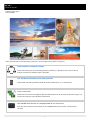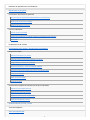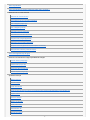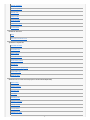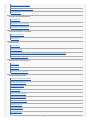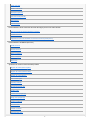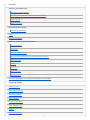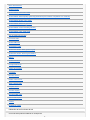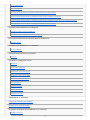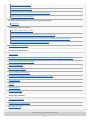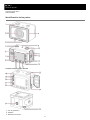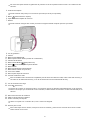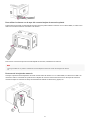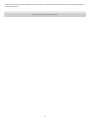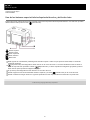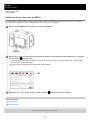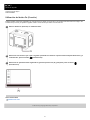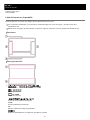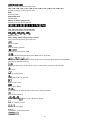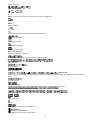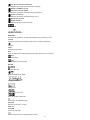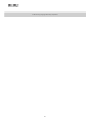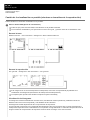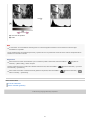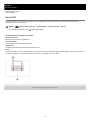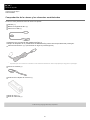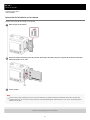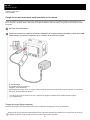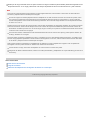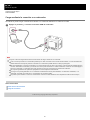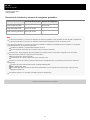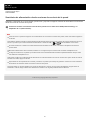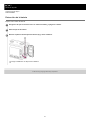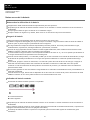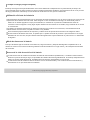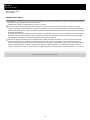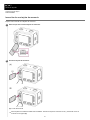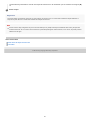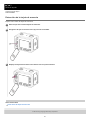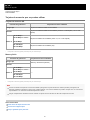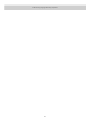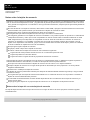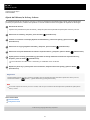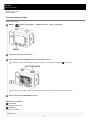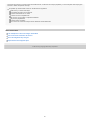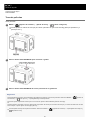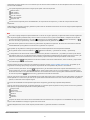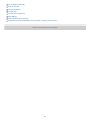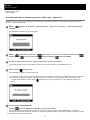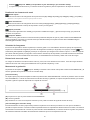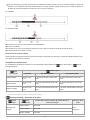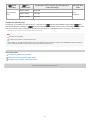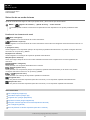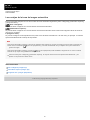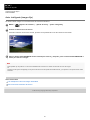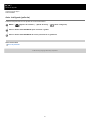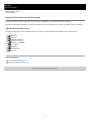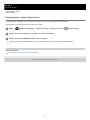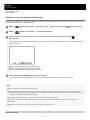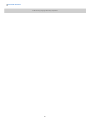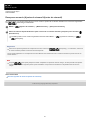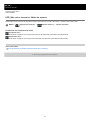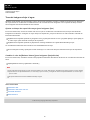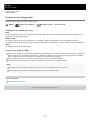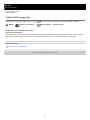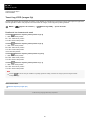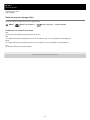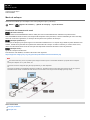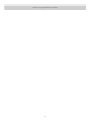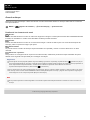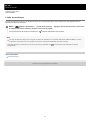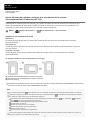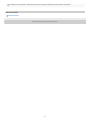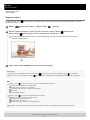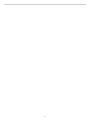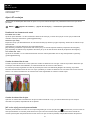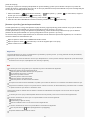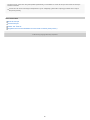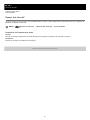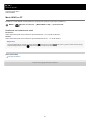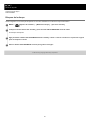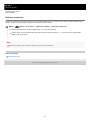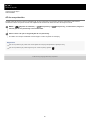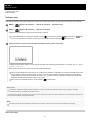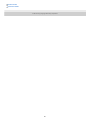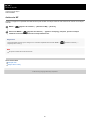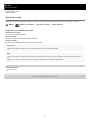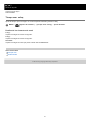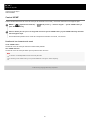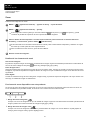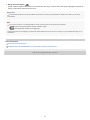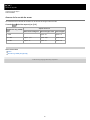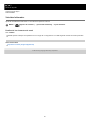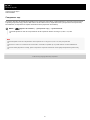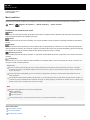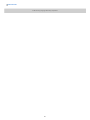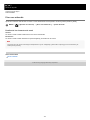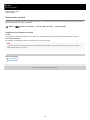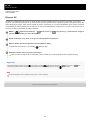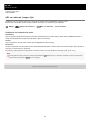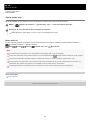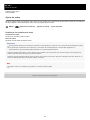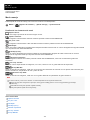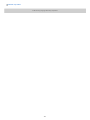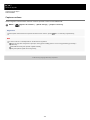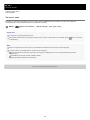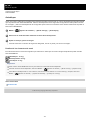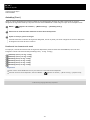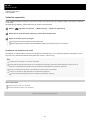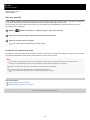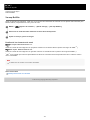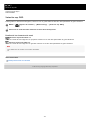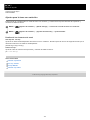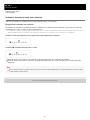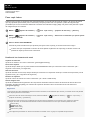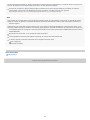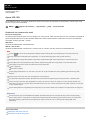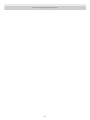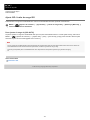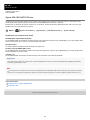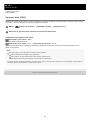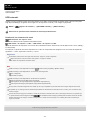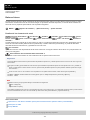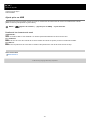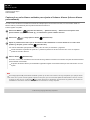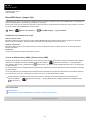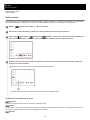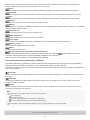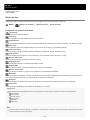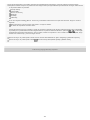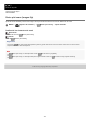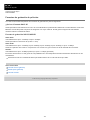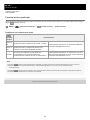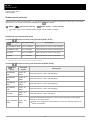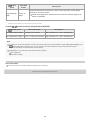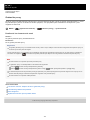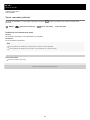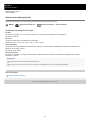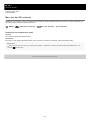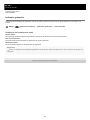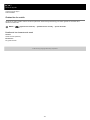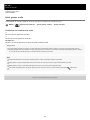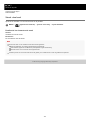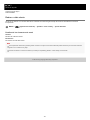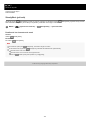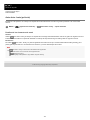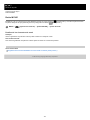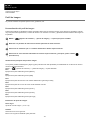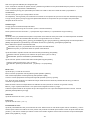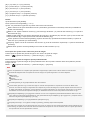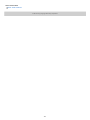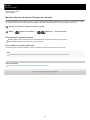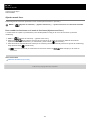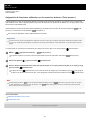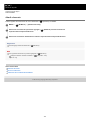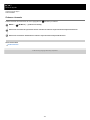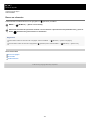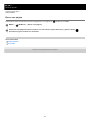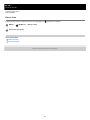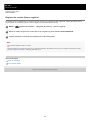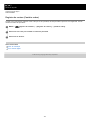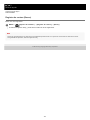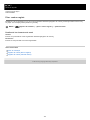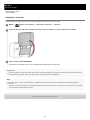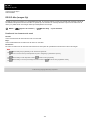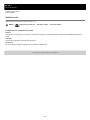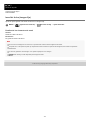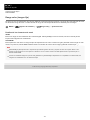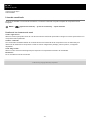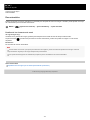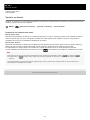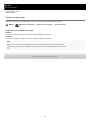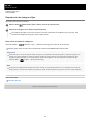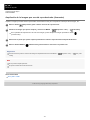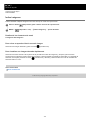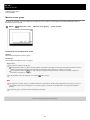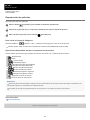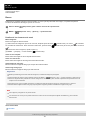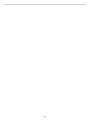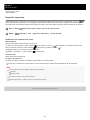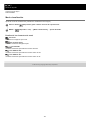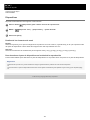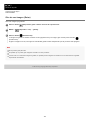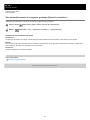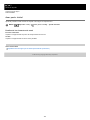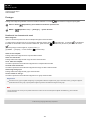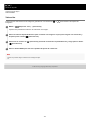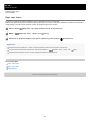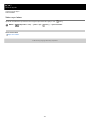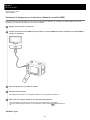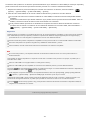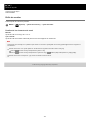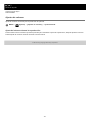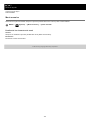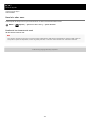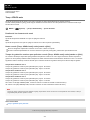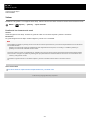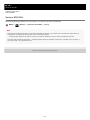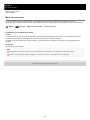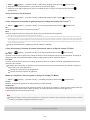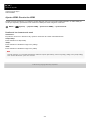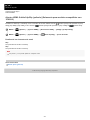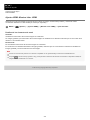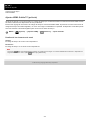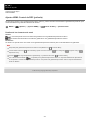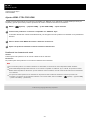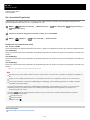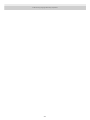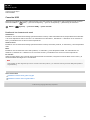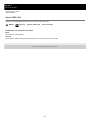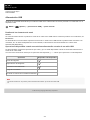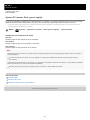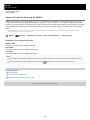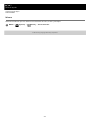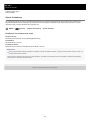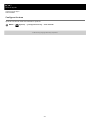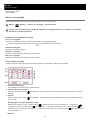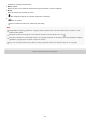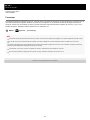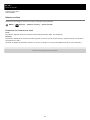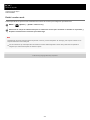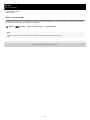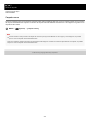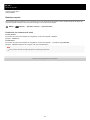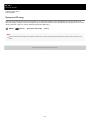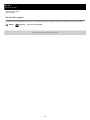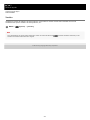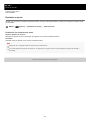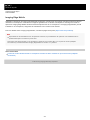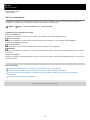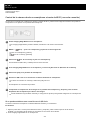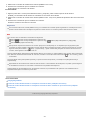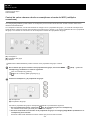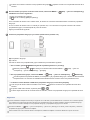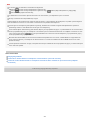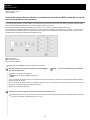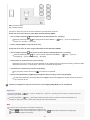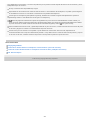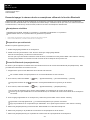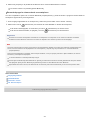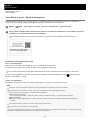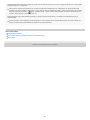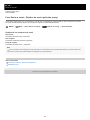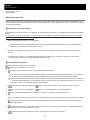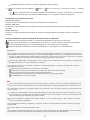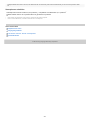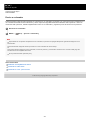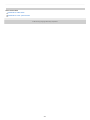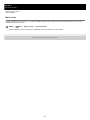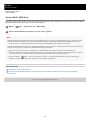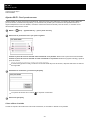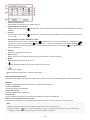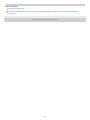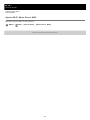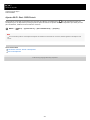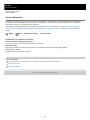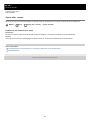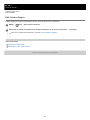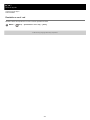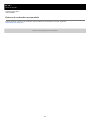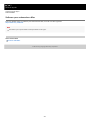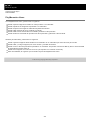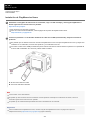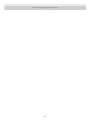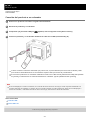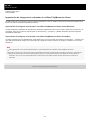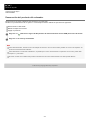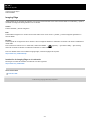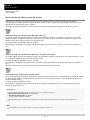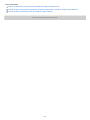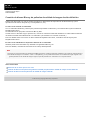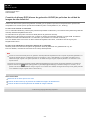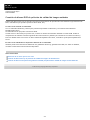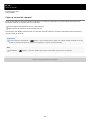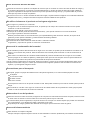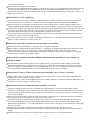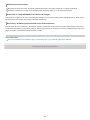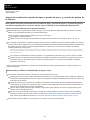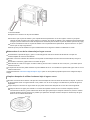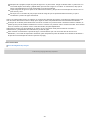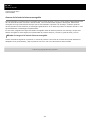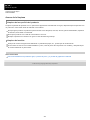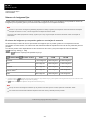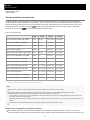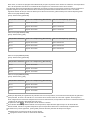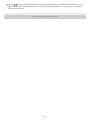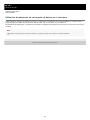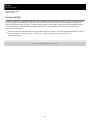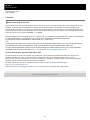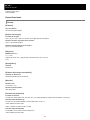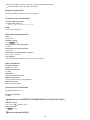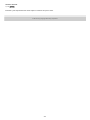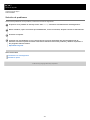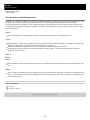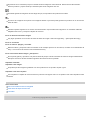Sony Cyber Shot DSC-RX0 M2 Manual de usuario
- Tipo
- Manual de usuario

Guía de ayuda
Cámara fotografía digital
DSC-RX0M2
Utilice este manual si encuentra algún problema, o si tiene alguna duda sobre su producto.
Cómo cambiar el modo de enfoque
Puede seleccionar [AF toma sencilla], [Enfoque predeterm.] o [Enfoque man.] como modo de
enfoque cuando tome imágenes fijas o películas.
Uso del Movie Edit add-on para editar películas
Puede editar películas grabadas instalando el Movie Edit add-on en su smartphone.
Toma a intervalos
Puede tomar una serie de imágenes fijas automáticamente con el intervalo de toma de imagen y el
número de tomas que haya ajustado previamente.
DSC-RX0M2 Información de compatibilidad de los accesorios
Este sitio web proporciona información de compatibilidad de los accesorios. (Se abrirá otra
ventana).
1

Nombres de partes/Iconos e indicadores
Identificación de las partes
Confirmación del método de operación
Uso de los botones superior/inferior/izquierdo/derecho y del botón Intro
Utilización de los elementos de MENU
Utilización del botón Fn (Función)
Iconos e indicadores
Lista de iconos en la pantalla
Cambio de la visualización en pantalla (mientras se toma/durante la reproducción)
Botón DISP
Preparación de la cámara
Comprobación de la cámara y los elementos suministrados
Carga de la batería
Inserción de la batería en la cámara
Carga de la batería mientras está insertada en la cámara
Carga mediante la conexión a un ordenador
Duración de la batería y número de imágenes grabables
Suministro de alimentación desde una toma de corriente de la pared
Extracción de la batería
Notas acerca de la batería
Carga de la batería
Inserción de una tarjeta de memoria (se vende por separado)
Inserción de una tarjeta de memoria
Extracción de la tarjeta de memoria
Tarjetas de memoria que se pueden utilizar
Notas sobre la tarjeta de memoria
Ajuste del idioma, la fecha y la hora
Toma de imágenes
Toma de imágenes fijas
2

Toma de películas
Toma de películas a cámara superlenta (Alta veloc. transmis.)
Selección de un modo de toma
Selección de un modo de toma
Las ventajas de la toma de imagen automática
Auto. inteligente (imagen fija)
Auto. inteligente (película)
Automático superior (imagen fija)
Acerca del reconocimiento de escena
Programa auto. (imagen fija/película)
Exposición manual (imagen fija/película)
Recuperar memoria (Ajustes de cámara1/Ajustes de cámara2)
HFR (Alta veloc. transmis.): Modo de exposic.
Toma de imágenes bajo el agua
Selección del tamaño de imagen fija/calidad de imagen
Formato archivo (imagen fija)
Calidad JPEG (imagen fija)
Tamañ img JPEG (imagen fija)
Relación aspecto (imagen fija)
Ajuste del enfoque
Modo de enfoque
Área de enfoque
Límite área enfoque
Ajuste del área de enfoque conforme a la orientación de la cámara (horizontal/vertical) (Conm.áreaAF V/H)
Seguim. botón ●
Ajust. AF cara/ojos
Desact. Aut. Área AF
Circul. punto enfoq.
Modo NEAR en PF
Bloqueo del enfoque
3

Enfoque predeterm.
AF de una pulsación
Enfoque man.
Asistencia MF
Ajuste de resalte
Tiempo aum. enfoq.
Control AF/MF
Utilización del zoom
Zoom
Acerca de la escala de zoom
Ajuste de la exposición
Velocidad obturador
Compensar exp.
Modo medición
Prior.cara mltmedic.
Punto medic. puntual
Bloqueo AE
AEL con obturad. (imagen fija)
Ajuste están. exp.
Ajuste de cebra
Selección de un modo de manejo (Toma continua/Autodisparador)
Modo manejo
Captura continua
Vel. prior. cont.
Autodispar
Autodisp.(Cont.)
Variación exposición
Var. exp. sencilla
Var.exp.Bal.Bla.
Variación exp. DRO
4

Ajustes para la toma con variación
Indicador durante la toma con variación
Func. capt. interv.
Selección de la sensibilidad ISO
Ajuste ISO: ISO
Ajuste ISO: Límite de rango ISO
Ajuste ISO: ISO AUTO VO mín.
Corrección del brillo o el contraste
Opt.gama diná. (DRO)
HDR automát.
Balance blanco
Balance blanco
Ajuste prior en AWB
Captura de un color blanco estándar para ajustar el balance blanco (balance blanco personalizado)
Bloq.AWB dispar. (imagen fija)
Selección de un modo de efecto
Estilo creativo
Efecto de foto
Efecto piel suave (imagen fija)
Configuración de películas
Formatos de grabación de películas
Formato archivo (película)
Grabar ajuste (película)
Grabación proxy
Visual. marcador (película)
Ajustes marcador (película)
Mon. des. dur GR. (película)
Indicador grabación
Grabación de sonido
Nivel grabac. audio
5

Visual. nivel aud.
Reducc. ruido viento
SteadyShot (película)
Auto obtur. lento (película)
Botón MOVIE
Perfil de imagen
Personalización de las funciones de toma de imagen para un uso más cómodo
Memoria (Ajustes de cámara1/Ajustes de cámara2)
Ajustes menú func.
Asignación de funciones utilizadas con frecuencia a botones (Tecla person.)
Personalización del MENU (Mi menú)
Añadir elemento
Ordenar elemento
Borrar un elemento
Borrar una página
Borrar todo
Ajuste de las otras funciones de este producto
Registro de rostros (Nuevo registro)
Registro de rostros (Cambiar orden)
Registro de rostros (Borrar)
Prior. rostros registr.
Autodisp./ autorretr.
RR ISO Alta (imagen fija)
Señales audio
Inscribir fecha (imagen fija)
Rango color (imagen fija)
Línea de cuadrícula
Rev.automática
Visualiz. en directo
Liberar sin tarj. mem.
6

Visionado
Visionado de imágenes fijas
Reproducción de imágenes fijas
Ampliación de la imagen que se está reproduciendo (Aumentar)
Índice imágenes
Mostrar como grupo
Reproducción de películas
Reproducción de películas
Borrar
Especific. Impresión
Utilización de las funciones de visionado
Modo visualización
Diapositivas
Giro de una imagen (Rotar)
Giro automáticamente de imágenes grabadas (Rotación visualizac.)
Aum. posic. inicial
Proteger
Valoración
Repr. cont. interv.
Veloc. repr. interv.
Visionado de imágenes en un televisor utilizando un cable HDMI
Cambio de ajustes
Brillo de monitor
Asist. visual. Gamma
Ajustes de volumen
Menú mosaico
Hora inic. ahor. ener.
Temp. APAGA auto
Voltear
Selector NTSC/PAL
7

Modo demostración
Ajustes TC/UB
Ajustes HDMI: Resolución HDMI
Ajustes HDMI: Salida 24p/60p (película) (Solamente para modelos compatibles con 1080 60i)
Ajustes HDMI: Mostrar infor. HDMI
Ajustes HDMI: Salida TC (película)
Ajustes HDMI: Control de REC (película)
Ajustes HDMI: CTRL.POR HDMI
Sel. de salida 4K (película)
Conexión USB
Ajuste USB LUN
Alimentación USB
Ajustes PC remoto: Dest. guard. img fija
Ajustes PC remoto: Gua. img PC RAW+J
Idioma
Ajuste fecha/hora
Configuración área
Inform. de copyright
Formatear
Número archivo
Establ. nombre arch.
Selec. carpeta grab.
Carpeta nueva
Nombre carpeta
Recuperar BD imág.
Ver info del soporte
Versión
Restablecer ajuste
Utilización de las funciones de red
Control de este producto utilizando un smartphone
8

Imaging Edge Mobile
Ctrl con smartphone
Control de la cámara desde un smartphone a través de Wi-Fi (una sola conexión)
Control de varias cámaras desde un smartphone a través de Wi-Fi (múltiples conexiones)
Control de varias cámaras desde un smartphone a través de Wi-Fi mediante un punto de acceso (múltiples conexiones)
Encender/apagar la cámara desde un smartphone utilizando la función Bluetooth
Transferencia de imágenes a un smartphone
Func Enviar a smart.: Enviar a smartphone
Func Enviar a smart.: Objetivo de envío (películas proxy)
Lectura de la información de ubicación desde un smartphone
Ajust vínc info ubic
Transferencia de imágenes en un ordenador
Enviar a ordenador
Transferencia de imágenes a un televisor
Ver en TV
Cambio de la configuración de red
Modo avión
Ajustes Wi-Fi: WPS Push
Ajustes Wi-Fi: Conf. punto acceso
Ajustes Wi-Fi: Mostr. Direcc. MAC
Ajustes Wi-Fi: Rest. SSID/Cntrsñ
Ajustes Bluetooth
Ajuste alim. remota
Edit. Nombre Dispos.
Restablecer conf. red
Utilización de un ordenador
Entorno de ordenador recomendado
Software para ordenadores Mac
Importación de imágenes para utilizarlas en un ordenador
PlayMemories Home
9

4-748-164-41(1) Copyright 2019 Sony Corporation
Instalación de PlayMemories Home
Conexión del producto a un ordenador
Importación de imágenes al ordenador sin utilizar PlayMemories Home
Desconexión del producto del ordenador
Revelado de imágenes RAW / Toma a PC remoto (Imaging Edge)
Imaging Edge
Creación de un disco de película
Selección de un disco que se va a crear
Creación de discos Blu-ray de películas de calidad de imagen de alta definición
Creación de discos DVD (discos de grabación AVCHD) de películas de calidad de imagen de alta definición
Creación de discos DVD de películas de calidad de imagen estándar
Cajas de control de cámaras
Precauciones/Este producto
Precauciones
Acerca del rendimiento a prueba de agua, a prueba de polvo, y a prueba de golpes de la Cámara
Acerca de la batería interna recargable
Acerca de la limpieza
Número de imágenes fijas
Tiempo grabable para películas
Utilización del adaptador de ca/cargador de batería en el extranjero
Formato AVCHD
Licencia
Especificaciones
Marcas comerciales
Solución de problemas
Solución de problemas
Visualización de autodiagnóstico
Mensajes de aviso
10

No cubra esta parte durante la grabación de películas. Si lo hace podrá ocasionar ruido o una reducción del
volumen.
Protector de objetivo
Puede cambiar esta parte por un accesorio opcional (se vende por separado).
4.
Botón
(Alimentación/en espera)5.
Tapa del conector/tarjeta de memoria6.
Monitor
Puede cambiar el ángulo del monitor para tomar imágenes desde cualquier posición que desee.
7.
Luz de grabación8.
Altavoz9.
Botón SHUTTER/MOVIE10.
Botón superior/botón DISP (cambio de visualización)11.
Cubierta de la batería12.
Botón inferior/Botón
(Reproducción)13.
Botón
(Introducción)/tecla personalizada14.
Botón MENU15.
Botón izquierdo/tecla personalizada16.
Botón derecho/botón Fn (Función)17.
Toma micro HDMI18.
Ranura para tarjeta de memoria19.
Terminal multi/micro USB
Para ver detalles sobre accesorios compatibles para el terminal multi/micro USB, visite el sitio web de Sony, o
consulte con el distribuidor de Sony o con la oficina de servicio local autorizada de Sony.
20.
Luz de acceso/luz de carga21.
Toma (Micrófono)
Cuando se conecta un micrófono externo, el micrófono interno se desactiva automáticamente. Si el micrófono
externo es del tipo que se alimenta al ser enchufado, la alimentación del micrófono vendrá suministrada por la
cámara.
22.
Ranura de inserción de la batería23.
Palanca de bloqueo de la batería24.
Orificio roscado para trípode
Utilice un trípode con un tornillo de 5,5 mm o menos de longitud.
25.
Gancho para correa
Para evitar dejar caer la cámara, coloque la correa de muñeca y pase la mano a través de la correa cuando
realice tomas con la mano.
26.
12

Para utilizar la cámara con la tapa del conector/tarjeta de memoria quitada
Puede quitar la tapa del conector/tarjeta de memoria para poder utilizar la cámara con un cable HDMI, un cable micro
USB o un micrófono externo conectado a la cámara.
Para volver a colocar la tapa del conector/tarjeta de memoria, insértela en la cámara.
Nota
Tenga cuidado de no perder la cubierta del conector/tarjeta de memoria cuando la extraiga de la cámara.
Protector de la tarjeta de memoria
Coloque el protector de la tarjeta de memoria cuando utilice la cámara con un cable HDMI, un cable micro USB o un
micrófono externo conectado. El protector de la tarjeta de memoria evita errores de acceso de tarjeta de memoria
cuando la tarjeta de memoria se afloje accidentalmente debido a vibraciones, golpes, etc.
13

Para retirar el protector de la tarjeta de memoria, tire de él mientras pulsa las piezas de sujeción de las partes superior e
inferior del protector.
4-748-164-41(1) Copyright 2019 Sony Corporation
14

Guía de ayuda
Cámara fotografía digital
DSC-RX0M2
Uso de los botones superior/inferior/izquierdo/derecho y del botón Intro
Puede seleccionar elementos de ajuste pulsando los botones superior/inferior/izquierdo/derecho. Su selección quedará
determinada cuando pulse el botón
(Introducción).
: Botón superior
: Botón inferior
: Botón izquierdo
: Botón derecho
: Botón Intro
DISP (Ajuste de visualización) está asignado al botón superior. Cada vez que pulse el botón DISP, el contenido
mostrado cambiará.
(Reproducción) está asignado al botón inferior en el modo de toma. La cámara cambia del modo de toma al
modo de reproducción pulsando el botón
(Reproducción). Cuando reproduzca imágenes agrupadas, pulse el
botón inferior para reproducir imágenes del grupo.
Fn (Función) está asignado al botón derecho en el modo de toma.
Puede asignar las funciones deseadas al botón izquierdo y el botón
(Introducción) en el modo de toma.
Puede visualizar la imagen anterior o siguiente pulsando el botón izquierdo/derecho durante la reproducción.
4-748-164-41(1) Copyright 2019 Sony Corporation
15

Guía de ayuda
Cámara fotografía digital
DSC-RX0M2
Utilización de los elementos de MENU
En esta sección, aprenderá cómo cambiar ajustes relacionados con todas las operaciones de la cámara y a ejecutar
funciones de la cámara, incluidos los métodos de toma, reproducción y operación.
Tema relacionado
Menú mosaico
Añadir elemento
4-748-164-41(1) Copyright 2019 Sony Corporation
Pulse el botón MENU para visualizar los elementos de MENU.
1
Seleccione el valor que desee ajustar utilizando los botones superior/inferior/izquierdo/derecho y, después,
pulse el botón
(Introducción).
Puede moverse a otra ficha de MENU si selecciona uno de los iconos en la parte superior de la pantalla (A) y
pulsa el botón izquierdo/derecho.
Puede volver a la pantalla anterior pulsando el botón MENU.
2
Seleccione el valor de ajuste deseado y pulse el botón
(Introducción) para confirmar.
3
16

Guía de ayuda
Cámara fotografía digital
DSC-RX0M2
Utilización del botón Fn (Función)
Puede registrar funciones utilizadas con frecuencia en el botón Fn (Función) e invocarlas mientras toma la imagen. En
el botón Fn (Función) se pueden registrar hasta 12 funciones que utilice con frecuencia.
Tema relacionado
Ajustes menú func.
4-748-164-41(1) Copyright 2019 Sony Corporation
Pulse el botón Fn (Función) en modo de toma.
1
Seleccione una función que vaya a registrar pulsando los botones superior/inferior/izquierdo/derecho y, a
continuación, pulse el botón
(Introducción).
2
Seleccione el ajuste deseado siguiendo la guía de operaciones (A) y después pulse el botón
(Introducción).
3
17

Guía de ayuda
Cámara fotografía digital
DSC-RX0M2
Lista de iconos en la pantalla
Las descripciones se ofrecen por debajo de las indicaciones de los iconos.
Los contenidos visualizados y sus posiciones mostrados abajo son solo como guía, y pueden variar de la
visualización real.
Debido a que el monitor de esta cámara es pequeño, algunos caracteres e iconos pueden ser difíciles de ver.
Para toma
Para reproducción
P M
Modo de toma
Recuperar memoria
NO CARD
Tarjeta de memoria
Iconos de reconocimiento de escena
1h30m
Tiempo grabable para películas
100
Número restante de imágenes grabables
Grabando datos/Número de imágenes que faltan por grabar
1.
18

Relación de aspecto de las imágenes fijas
15M / 14M / 13M / 10M / 7.7M / 6.9M / 6.5M / 5.2M / 3.8M / 3.4M / 3.2M / 2.6M / VGA
Tamaño de imagen de las imágenes fijas
RAW
Grabación RAW
X.FINE FINE STD
Calidad JPEG
XAVC S 4K XAVC S HD AVCHD
Formato de archivo de las películas
Ajuste de grabación de las películas
120p 100p 60p 50p 60i 50i 30p 25p 24p
Velocidad de fotogramas de las películas
Grabación proxy
240fps 250fps 480fps 500fps 960fps 1000fps
Frecuencia de fotogramas para toma HFR
Batería restante
Aviso de batería restante
/
Suministro de alimentación USB
Conexión Bluetooth disponible/Conexión Bluetooth no disponible
Conectado al smartphone para controlar la cámara/no conectado al smartphone (Sencilla/Múlti.
(propiet.grup.)/Múltiple (cliente))
Obteniendo información de ubicación / No se puede obtener información de ubicación
Modo avión
Icono de superposición
No se graba audio de películas
Reducc. ruido viento
Efecto ajust. desact.
Archivo de base de datos lleno/Error de archivo de base de datos
Aviso de calentamiento
Zoom inteligente/ Zoom Imag. Clara/Zoom digital
Área de medición puntual
Medidor de nivel digital
C:32:00
Visualización de autodiagnóstico
19

Visual. nivel aud.
Modo visualización
Valoración
3/7
Número de archivo/Número de imágenes en modo de visualización
Proteger
DPOF
DPOF ajustado
PC remoto
Activada la escritura de información de derechos de autor
Temporiz. GRAB.
Asist. visual. Gamma
Visualización agrupada
Película Proxy incluida
AF de una pulsación
AF de una pulsación activado
Des./act. de SteadyShot, Aviso de movimiento de la cámara
Modo manejo
Modo medición
Modo de enfoque
7500K A5 G5
Balance blanco (Automático, Predeterminado, Subacuático automát., Personalizado, Temperatura de color, Filtro de
color)
Área de enfoque
DRO/HDR automát.
+3 +3 +3
Estilo creativo /Contraste, Saturación, Nitidez
Efecto de foto
―
Perfil de imagen
Cebra
Conectado a Wi-Fi/Desconectado de Wi-Fi
2.
Seguimiento
Cancelac. seguimiento
Visualización de guía para el seguimiento
3.
20

Sel. punto enfoque act/desact
Visualización guía para ajustar [Área de enfoque]
Establ. en NEAR: 0,5-1m
Cancelar el modo NEAR
Visualización guía para ajustar [Enfoque predeterm.]
Ajuste el enfoque
Visualización guía para ajustar [Enfoque man.]
En espera de toma
Ajuste de toma
Visualización de guía para toma HFR
Modo NEAR
Indicador de Variación
STBY REC
En espera de grabación de película/Grabación de película en curso
1:00:12
Tiempo de grabación de película real (horas: minutos: segundos)
Enfoque
1/250
Tiempo de exposición
F4.0
Valor de abertura (el valor de abertura de esta cámara se fija en F4,0).
±0.0
Medida manual
±0.0
Compensación de exposición
ISO400
ISO AUTO
ISO400
Sensibilidad ISO
Bloqueo AE/Bloqueo AWB
Índice de enfoque
Histograma
Error de Efecto de foto
Aviso de imagen HDR auto
Información de latitud/longitud
100-0003
Número de carpeta - archivo
2019-1-1
10:37AM
Fecha de grabación
Existe información de Copyright para imagen
21

4-748-164-41(1) Copyright 2019 Sony Corporation
Control de REC
22

Guía de ayuda
Cámara fotografía digital
DSC-RX0M2
Cambio de la visualización en pantalla (mientras se toma/durante la reproducción)
Puede cambiar los contenidos visualizados en la pantalla.
Pulse el botón DISP (Ajuste de visualización).
Cada vez que pulse el botón DISP, la visualización de la pantalla cambiará.
Los contenidos visualizados y sus posiciones son solo como guía, y pueden variar de la visualización real.
Durante la toma
Mostrar toda info. →Sin información→Histograma→Nivel→Mostrar toda info.
Durante la reproducción
Info. general →Histograma→Sin información→ Info. general.
Si la imagen tiene un área sobrexpuesta o subexpuesta, la sección correspondiente parpadeará en la
visualización de histograma (advertencia de sobrexposición/subexposición).
Los ajustes para reproducción también se aplican en [Rev.automática].
Visualización de histograma
Un histograma muestra la distribución de luminancia, visualizando cuántos píxeles hay mediante luminancia.
Muestra más oscuro hacia la izquierda y más brillante hacia la derecha.
El histograma cambia dependiendo de la compensación de exposición.
Un pico situado a la derecha o a la izquierda del histograma indica que la imagen tiene un área sobrexpuesta o
subexpuesta respectivamente. Tales defectos no se pueden corregir utilizando un ordenador después de tomar la
imagen. Realice la compensación de exposición antes de tomar la imagen como sea necesario.
1
23

Nota
La información en la visualización del histograma no indica la fotografía final. Esta es una información sobre la imagen
visualizada en la pantalla.
Las visualizaciones de histograma para toma y reproducción son muy diferentes cuando se toman motivos de baja luminancia
tales como escenas nocturnas.
Sugerencia
Para cambiar los modos de visualización que se cambian al pulsar el botón DISP, seleccione MENU →
(Ajustes de
cámara2) → [Botón DISP] y cambie el ajuste.
Para ocultar las líneas de cuadrícula mostradas durante la toma, seleccione MENU →
(Ajustes de cámara2) → [Línea de
cuadrícula] → [Desactivar].
Para ocultar el marcador mostrado durante la grabación de película, seleccione MENU →
(Ajustes de cámara2) → [
Visual. marcador] → [Desactivar].
Tema relacionado
Línea de cuadrícula
Visual. marcador (película)
4-748-164-41(1) Copyright 2019 Sony Corporation
(A): recuento de píxeles
(B): brillo
24

Guía de ayuda
Cámara fotografía digital
DSC-RX0M2
Botón DISP
Le permite ajustar los modos de visualización en pantalla que se pueden seleccionar utilizando DISP (Ajuste de
visualización) en modo de toma.
Detalles de los elementos de menú
Mostrar toda info. :
Muestra la información de grabación.
Sin información :
No muestra la información de grabación.
Histograma :
Visualiza gráficamente la distribución de luminancia.
Nivel :
Indica si el producto se encuentra nivelado en las direcciones frontal-trasera (A) y horizontal (B). Cuando el producto se
encuentra nivelado en alguna de las dos direcciones, el indicador se vuelve verde.
4-748-164-41(1) Copyright 2019 Sony Corporation
MENU →
(Ajustes de cámara2) → [Botón DISP] → ajuste deseado →[Intro].
Los elementos marcados con
están disponibles.
1
25

Guía de ayuda
Cámara fotografía digital
DSC-RX0M2
Comprobación de la cámara y los elementos suministrados
El número entre paréntesis indica el número de piezas.
Cámara (1)
Batería recargable NP-BJ1 (1)
Cable micro USB (1)
Adaptador de ca (FUENTE DE ALIMENTACIÓN) (1)
El tipo de adaptador de ca (FUENTE DE ALIMENTACIÓN) puede variar dependiendo del país/región.
Cable de alimentación (1)* (suministrado en algunos países/regiones)
Correa de muñeca (1)
Protector de la tarjeta de memoria (1)
Guía de inicio (1)
Guía de referencia (1)
4-748-164-41(1) Copyright 2019 Sony Corporation
Es posible que con la cámara se suministren varios cables de alimentación. Utilice el apropiado que valga para su país/región.
*
26

Guía de ayuda
Cámara fotografía digital
DSC-RX0M2
Inserción de la batería en la cámara
Explica cómo insertar la batería en la cámara.
Nota
Cuando cierre la tapa, asegúrese de que la marca amarilla que hay debajo del bloqueo deslizante está oculta y la tapa está
cerrada firmemente. Si en el interior de la cubierta se queda atrapada alguna materia extraña, como arena, se podrán producir
infiltraciones de agua.
4-748-164-41(1) Copyright 2019 Sony Corporation
Abra la tapa de la batería.
1
Inserte la batería mientras pulsa la palanca de bloqueo de batería (A) con la punta de la batería hasta que
esta se bloquee en su sitio.
2
Cierre la tapa.
3
27

Guía de ayuda
Cámara fotografía digital
DSC-RX0M2
Carga de la batería mientras está insertada en la cámara
Antes de utilizar la cámara por primera vez, asegúrese de cargar la batería. La batería cargada se descargará poco a
poco, aunque no la utilice. Para evitar perder una oportunidad de tomar una imagen, cargue la batería antes de tomar
imágenes.
Tiempo de carga (Carga completa)
El tiempo de carga es de aproximadamente 135 min utilizando el adaptador de ca (suministrado).
El tiempo de carga puede variar dependiendo de la capacidad restante de la batería o las condiciones de la carga.
La batería se puede cargar incluso cuando no está completamente agotada.
Desconecte la alimentación.
1
Conecte la cámara con la batería insertada al adaptador de ca (suministrado) utilizando el cable micro USB
(suministrado), y conecte el adaptador de ca a la toma de corriente de la pared.
A: Luz de carga
Encendida (naranja): Cargando
Apagada: Carga finalizada
Parpadeando (naranja): Error de carga o carga puesta en pausa temporalmente porque la cámara no está dentro
del rango de temperatura apropiado
Si la luz de carga se ilumina una vez y después se apaga inmediatamente, la batería está cargada
completamente.
2
28

El tiempo de carga indicado arriba se aplica cuando se carga una batería (suministrada) totalmente agotada a una
temperatura de 25 °C La carga podrá llevar más tiempo dependiendo de las condiciones de uso y del ambiente.
Nota
Si la luz de carga parpadea cuando la batería no está cargada totalmente, retire la batería o desconecte el cable USB de la
cámara y después vuelva a insertarla para recargarla.
Si la luz de carga de la cámara parpadea cuando el adaptador de ca está conectado a la toma de corriente de la pared, indica
que la carga se ha detenido temporalmente porque la temperatura está fuera del rango recomendado. La carga se reanuda
cuando la temperatura vuelve a estar dentro del rango adecuado. Se recomienda cargar la batería a una temperatura ambiente
de entre 10 °C a 30 °C
Utilice una toma de corriente de la pared cercana cuando utilice el adaptador de ca/cargador de batería. Si se produce cualquier
mal funcionamiento, desenchufe la clavija de la toma de corriente de la pared inmediatamente para desconectar la fuente de
alimentación. Si utiliza el producto con una luz de carga, tenga en cuenta que el producto no estará desconectado de la toma de
corriente incluso cuando la luz se apague.
Si enciende la cámara, la alimentación será suministrada desde la toma de corriente de la pared y podrá operar la cámara. Sin
embargo, la batería no se cargará.
Cuando utilice una batería completamente nueva o una batería que no ha sido utilizada durante largo tiempo, es posible que la
luz de carga parpadee rápidamente cuando la batería esté cargada. Si ocurre esto, retire la batería o desconecte el cable USB
de la cámara y después vuelva a insertarla para recargarla.
No cargue la batería continuamente o repetidamente sin utilizarla si ya está completamente cargada o casi completamente
cargada. Si lo hace podrá ocasionar un deterioro del rendimiento de la batería.
Cuando termine la carga, desconecte el adaptador de ca de la toma de corriente de la pared.
Asegúrese de utilizar solamente baterías, cables micro USB (suministrados) y adaptadores de ca (suministrados) genuinos de la
marca Sony.
Tema relacionado
Notas acerca de la batería
Carga de la batería
Utilización del adaptador de ca/cargador de batería en el extranjero
4-748-164-41(1) Copyright 2019 Sony Corporation
29

Guía de ayuda
Cámara fotografía digital
DSC-RX0M2
Carga mediante la conexión a un ordenador
La batería se puede cargar conectando la cámara a un ordenador utilizando un cable micro USB.
Nota
Tenga en cuenta los siguientes factores cuando realice la carga a través de un ordenador:
Si se conecta el producto a un ordenador portátil que no está conectado a una fuente de alimentación, el nivel de batería del
portátil disminuirá. No deje el producto conectado a un ordenador portátil durante un tiempo prolongado.
No encienda/apague ni reinicie el ordenador, ni lo reanude del modo de ahorro de energía, cuando haya sido establecida una
conexión USB entre el ordenador y la cámara. Si lo hace podrá ocasionar un malfuncionamiento. Antes de encender/apagar o
reiniciar el ordenador, o reanudarlo del modo de ahorro de energía, desconecte la cámara del ordenador.
No se puede garantizar una operación apropiada en todos los tipos de ordenadores.
La carga no se puede garantizar con un ordenador ensamblado de forma personalizada, un ordenador modificado, o un
ordenador conectado por medio de un concentrador de conectores USB.
Es posible que la cámara no funcione correctamente cuando se estén utilizando otros dispositivos USB al mismo tiempo.
Tema relacionado
Notas acerca de la batería
Carga de la batería
4-748-164-41(1) Copyright 2019 Sony Corporation
Apague el producto, y conéctelo al terminal USB del ordenador.
1
30

Guía de ayuda
Cámara fotografía digital
DSC-RX0M2
Duración de la batería y número de imágenes grabables
Nota
La duración de la batería y el número de imágenes de arriba son aplicables cuando la batería ha sido cargada completamente.
La duración de la batería y el número de imágenes podrá disminuir dependiendo de las condiciones de uso.
La duración de la batería y el número de imágenes grabables son estimaciones basadas tomando imágenes con los ajustes
predeterminados en las condiciones siguientes:
La batería es utilizada a una temperatura ambiente de 25 °C
Uso de la tarjeta de memoria Sony microSDXC (U3) (se vende por separado)
El número para “Toma (imágenes fijas)” está basado en el estándar CIPA y es para tomar imágenes en las condiciones
siguientes (CIPA: Camera & Imaging Products Association):
Se toma una imagen cada 30 segundo.
La alimentación se conecta y desconecta una de cada diez veces.
El número de minutos para toma de película está basado en el estándar CIPA, y es para tomar película en las condiciones
siguientes:
La calidad de imagen está ajustada a XAVC S HD 60p 50M/50p 50M.
[Temp. APAGA auto]: [Alto]
Toma actual (películas): La duración de la batería está basada en el uso repetido de toma de imagen, espera de toma,
apagado/encendido, etc.
Si la batería restante no se visualiza, pulse DISP (Ajuste de visualización).
4-748-164-41(1) Copyright 2019 Sony Corporation
Duración de la batería Número de imágenes
Tomar (imágenes fijas) ― Aprox. 240
Toma actual (películas) Aprox. 35 minuto ―
Toma continua (películas) Aprox. 60 minuto ―
31

Guía de ayuda
Cámara fotografía digital
DSC-RX0M2
Suministro de alimentación desde una toma de corriente de la pared
Utilizando el adaptador de ca suministrado, puede tomar y reproducir imágenes mientras la alimentación se suministra
desde una toma de corriente de la pared.
Nota
Antes de tomar o reproducir imágenes con la alimentación de una toma de corriente de la pared, inserte una batería cargada en
la cámara.
Si utiliza la cámara mientras se está suministrando alimentación desde una toma de corriente de la pared, asegúrese de que el
icono que indica que se está suministrando alimentación a través de USB (
/ ) está visualizado en el monitor.
No retire la batería ni el cable micro USB mientras está encendida la luz de acceso. Los datos en la tarjeta de memoria se
podrán dañar.
Mientras la alimentación esté conectada, la batería no se cargará aunque la cámara esté conectada al adaptador de ca.
En algunas condiciones, es posible que la alimentación sea suministrada desde la batería suplementariamente aunque usted
esté utilizando el adaptador de ca.
No retire el cable micro USB mientras la alimentación se suministra desde una toma de corriente de la pared. Antes de retirar el
cable micro USB, apague la cámara.
Dependiendo de la temperatura de la cámara y la batería, es posible que el tiempo de grabación continua se acorte mientras la
alimentación se suministra desde una toma de corriente de la pared.
Cuando utilice un cargador portátil como fuente de alimentación, confirme que este está completamente cargado antes de
utilizarlo. Además, tenga cuidado de la alimentación restante en el cargador portátil durante la utilización.
4-748-164-41(1) Copyright 2019 Sony Corporation
Conecte la cámara a la toma de corriente de la pared con un cable micro USB (suministrado) y un
adaptador de ca (suministrado).
1
32

Guía de ayuda
Cámara fotografía digital
DSC-RX0M2
Extracción de la batería
Explica cómo retirar la batería.
4-748-164-41(1) Copyright 2019 Sony Corporation
Asegúrese de que la luz de acceso no está encendida, y apague la cámara.
1
Abra la tapa de la batería.
2
Deslice la palanca de bloqueo de batería (A) y retire la batería.
Tenga cuidado de no dejar caer la batería.
3
33

Guía de ayuda
Cámara fotografía digital
DSC-RX0M2
Notas acerca de la batería
Notas sobre la utilización de la batería
Asegúrese de utilizar solamente baterías especificadas para este producto.
Es posible que el indicador de batería restante correcto no se visualice en ciertas condiciones de funcionamiento o
ambientales.
No exponga la batería al agua. La batería no es resistente al agua.
No deje la batería en lugares muy cálidos, tales como en un automóvil o bajo la luz solar directa.
Carga de la batería
Cargue la batería (suministrada) antes de utilizar el producto por primera vez.
La batería cargada se descargará poco a poco, aunque no la utilice. Cargue la batería cada vez antes de utilizar el
producto para no perder ninguna oportunidad de tomar imágenes.
No cargue baterías excepto las baterías especificadas para este producto. Si lo hace podrá resultar en fugas,
recalentamiento, explosiones, descargas eléctricas, quemaduras, o heridas.
Si la luz de carga parpadea cuando la batería no está cargada totalmente, retire la batería o desconecte el cable
USB de la cámara y después vuelva a insertarla para recargarla.
Le recomendamos cargar la batería a una temperatura ambiente de entre 10 °C y 30 °C Es posible que la batería no
se cargue eficazmente en temperaturas fuera de esta gama.
Cuando conecte este producto y un ordenador portátil que no esté conectado a una fuente de alimentación, la carga
de la batería del portátil podrá disminuir. No cargue este producto utilizando un ordenador portátil durante largo
tiempo.
No encienda, apague ni reinicie un ordenador, ni lo reanude a partir del modo de ahorro de energía, ni apague un
ordenador mientras este producto esté conectado al ordenador a través de un cable USB. Si lo hace podrá
ocasionar un mal funcionamiento de este producto. Desconecte el producto y el ordenador antes de realizar las
operaciones de arriba.
No se ofrece garantía en caso de realizar la carga utilizando un ordenador ensamblado de forma personalizada o un
ordenador modificado.
Cuando termine la carga, desconecte el adaptador de ca de la toma de corriente de la pared o desconecte el cable
USB de la cámara. Si no lo hace podrá resultar en una vida de batería más corta.
Indicador de batería restante
El indicador de batería restante aparece en la pantalla.
A: nivel de batería alto
B: batería agotada
Es posible que el indicador de batería restante correcto no se visualice en ciertas condiciones de funcionamiento o
ambientales.
Si no utiliza el producto durante un cierto periodo de tiempo mientras está conectada la alimentación, el producto se
apagará automáticamente (Función de apagado automático).
Si el tiempo de batería restante no aparece en la pantalla, pulse el botón DISP (Ajuste de visualización) para
visualizarlo.
34

Tiempo de carga (Carga completa)
El tiempo de carga es de aproximadamente 135 minutos utilizando el adaptador de ca (suministrado). El tiempo de
carga indicado arriba se aplica cuando se carga una batería totalmente agotada a una temperatura de 25 °C El proceso
de carga puede durar más tiempo en función de las condiciones de uso y las circunstancias.
Utilización eficiente de la batería
El rendimiento de la batería disminuye en ambientes de bajas temperaturas. Por lo que en lugares fríos, el tiempo de
operación de la batería será más corto. Para asegurar un uso de la batería más largo, se recomienda poner la
batería en un bolsillo pegado al cuerpo para calentarla, e insertarla en el producto inmediatamente antes de
comenzar a tomar imágenes. Si hay algún objeto metálico tal como llaves en su bolsillo, tenga cuidado de no causar
un cortocircuito.
La batería se agotará rápidamente si utiliza la función de toma continua con frecuencia, conecta/desconecta la
alimentación con frecuencia, o ajusta el monitor a muy brillante.
Se recomienda preparar baterías de repuesto y realizar tomas de prueba antes de tomar las imágenes reales.
Si el terminal de la batería está sucio, es posible que no pueda encender el producto o que la batería no se cargue
debidamente. En ese caso, limpie la batería retirando ligeramente el polvo utilizando un paño suave o un bastoncillo
de algodón.
Modo de almacenar la batería
Para que la batería siga funcionando correctamente, cargue la batería y después descárguela completamente en la
cámara al menos una vez al año antes de guardarla. Guarde la batería en un lugar fresco y seco después de extraerla
de la cámara.
Acerca de la vida de servicio de la batería
La vida de servicio de la batería es limitada. Si utiliza la misma batería repetidamente, o si utiliza la misma batería
durante un periodo de tiempo largo, la capacidad de la batería disminuirá gradualmente. Si el tiempo disponible de la
batería se acorta significativamente, probablemente sea hora de reemplazarla con una nueva.
La vida de servicio de la batería varía de acuerdo a cómo es almacenada y a las condiciones de funcionamiento y
del ambiente en el que cada batería es utilizada.
4-748-164-41(1) Copyright 2019 Sony Corporation
35

Guía de ayuda
Cámara fotografía digital
DSC-RX0M2
Carga de la batería
El adaptador de ca suministrado es exclusivo para este producto. No lo conecte a ningún otro dispositivo electrónico.
Si lo hace podrá ocasionar un malfuncionamiento.
Asegúrese de utilizar un adaptador de ca genuino de Sony.
Si la luz de carga del producto parpadea durante la carga, retire la batería que está siendo cargada, y después
vuelva a insertar la misma batería en el producto firmemente. Si la luz de carga parpadea otra vez, podrá indicar una
batería defectuosa o que ha sido insertada una batería distinta de la del tipo especificado. Compruebe que la batería
es del tipo especificado.
Si la batería es del tipo especificado, retire la batería, reemplácela con una nueva u otra diferente y compruebe que
la batería insertada nuevamente se está cargando correctamente. Si la batería recién insertada se está cargando
correctamente, la batería insertada anteriormente podrá estar defectuosa.
Si la luz de carga parpadea aunque el adaptador de ca está conectado al producto y a la toma de corriente de la
pared, esto indica que la carga se ha detenido temporalmente y que está en espera. Cuando la temperatura se
encuentre fuera de la temperatura de funcionamiento recomendada, se detendrá la carga y entrará en estado de en
espera automáticamente. Cuando la temperatura vuelva a la gama apropiada, se reanudará la carga y la luz de
carga se iluminará otra vez. Le recomendamos cargar la batería a una temperatura ambiente de entre 10 °C a 30 °C
4-748-164-41(1) Copyright 2019 Sony Corporation
36

Guía de ayuda
Cámara fotografía digital
DSC-RX0M2
Inserción de una tarjeta de memoria
Explica cómo insertar una tarjeta de memoria.
Abra la tapa del conector/tarjeta de memoria.
1
Inserte la tarjeta de memoria.
(C): Lado del terminal
Para tarjetas microSD/microSDHC/microSDXC: Inserte la tarjeta de memoria recta y orientada como se
muestra en la figura (A).
2
37

Sugerencia
Cuando utilice una tarjeta de memoria con este producto por primera vez, se recomienda formatear la tarjeta utilizando el
producto para obtener un rendimiento estable de la tarjeta de memoria.
Nota
Cuando cierre la tapa, asegúrese de que la marca amarilla que hay debajo del bloqueo deslizante está oculta y la tapa está
cerrada firmemente. Si en el interior de la cubierta se queda atrapada alguna materia extraña, como arena, se podrán producir
infiltraciones de agua.
Tema relacionado
Notas sobre la tarjeta de memoria
Formatear
4-748-164-41(1) Copyright 2019 Sony Corporation
Para Memory Stick Micro: Inserte una tarjeta de memoria con la orientación que se muestra en la figura (B)
Cierre la tapa.
3
38

Guía de ayuda
Cámara fotografía digital
DSC-RX0M2
Extracción de la tarjeta de memoria
Explica cómo retirar la tarjeta de memoria.
Tema relacionado
Notas sobre la tarjeta de memoria
4-748-164-41(1) Copyright 2019 Sony Corporation
Abra la tapa del conector/tarjeta de memoria.
1
Asegúrese de que la luz de acceso (A) no está encendida.
2
Empuje la tarjeta de memoria hacia dentro una vez para extraerla.
3
39

Guía de ayuda
Cámara fotografía digital
DSC-RX0M2
Tarjetas de memoria que se pueden utilizar
Tarjetas de memoria SD
Memory Stick
Nota
Cuando se utiliza una tarjeta de memoria microSDHC para grabar una película XAVC S durante periodos prolongados, las
películas grabadas se dividirán en archivos de 4 GB de tamaño. Los archivos divididos se pueden manejar como un solo archivo
importándolos a un ordenador mediante PlayMemories Home.
Cargue completamente la batería antes de intentar recuperar archivos de base de datos de la tarjeta de memoria.
Tema relacionado
Notas sobre la tarjeta de memoria
Número de imágenes fijas
Tiempo grabable para películas
Formato de grabación Tarjeta de memoria admitida
Imagen fija Tarjeta microSD/microSDHC/microSDXC
AVCHD
Tarjeta microSD/microSDHC/microSDXC (Clase 4 o más rápida, o U1 o más
rápida)
XAVC S
4K 60 Mbps *
HD 50 Mbps o menos
*
HD 60 Mbps
Tarjeta microSDHC/microSDXC (clase 10, U1 o más rápida)
4K 100 Mbps*
HD 100 Mbps
Tarjeta microSDHC/microSDXC (U3)
Incluyendo cuando se graban películas proxy al mismo tiempo
*
Formato de grabación Tarjeta de memoria admitida
Imagen fija
Memory Stick Micro (Mark2)
AVCHD
XAVC S
4K 60 Mbps *
HD 50 Mbps o menos *
HD 60 Mbps
—
4K 100 Mbps*
HD 100 Mbps
Incluyendo cuando se graban películas proxy al mismo tiempo
*
40

4-748-164-41(1) Copyright 2019 Sony Corporation
41

Guía de ayuda
Cámara fotografía digital
DSC-RX0M2
Notas sobre la tarjeta de memoria
Si toma y borra imágenes repetidamente durante largo tiempo, podrá producirse una desfragmentación de los datos
en un archivo de la tarjeta de memoria, y la grabación de película podrá interrumpirse en mitad de la toma. Si ocurre
esto, guarde sus imágenes en un ordenador u otro lugar de almacenamiento, después ejecute [Formatear] utilizando
esta cámara.
No retire la batería o la tarjeta de memoria, desconecte el cable USB, o apague la cámara mientras la luz de acceso
está encendida. Esto podrá ocasionar que los datos de la tarjeta de memoria se dañen.
Asegúrese de hacer copias de seguridad de los datos para protegerlos.
No se garantiza que todas las tarjetas de memoria vayan a funcionar correctamente.
Las imágenes grabadas en una tarjeta de memoria microSDXC no se pueden importar ni reproducir en ordenadores
o dispositivos de audio y vídeo que no sean compatibles con exFAT cuando están conectados utilizando un cable
USB. Asegúrese de que el dispositivo es compatible con exFAT antes de conectarlo a la cámara. Si conecta su
cámara a un dispositivo no compatible, es posible que se le pida que formatee la tarjeta. No formatee nunca la
tarjeta como respuesta a esta solicitud, ya que si lo hace borrará todos los datos de la tarjeta. (exFAT es el sistema
de archivo utilizado en tarjetas de memoria microSDXC). .
No exponga al agua la tarjeta de memoria.
No golpee, doble ni deje caer la tarjeta de memoria.
No utilice ni almacene la tarjeta de memoria en las condiciones siguientes:
Lugares donde la temperatura sea alta tal como en un automóvil aparcado al sol
Lugares expuestos a la luz solar directa
Lugares húmedos o lugares donde haya presentes sustancias corrosivas
Si la tarjeta de memoria es utilizada cerca de áreas con magnetización fuerte, o utilizada en lugares expuestos a
electricidad estática o ruido eléctrico, los datos de la tarjeta de memoria podrán dañarse.
No toque la sección del terminal de la tarjeta de memoria con las manos ni con objetos metálicos.
No deje la tarjeta de memoria en un lugar donde pueda ser alcanzada por niños pequeños. Los niños podrían
tragarla accidentalmente.
No desarme ni modifique la tarjeta de memoria.
La tarjeta de memoria puede estar caliente justo después de haberla utilizado durante largo tiempo. Tenga cuidado
cuando la maneje.
No se garantiza que una tarjeta de memoria formateada con un ordenador funcione con el producto. Formatee la
tarjeta de memoria utilizando este producto.
La velocidad de lectura/escritura de datos variará dependiendo de la combinación de la tarjeta de memoria y el
equipo que se utilice.
No ponga ninguna etiqueta en la propia tarjeta de memoria ni en un adaptador de tarjeta de memoria.
Notas sobre la tapa del conector/tarjeta de memoria
No deje la tarjeta de memoria ni la tapa del conector en un lugar al alcance de niños pequeños. Podrían tragarlas
accidentalmente.
4-748-164-41(1) Copyright 2019 Sony Corporation
42

Guía de ayuda
Cámara fotografía digital
DSC-RX0M2
Ajuste del idioma, la fecha y la hora
La pantalla de ajuste para el idioma, la fecha y la hora se visualizará automáticamente cuando usted encienda este
producto por primera vez, inicialice este producto o cuando la batería interna recargable de respaldo se descargue.
Sugerencia
Para ajustar la fecha y la hora o ubicación geográfica otra vez después de haber terminado el ajuste de la fecha y la hora,
seleccione MENU →
(Ajustes) → [Ajuste fecha/hora] o [Configuración área].
Nota
Si cancela el ajuste de la fecha y la hora a medias, cada vez que encienda la cámara aparecerá la pantalla de ajuste para la
fecha y la hora.
Tema relacionado
Ajuste fecha/hora
Configuración área
4-748-164-41(1) Copyright 2019 Sony Corporation
Encienda la cámara.
Aparecerá la pantalla de ajuste de idioma y después aparecerá la pantalla de ajuste para la fecha y la hora.
1
Seleccione su idioma y, después, pulse el botón
(Introducción).
2
Cuando se visualice el mensaje [Ajustar área/fecha/hora.], seleccione [Intro] y pulse el botón
(Introducción).
3
Seleccione su lugar geográfico deseado y, después, pulse el botón
(Introducción).
4
Seleccione un ajuste utilizando los botones superior/inferior y, después, pulse el botón
(Introducción).
5
Ajuste [Horario verano], [Fecha/Hora] y [Formato de fecha] utilizando los botones superior/inferior y,
después, pulse el botón
(Introducción).
La medianoche se indica como 12:00 AM, y el mediodía como 12:00 PM.
6
Repita los pasos 5 y 6 para ajustar otros elementos, después seleccione [Intro] y pulse el botón
(Introducción).
7
43

Guía de ayuda
Cámara fotografía digital
DSC-RX0M2
Toma de imágenes fijas
Toma imágenes fijas.
Indicador de enfoque
se ilumina:
La imagen está enfocada.
parpadea:
El enfoque ha fallado.
Sugerencia
MENU →
(Ajustes de cámara1) →[Modo de toma] → [Auto. inteligente].
1
Oriente la cámara hacia el motivo.
2
Pulse el botón SHUTTER/MOVIE hasta la mitad para enfocar.
Cuando la imagen está enfocada, suena un pitido y el indicador de enfoque (
) se ilumina.
La distancia de toma de imagen más corta es aproximadamente de 20 cm (desde el objetivo).
3
Pulse el botón SHUTTER/MOVIE a fondo.
4
44

Cuando el producto no puede enfocar automáticamente, el indicador de enfoque parpadea y no suena el pitido. Recomponga la
toma o cambie el ajuste de enfoque.
Es posible que resulte difícil enfocar en las situaciones siguientes:
Está oscuro y el motivo está lejos.
El contraste del motivo es insuficiente.
El motivo está detrás de un cristal.
El motivo se mueve rápidamente.
Hay una luz que se refleja o superficies brillantes.
Hay una luz parpadeante.
El motivo está a contraluz.
Los motivos en el área de enfoque tienen distancias focales diferentes.
Tema relacionado
Las ventajas de la toma de imagen automática
Acerca del reconocimiento de escena
Toma de imágenes bajo el agua
Reproducción de imágenes fijas
4-748-164-41(1) Copyright 2019 Sony Corporation
45

Guía de ayuda
Cámara fotografía digital
DSC-RX0M2
Toma de películas
Toma películas.
Sugerencia
Puede asignar la función de iniciar/detener la grabación de película a una tecla preferida. Seleccione MENU →
(Ajustes de
cámara2) → [
Tecla person.] → ajuste [MOVIE] a la tecla preferida.
Cuando quiera especificar el área que se va a enfocar, ajuste el área utilizando [Área de enfoque].
Para mantener enfocada una cara, disponga la composición de forma que el cuadro de enfoque y el cuadro de detección de cara
se solapen, o ajuste [Área de enfoque] a [Ancho].
Puede ajustar el tiempo de exposición deseado. Seleccione MENU →
(Ajustes de cámara1) → ajuste [Modo de toma] en [
Exposición man.].
MENU → (Ajustes de cámara1) → [Modo de toma] → (Auto. inteligente).
Puede ajustar el método de enfoque para tomar películas con [AF toma sencilla], [Enfoque predeterm.] o
[Enfoque man.].
1
Pulse el botón SHUTTER/MOVIE para comenzar a grabar.
2
Pulse el botón SHUTTER/MOVIE de nuevo para detener la grabación.
3
46

Después de la toma aparece un icono indicando que los datos se están escribiendo. No retire la tarjeta de memoria mientras el
icono está visualizado.
Los ajustes siguientes para toma de imagen fija se aplican a la toma de película:
Balance blanco
Estilo creativo
Modo medición
Ajust. AF cara/ojos
Prior.cara mltmedic.
Opt.gama diná.
Puede cambiar los ajustes para la sensibilidad ISO, la compensación de exposición, y el área de enfoque mientras toma
películas.
Mientras toma películas, la imagen grabada se puede emitir sin visualizar la información de toma de imagen ajustando [Mostrar
infor. HDMI] en [Desactivado].
Nota
El monitor se apaga después de aproximadamente un minuto sin ninguna operación por parte del usuario durante la grabación
de la película (ajuste predeterminado). Para encender el monitor de nuevo, pulse el botón MENU, cualquiera de los botones
superior/inferior/izquierdo/derecho o el botón
(Introducción). Si establece MENU → (Ajustes de cámara2) → [
Mon. des. dur GR.] en [Desactivar], el monitor no se apagará durante la grabación de películas.
El sonido de las operaciones de la cámara se graba durante la grabación de películas. El sonido de funcionamiento del botón
SHUTTER/MOVIE podrá grabarse cuando termine la grabación de la película.
Es posible que la grabación se detenga para proteger la cámara dependiendo de la temperatura ambiental.
No se grabará sonido si selecciona MENU →
(Ajustes de cámara2) → [Grabación de sonido] → [Desactivar].
La temperatura de la cámara tiende a subir cuando se toman películas continuamente, y es posible que sienta que la cámara
está caliente. Esto no es un malfuncionamiento. Además, puede aparecer [Calentamiento de cámara. Dejar que se enfríe.]. En
tales casos, desconecte la alimentación, enfríe la cámara y espere hasta que esté lista para realizar nuevas tomas.
Si aparece el icono
, la temperatura de la cámara ha subido. Desconecte la alimentación, enfríe la cámara y espere hasta
que esté lista para realizar nuevas tomas.
Para el tiempo de toma continua de una grabación de película, consulte “Tiempo grabable para películas”. Es posible que la
grabación se detenga para proteger el producto, dependiendo de la temperatura del producto o de la batería.
Cuando se toman películas en el modo [
Programa auto.], la velocidad de obturación se ajusta automáticamente y no se
puede cambiar. Por esa razón, el tiempo de exposición puede volverse más corto en un entorno brillante, y es posible que el
movimiento del motivo no se grabe satisfactoriamente. El movimiento del motivo se podrá grabar satisfactoriamente cambiando
el modo de exposición a [
Exposición man.] y ajustando la velocidad de obturación.
En el modo de toma de película, la sensibilidad ISO se puede seleccionar entre los valores ISO 125 a ISO 12800. Si el valor ISO
está ajustado a un valor menor que ISO 125, el ajuste cambia automáticamente a ISO 125. Cuando usted termina de grabar la
película, el valor ISO vuelve al ajuste original.
Cuando la sensibilidad ISO esté ajustada a [RR varios fotogramas], [ISO AUTO] se ajustará temporalmente.
En el modo de toma de película, los ajustes siguientes no se pueden ajustar en [Efecto de foto]. Cuando se inicie una grabación
de película, se ajustará temporalmente la función [Desactivar].
Enfoque suave
Pintura HDR
Monocr. tonos ricos
Miniatura
Acuarela
Ilustración
Si apunta la cámara a una fuente de luz extremadamente fuerte mientras toma una película con sensibilidad ISO baja, es posible
que el área resaltada en la imagen se grabe como área oscura.
Utilice PlayMemories Home cuando importe películas XAVC S y películas AVCHD a un ordenador.
Tema relacionado
47

Guía de ayuda
Cámara fotografía digital
DSC-RX0M2
Toma de películas a cámara superlenta (Alta veloc. transmis.)
Tomando con una frecuencia de fotogramas más alta que el formato de grabación, usted puede grabar una película
uniforme a cámara superlenta.
MENU →
(Ajustes de cámara1) → [Modo de toma] → [Alta veloc. transmis.] → modo de exposición
deseado.
Se visualizará la pantalla de ajuste de toma.
1
MENU →
(Ajustes de cámara2) → [ Ajustes HFR] → Seleccione los ajustes deseados para [
Grabar ajuste], [ Veloc transmisión], [ Ajuste prioridad] y [ Temporiz. GRAB.].
2
Oriente la cámara hacia el motivo y ajuste valores tales como el de enfoque.
También puede cambiar otros ajustes, tal como el modo de enfoque, la sensibilidad ISO, etc.
3
Pulse el botón (Introducción).
Se visualizará la pantalla en espera de toma.
Durante la espera de toma, [En espera de toma] se visualiza en el centro de la pantalla. No se puede ajustar la
exposición, ni ajustar el enfoque, ni utilizar el zoom, etc. mientras se visualice [En espera de toma] . Para
cambiar estos ajustes, pulse el botón
(Introducción) de nuevo para volver a la pantalla de ajuste de la
toma.
4
Pulse el botón SHUTTER/MOVIE.
Cuando [
Temporiz. GRAB.] está ajustado en [Inicio Activador]:
Se inicia la captura de película (toma). Cuando se pulsa de nuevo el botón SHUTTER/MOVIE, o cuando ha
transcurrido el intervalo de tiempo grabable, la captura de película finaliza y la cámara empieza a grabar la película
capturada en la tarjeta de memoria.
5
49

Detalles de los elementos de menú
Grabar ajuste :
Seleccione la frecuencia de fotogramas de la película entre [60p 50M]/[ 50p 50M], [30p 50M]/[25p 50M] y [ 24p 50M*].
Veloc transmisión :
Seleccione la frecuencia de fotogramas de la toma entre [240fps]/[ 250fps], [480fps]/[500fps] y [960fps]/[1000fps].
Este ajuste determina el tiempo de exposición mínimo por fotograma.
Ajuste prioridad :
Seleccione entre [Prioridad a la calidad], que prioriza la calidad de imagen, y [Priorid. tiempo toma], que prioriza la
duración de la película.
Temporiz. GRAB. :
Selecciona si se graba durante un intervalo de tiempo definido después de que se pulsa el botón SHUTTER/MOVIE
([Inicio Activador]), o durante un intervalo de tiempo definido hasta que se pulsa el botón SHUTTER/MOVIE ([Fin
Activador]/[Fin activador mitad]).
Velocidad de fotogramas
En la toma de películas a cámara superlenta, la cámara graba a una velocidad de obturación (tiempo de exposición)
superior a la velocidad de fotogramas (número de fotogramas tomados por segundo). Por ejemplo, cuando [
Veloc
transmisión] está ajustado en [960fps], el tiempo de exposición por fotograma será inferior a aprox. 1/1 000 de segundo
para tomar 960 fotogramas por segundo. Para mantener este tiempo de exposición, hace falta suficiente luz ambiental
durante la toma. Si la luz ambiental es insuficiente, la sensibilidad ISO aumentará y habrá más ruido de imagen.
Distancia de toma más corta
La imagen se desenfoca cuando el motivo está muy cerca, tal como durante la toma macro. Tome la imagen desde la
distancia de toma más corta (aproximadamente 20 cm (desde el objetivo)) o más.
Momento de la grabación
Dependiendo del ajuste de [
Temporiz. GRAB.] la relación entre cuando usted pulsa el botón SHUTTER/MOVIE y la
sección grabada de la película es como se muestra abajo.
[Inicio Activador]
La captura (toma) de película empieza cuando se pulsa el botón SHUTTER/MOVIE. Cuando se pulsa de nuevo el botón
SHUTTER/MOVIE, o cuando ha transcurrido el intervalo de tiempo grabable, la captura de película finaliza y la cámara
empieza a grabar la película capturada en la tarjeta de memoria.
(A): El punto en el que se pulsa el botón SHUTTER/MOVIE
(B): Sección grabada
(C): Grabación en curso en la tarjeta de memoria (no se puede comenzar la siguiente sesión de toma)
[Fin Activador]/[Fin activador mitad]
El almacenamiento en búfer (captura temporal de una película en la cámara) comienza una vez que se visualiza la
pantalla en espera de toma. Cuando los datos capturados llenan la capacidad de almacenamiento en búfer, los datos se
sobrescriben secuencialmente. Cuando se pulsa el botón SHUTTER/MOVIE, la cámara comienza a grabar una película
de la duración definida calculada retroactivamente desde ese punto en la tarjeta de memoria.
Cuando [
Temporiz. GRAB.] está ajustado en [Fin Activador] o [Fin activador mitad]:
La captura de película termina y la cámara comienza a grabar la película capturada en la tarjeta de memoria.
Solamente cuando [Selector NTSC/PAL] esté ajustado en NTSC
*
50

Con [Fin Activador], se graba una película con la duración máxima posible. Con [Fin activador mitad], se graba una
película con la mitad de la duración máxima posible. Con [Fin activador mitad], el tiempo que se tarde en grabar en
la tarjeta de memoria también será más corto que con [Fin Activador].
Fin Activador
Fin activador mitad
(A): El punto en el que se pulsa el botón SHUTTER/MOVIE
(B): Sección grabada
(C): Grabación en curso en la tarjeta de memoria (no se puede comenzar la siguiente sesión de toma)
(D): Almacenamiento en búfer en curso
Para hacer de nuevo la toma
Puede cancelar la grabación seleccionando [Cancelar] en la pantalla. Sin embargo, la película grabada hasta el punto
que usted ha cancelado se guardará.
Velocidad de reproducción
La velocidad de reproducción variará como se indica abajo dependiendo del [
Veloc transmisión] y [ Grabar
ajuste] asignados.
[
Ajuste prioridad] y duración de la toma
Veloc
transmisión
Grabar ajuste
24p 50M * 30p 50M /25p 50M 60p 50M /50p 50M
240fps /250fps
10 veces más
lenta
8 veces más lenta/10 veces más
lenta
4 veces más lenta/5 veces más
lenta
480fps /500fps
20 veces más
lenta
16 veces más lenta/20 veces más
lenta
8 veces más lenta/10 veces más
lenta
960fps /1000fps
40 veces más
lenta
32 veces más lenta/40 veces más
lenta
16 veces más lenta/20 veces más
lenta
Solamente cuando [Selector NTSC/PAL] esté ajustado en NTSC.
*
Ajuste
prioridad
Veloc
transmisión
Lectura del número efectivo de píxeles desde el
sensor de imagen
Duración de la
toma
Prioridad a la
calidad
240fps /250fps 1676×942
Aprox.
2 segundo
480fps /500fps 1676×566
960fps /1000fps 1136×384
51

Tiempo de reproducción
Por ejemplo, si se realiza una toma de aprox. 4 segundo con [
Grabar ajuste] ajustado a [24p 50M]*, [ Veloc
transmisión] ajustado a [960fps], y [
Ajuste prioridad] ajustado a [Priorid. tiempo toma], la velocidad de reproducción
será 40 veces más lenta y el tiempo de reproducción será de aprox. 160 segundo (aprox. 2 minuto y 40 segundo).
Nota
El sonido no se grabará.
La película se grabará en formato XAVC S HD.
Es posible que la grabación lleve tiempo en terminar después de que usted pulse el botón SHUTTER/MOVIE. Espere hasta que
se cambie a la pantalla en espera de toma para comenzar la toma de nuevo.
Tema relacionado
Formatos de grabación de películas
Tarjetas de memoria que se pueden utilizar
HFR (Alta veloc. transmis.): Modo de exposic.
4-748-164-41(1) Copyright 2019 Sony Corporation
Ajuste
prioridad
Veloc
transmisión
Lectura del número efectivo de píxeles desde el
sensor de imagen
Duración de la
toma
Priorid. tiempo
toma
240fps /250fps 1676×566
Aprox.
4 segundo
480fps /500fps 1136×384
960fps /1000fps 800×270
Solamente cuando [Selector NTSC/PAL] esté ajustado en NTSC.
*
52

Guía de ayuda
Cámara fotografía digital
DSC-RX0M2
Selección de un modo de toma
Ajuste el modo de toma según el motivo que quiera tomar y las funciones que desee utilizar.
Detalles de los elementos de menú
(Auto. inteligente):
Toma imágenes con reconocimiento de escena automático.
(Automático superior):
Toma imágenes con reconocimiento de escena automático. Este modo toma imágenes claras de escenas oscuras o a
contraluz.
P (Programa auto.):
Toma imágenes con la exposición (tiempo de exposición) ajustada automáticamente. Se pueden configurar diversas
funciones con Fn (Función) y MENU.
M (Exposición manual):
Toma imágenes con el tiempo de exposición ajustado manualmente.
MR (Recuperar memoria):
Toma una imagen después de invocar modos utilizados frecuentemente o ajustes de la cámara registrados de
antemano.
( Auto. inteligente):
Toma películas con los ajustes automáticos de la cámara.
( Programa auto.):
Toma películas con la exposición (tiempo de exposición) ajustada automáticamente por la cámara. Se pueden
configurar diversas funciones con Fn (Función) y MENU.
( Exposición man.):
Toma películas con el tiempo de exposición ajustado manualmente.
Programa auto.:
Toma una película a cámara superlenta (Alta veloc. transmis.) con la exposición ajustada automáticamente.
Exposición man.:
Toma una película a cámara superlenta (Alta veloc. transmis.) con la exposición ajustada manualmente.
Tema relacionado
Auto. inteligente (imagen fija)
Automático superior (imagen fija)
Programa auto. (imagen fija/película)
Exposición manual (imagen fija/película)
Recuperar memoria (Ajustes de cámara1/Ajustes de cámara2)
Auto. inteligente (película)
Toma de películas a cámara superlenta (Alta veloc. transmis.)
4-748-164-41(1) Copyright 2019 Sony Corporation
MENU → (Ajustes de cámara1) → [Modo de toma] → modo deseado.
También puede cambiar el modo de toma pulsando el botón izquierdo en los ajustes predeterminados.
1
53

54

Guía de ayuda
Cámara fotografía digital
DSC-RX0M2
Las ventajas de la toma de imagen automática
Esta cámara está equipada con los tres modos de toma automática siguientes: [Auto. inteligente], [Automático superior],
y [Programa auto.].
(Auto. inteligente):
Le permite tomar imágenes con reconocimiento de escena automático.
(Automático superior):
Le permite tomar imágenes con reconocimiento de escena automático. Este modo toma imágenes claras de escenas
oscuras o a contraluz.
P (Programa auto.):
Le permite configurar varios ajustes de toma, tales como el balance de blancos o el valor ISO, por ejemplo. La cámara
ajusta automáticamente el tiempo de exposición.
Nota
En modo [Automático superior], el proceso de grabación lleva más tiempo, porque el producto crea una imagen compuesta. En
este caso, se visualiza el
(icono de superposición) y el sonido del obturador se oye múltiples veces, pero solamente se
graba una imagen.
En modo [Automático superior] y cuando el
(icono de superposición) está visualizado, asegúrese de no mover la cámara
antes de que hayan sido grabadas las múltiples tomas.
Para los modos [Auto. inteligente] y [Automático superior] , la mayoría de las funciones se ajustan automáticamente, y los
ajustes no los puede hacer usted mismo.
Tema relacionado
Auto. inteligente (imagen fija)
Automático superior (imagen fija)
Programa auto. (imagen fija/película)
4-748-164-41(1) Copyright 2019 Sony Corporation
55

Guía de ayuda
Cámara fotografía digital
DSC-RX0M2
Auto. inteligente (imagen fija)
La cámara toma imagen con reconocimiento de escena automático.
Nota
Es posible que el producto no reconozca debidamente la escena en ciertas condiciones de toma de imagen.
Para el modo [Auto. inteligente], la mayoría de las funciones se ajustan automáticamente, y los ajustes no los puede hacer usted
mismo.
Tema relacionado
Las ventajas de la toma de imagen automática
Acerca del reconocimiento de escena
4-748-164-41(1) Copyright 2019 Sony Corporation
MENU →
(Ajustes de cámara1) → [Modo de toma] → [Auto. inteligente].
1
Oriente la cámara hacia el motivo.
Cuando la cámara reconoce la escena, aparece en la pantalla el icono de la escena reconocida.
2
Pulse el botón SHUTTER/MOVIE hasta la mitad para enfocar y, después, pulse el botón SHUTTER/MOVIE a
fondo para tomar la imagen.
3
56

Guía de ayuda
Cámara fotografía digital
DSC-RX0M2
Auto. inteligente (película)
Puede tomar películas con los ajustes de cámara automática.
Tema relacionado
Toma de películas
4-748-164-41(1) Copyright 2019 Sony Corporation
MENU →
(Ajustes de cámara1) → [Modo de toma] → (Auto. inteligente).
1
Pulse el botón SHUTTER/MOVIE para comenzar a grabar.
2
Pulse el botón SHUTTER/MOVIE de nuevo para detener la grabación.
3
57

Guía de ayuda
Cámara fotografía digital
DSC-RX0M2
Automático superior (imagen fija)
La cámara toma imagen con reconocimiento de escena automático. Este modo toma imágenes claras de escenas
oscuras o a contraluz.
Para escenas con poca luz o a contraluz, si es necesario la cámara podrá tomar múltiples imágenes y crear una imagen
compuesta, etc., para grabar imágenes de mayor calidad que con el modo Automático inteligente.
Nota
Cuando el producto se utilice para crear imágenes compuestas, el proceso de grabación llevará más tiempo del normal.
Cuando se visualiza el
(icono de superposición), asegúrese de no mover la cámara antes de que se hayan grabado las
múltiples tomas.
Es posible que el producto no reconozca debidamente una escena en algunas condiciones de la toma de imagen.
Cuando [
Formato archivo] está ajustado a [RAW] o [RAW & JPEG], el producto no puede crear una imagen compuesta.
Para el modo [Automático superior], la mayoría de las funciones se ajustan automáticamente, y los ajustes no los puede hacer
usted mismo.
Tema relacionado
Las ventajas de la toma de imagen automática
Acerca del reconocimiento de escena
4-748-164-41(1) Copyright 2019 Sony Corporation
MENU →
(Ajustes de cámara1) →[Modo de toma] → [Automático superior].
1
Oriente la cámara hacia el motivo.
Cuando la cámara reconoce una escena, aparece el icono de reconocimiento de escena en la pantalla. Si es
necesario, puede aparecer
(icono de superposición).
2
Pulse el botón SHUTTER/MOVIE hasta la mitad para enfocar y, después, pulse el botón SHUTTER/MOVIE a
fondo para tomar la imagen.
3
58

Guía de ayuda
Cámara fotografía digital
DSC-RX0M2
Acerca del reconocimiento de escena
El reconocimiento de escena funciona en modo [Auto. inteligente] y en modo [Automático superior].
Esta función permite al producto reconocer automáticamente las condiciones de la toma de imagen y tomar la imagen.
Reconocimiento de escena
Cuando el producto reconoce ciertas escenas, los iconos y guías siguientes se visualizan en la primera línea:
(Retrato)
(Infante)
(Retrato nocturno)
(Escena nocturna)
(Retrato a contraluz)
(Contraluz)
(Paisaje)
(Luz puntual)
(Poca luz)
Tema relacionado
Auto. inteligente (imagen fija)
Automático superior (imagen fija)
4-748-164-41(1) Copyright 2019 Sony Corporation
59

Guía de ayuda
Cámara fotografía digital
DSC-RX0M2
Programa auto. (imagen fija/película)
Le permite tomar imágenes con la exposición (tiempo de exposición) ajustada automáticamente.
Puede ajustar funciones de toma de imagen como [ISO].
Tema relacionado
Las ventajas de la toma de imagen automática
4-748-164-41(1) Copyright 2019 Sony Corporation
MENU →
(Ajustes de cámara1) → [Modo de toma] → [Programa auto.] o [ Programa auto.].
1
Ajuste las funciones de toma de imagen a los valores deseados.
2
Pulse el botón SHUTTER/MOVIE para tomar la imagen.
Pulse el botón SHUTTER/MOVIE otra vez para terminar de grabar durante la toma de película.
3
60

Guía de ayuda
Cámara fotografía digital
DSC-RX0M2
Exposición manual (imagen fija/película)
Puede tomar imágenes con el ajuste de exposición deseado ajustando el tiempo de exposición. El tiempo de exposición
se puede cambiar mientras graba películas.
Nota
El valor de abertura de esta cámara se fija en F4,0.
Cuando [ISO] está ajustado en [ISO AUTO], el valor ISO cambia automáticamente para conseguir la exposición apropiada
utilizando el tiempo de exposición que ha ajustado. Si el tiempo de exposición que ha ajustado no es idóneo para una exposición
apropiada, el indicador del valor ISO parpadeará.
El indicador de medida manual no aparece cuando [ISO] está ajustado en [ISO AUTO].
Cuando la cantidad de luz ambiental excede el rango de medición de la medida manual, el indicador de medida manual
parpadea.
El brillo de la imagen en el monitor puede diferir de la imagen real que se toma.
Tema relacionado
MENU →
(Ajustes de cámara1) → [Modo de toma] → [Exposición manual] o [ Exposición man.].
1
MENU →
(Ajustes de cámara1) → [Velocidad obturador].
2
Utilice los botones izquierdo/derecho para seleccionar el valor de ajuste y pulse el botón
(Introducción).
Cuando [ISO] esté ajustado en algo distinto de [ISO AUTO], utilice M.M. (Medida manual) para comprobar el valor
de la exposición.
Hacia +: Las imágenes se vuelven más claras.
Hacia -: Las imágenes se vuelven más oscuras.
0: Exposición apropiada analizada por el producto.
3
Pulse el botón SHUTTER/MOVIE para tomar la imagen.
Pulse el botón SHUTTER/MOVIE otra vez para terminar de grabar durante la toma de película.
4
61

Guía de ayuda
Cámara fotografía digital
DSC-RX0M2
Recuperar memoria (Ajustes de cámara1/Ajustes de cámara2)
Le permite tomar una imagen después de invocar modos o ajustes de la cámara utilizados con frecuencia registrados
con [
/ Memoria] por adelantado.
Sugerencia
Para invocar ajustes registrados en la tarjeta de memoria, seleccione [
/ Recuperar] y, a continuación, seleccione
el número deseado pulsando los botones derecho/izquierdo.
Los ajustes registrados en una tarjeta de memoria utilizando otra cámara del mismo nombre de modelo se pueden invocar con
esta cámara.
Nota
Si ajusta [
/ Recuperar] después de haber completado los ajustes de toma de imagen, se dará prioridad a los ajustes
registrados y los ajustes originales podrán quedar invalidados. Compruebe los indicadores en la pantalla antes de tomar la
imagen.
Tema relacionado
Memoria (Ajustes de cámara1/Ajustes de cámara2)
4-748-164-41(1) Copyright 2019 Sony Corporation
MENU →
(Ajustes de cámara1) →[Modo de toma] → [Recuperar memoria].
1
Pulse los botones izquierdo/derecho para seleccionar el número deseado y después pulse el botón
(Introducción).
También puede invocar modos registrados seleccionando MENU →
(Ajustes de cámara1) → [ /
Recuperar].
2
63

Guía de ayuda
Cámara fotografía digital
DSC-RX0M2
HFR (Alta veloc. transmis.): Modo de exposic.
Puede seleccionar el modo de exposición para la toma HFR en función del motivo y el efecto que usted quiere.
Detalles de los elementos de menú
Programa auto. :
Le permite tomar imágenes con la exposición (tiempo de exposición) ajustada automáticamente.
Exposición man. :
Le permite tomar imágenes con la exposición ajustada manualmente (velocidad de obturación).
Tema relacionado
Toma de películas a cámara superlenta (Alta veloc. transmis.)
4-748-164-41(1) Copyright 2019 Sony Corporation
MENU →
(Ajustes de cámara2) → [ Modo de exposic.] → ajustes deseados.
1
64

Guía de ayuda
Cámara fotografía digital
DSC-RX0M2
Toma de imágenes bajo el agua
También puede utilizar esta cámara bajo el agua. En la toma submarina, el brillo y el balance de blancos son diferentes
de lo que serían en condiciones normales de toma. Se recomienda tomar imágenes con los ajustes de abajo cuando
tome imágenes submarinas utilizando esta cámara.
Ajustar un tiempo de exposición mayor (para imágenes fijas)
En la toma submarina, el tema se vuelve más oscuro que en condiciones normales de toma, aunque esté tomando
imágenes en exteriores. Configure un mayor tiempo de exposición, porque la cámara o el motivo tienden a temblar en
las tomas submarinas.
Si [Modo de toma] está ajustado en [Programa auto.], ajuste [ISO AUTO VO mín.] en [Más rápido] o ajuste [ISO] en
un valor mayor para aumentar el tiempo de exposición.
Si [Modo de toma] está ajustado en [Exposición manual], establezca una [Velocidad obturador] mayor.
La velocidad de obturación será más lenta si la sensibilidad ISO es baja.
En el modo [ISO AUTO], ajuste [ISO AUTO máximo] en un valor más alto para aumentar el tiempo de exposición.
Cambiar el valor de [Balance blanco] (para imágenes fijas/películas)
En la toma submarina, el balance de blancos apropiado es diferente del balance de blancos en condiciones normales de
toma.
Ajuste [Balance blanco] a [Submarino automát.].
Nota
Las especificaciones ópticas en este manual se midieron en el aire. Bajo el agua, la distancia mínima de toma a la que la cámara
puede enfocar es aproximadamente 1,3 veces mayor que en el aire, y el ángulo de visión es aproximadamente 0,7 veces mayor
que en el aire.
No puede utilizar las funciones inalámbricas bajo el agua.
Tema relacionado
Ajuste ISO: ISO
Ajuste ISO: ISO AUTO VO mín.
Velocidad obturador
Balance blanco
4-748-164-41(1) Copyright 2019 Sony Corporation
65

Guía de ayuda
Cámara fotografía digital
DSC-RX0M2
Formato archivo (imagen fija)
Ajusta el formato de archivo para imágenes fijas.
Detalles de los elementos de menú
RAW:
En este formato de archivo no se realiza procesamiento digital. Seleccione este formato para procesar imágenes en un
ordenador con fines profesionales.
RAW & JPEG:
Se crean al mismo tiempo una imagen RAW y una imagen JPEG. Esta prestación es de gran utilidad cuando se
necesitan dos archivos de imágenes, uno en formato JPEG para la visualización, y otro en formato RAW para la edición.
JPEG:
La imagen se graba en formato JPEG.
Acerca de las imágenes RAW
Para abrir un archivo de imagen RAW grabado con esta cámara, se necesita el software Imaging Edge. Con Imaging
Edge, puede abrir un archivo de imagen RAW, y después convertirlo a un formato de imagen popular como JPEG o
TIFF, o reajustar el balance de blancos, la saturación o el contraste de la imagen.
No se pueden aplicar funciones [HDR automát.] o [Efecto de foto] a imágenes RAW.
Las imágenes RAW tomadas por la cámara se graban en el formato de compresión RAW .
Nota
Si no tiene intención de editar las imágenes en su ordenador, se recomienda grabar en formato JPEG.
No se pueden añadir marcas de registro DPOF (orden de impresión) a imágenes RAW.
Tema relacionado
Calidad JPEG (imagen fija)
4-748-164-41(1) Copyright 2019 Sony Corporation
MENU →
(Ajustes de cámara1) → [ Formato archivo] → ajuste deseado.
1
66

Guía de ayuda
Cámara fotografía digital
DSC-RX0M2
Calidad JPEG (imagen fija)
Selecciona la calidad de imagen JPEG cuando [
Formato archivo] está ajustado en [RAW & JPEG] o [JPEG].
Detalles de los elementos de menú
Extrafina/Fina/Estándar:
Como la tasa de compresión aumenta de [Extrafina] a [Fina] a [Estándar], el tamaño de archivo disminuye en el mismo
orden. Esto permite grabar más archivos en una tarjeta de memoria, pero la calidad de imagen es más baja.
Tema relacionado
Formato archivo (imagen fija)
4-748-164-41(1) Copyright 2019 Sony Corporation
MENU →
(Ajustes de cámara1) → [ Calidad JPEG] → ajuste deseado.
1
67

Guía de ayuda
Cámara fotografía digital
DSC-RX0M2
Tamañ img JPEG (imagen fija)
Cuanto más grande sea el tamaño de imagen, más detalles se reproducirán cuando la imagen sea impresa en papel de
formato grande. Cuanto más pequeño sea el tamaño de imagen, más imágenes podrán grabarse.
Detalles de los elementos de menú
Cuando [
Relación aspecto] está ajustado en [3:2]
L: 15M: 4800×3200 píxeles
M: 7.7M: 3408×2272 píxeles
S: 3.8M: 2400×1600 píxeles
Cuando [
Relación aspecto] está ajustado en [4:3]
L: 14M: 4272×3200 píxeles
M: 6.9M: 3024×2272 píxeles
S: 3.4M: 2128×1600 píxeles
VGA: 640×480 píxeles
Cuando [
Relación aspecto] está ajustado en [16:9]
L: 13M: 4800×2704 píxeles
M: 6.5M: 3408×1920 píxeles
S: 3.2M: 2400×1352 píxeles
Cuando [
Relación aspecto] está ajustado en [1:1]
L: 10M: 3200×3200 píxeles
M: 5.2M: 2272×2272 píxeles
S: 2.6M: 1600×1600 píxeles
Nota
Cuando [
Formato archivo] se establece en [RAW] o [RAW & JPEG], el tamaño de imagen para las imágenes RAW
corresponde a [L].
Tema relacionado
Relación aspecto (imagen fija)
4-748-164-41(1) Copyright 2019 Sony Corporation
MENU →
(Ajustes de cámara1) → [ Tamañ img JPEG] → ajuste deseado.
1
68

Guía de ayuda
Cámara fotografía digital
DSC-RX0M2
Relación aspecto (imagen fija)
Ajusta la relación de aspecto para las imágenes fijas.
Detalles de los elementos de menú
3:2:
Igual relación de aspecto que las películas de 35 mm
4:3:
Una relación de aspecto apropiada para ver en un televisor que no es compatible con alta definición
16:9:
Una relación de aspecto apropiada para ver en un televisor que es compatible con alta definición
1:1:
La relación horizontal y vertical es igual.
4-748-164-41(1) Copyright 2019 Sony Corporation
MENU →
(Ajustes de cámara1) → [ Relación aspecto] → ajuste deseado.
1
69

Guía de ayuda
Cámara fotografía digital
DSC-RX0M2
Modo de enfoque
Selecciona el método que se adapta a sus fines (imágenes fijas o películas).
Detalles de los elementos de menú
(AF toma sencilla):
Pulse el botón SHUTTER/MOVIE hasta la mitad para enfocar automáticamente. Mientras se pulsa el botón
SHUTTER/MOVIE hasta la mitad, el enfoque está bloqueado. Para películas, si enfoca utilizando [AF toma sencilla]
antes de comenzar la grabación, el enfoque se bloquea en esa posición de enfoque.
(Enfoque predeterm.):
El enfoque se bloquea para poder lograr una resolución satisfactoria en un amplio rango desde la parte delantera a la
trasera. Puede tomar películas sin operaciones adicionales de enfoque. Cuando la cámara y el motivo estén cerca,
utilice el modo NEAR. Este modo de enfoque está disponible solamente durante la toma de películas.
(Enfoque man.):
Ajusta el enfoque manualmente.
Para obtener más detalles, consulte la dirección URL siguiente:
https://support.d-imaging.sony.co.jp/support/dsc/products/dscrx0m2/focus/l/index.php
Nota
Si el motivo está muy cerca, es posible que la imagen muestre el polvo o las huellas dactilares que pueda tener el objetivo.
Limpie el objetivo con un paño suave, etc.
Cuando se toman imágenes fijas, [Enfoque predeterm.] no está disponible.
Cuando se utiliza el modo NEAR de [Enfoque predeterm.], la distancia de toma de imagen más corta es de 50 cm Si quiere
realizar tomas desde una distancia focal de 20 cm a 50 cm utilice el modo [AF toma sencilla] o [Enfoque man.].
Tema relacionado
Enfoque predeterm.
Enfoque man.
MENU →
(Ajustes de cámara1) → [Modo de enfoque] → ajuste deseado.
1
70

4-748-164-41(1) Copyright 2019 Sony Corporation
71

Guía de ayuda
Cámara fotografía digital
DSC-RX0M2
Área de enfoque
Selecciona el área de enfoque. Utilice esta función cuando resulte difícil obtener el enfoque adecuado en el modo de
enfoque automático.
Detalles de los elementos de menú
Ancho:
Enfoca automáticamente un motivo en todos los rangos de la imagen. Cuando pulse el botón SHUTTER/MOVIE hasta
la mitad, se visualizará un cuadro verde alrededor del área que está enfocada.
Centro:
Enfoca automáticamente un motivo en el centro de la imagen. Cuando se utilice junto con la función de bloqueo de
enfoque, podrá componer la imagen que quiera.
Punto flexible:
Le permite mover el cuadro de enfoque al punto deseado en la pantalla y enfocar un motivo diminuto en un área
reducida.
Punto flex. expandid.:
Si el producto no consigue enfocar el punto único seleccionado, utilizará los puntos de enfoque alrededor del punto
flexible como segunda área prioritaria para conseguir el enfoque.
Sugerencia
Cuando [Área de enfoque] está ajustado en [Punto flexible] o [Punto flex. expandid.], al pulsar el botón
(Introducción) al que
se ha asignado [Estándar de enfoque], le permite tomar imágenes mientras ajusta la posición del cuadro de enfoque pulsando el
botón superior/inferior/izquierdo/derecho. Cuando desee cambiar los ajustes de toma utilizando los botones
superior/inferior/izquierdo/derecho, pulse el botón
(Introducción).
Si no puede enfocar el motivo ajustando [Área de enfoque] en [Ancho], cambie el ajuste a [Centro] y sitúe el motivo en el cuadro
de enfoque. Pulse el botón SHUTTER/MOVIE hasta la mitad para bloquear el enfoque y regrese a la composición original para
tomar imágenes con el enfoque bloqueado (Bloqueo del enfoque).
Nota
No se pueden ejecutar funciones asignadas a los botones superior/inferior/izquierdo/derecho mientras se mueve el cuadro de
enfoque.
4-748-164-41(1) Copyright 2019 Sony Corporation
MENU →
(Ajustes de cámara1) → [Área de enfoque] → ajuste deseado.
1
72

Guía de ayuda
Cámara fotografía digital
DSC-RX0M2
Límite área enfoque
Si limita de antemano los tipos de ajustes de área de enfoque disponibles, podrá seleccionar más rápidamente los
ajustes para [Área de enfoque].
Nota
Los tipos de áreas de enfoque que no tengan una marca de verificación no se pueden seleccionar utilizando MENU o el menú
Fn (función). Para seleccionar uno, agregue una marca de verificación utilizando [Límite área enfoque].
Si retira la marca de verificación para un área de enfoque registrada con [
Conm.áreaAF V/H], cambiarán los ajustes
registrados.
Tema relacionado
Área de enfoque
4-748-164-41(1) Copyright 2019 Sony Corporation
MENU →
(Ajustes de cámara1) → [Límite área enfoque] → Agregue marcas de verificación a las áreas
de enfoque que quiera utilizar y después seleccione [Aceptar].
Los tipos de áreas de enfoque marcadas con
estarán disponibles como ajustes.
1
73

Guía de ayuda
Cámara fotografía digital
DSC-RX0M2
Ajuste del área de enfoque conforme a la orientación de la cámara
(horizontal/vertical) (Conm.áreaAF V/H)
Puede ajustar si cambiar el [Área de enfoque] y la posición del cuadro de enfoque conforme a la orientación de la
cámara (horizontal/vertical). Esta función resulta útil cuando se toman escenas en las que hay que cambiar con
frecuencia la posición de la cámara, tales como retratos o escenas deportivas.
Detalles de los elementos de menú
Desactivar:
No cambia el [Área de enfoque] y la posición del cuadro de enfoque conforme a la orientación de la cámara
(horizontal/vertical).
Solo punto AF:
Cambia la posición del cuadro de enfoque conforme a la orientación de la cámara (horizontal/vertical). El [Área de
enfoque] está fija.
Punto AF + área AF:
Cambia el [Área de enfoque] y la posición del cuadro de enfoque conforme a la orientación de la cámara
(horizontal/vertical).
Un ejemplo cuando se selecciona [Punto AF + área AF]
(A) Vertical: [Punto flexible] (Esquina superior izquierda)
(B) Horizontal: [Punto flexible] (Esquina superior derecha)
(C) Vertical: [Centro]
Se detectan tres orientaciones de cámara: horizontal, vertical con el lado del botón SHUTTER/MOVIE hacia arriba y
vertical con el lado del botón SHUTTER/MOVIE hacia abajo.
Nota
Si se cambia el ajuste para [
Conm.áreaAF V/H], no se retendrán los ajustes de enfoque para cada orientación de cámara.
El [Área de enfoque] y la posición del cuadro de enfoque no cambiarán aunque [
Conm.áreaAF V/H] esté ajustado a [Punto
AF + área AF] o [Solo punto AF] en las situaciones siguientes:
Cuando el modo de toma está ajustado en [Auto. inteligente], [Automático superior], [
Auto. inteligente], [ Programa
auto.], [
Exposición man.] o [Alta veloc. transmis.]
Mientras el botón SHUTTER/MOVIE está pulsado hasta la mitad
Durante la toma de película
Mientras se usa la función de zoom digital
Mientras está activado el enfoque automático
Durante la toma continua
Durante la cuenta atrás para el autodisparador
Cuando tome imágenes justo después de encender la cámara en posición vertical, la primera toma se realiza con el ajuste de
enfoque horizontal o con el último ajuste de enfoque.
MENU →
(Ajustes de cámara1) → [ Conm.áreaAF V/H] → ajuste deseado.
1
74

Guía de ayuda
Cámara fotografía digital
DSC-RX0M2
Seguim. botón ●
Cuando pulsa el botón
(Introducción), la cámara detecta el motivo situado en el centro de la pantalla y continúa
siguiendo al motivo.
Sugerencia
Si asigna la función [Estándar de enfoque] al botón
(Introducción), puede activar [Seguim. botón ] o reintentar la
detección de un motivo pulsando el botón
(Introducción) cuando [Área de enfoque] esté ajustado en [Ancho] o [Centro].
Nota
[Seguim. botón
] podrá no funcionar muy bien en las situaciones siguientes:
El motivo está moviéndose demasiado rápido.
El motivo es muy pequeño, o muy grande.
El contraste entre el motivo y el fondo es insuficiente.
Está oscuro.
La luz ambiental cambia.
[Seguim. botón
] no funciona en las situaciones siguientes:
Cuando se toma en modo de enfoque manual
Mientras se usa la función de zoom
Durante la toma de película
Durante la toma con frecuencia de fotogramas alta
Es posible que la cámara no pueda reanudar el seguimiento durante un rato después de perder la pista del motivo.
4-748-164-41(1) Copyright 2019 Sony Corporation
MENU →
(Ajustes de cámara1) →[Seguim. botón ] → [Activar].
1
Alinee el cuadro de objetivo a seguir (A) sobre el motivo y pulse el botón (Introducción).
Pulse el botón
(Introducción) otra vez para detener el seguimiento.
Si la cámara pierde la pista del motivo, ella puede detectar cuándo el motivo reaparece en el monitor y
reanudar el seguimiento.
2
Pulse el botón SHUTTER/MOVIE a fondo para tomar la imagen.
3
76

77

Guía de ayuda
Cámara fotografía digital
DSC-RX0M2
Ajust. AF cara/ojos
Esta función se utiliza para determinar si quiere o no que la cámara enfoque con prioridad las caras o los ojos de las
personas.
Detalles de los elementos de menú
Prioridad cara en AF:
Ajusta si quiere detectar o no las caras dentro del área de enfoque y enfocar los ojos (AF en los ojos) cuando está
activado el enfoque automático. ([Activar]/[Desactivar])
Selección ojo d./izq.:
Especifica el ojo que debe detectarse. Si está seleccionado [Ojo derecho] u [Ojo izquierdo], solamente se detecta el ojo
seleccionado.
[Automático]: la cámara detecta los ojos automáticamente.
[Ojo derecho]: se detecta el ojo derecho del motivo (el ojo en el lado izquierdo desde la perspectiva del fotógrafo).
[Ojo izquierdo]: se detecta el ojo izquierdo del motivo (el ojo en el lado derecho desde la perspectiva del fotógrafo).
Vis. cuadro det. cara:
Ajusta si se visualiza o no el cuadro de detección de cara cuando [Prioridad cara en AF] está ajustado en [Activar].
([Activar]/[Desactivar])
Cuadro de detección de cara
Cuando el producto detecta una cara, aparece el cuadro de detección de cara gris. Cuando el producto determina que
el enfoque automático está habilitado, el cuadro de detección de cara se vuelve blanco.
En caso de que haya registrado el orden de prioridad para cada cara utilizando [Registro de rostros], el producto
seleccionará automáticamente la cara con mayor prioridad y el cuadro de detección de cara sobre esa cara se volverá
blanco. Los cuadros de detección de cara de otras caras registradas se volverán morado rojizo.
Cuadro de detección de ojos
Aparece un cuadro blanco de detección de ojos cuando se detecta un ojo y la cámara determina que el enfoque
automático es posible, dependiendo de los ajustes.
[AF en los ojos] por tecla personalizada
También puede utilizar la función AF en los ojos asignando [AF en los ojos] al botón
(Introducción) con la función de
tecla personalizada. La cámara puede enfocar los ojos humanos mientras esté pulsando la tecla. Esto resulta útil
cuando quiera aplicar temporalmente la función AF en los ojos en toda la pantalla, independientemente del ajuste en
MENU →
(Ajustes de cámara1) → [Ajust. AF cara/ojos] → elemento de ajuste deseado.
1
78

[Área de enfoque].
Por ejemplo, si [Área de enfoque] está ajustado en [Punto flexible] y quiere que la cámara enfoque un ojo fuera del
cuadro de enfoque, puede aplicar la función AF en los ojos pulsando la tecla personalizada a la que se ha asignado [AF
en los ojos], sin cambiar [Área de enfoque].
[Conmut. ojo d./izq.] por tecla personalizada
Cuando [Selección ojo d./izq.] está ajustado en [Ojo derecho] u [Ojo izquierdo], puede cambiar el ojo que se detecte
pulsando la tecla personalizada a la que haya asignado la función [Conmut. ojo d./izq.].
Cuando [Selección ojo d./izq.] está ajustado en [Automático], puede cambiar temporalmente el ojo que se detecte
pulsando la tecla personalizada a la que haya asignado la función [Conmut. ojo d./izq.].
La selección temporal de izquierdo/derecho se cancelará cuando realice las operaciones siguientes, etc. La cámara
vuelve a la detección automática de ojos.
Dejar de pulsar el botón SHUTTER/MOVIE hasta la mitad.
Dejar de pulsar el botón
(Introducción) si se le ha asignado [AF en los ojos].
Pulsar el botón Fn o el botón MENU.
Sugerencia
Cuando [Selección ojo d./izq.] no está ajustado en [Automático] o ejecuta [Conmut. ojo d./izq.] utilizando la tecla personalizada,
aparece el cuadro de detección de ojos.
Si quiere que el cuadro de detección de cara u ojos desaparezca en un cierto periodo de tiempo después de que la cámara haya
enfocado la cara o los ojos, ajuste [Desact. Aut. Área AF] en [Activar].
Nota
La función [AF en los ojos] puede que no responda muy bien en las situaciones siguientes:
Cuando la persona tenga puestas gafas de sol.
Cuando el pelo de la frente cubra los ojos de la persona.
En condiciones de poca luz o contraluz.
Cuando los ojos están cerrados.
Cuando la persona está en la sombra.
Cuando la persona está desenfocada.
Cuando la persona se está moviendo demasiado.
Si la persona se está moviendo demasiado, es posible que el cuadro de detección no se visualice correctamente sobre los ojos.
Según las circunstancias, los ojos no se pueden enfocar. Cuando ocurra esto, la cámara detectará y enfocará la cara. La cámara
no puede enfocar los ojos cuando no se detecten caras.
El producto podrá no detectar caras en absoluto o detectar accidentalmente otros objetos como si fueran caras en algunas
condiciones.
La función [AF en los ojos] no está disponible durante la toma de película y la toma con frecuencia de fotogramas alta.
La función de detección de cara u ojos no se puede utilizar con las funciones siguientes:
Funciones de zoom
[Posterización] en [Efecto de foto]
Cuando se realizan tomas con una frecuencia de fotogramas alta.
La función de detección de cara no se puede utilizar en las situaciones siguientes:
Toma de películas con [
Grabar ajuste] ajustado en [120p]/[100p]
Se pueden detectar hasta 8 caras de motivos.
Seleccione MENU →
(Ajustes de cámara2) → [ Tecla person.] → [Botón ]; a continuación, asigne la
función [AF en los ojos] al botón
(Introducción).
1.
Apunte la cámara a la cara de una persona y pulse el botón
(Introducción).2.
Pulse el botón SHUTTER/MOVIE mientras mantiene pulsado el botón
(Introducción).3.
79

Incluso si [Vis. cuadro det. cara] está ajustado a [Desactivar], se visualizará un cuadro de enfoque verde sobre las caras que
estén enfocadas.
Cuando el modo de toma de imagen está ajustado en [Auto. inteligente] o [Automático superior], [Prioridad cara en AF] se
bloquea en [Activar].
Tema relacionado
Modo de enfoque
Área de enfoque
Desact. Aut. Área AF
Asignación de funciones utilizadas con frecuencia a botones (Tecla person.)
4-748-164-41(1) Copyright 2019 Sony Corporation
80

Guía de ayuda
Cámara fotografía digital
DSC-RX0M2
Desact. Aut. Área AF
Ajusta si el área de enfoque debe ser visualizada todo el tiempo o debe desaparecer automáticamente poco después de
haberse conseguido el enfoque.
Detalles de los elementos de menú
Activar:
El área de enfoque desaparece automáticamente poco después de haberse conseguido el enfoque.
Desactivar:
El área de enfoque se visualiza todo el tiempo.
4-748-164-41(1) Copyright 2019 Sony Corporation
MENU →
(Ajustes de cámara1) → [Desact. Aut. Área AF] → ajuste deseado.
1
81

Guía de ayuda
Cámara fotografía digital
DSC-RX0M2
Circul. punto enfoq.
Ajusta si se permite al cuadro de enfoque saltar desde un extremo a otro cuando mueva el cuadro de enfoque con [Área
de enfoque] ajustado en [Punto flexible] o [Punto flex. expandid.]. Esta función resulta útil cuando quiera mover el
cuadro de enfoque de un extremo a otro rápidamente.
Detalles de los elementos de menú
No circula:
El cursor no se mueve cuando intenta mover el cuadro de enfoque más allá del final.
Circula:
El cursor salta al extremo contrario cuando intenta mover el cuadro de enfoque más allá del final.
Tema relacionado
Área de enfoque
4-748-164-41(1) Copyright 2019 Sony Corporation
MENU →
(Ajustes de cámara1) → [Circul. punto enfoq.] → ajuste deseado.
Cuando se selecciona [Circula]:
1
82

Guía de ayuda
Cámara fotografía digital
DSC-RX0M2
Modo NEAR en PF
Establece el modo NEAR cuando [Modo de enfoque] está ajustado en [Enfoque predeterm.] .
Detalles de los elementos de menú
Desactivar:
Utilice este modo para tomar motivos a aproximadamente 1 m o más de la cámara.
Activar:
Utilice este modo para tomar motivos a aproximadamente 50 cm - 1 m de la cámara.
Sugerencia
Cuando [Estándar de enfoque] se asigna al botón
(Introducción) usando [ Tecla person.], puede cambiar entre [Activar] y
[Desactivar] pulsando el botón
(Introducción) en el modo [Enfoque predeterm.].
Tema relacionado
Enfoque predeterm.
4-748-164-41(1) Copyright 2019 Sony Corporation
MENU →
(Ajustes de cámara1) → [Modo NEAR en PF] → ajuste deseado.
1
83

Guía de ayuda
Cámara fotografía digital
DSC-RX0M2
Bloqueo del enfoque
Toma imágenes con el enfoque bloqueado en el motivo deseado en modo de enfoque automático.
4-748-164-41(1) Copyright 2019 Sony Corporation
MENU →
(Ajustes de cámara1) →[Modo de enfoque] → [AF toma sencilla].
1
Coloque el motivo dentro del área AF y pulse el botón SHUTTER/MOVIE hasta la mitad.
El enfoque se bloquea.
2
Siga pulsando el botón SHUTTER/MOVIE hasta la mitad y vuelva a colocar el motivo en la posición original
para recomponer la toma.
3
Pulse el botón SHUTTER/MOVIE a fondo para grabar la imagen.
4
84

Guía de ayuda
Cámara fotografía digital
DSC-RX0M2
Enfoque predeterm.
El enfoque se bloquea para poder lograr una resolución satisfactoria en un amplio rango desde la parte delantera a la
trasera. Puede tomar películas sin operaciones adicionales de enfoque.
Nota
[Enfoque predeterm.] está disponible solamente durante la toma de películas.
Tema relacionado
Modo NEAR en PF
4-748-164-41(1) Copyright 2019 Sony Corporation
MENU → (Ajustes de cámara1) →[Modo de enfoque] → [Enfoque predeterm.].
La cámara enfocará temas a aproximadamente 1 m o más de la cámara.
Cuando tome motivos a distancias cercanas de aproximadamente 50 cm - 1 m de la cámara, ajuste [Modo
NEAR en PF] a [Activar].
1
85

Guía de ayuda
Cámara fotografía digital
DSC-RX0M2
AF de una pulsación
Cuando pulse la tecla a la que ha asignado [AF de una pulsación], se iniciará el enfoque automático. Esta función
resulta útil cuando se quiere enfocar más rápidamente mientras se utiliza el modo de enfoque manual.
Sugerencia
[AF de una pulsación] se puede usar cuando [Modo de enfoque] esté ajustado en [Enfoque man.].
[AF de una pulsación] se puede asignar a [Func. botón izquierd.] o [Botón
].
4-748-164-41(1) Copyright 2019 Sony Corporation
MENU →
(Ajustes de cámara2) → [ Tecla person.] o [ Tecla person.]; a continuación, asigne la
función [AF de una pulsación] a la tecla deseada.
1
Pulse la tecla a la que ha asignado [AF de una pulsación].
El cuadro de enfoque visualizado variará según el valor de [Área de enfoque].
2
86

Guía de ayuda
Cámara fotografía digital
DSC-RX0M2
Enfoque man.
Si es difícil conseguir el enfoque apropiado en modo de enfoque automático, puede ajustar el enfoque manualmente.
Sugerencia
La utilización de [Asistencia MF] le permite realizar el enfoque manual más fácilmente debido a que la imagen se amplía
automáticamente en los ajustes de enfoque manual.
Cuando utilice [Ajuste de resalte], los contornos de los rangos de enfoque se mejoran utilizando un color específico. Esta función
le permite comprobar el enfoque fácilmente.
Nota
Las distancias de enfoque ajustadas manualmente se cancelan cuando se vuelve a seleccionar [Modo de enfoque].
Tema relacionado
MENU →
(Ajustes de cámara1) → [Modo de enfoque] → [Enfoque man.].
1
MENU → (Ajustes de cámara1) → [Ajuste el enfoque].
Aparecerá la pantalla para operaciones de enfoque manual.
Cuando [Estándar de enfoque] se asigna al botón
(Introducción) usando [ Tecla person.] o [ Tecla
person.], la pantalla de enfoque manual se puede mostrar pulsando el botón
(Introducción).
2
Pulse los botones superior/inferior/izquierdo/derecho para ajustar el enfoque.
La distancia de enfoque salta a un intervalo fijo al pulsar los botones superior/inferior en el orden “0,2 m ↔ 0,5 m
↔ 0,7 m ↔ 3 m ↔ ∞”.
Para realizar ajustes micro, pulse los botones izquierdo/derecho.
Para permitir ajustes finos del enfoque en condiciones variadas, el indicador de enfoque se puede mover más
allá de infinito. Cuando quiera enfocar al infinito, no mueva el indicador al final de la barra. En lugar de ello,
ajuste el enfoque mientras está viendo el monitor, etc. y utilice la marca ∞ donde el indicador de enfoque se
detendrá cuando pulse el botón superior como guía.
Para volver a la pantalla de toma, pulse el botón
(Introducción).
3
87

Guía de ayuda
Cámara fotografía digital
DSC-RX0M2
Asistencia MF
Amplía la imagen en la pantalla automáticamente para facilitar el enfoque manual. Esto funciona en tomas con enfoque
manual.
Sugerencia
Puede ajustar el tiempo que la imagen se va a mostrar ampliada seleccionando MENU →
(Ajustes de cámara1) →
[Tiempo aum. enfoq.].
Nota
No puede cambiar la escala de aumento.
Tema relacionado
Enfoque man.
Tiempo aum. enfoq.
4-748-164-41(1) Copyright 2019 Sony Corporation
MENU →
(Ajustes de cámara1) →[Asistencia MF] → [Activar].
1
Seleccione MENU →
(Ajustes de cámara1) → [Ajuste el enfoque] y, después, ajuste el enfoque
mediante los botones superior/inferior/izquierdo/derecho.
2
89

Guía de ayuda
Cámara fotografía digital
DSC-RX0M2
Ajuste de resalte
Ajusta la función de resalte, que realza el contorno de las áreas enfocadas durante la toma con enfoque manual.
Detalles de los elementos de menú
Visualización resalte:
Ajusta si se visualiza el resalte.
Nivel de resalte:
Ajusta el nivel de mejora de las áreas enfocadas.
Color de resalte:
Ajusta el color utilizado para realzar las áreas enfocadas.
Sugerencia
Es recomendable que utilice la función de resalte junto con la función [Asistencia MF].
Nota
Como el producto reconoce las áreas nítidas como que están enfocadas, el efecto de resalte variará, dependiendo del motivo.
El contorno de los rangos de enfoque no se realza en dispositivos conectados mediante HDMI.
Tema relacionado
Enfoque man.
4-748-164-41(1) Copyright 2019 Sony Corporation
MENU →
(Ajustes de cámara1) → [Ajuste de resalte] → ajuste deseado.
1
90

Guía de ayuda
Cámara fotografía digital
DSC-RX0M2
Tiempo aum. enfoq.
Ajuste el tiempo que una imagen va a estar ampliada utilizando [Asistencia MF].
Detalles de los elementos de menú
2 seg.:
Amplía las imágenes durante 2 segundo.
5 seg.:
Amplía las imágenes durante 5 segundo.
Sin límite:
Amplía las imágenes hasta que pulsa el botón SHUTTER/MOVIE.
Tema relacionado
Enfoque man.
Asistencia MF
4-748-164-41(1) Copyright 2019 Sony Corporation
MENU →
(Ajustes de cámara1) → [Tiempo aum. enfoq.] → ajuste deseado.
1
91

Guía de ayuda
Cámara fotografía digital
DSC-RX0M2
Control AF/MF
Puede cambiar fácilmente el modo de enfoque de automático a manual y viceversa mientras toma imágenes fijas.
Detalles de los elementos de menú
Contr. AF/MF reten.:
Cambia el modo de enfoque mientras el botón está pulsado.
Ctrl. AF/MF alternar:
Cambia el modo de enfoque hasta que se pulsa el botón otra vez.
Nota
La función no está disponible cuando se toman películas.
La función [Contr. AF/MF reten.] no se puede establecer como [Func. botón izquierd.].
4-748-164-41(1) Copyright 2019 Sony Corporation
MENU →
(Ajustes de cámara2) → [ Tecla person.] → botón a asignar → [Contr. AF/MF reten.] o
[Ctrl. AF/MF alternar].
1
Pulse el botón para el que se ha asignado la función [Contr. AF/MF reten.] o [Ctrl. AF/MF alternar] mientras
toma imágenes fijas.
Se cambiará temporalmente el modo de enfoque de automático a manual, o viceversa.
2
92

Guía de ayuda
Cámara fotografía digital
DSC-RX0M2
Zoom
Puede tomar imágenes con zoom.
Detalles de los elementos de menú
Solo zoom inteligent.:
El producto amplía la imagen sin deteriorar la calidad de la imagen original recortándola parcialmente. Puede utilizar la
función de zoom inteligente si ajusta [
Tamañ img JPEG] en [M], [S] o [VGA].
Zoom Imagen Clara:
Seleccione este ajuste para aplicar la función de zoom de imagen clara. Aunque se exceda el rango de zoom del zoom
inteligente, el producto ampliará las imágenes dentro del rango en el que la calidad de imagen no se deteriora de forma
significativa.
Zoom digital:
Cuando se exceda el rango de zoom del [Zoom Imagen Clara], el producto amplía las imágenes a la mayor escala. Sin
embargo, la calidad de imagen se deteriorará.
Funciones de zoom disponibles con este producto
La función de zoom del producto proporciona un zoom de mayor aumento combinando varias funciones de zoom. El
icono visualizado en la pantalla cambia, de acuerdo con la función de zoom seleccionada.
MENU → (Ajustes de cámara2) → [Ajuste de zoom] → ajuste deseado.
1
MENU → (Ajustes de cámara2) → [Zoom].
Si ha asignado la función [Zoom] a una tecla utilizando [
Tecla person.] o [ Tecla person.], puede
visualizar la pantalla de operación de zoom pulsando la tecla asignada.
2
Pulse el botón derecho/izquierdo o el botón superior/inferior para seleccionar el aumento del zoom
deseado y, a continuación, pulse el botón
(Introducción).
El aumento del zoom cambiará uniformemente cuando pulse el botón derecho/izquierdo y saltará a un ángulo
de visión fijo cuando pulse el botón superior/inferior.
Para cancelar la función de zoom, pulse el botón MENU.
3
Realice la toma de imágenes.
4
Rango del zoom inteligente (
)
Acerque con zoom las imágenes sin que la calidad de imagen original se vea deteriorada recortando parcialmente la
imagen (solamente cuando el tamaño de imagen es [M], [S] o [VGA]).
1.
Rango del zoom de imagen clara (
)
Acerque con zoom las imágenes utilizando un procesamiento de imagen con menos deterioro. Ajuste [Ajuste de
zoom] a [Zoom Imagen Clara] o [Zoom digital] primero.
2.
93

Sugerencia
Puede realizar operaciones de zoom pulsando los botones de zoom de la empuñadura de disparo VCT-SGR1 (se vende por
separado).
Nota
Las funciones de zoom no están disponibles cuando se toma imagen en las situaciones siguientes:
[
Formato archivo] está ajustado a [RAW] o [RAW & JPEG].
[
Grabar ajuste] está ajustado en [120p]/[100p].
Seleccione [Solo zoom inteligent.] si solamente desea utilizar la función de zoom en el rango en que la calidad de imagen no se
deteriora.
Tema relacionado
Acerca de la escala de zoom
Asignación de funciones utilizadas con frecuencia a botones (Tecla person.)
4-748-164-41(1) Copyright 2019 Sony Corporation
Rango del zoom digital (
)
Puede ampliar imágenes utilizando un procesamiento de imagen. Cuando seleccione [Zoom digital] para [Ajuste de
zoom], puede utilizar esta función de zoom.
3.
94

Guía de ayuda
Cámara fotografía digital
DSC-RX0M2
Acerca de la escala de zoom
La escala de zoom cambia de acuerdo con el tamaño de imagen seleccionado.
Cuando [
Relación aspecto] es [3:2]
Tema relacionado
Zoom
Tamañ img JPEG (imagen fija)
4-748-164-41(1) Copyright 2019 Sony Corporation
[ Tamañ img JPEG]
Ajuste de zoom
Solo zoom inteligent. Zoom Imagen Clara Zoom digital
L: 15M - Aprox. 2× Aprox. 4×
M: 7.7M Aprox. 1,4× Aprox. 2,8× Aprox. 5,6×
S: 3.8M Aprox. 2× Aprox. 4× Aprox. 8×
95

Guía de ayuda
Cámara fotografía digital
DSC-RX0M2
Velocidad obturador
Ajusta la velocidad de obturación en el modo de exposición manual.
Detalles de los elementos de menú
1/4 - 1/32000
Puede ajustar el tiempo de exposición en un rango de 1/4 segundo a 1/12 800 segundo cuando se toman películas.
Tema relacionado
Exposición manual (imagen fija/película)
4-748-164-41(1) Copyright 2019 Sony Corporation
MENU →
(Ajustes de cámara1) → [Velocidad obturador] → ajuste deseado.
1
96

Guía de ayuda
Cámara fotografía digital
DSC-RX0M2
Compensar exp.
En función del valor de exposición ajustado por la exposición automática, puede abrillantar u oscurecer toda la imagen
si ajusta [Compensar exp.] hacia el lado más o hacia el lado menos, respectivamente (compensación de exposición).
Normalmente, la exposición se ajusta automáticamente (exposición automática).
Nota
Puede ajustar el valor de compensación de la exposición en un rango de -2,0 EV a +2,0 EV para películas.
Si toma un motivo en condiciones de mucho brillo u oscuridad, es posible que no pueda obtener un efecto satisfactorio.
Cuando utilice [Exposición manual], podrá compensar la exposición solamente cuando [ISO] esté ajustado a [ISO AUTO].
4-748-164-41(1) Copyright 2019 Sony Corporation
MENU → (Ajustes de cámara1) → [Compensar exp.] → ajuste deseado.
Puede ajustar el valor de compensación de la exposición dentro del rango -3,0 EV a +3,0 EV.
1
97

Guía de ayuda
Cámara fotografía digital
DSC-RX0M2
Modo medición
Selecciona el modo de medición que establece la parte de la pantalla que se mide para determinar la exposición.
Detalles de los elementos de menú
Multi:
Mide la luz de cada área después de dividir el área total en múltiples áreas y determina la exposición adecuada para
toda la pantalla (medición de múltiples patrones).
Centro:
Mide el brillo promedio de toda la pantalla, a la vez que enfatiza el área central de la pantalla (medición ponderada al
centro).
Puntual:
Mide sólo el área central (medición puntual). Este modo es apropiado para medir la luz en una parte especificada de
toda la pantalla. El tamaño del círculo de medición se puede seleccionar entre [Puntual: Estándar] y [Puntual: Grande].
La posición del círculo de medición depende del ajuste para [Punto medic. puntual].
Promed. pant. ent.:
Mide el brillo promedio de toda la pantalla. La exposición será estable aunque la composición o la posición del motivo
cambien.
Iluminación:
Mide el brillo a la vez que enfatiza el área resaltada en la pantalla. Este modo es apropiado para tomar el motivo a la
vez que se evita la sobreexposición.
Sugerencia
Cuando se selecciona [Puntual] y [Área de enfoque] está ajustado a algo distinto de [Punto flexible] o [Punto flex. expandid.]
mientras [Punto medic. puntual] está ajustado a [Vínculo punto enfoq.], el punto de la medición puntual se puede coordinar con
el área de enfoque.
Cuando está seleccionado [Multi] y [Prior.cara mltmedic.] está ajustado a [Activar], la cámara mide el brillo basándose en las
caras detectadas.
Cuando [Modo medición] está ajustado a [Iluminación] y la función [Opt.gama diná.] o [HDR automát.] está activada, el brillo y el
contraste se corrigen automáticamente dividiendo la imagen en áreas pequeñas y analizando el contraste de luz y sombra. Haga
ajustes en base a las circunstancias de la toma de imagen.
Nota
El ajuste se fija a [Multi] en los modos de toma siguientes:
[Auto. inteligente]
[Automático superior]
Funciones de zoom
En modo [Iluminación], el motivo podrá estar oscuro si hay una parte más brillante en la pantalla.
Tema relacionado
Punto medic. puntual
Prior.cara mltmedic.
Opt.gama diná. (DRO)
MENU →
(Ajustes de cámara1) → [Modo medición] → ajuste deseado.
1
98

Guía de ayuda
Cámara fotografía digital
DSC-RX0M2
Prior.cara mltmedic.
Ajusta si la cámara mide el brillo en base a caras detectadas cuando [Modo medición] está ajustado a [Multi].
Detalles de los elementos de menú
Activar:
La cámara mide el brillo basándose en las caras detectadas.
Desactivar:
La cámara mide el brillo utilizando el ajuste de [Multi], sin detección de caras.
Nota
Cuando el modo de toma de imagen está ajustado en [Auto. inteligente] o [Automático superior], [Prior.cara mltmedic.] se
bloquea en [Activar].
Tema relacionado
Modo medición
4-748-164-41(1) Copyright 2019 Sony Corporation
MENU →
(Ajustes de cámara1) → [Prior.cara mltmedic.] → ajuste deseado.
1
100

Guía de ayuda
Cámara fotografía digital
DSC-RX0M2
Punto medic. puntual
Ajusta si se coordina la posición de medición puntual con el área de enfoque cuando [Área de enfoque] está ajustado a
[Punto flexible] o [Punto flex. expandid.].
Detalles de los elementos de menú
Centro:
La posición de medición puntual no se coordina con el área de enfoque, pero siempre mide el brillo en el centro.
Vínculo punto enfoq.:
La posición de medición puntual se coordina con el área de enfoque.
Nota
Cuando [Área de enfoque] está ajustado a algo distinto de [Punto flexible] o [Punto flex. expandid.], la posición de medición
puntual se bloquea en el centro.
Tema relacionado
Área de enfoque
Modo medición
4-748-164-41(1) Copyright 2019 Sony Corporation
MENU →
(Ajustes de cámara1) → [Punto medic. puntual] → ajuste deseado.
1
101

Guía de ayuda
Cámara fotografía digital
DSC-RX0M2
Bloqueo AE
Cuando el contraste entre el motivo y el fondo es alto, tal como cuando se toma un motivo a contraluz, o un motivo
cerca de una ventana, mida la luz en un punto donde el motivo parezca tener el brillo apropiado y bloquee la exposición
antes de tomar la imagen. Para reducir el brillo del motivo, mida la luz en un punto más brillante que el motivo y bloquee
la exposición de toda la pantalla. Para hacer que el motivo sea más brillante, mida la luz en un punto más oscuro que el
motivo y bloquee la exposición de toda la pantalla.
Sugerencia
Si asigna [Retener AEL] al botón
(Introducción) usando (Ajustes de cámara2) → [ Tecla person.] o [ Tecla
person.], podrá mantener la exposición bloqueada mientras mantenga pulsado el botón
(Introducción).
Nota
No puede asignar la función [Retener AEL] a [Func. botón izquierd.].
4-748-164-41(1) Copyright 2019 Sony Corporation
MENU →
(Ajustes de cámara2) → [ Tecla person.] o [ Tecla person.]; a continuación, asigne la
función [Alternar AEL] a la tecla deseada.
1
Ajuste el enfoque en el punto en el que ha sido ajustada la exposición.
2
Pulse el botón que tiene asignada la función [Alternar AEL].
La exposición se bloquea, y se visualiza
(Bloqueo AE).
3
Enfoque el motivo otra vez y tome una imagen.
Para cancelar el bloqueo de la exposición, pulse el botón que tiene asignada la función [Alternar AEL].
4
102

Guía de ayuda
Cámara fotografía digital
DSC-RX0M2
AEL con obturad. (imagen fija)
Establece si se va a fijar la exposición cuando pulsa el botón SHUTTER/MOVIE hasta la mitad.
Esta función resulta útil cuando se quiere ajustar el enfoque y la exposición por separado.
Detalles de los elementos de menú
Automático:
Fija la exposición después de ajustar el enfoque automáticamente cuando pulsa el botón SHUTTER/MOVIE hasta la
mitad cuando [Modo de enfoque] está ajustado a [AF toma sencilla].
Activar:
Fija la exposición cuando pulsa el botón SHUTTER/MOVIE hasta la mitad.
Desactivar:
No fija la exposición cuando pulsa el botón SHUTTER/MOVIE hasta la mitad. Utilice este modo cuando quiera ajustar el
enfoque y la exposición por separado.
El producto sigue ajustando la exposición mientras se toma en modo [Captura continua] o [Vel. prior. cont.].
Nota
Cuando [Alternar AEL] se asigne a cualquier tecla utilizando [
Tecla person.], la operación mediante el uso de la tecla tendrá
prioridad sobre los ajustes de [
AEL con obturad.].
4-748-164-41(1) Copyright 2019 Sony Corporation
MENU →
(Ajustes de cámara1) → [ AEL con obturad.] → ajuste deseado.
1
103

Guía de ayuda
Cámara fotografía digital
DSC-RX0M2
Ajuste están. exp.
Ajusta el estándar de esta cámara al valor de exposición correcto para cada modo de medición.
Modo medición
El valor estándar ajustado se aplicará cuando usted seleccione el modo de medición correspondiente en MENU →
(Ajustes de cámara1) → [Modo medición].
Multi/ Centro/ Puntual/ Promed. pant. ent./ Iluminación
Nota
La compensación de exposición no se verá afectada cuando [Ajuste están. exp.] sea cambiado.
El valor de la exposición se bloqueará de acuerdo con el valor ajustado para [
Puntual] durante la utilización de AEL puntual.
El valor estándar para M.M. (Medida manual) se cambiará de acuerdo con el valor ajustado en [Ajuste están. exp.].
El valor ajustado en [Ajuste están. exp.] se graba en datos Exif separadamente del valor de compensación de exposición. La
cantidad del valor estándar de exposición no se añadirá al valor de compensación de exposición.
Si ajusta [Ajuste están. exp.] durante la toma con variación, el número de tomas para la variación se restaurará.
Tema relacionado
Modo medición
4-748-164-41(1) Copyright 2019 Sony Corporation
MENU →
(Ajustes de cámara1) → [Ajuste están. exp.] → modo de medición deseado.
1
Seleccione el valor deseado como el estándar de medición.
Puede ajustar un valor desde -1 EV a +1 EV en incrementos de 1/6 EV.
2
104

Guía de ayuda
Cámara fotografía digital
DSC-RX0M2
Ajuste de cebra
Ajusta un patrón cebra, que aparece sobre parte de una imagen si el nivel de brillo de esa parte alcanza el nivel IRE que
se haya ajustado. Utilice este patrón cebra como guía para ajustar el brillo.
Detalles de los elementos de menú
Visualización cebra:
Ajusta si se visualiza el patrón cebra.
Nivel de cebra:
Ajusta el nivel de brillo del patrón cebra.
Sugerencia
Puede registrar valores para comprobar la exposición o sobreexposición correcta así como el nivel de brillo para [Nivel de cebra].
Los ajustes para confirmación de la exposición y confirmación de la sobreexposición correctas están registrados en
[Personalizado1] y [Personalizado2] respectivamente en los ajustes predeterminados.
Para comprobar la exposición correcta, ajuste un valor estándar y el rango para el nivel de brillo. El patrón cebra aparecerá en
áreas que estén dentro del rango que usted ha ajustado.
Para comprobar la sobreexposición, ajuste un valor mínimo para el nivel de brillo. El patrón cebra aparecerá sobre áreas con un
nivel de brillo igual al valor que usted ha ajustado o más alto.
Nota
El patrón cebra no se visualiza en dispositivos conectados mediante HDMI.
4-748-164-41(1) Copyright 2019 Sony Corporation
MENU →
(Ajustes de cámara2) → [Ajuste de cebra] → ajuste deseado.
1
105

Guía de ayuda
Cámara fotografía digital
DSC-RX0M2
Modo manejo
Puede ajustar el modo de manejo, tal como toma continua o autodisparador.
Detalles de los elementos de menú
Captura única:
Toma una imagen fija. Modo de toma de imagen normal.
Captura continua:
Toma imágenes continuamente mientras mantiene pulsado el botón SHUTTER/MOVIE.
Vel. prior. cont.:
Toma imágenes continuamente a alta velocidad mientras mantiene pulsado el botón SHUTTER/MOVIE.
Autodispar:
Toma una imagen utilizando el autodisparador después de haber transcurrido un número designado de segundos desde
que se pulsó el botón SHUTTER/MOVIE.
Autodisp.(Cont.):
Toma un número designado de imágenes utilizando el autodisparador después de haber transcurrido un número
designado de segundos desde que se pulsó el botón SHUTTER/MOVIE.
Variación exposición:
Toma imágenes mientras se mantiene pulsado el botón SHUTTER/MOVIE, cada una con diferentes grados de
exposición.
Var. exp. sencilla:
Toma un número especificado de imágenes, una a una, cada una con un grado diferente de exposición.
Var.exp.Bal.Bla.:
Toma un total de tres imágenes, cada una con tonos de color diferentes de acuerdo con los ajustes seleccionados para
balance de blancos, temperatura de color y filtro de color.
Variación exp. DRO:
Toma un total de tres imágenes, cada una con un grado diferente de optimizador de gama dinámica.
Nota
La toma continua y la toma con variación no están disponibles en las siguientes situaciones:
[Efecto de foto] está configurado en [Enfoque suave], [Pintura HDR], [Monocr. tonos ricos], [Miniatura], [Acuarela] o
[Ilustración].
[DRO/HDR automát.] está ajustado a [HDR automát.].
[ISO] está ajustado a [RR varios fotogramas].
Tema relacionado
Captura continua
Vel. prior. cont.
Autodispar
Autodisp.(Cont.)
Variación exposición
Var. exp. sencilla
Var.exp.Bal.Bla.
MENU →
(Ajustes de cámara1) → [Modo manejo] → ajuste deseado.
1
106

Guía de ayuda
Cámara fotografía digital
DSC-RX0M2
Captura continua
Toma imágenes continuamente mientras mantiene pulsado el botón SHUTTER/MOVIE.
Sugerencia
Para ajustar continuamente la exposición durante la toma continua, ajuste [
AEL con obturad.] en [Desactivar].
Nota
La toma continua no está disponible en las situaciones siguientes:
[Efecto de foto] está configurado en [Enfoque suave], [Pintura HDR], [Monocr. tonos ricos], [Miniatura], [Acuarela] o
[Ilustración].
[DRO/HDR automát.] está ajustado a [HDR automát.].
[ISO] está ajustado a [RR varios fotogramas].
4-748-164-41(1) Copyright 2019 Sony Corporation
MENU →
(Ajustes de cámara1) → [Modo manejo] → [Captura continua].
1
108

Guía de ayuda
Cámara fotografía digital
DSC-RX0M2
Vel. prior. cont.
El producto continuará grabando mientras el botón SHUTTER/MOVIE esté pulsado. Puede tomar imágenes
continuamente a mayor velocidad que la de [Captura continua].
Sugerencia
La exposición se fija para la primera toma.
Para ajustar continuamente la exposición durante la toma continua con prioridad en la velocidad, ajuste [
AEL con obturad.]
en [Desactivar].
Nota
Entre los fotogramas de la toma continua, se visualizará inmediatamente una imagen de cada fotograma.
La toma continua no está disponible en las situaciones siguientes:
[Efecto de foto] está configurado en [Enfoque suave], [Pintura HDR], [Monocr. tonos ricos], [Miniatura], [Acuarela] o
[Ilustración].
[DRO/HDR automát.] está ajustado a [HDR automát.].
[ISO] está ajustado a [RR varios fotogramas].
4-748-164-41(1) Copyright 2019 Sony Corporation
MENU →
(Ajustes de cámara1) → [Modo manejo] → [Vel. prior. cont.].
1
109

Guía de ayuda
Cámara fotografía digital
DSC-RX0M2
Autodispar
Toma una imagen utilizando el autodisparador después de haber transcurrido un número designado de segundos desde
que se pulsó el botón SHUTTER/MOVIE. Utilice el autodisparador de 5 segundos/10 segundos cuando quiera incluirse
en la imagen, y utilice el autodisparador de 2 segundos para reducir el movimiento de la cámara ocasionado al pulsar el
botón SHUTTER/MOVIE.
Detalles de los elementos de menú
El modo determina el número de segundos que transcurren hasta que se toma la imagen después de pulsar el botón
SHUTTER/MOVIE.
Autodispar.: 10 seg.
Autodisparador: 5 seg.
Autodispar.: 2 seg.
Sugerencia
Pulse el botón SHUTTER/MOVIE otra vez para detener la cuenta atrás del autodisparador.
Para salir del modo de autodisparador, seleccione MENU →
(Ajustes de cámara1) → [Modo manejo] → [Captura única].
Para utilizar el autodisparador en modo variación, seleccione el modo variación en modo de manejo y, después, seleccione
MENU →
(Ajustes de cámara1) → [Ajustes de Variación] → [Aut.disp dur. var.exp].
Tema relacionado
Señales audio
4-748-164-41(1) Copyright 2019 Sony Corporation
MENU →
(Ajustes de cámara1) → [Modo manejo] → [Autodispar].
1
Seleccione el modo deseado utilizando el botón derecho/izquierdo.
2
Ajuste el enfoque y tome la imagen.
Cuando transcurre el número de segundos designado, suena un pitido y se toma una imagen.
3
110

Guía de ayuda
Cámara fotografía digital
DSC-RX0M2
Autodisp.(Cont.)
Toma un número designado de imágenes utilizando el autodisparador después de haber transcurrido un número
designado de segundos desde que se pulsó el botón SHUTTER/MOVIE. Puede elegir la mejor de las múltiples tomas.
Detalles de los elementos de menú
Por ejemplo, cuando han transcurrido 10 segundos después de pulsar el botón SHUTTER/MOVIE, se toman tres
imágenes cuando está seleccionado [Autodisp.(Cont.): 10 seg. 3 imág.].
Autodisp.(Cont.): 10 seg. 3 imág.
Autodisp.(Cont.): 10 seg. 5 imág.
Autodisp.(Cont.): 5 seg. 3 imág.
Autodisp.(Cont.): 5 seg. 5 imág.
Autodisp.(Cont.): 2 seg. 3 imág.
Autodisp.(Cont.): 2 seg. 5 imág.
Sugerencia
Pulse el botón SHUTTER/MOVIE otra vez para detener la cuenta atrás del autodisparador.
Para salir del modo de autodisparador, seleccione MENU →
(Ajustes de cámara1) → [Modo manejo] → [Captura única].
4-748-164-41(1) Copyright 2019 Sony Corporation
MENU →
(Ajustes de cámara1) →[Modo manejo] → [Autodisp.(Cont.)].
1
Seleccione el modo deseado utilizando el botón derecho/izquierdo.
2
Ajuste el enfoque y tome la imagen.
Cuando transcurre el número de segundos designado, suena un pitido y se toman imágenes. El número designado
de imágenes se toma de forma continua.
3
111

Guía de ayuda
Cámara fotografía digital
DSC-RX0M2
Variación exposición
Toma múltiples imágenes mientras la exposición cambia automáticamente de exposición base a más oscura y después
a más clara.
Después de la grabación, puede seleccionar la imagen más adecuada.
Detalles de los elementos de menú
Por ejemplo, la cámara toma un total de tres imágenes continuamente con un valor de exposición cambiado en más o
menos 0,3 EV cuando está seleccionado [Variación exposic.: 0,3EV 3 img.].
Nota
La última toma se muestra en la revisión automática.
Cuando [ISO AUTO] está seleccionado en modo [Exposición manual], la exposición cambia ajustando el valor ISO. Si se
selecciona un ajuste distinto de [ISO AUTO], la exposición cambia ajustando el tiempo de exposición.
Cuando se compensa la exposición, esta cambia en función del valor compensado.
La toma con variación no está disponible en las situaciones siguientes:
El modo de toma está ajustado en [Auto. inteligente] o [Automático superior].
Tema relacionado
Ajustes para la toma con variación
Indicador durante la toma con variación
4-748-164-41(1) Copyright 2019 Sony Corporation
MENU→
(Ajustes de cámara1) → [Modo manejo] → [Variación exposición].
1
Seleccione el modo deseado utilizando el botón derecho/izquierdo.
2
Ajuste el enfoque y tome la imagen.
La exposición base se ajusta en la primera toma.
Mantenga pulsado el botón SHUTTER/MOVIE hasta que termine la toma con variación.
3
112

Guía de ayuda
Cámara fotografía digital
DSC-RX0M2
Var. exp. sencilla
Toma múltiples imágenes mientras la exposición cambia automáticamente de exposición base a más oscura y después
a más clara. Después de la grabación puede seleccionar la imagen adecuada para sus fines.
Como se toma una única imagen cada vez que se pulsa el botón SHUTTER/MOVIE, puede ajustar el enfoque o la
composición para cada toma.
Detalles de los elementos de menú
Por ejemplo, cuando se selecciona [Var. expos. sencilla: 0,3EV 3 img.], se toman tres imágenes una por una con el valor
de exposición desplazado hacia arriba y hacia abajo en incrementos de 0,3 EV.
Nota
Cuando [ISO AUTO] está seleccionado en modo [Exposición manual], la exposición cambia ajustando el valor ISO. Si se
selecciona un ajuste distinto de [ISO AUTO], la exposición cambia ajustando el tiempo de exposición.
Cuando se compensa la exposición, esta cambia en función del valor compensado.
La toma con variación no está disponible en las situaciones siguientes:
El modo de toma está ajustado en [Auto. inteligente] o [Automático superior].
Tema relacionado
Ajustes para la toma con variación
Indicador durante la toma con variación
4-748-164-41(1) Copyright 2019 Sony Corporation
MENU →
(Ajustes de cámara1) → [Modo manejo] → [Var. exp. sencilla].
1
Seleccione el modo deseado utilizando el botón derecho/izquierdo.
2
Ajuste el enfoque y tome la imagen.
Pulse el botón SHUTTER/MOVIE para cada imagen.
3
113

Guía de ayuda
Cámara fotografía digital
DSC-RX0M2
Var.exp.Bal.Bla.
Toma un total de tres imágenes, cada una con tonos de color diferentes de acuerdo con los ajustes seleccionados para
balance blanco, temperatura de color y filtro de color.
Detalles de los elementos de menú
Var. expos. balance blancos: Lo:
Graba una serie de tres imágenes con pequeños cambios en el balance blanco (dentro del rango de 10MK
-1*
).
Var. expos. balance blancos: Hi:
Graba una serie de tres imágenes con grandes cambios en el balance blanco (dentro del rango de 20MK
-1*
).
*
MK
-1
es la unidad que indica la capacidad de los filtros de conversión de la temperatura de color e indica el mismo
valor "confundido".
Nota
La última toma se muestra en la revisión automática.
Tema relacionado
Ajustes para la toma con variación
4-748-164-41(1) Copyright 2019 Sony Corporation
MENU →
(Ajustes de cámara1) → [Modo manejo] → [Var.exp.Bal.Bla.].
1
Seleccione el modo deseado utilizando el botón derecho/izquierdo.
2
Ajuste el enfoque y tome la imagen.
3
114

Guía de ayuda
Cámara fotografía digital
DSC-RX0M2
Variación exp. DRO
Puede grabar un total de tres imágenes, cada una con un grado diferente del valor del Optimizador de gama dinámica.
Detalles de los elementos de menú
Variación exposición DRO: Lo:
Graba una serie de tres imágenes con pequeños cambios en el valor del Optimizador de gama dinámica.
Variación exposición DRO: Hi:
Graba una serie de tres imágenes con grandes cambios en el valor del Optimizador de gama dinámica.
Nota
La última toma se muestra en la revisión automática.
Tema relacionado
Ajustes para la toma con variación
4-748-164-41(1) Copyright 2019 Sony Corporation
MENU →
(Ajustes de cámara1) →[Modo manejo] → [Variación exp. DRO].
1
Seleccione el modo deseado utilizando el botón derecho/izquierdo.
2
115

Guía de ayuda
Cámara fotografía digital
DSC-RX0M2
Ajustes para la toma con variación
Puede ajustar el autodisparador en modo de toma con variación, y el orden de toma para variación de exposición y
variación de balance blanco
Detalles de los elementos de menú
Aut.disp dur. var.exp:
Ajusta si se utiliza el autodisparador durante la toma con variación. También ajusta el número de segundos hasta que el
obturador se libera si se utiliza el autodisparador.
(OFF/2 seg./5 seg./10 seg.)
Orden var.exp.:
Ajusta el orden de variación de exposición y variación de balance blanco.
(0→-→+/-→0→+)
Tema relacionado
Variación exposición
Var. exp. sencilla
Var.exp.Bal.Bla.
Variación exp. DRO
4-748-164-41(1) Copyright 2019 Sony Corporation
MENU →
(Ajustes de cámara1) → [Modo manejo] → seleccione el modo de toma con variación.
1
MENU →
(Ajustes de cámara1) → [Ajustes de Variación] → ajuste deseado.
2
116

Guía de ayuda
Cámara fotografía digital
DSC-RX0M2
Indicador durante la toma con variación
Aparece un indicador de variación en el monitor durante la toma con variación.
Ejemplos del indicador de variación
El indicador de variación se visualiza de la forma siguiente con variación en luz ambiental*, con el rango de variación
establecido en 0,3 EV y el número de tomas fijadas en 3.
Cuando el valor de compensación de exposición está establecido en ±0,0 EV
Cuando M.M. (medida manual) indica -1,0 EV
Durante la toma con variación, se muestran guías para cada toma en el indicador de variación.
Cuando comience la toma con variación, las guías desaparecerán una a una a medida que la cámara graba las
imágenes.
Nota
M.M. (medida manual) se visualiza solamente cuando el modo de toma está ajustado en el modo M (Exposición manual) e [ISO]
no está ajustado en [ISO AUTO].
4-748-164-41(1) Copyright 2019 Sony Corporation
Luz ambiental: Un término genérico para luz sin flash incluyendo luz natural, bombilla eléctrica e iluminación fluorescente. Mientras que la luz
de flash parpadea durante un momento, la luz ambiental es constante, por lo que este tipo de luz se denomina “luz ambiental”.
*
117

Guía de ayuda
Cámara fotografía digital
DSC-RX0M2
Func. capt. interv.
Puede tomar una serie de imágenes fijas automáticamente con el intervalo de toma de imagen y el número de tomas
que haya ajustado previamente (toma a intervalos). Después puede crear una película a partir de imágenes fijas
producidas por la toma a intervalos utilizando el software de ordenador Imaging Edge. No podrá crear películas a partir
de imágenes fijas en la cámara.
Detalles de los elementos de menú
Captura de intervalo:
Ajusta si se realiza o no la toma a intervalos. ([Activar]/[Desactivar])
Hora inicio captura:
Ajusta el tiempo desde que se pulsa el botón SHUTTER/MOVIE hasta que comienza la toma a intervalos. (de 1
segundo a 99 minutos y 59 segundos)
Intervalo de toma:
Ajusta el intervalo de la toma (el tiempo desde que comienza una exposición hasta que comienza la exposición para la
siguiente toma). (de 1 segundo a 60 segundos)
Número de capturas:
Ajusta el número de tomas en la toma a intervalos. (de 1 toma a 9999 tomas)
Sensib. Seguim. AE:
Ajusta la sensibilidad del seguimiento de la exposición automática frente al cambio de luminancia durante la toma a
intervalos. Si selecciona [Bajo], los cambios de exposición durante la toma a intervalos serán más uniformes.
([Alto]/[Medio]/[Bajo])
Sugerencia
Si pulsa el botón SHUTTER/MOVIE durante la toma a intervalos, se terminará este tipo de toma y la cámara volverá a la pantalla
en espera para la toma a intervalos.
Para volver al modo de toma de imagen normal, seleccione MENU →
(Ajustes de cámara1) → [ Func. capt. interv.] →
[Captura de intervalo] → [Desactivar].
Si pulsa una tecla a la que se le ha asignado una de las funciones siguientes en el momento en que comience la toma de
imagen, la función se mantendrá activa durante la toma a intervalos incluso sin tener que mantener pulsado el botón.
[Retener AEL]
[
Retener AEL]
[Contr. AF/MF reten.]
[Retener bloq. AWB]
Las imágenes fijas tomadas con la toma a intervalos se muestran como un grupo en la pantalla de reproducción.
MENU →
(Ajustes de cámara1) → [ Func. capt. interv.] → [Captura de intervalo] → [Activar].
1
MENU →
(Ajustes de cámara1) → [ Func. capt. interv.] → Seleccione el elemento que quiera ajustar
y el ajuste deseado.
2
Pulse el botón SHUTTER/MOVIE.
Cuando haya transcurrido el tiempo ajustado para [Hora inicio captura], se iniciará la toma de imagen.
Cuando se haya completado el número de tomas fijadas en [Número de capturas], la cámara volverá a la
pantalla en espera para la toma a intervalos.
3
118

Las imágenes fijas tomadas con la toma a intervalos se pueden reproducir continuamente en la cámara. Si tiene la intención de
crear una película con las imágenes fijas, puede tener una vista previa del resultado.
Puede crear una película a partir de imágenes fijas producidas por la toma a intervalos utilizando el software de ordenador
Imaging Edge. Para obtener más detalles sobre la toma a intervalos, consulte la dirección URL siguiente:
https://support.d-imaging.sony.co.jp/app/imagingedge/l/instruction/2_3_timelapse/index.php
Nota
Es posible que no pueda grabar el número fijado de imágenes según el nivel de batería que le quede y la cantidad de espacio
libre en el medio de grabación. Suministre alimentación a través de USB durante la toma y utilice una tarjeta de memoria con
suficiente espacio.
Durante la toma a intervalos (incluido el tiempo entre que se pulsa el botón SHUTTER/MOVIE y el principio de la toma), no se
pueden realizar operaciones de MENU. Sin embargo, puede ajustar la velocidad de obturación, la compensación de exposición y
la sensibilidad ISO si las ha asignado a una tecla personalizada. Puede realizar operaciones de MENU hasta que pulse el botón
SHUTTER/MOVIE.
Durante la toma a intervalos, no se mostrará la revisión automática.
Cuando [Captura de intervalo] está ajustado en [Activar], la conexión Wi-Fi está desactivada.
La función de toma a intervalos se desactiva en los siguientes modos de toma:
[Auto. inteligente]
[Automático superior]
Tema relacionado
Imaging Edge
4-748-164-41(1) Copyright 2019 Sony Corporation
119

Guía de ayuda
Cámara fotografía digital
DSC-RX0M2
Ajuste ISO: ISO
La sensibilidad a la luz se expresa mediante el número ISO (índice de exposición recomendado). Cuanto mayor es el
número, mayor es la sensibilidad.
Detalles de los elementos de menú
RR varios fotogramas:
Combina tomas continuas para crear una imagen con menos ruido. Pulse el botón derecho para visualizar la pantalla de
ajuste; después seleccione el valor deseado utilizando el botón superior/inferior. Seleccione el número ISO deseado
entre [ISO AUTO] o ISO 200 – 25 600.
ISO AUTO:
Ajusta la sensibilidad ISO automáticamente.
ISO 80 – ISO 12 800:
Ajusta la sensibilidad ISO manualmente. Al seleccionar un número más alto aumenta la sensibilidad ISO.
Nota
Cuando [
Formato archivo] está ajustado a [RAW] o [RAW & JPEG], [RR varios fotogramas] no se puede seleccionar.
Cuando está seleccionado [RR varios fotogramas], no se puede utilizar [Opt.gama diná.] ni [HDR automát.].
Cuando [Perfil de imagen] está ajustado a algo distinto de [Desactivar], [RR varios fotogramas] no se puede seleccionar.
Cuando [Efecto de foto] está ajustado a algo distinto de [Desactivar], [RR varios fotogramas] no se puede seleccionar.
[ISO AUTO] se selecciona cuando se utilizan las funciones siguientes:
[Auto. inteligente]
[Automático superior]
Cuando [ISO] está ajustado en un valor menor que ISO 125, la gama del brillo del motivo grabable (gama dinámica) puede
disminuir.
Cuanto mayor sea el valor ISO, más ruido aparecerá en las imágenes.
Los ajustes ISO disponibles variarán dependiendo de si está tomando imágenes fijas, tomando películas, o utilizando HFR.
Cuando se toman películas, están disponibles los valores ISO entre ISO 125 e ISO 12800. Si el valor ISO está ajustado a un
valor menor que ISO 125, el ajuste cambia automáticamente a ISO 125. Cuando usted termina de grabar la película, el valor ISO
vuelve al ajuste original.
Cuando utilice [RR varios fotogramas], llevará algún tiempo al producto realizar el procesamiento de superposición de imágenes.
Sugerencia
Puede cambiar el rango de sensibilidad ISO ajustado automáticamente para el modo [ISO AUTO]. Seleccione [ISO AUTO] y
pulse el botón derecho. Luego ajuste los valores deseados para [ISO AUTO máximo] y [ISO AUTO mínimo]. Los valores para
[ISO AUTO máximo] y [ISO AUTO mínimo] también se aplican cuando se toma en modo [ISO AUTO] bajo [RR varios
fotogramas].
Tema relacionado
Ajuste ISO: ISO AUTO VO mín.
Ajuste ISO: Límite de rango ISO
MENU →
(Ajustes de cámara1) → [Ajuste ISO] → [ISO] → ajuste deseado.
1
120

4-748-164-41(1) Copyright 2019 Sony Corporation
121

Guía de ayuda
Cámara fotografía digital
DSC-RX0M2
Ajuste ISO: Límite de rango ISO
Puede limitar el rango de sensibilidad ISO cuando la sensibilidad ISO esté ajustada manualmente.
Para ajustar el rango de [ISO AUTO]
Si quiere ajustar el rango de sensibilidad ISO que se ajusta automáticamente en el modo [ISO AUTO], seleccione
MENU →
(Ajustes de cámara1) → [Ajuste ISO] → [ISO] → [ISO AUTO] y luego pulse el botón derecho para
seleccionar [ISO AUTO máximo]/[ISO AUTO mínimo].
Nota
Los valores de sensibilidad ISO más allá del intervalo especificado dejan de estar disponibles. Para seleccionar valores de
sensibilidad ISO más allá del intervalo especificado, restaure el [Límite de rango ISO].
El rango disponible para la sensibilidad ISO varía dependiendo del ajuste de [Gamma] en [Perfil de imagen].
Tema relacionado
Ajuste ISO: ISO
4-748-164-41(1) Copyright 2019 Sony Corporation
MENU →
(Ajustes de cámara1) → [Ajuste ISO] → [Límite de rango ISO] → [Mínimo] o [Máximo], y
seleccione los valores deseados.
1
122

Guía de ayuda
Cámara fotografía digital
DSC-RX0M2
Ajuste ISO: ISO AUTO VO mín.
Si selecciona [ISO AUTO] o [ISO AUTO] en [RR varios fotogramas] cuando el modo de toma es P (Programa auto.),
puede ajustar el tiempo de exposición en el que la sensibilidad ISO comienza a cambiar.
Esta función es efectiva para tomar motivos en movimiento. Puede minimizar el desenfoque del motivo a la vez que
también evita el movimiento de la cámara.
Detalles de los elementos de menú
FASTER (Más rápido)/FAST (Rápido):
La sensibilidad ISO comenzará a cambiar a tiempos de exposición menores que el [Estándar], por lo que usted puede
evitar el movimiento de la cámara y el desenfoque del motivo.
STD (Estándar):
La cámara ajusta automáticamente el tiempo de exposición.
SLOW (Lento)/SLOWER (Más lento):
La sensibilidad ISO comenzará a cambiar a tiempos de exposición mayores que el [Estándar], por lo que usted puede
tomar imágenes con menos ruido.
1/32000―1/4:
La sensibilidad ISO comienza a cambiar al tiempo de exposición que usted ha ajustado.
Sugerencia
La diferencia en tiempo de exposición al que la sensibilidad ISO comienza a cambiar entre [Más rápido], [Rápido], [Estándar],
[Lento], y [Más lento] es 1 EV.
Nota
Si la exposición es insuficiente aun cuando la sensibilidad ISO está ajustada a [ISO AUTO máximo] en [ISO AUTO], para poder
tomar con una exposición apropiada, el tiempo de exposición será más largo que el tiempo ajustado en [ISO AUTO VO mín.].
Tema relacionado
Programa auto. (imagen fija/película)
Ajuste ISO: ISO
4-748-164-41(1) Copyright 2019 Sony Corporation
MENU →
(Ajustes de cámara1) → [Ajuste ISO] → [ISO AUTO VO mín.] → ajuste deseado.
1
123

Guía de ayuda
Cámara fotografía digital
DSC-RX0M2
Opt.gama diná. (DRO)
Mediante la división de la imagen en áreas pequeñas, el producto analiza el contraste de luz y sombras entre el motivo
y el fondo, y crea una imagen con el brillo y la gradación óptimos.
Detalles de los elementos de menú
Optimizador gama dinám.: auto.:
Corrige el brillo automáticamente.
Optimizador gama dinám.: niv. 1 ― Optimizador gama dinám.: niv. 5:
Optimiza la gradación de una imagen grabada para cada área dividida. Seleccione el nivel de optimización de Lv1
(débil) a Lv5 (fuerte).
Nota
[Opt.gama diná.] no está disponible en las situaciones siguientes:
Cuando está seleccionado [RR varios fotogramas].
Cuando [Efecto de foto] está ajustado en algo distinto de [Desactivar]
Cuando [Perfil de imagen] está ajustado en algo distinto de [Desactivar]
Cuando se toma con [Opt.gama diná.], es posible que la imagen contenga ruido. Seleccione el nivel apropiado comprobando la
imagen grabada, especialmente cuando realce el efecto.
4-748-164-41(1) Copyright 2019 Sony Corporation
MENU →
(Ajustes de cámara1) → [DRO/HDR automát.] → [Opt.gama diná.].
1
Seleccione el ajuste deseado utilizando el botón izquierdo/derecho.
2
124

Guía de ayuda
Cámara fotografía digital
DSC-RX0M2
HDR automát.
Amplía el rango (gradación) para que pueda grabar con el brillo correcto desde las partes claras a las oscuras (HDR:
High Dynamic Range). Se graban una imagen con la exposición correcta y una imagen superpuesta.
Detalles de los elementos de menú
HDR automát.: dif. exposic. auto.:
Establece la diferencia de exposición automáticamente.
HDR autom.: dif. exposic. 1,0 EV ― HDR autom.: dif. exposic. 6,0 EV:
Ajusta la diferencia de exposición, en función del contraste del motivo. Seleccione el nivel óptimo entre 1,0 EV (débil) y
6,0 EV (fuerte).
Por ejemplo, si ajusta el valor de la exposición a 2,0 EV, se compondrán tres imágenes con los niveles de exposición
siguientes: −1,0 EV, exposición correcta y +1,0 EV.
Sugerencia
El obturador se libera tres veces para una sola toma. Tenga en cuenta lo siguiente:
Utilice esta función cuando el motivo esté quieto o no haya luz de flash.
No cambie la composición durante la toma.
Nota
[HDR automát.] no está disponible cuando la [
Formato archivo] es [RAW] o [RAW & JPEG].
[HDR automát.] no está disponible en los modos de toma siguientes.
[Auto. inteligente]
[Automático superior]
[HDR automát.] no está disponible en las situaciones siguientes:
Cuando está seleccionado [RR varios fotogramas].
Cuando [Efecto de foto] está ajustado a algo distinto de [Desactivar].
Cuando [Perfil de imagen] está ajustado a algo distinto de [Desactivar].
No se puede comenzar la siguiente toma hasta que se haya completado el procesamiento de la imagen después de la toma.
Es posible que no obtenga el efecto deseado dependiendo de la diferencia de luminancia de un motivo y las condiciones de la
toma de imagen.
Cuando la escena tenga poco contraste o cuando se produzca movimiento del motivo o desenfoque del motivo, es posible que
no pueda obtener buenas imágenes HDR.
se visualizará sobre la imagen grabada para informarle cuando la cámara
detecta desenfoque de imagen. Cambie la composición o vuelva a tomar la imagen con cuidado para evitar el desenfoque,
según se necesite.
4-748-164-41(1) Copyright 2019 Sony Corporation
MENU →
(Ajustes de cámara1) → [DRO/HDR automát.] → [HDR automát.].
1
Seleccione el ajuste deseado utilizando el botón izquierdo/derecho.
2
125

Guía de ayuda
Cámara fotografía digital
DSC-RX0M2
Balance blanco
Corrige el efecto del tono de las condiciones de luz ambiental para grabar un motivo blanco neutro en blanco. Utilice
esta función cuando los tonos de color de la imagen no aparecen del modo esperado, o cuando desee cambiar los
tonos de color a propósito para obtener una expresión fotográfica.
Detalles de los elementos de menú
Automático/ Luz diurna/ Sombra/ Nublado/ Incandescente/ Fluor.:
blanco cálido/
Fluor.: blanco frío/ Fluor.: blanco diurno/ Fluor.: luz diurna/ Submarino
automát. :
Cuando seleccione la fuente de luz que ilumina el motivo, el producto ajustará los tonos de color apropiados para la
fuente de luz seleccionada (balance blanco predefinido). Cuando seleccione [Automático], el producto detectará
automáticamente la fuente de luz y ajustará los tonos de color.
Tem.col./filtro:
Ajusta los tonos de color dependiendo de la fuente luminosa. Consigue el efecto de los filtros CC (compensación de
color) para fotografía.
Personalizado 1/Personalizado 2/Personalizado 3:
Memoriza el color blanco básico en las condiciones de luz para el entorno de toma.
Sugerencia
Puede utilizar el botón derecho para visualizar la pantalla de ajuste fino y realizar ajustes finos de los tonos de color según sea
necesario.
En [Tem.col./filtro], puede utilizar el botón derecho para visualizar la pantalla de ajuste de la temperatura de color y realizar un
ajuste. Cuando pulse el botón derecho otra vez, aparecerá la pantalla de ajuste fino para permitirle realizar ajustes finos según
sea necesario.
Si los tonos de color no se muestran como esperaba en los ajustes seleccionados, realice la toma [Var.exp.Bal.Bla.].
o se visualiza solamente cuando [Ajuste prior en AWB] está ajustado a [Ambiente] o [Blanco].
Nota
[Balance blanco] se fija a [Automático] en las situaciones siguientes:
[Auto. inteligente]
[Automático superior]
Si utiliza una lámpara de mercurio o una lámpara de sodio como fuente de luz, no se obtendrá el balance blanco preciso debido
a las características de la luz. Se recomienda que seleccione entre [Personalizado 1] a [Personalizado 3].
Tema relacionado
Captura de un color blanco estándar para ajustar el balance blanco (balance blanco personalizado)
Ajuste prior en AWB
Var.exp.Bal.Bla.
4-748-164-41(1) Copyright 2019 Sony Corporation
MENU →
(Ajustes de cámara1) → [Balance blanco] → ajuste deseado.
1
126

Guía de ayuda
Cámara fotografía digital
DSC-RX0M2
Ajuste prior en AWB
Selecciona qué tono se prioriza cuando se toma en condiciones de iluminación tal como luz incandescente cuando
[Balance blanco] está ajustado a [Automático].
Detalles de los elementos de menú
Estándar:
Toma con balance blanco auto estándar. La cámara ajusta automáticamente los tonos de color.
Ambiente:
Prioriza el tono de color de la fuente de luz. Esto resulta útil cuando se quiere producir una atmósfera cálida.
Blanco:
Prioriza una reproducción de color blanco cuando la temperatura de color de la fuente de luz es baja.
Tema relacionado
Balance blanco
4-748-164-41(1) Copyright 2019 Sony Corporation
MENU →
(Ajustes de cámara1) → [Ajuste prior en AWB] → ajuste deseado.
1
127

Guía de ayuda
Cámara fotografía digital
DSC-RX0M2
Captura de un color blanco estándar para ajustar el balance blanco (balance blanco
personalizado)
En una escena donde la luz ambiental consista de múltiples tipos de fuentes luminosas, se recomienda utilizar el
balance blanco personalizado para reproducir fielmente la blancura.
Puede registrar 3 ajustes.
Nota
El mensaje [Captura WB personalizado ha fallado.] indica que el valor se encuentra en el rango inesperado, por ejemplo cuando
el motivo es muy vívido. Puede registrar el ajuste en este punto, pero se recomienda ajustar el balance blanco otra vez. Cuando
se ajusta un valor de error, el indicador
se vuelve naranja en la visualización de información de grabación. El indicador se
visualizará en color blanco cuando el valor ajustado se encuentre en el rango esperado.
4-748-164-41(1) Copyright 2019 Sony Corporation
Seleccione MENU →
(Ajustes de cámara1) → [Balance blanco] → Seleccione una opción entre
[Personalizado 1] a [Personalizado 3] y, a continuación, pulse el botón derecho.
1
Seleccione
, y luego pulse el botón (Introducción).
2
Sujete el producto de manera que el área blanca cubra totalmente el círculo situado en el centro de la
pantalla y, después, pulse el botón
(Introducción).
Los valores calibrados (temperatura de color y filtro de color) se visualizan y registran.
Puede visualizar la pantalla de ajuste fino y realizar ajustes finos de los tonos de color como se requiera
pulsando el botón derecho.
3
Pulse el botón (Introducción).
El monitor vuelve a la visualización de información de grabación mientras se mantiene el ajuste de balance blanco
personalizado memorizado.
El ajuste de balance blanco personalizado registrado seguirá memorizado hasta que sea sobrescrito con otro
ajuste.
4
128

Guía de ayuda
Cámara fotografía digital
DSC-RX0M2
Bloq.AWB dispar. (imagen fija)
Puede ajustar si quiere o no bloquear el balance blanco mientras se pulsa el botón SHUTTER/MOVIE cuando [Balance
blanco] está ajustado en [Automático] o [Submarino automát.].
Esta función evita que se produzcan cambios no intencionados en el balance blanco durante la toma continua o cuando
se pulsa el botón SHUTTER/MOVIE hasta la mitad.
Detalles de los elementos de menú
Dispar. pulsad. mitad:
Bloquea el balance blanco mientras el botón SHUTTER/MOVIE está pulsado hasta la mitad, incluso en el modo de
balance blanco automático. El balance blanco también se bloquea durante la toma continua.
Capturar continuam.:
Bloquea el balance blanco en el ajuste de la primera toma durante la toma continua, incluso en el modo de balance
blanco automático.
Desactivar:
Funciona con el balance blanco automático normal.
Acerca de [Retener bloq. AWB] y [Alternar bloq. AWB]
También puede bloquear el balance blanco en el modo de balance blanco automático asignando [Retener bloq. AWB] o
[Alternar bloq. AWB] a la tecla personalizada. Seleccione MENU →
(Ajustes de cámara2) → Asigne [Retener
bloq. AWB] o [Alternar bloq. AWB] usando [
Tecla person.]. Si pulsa la tecla asignada durante la toma, se bloqueará
el balance blanco.
La función [Retener bloq. AWB] bloquea el balance blanco deteniendo el ajuste del balance blanco automático mientras
se pulsa el botón.
La función [Alternar bloq. AWB] bloquea el balance blanco deteniendo el ajuste de balance blanco automático después
de pulsar el botón una vez. Cuando pulse el botón de nuevo, se liberará el bloqueo AWB.
Si quiere bloquear el balance blanco durante la toma de película en el modo de balance blanco automático,
seleccione MENU →
(Ajustes de cámara2) → Asigne [Retener bloq. AWB] o [Alternar bloq. AWB] usando [
Tecla person.].
Tema relacionado
Balance blanco
Asignación de funciones utilizadas con frecuencia a botones (Tecla person.)
4-748-164-41(1) Copyright 2019 Sony Corporation
MENU →
(Ajustes de cámara1) → [ Bloq.AWB dispar.] → ajuste deseado.
1
129

Guía de ayuda
Cámara fotografía digital
DSC-RX0M2
Estilo creativo
Le permite ajustar el procesamiento de imagen deseado y ajustar finamente el contraste, la saturación y la nitidez para
cada estilo de imagen. Puede ajustar la exposición (velocidad de obturación) como desee con esta función.
Detalles de los elementos de menú
Estándar:
Para tomar varias escenas ricas en gradación y bellos colores.
Vívido:
La saturación y el contraste se intensifican para tomar imágenes impactantes de escenas y motivos llenos de color, tal
como flores, vegetación primaveral, cielos despejados u océanos.
Neutral:
MENU →
(Ajustes de cámara1) → [Estilo creativo].
1
Seleccione el estilo deseado o [Cuadro de estilos] utilizando el botón superior/inferior.
2
Para ajustar
(Contraste), (Saturación) y (Nitidez), seleccione el elemento deseado utilizando el
botón derecho/izquierdo y, después, seleccione el valor utilizando el botón superior/inferior.
3
Cuando seleccione [Cuadro de estilos], muévase al lado derecho utilizando el botón derecho y, después,
seleccione el estilo deseado.
Puede invocar el mismo estilo con ajustes ligeramente diferentes.
(A): Se visualiza solamente cuando está seleccionada la casilla de estilo.
4
130

La saturación y la nitidez se reducen para tomar imágenes en tonos suavizados. Esto también es apropiado para
capturar material de imagen que será modificarlo con un ordenador.
Claro:
Para tomar imágenes en tonos claros con colores cristalinos resaltados, apropiados para capturar luz radiante.
Profundo:
Para tomar imágenes con colores profundos y densos, apropiados para capturar la presencia sólida de los motivos.
Luz:
Para tomar imágenes con colores brillantes y sencillos, apropiados para capturar un ambiente de luz refrescante.
Retrato:
Para capturar la piel en un tono suave, ideal para tomar retratos.
Paisaje:
La saturación, el contraste y la nitidez se intensifican para tomar imágenes de paisajes vívidos y vigorosos. Los paisajes
distantes también destacan más.
Puesta de sol:
Para la toma del hermoso color rojo de la puesta de sol.
Escena nocturna:
El contraste se reduce para reproducir escenas nocturnas.
Hojas otoño:
Para tomar escenas otoñales, resaltando vívidamente los rojos y amarillos de las hojas cambiantes.
Blanco y negro:
Para la toma de imágenes en blanco y negro.
Sepia:
Para tomar imágenes en sepia.
Registro de los ajustes preferidos (Cuadro de estilos):
Seleccione la casilla de estilo seis (las casillas con números en el lado izquierdo (
)) para registrar los ajustes
preferidos. Después seleccione los ajustes deseados utilizando el botón derecho.
Puede invocar el mismo estilo con ajustes ligeramente diferentes.
Para ajustar [Contraste], [Saturación] y [Nitidez]
[Contraste], [Saturación], y [Nitidez] se pueden ajustar para cada preajuste de estilo de imagen tal como [Estándar] y
[Paisaje], y para cada [Cuadro de estilos] en los que usted puede registrar ajustes preferidos.
Seleccione un elemento que se vaya a ajustar pulsando el botón derecho/izquierdo, después ajuste el valor utilizando el
botón superior/inferior.
Contraste:
Cuanto mayor sea el valor seleccionado, más prominente será la diferencia entre luces y sombras, y mayor el efecto en
la imagen.
Saturación:
Cuanto mayor sea el valor seleccionado, más intenso será el color. Si se selecciona un valor menor, el color de la
imagen se limita y se atenúa.
Nitidez:
Ajusta la nitidez. Cuanto mayor sea el valor seleccionado, más se acentuarán los contornos, y cuanto menor sea el
valor, más se suavizarán los contornos.
Nota
[Estilo creativo] se fija a [Estándar] en las situaciones siguientes:
[Auto. inteligente]
[Automático superior]
[Efecto de foto] está ajustado a algo distinto de [Desactivar].
[Perfil de imagen] está ajustado a algo distinto de [Desactivar].
Cuando [Estilo creativo] está ajustado a [Blanco y negro] o [Sepia], [Saturación] no se puede ajustar.
4-748-164-41(1) Copyright 2019 Sony Corporation
131

Guía de ayuda
Cámara fotografía digital
DSC-RX0M2
Efecto de foto
Seleccione el filtro de efecto deseado para lograr imágenes más impresionantes y artísticas.
Detalles de los elementos de menú
Desactivar:
Inhabilita la función [Efecto de foto].
Color pop:
Crea una apariencia vívida enfatizando los tonos de color.
Posterización:
Crea una apariencia abstracta y de alto contraste realzando intensamente los colores primarios, o en blanco y negro.
Foto retro:
Crea la apariencia de una fotografía antigua con tonos de color sepia y un contraste apagado.
Clave alta suave:
Crea una imagen con la atmósfera indicada: brillante, transparente, etérea, delicada, suave.
Color parcial:
Crea una imagen que conserva un color específico, pero convierte el resto en blanco y negro.
Monocr. alto contr.:
Crea una imagen de alto contraste en blanco y negro.
Enfoque suave:
Crea una imagen llena de un efecto de iluminación suave.
Pintura HDR:
Crea la apariencia de un cuadro, aumentando los colores y los detalles.
Monocr. tonos ricos:
Crea una imagen en blanco y negro rica en gradación y reproducción de detalles.
Miniatura:
Crea una imagen que destaca el motivo vistosamente, con el fondo considerablemente desenfocado. Con frecuencia,
este efecto se puede observar en las fotografías de modelos en miniatura.
Acuarela:
Crea una imagen con efectos de corrimiento de tinta y borrosidad como si estuviera pintada con acuarelas.
Ilustración:
Crea una imagen parecida a una ilustración realzando los contornos.
Sugerencia
Puede realizar ajustes detallados para los modos de [Efecto de foto] siguientes utilizando el botón izquierdo/derecho.
[Posterización]
[Color parcial]
[Enfoque suave]
[Pintura HDR]
[Miniatura]
[Ilustración]
Nota
Cuando se selecciona [Color parcial] , es posible que las imágenes no conserven el color seleccionado, dependiendo del motivo
o las condiciones de la toma de imagen.
MENU →
(Ajustes de cámara1) → [Efecto de foto] → ajuste deseado.
1
132

Los efectos siguientes no se pueden comprobar en la pantalla de toma de imagen, porque el producto procesa la imagen
después de tomarla. Tampoco se puede tomar otra imagen hasta que haya finalizado el procesamiento de imagen. Estos efectos
no se pueden utilizar con películas.
[Enfoque suave]
[Pintura HDR]
[Monocr. tonos ricos]
[Miniatura]
[Acuarela]
[Ilustración]
En el caso de [Pintura HDR] y [Monocr. tonos ricos], el obturador se libera tres veces para una sola toma. Tenga en cuenta lo
siguiente:
Utilice esta función cuando el motivo esté quieto o no haya luz de flash.
No cambie la composición durante la toma.
Cuando la escena tenga poco contraste o cuando se produzca movimiento de la cámara o desenfoque del motivo considerable,
es posible que no pueda obtener buenas imágenes HDR. Si el producto detecta tal situación, aparecerá
/ en la imagen
grabada para informarle de esta situación. Si es necesario, cambie la composición o de lo contrario modifique los ajustes, tenga
cuidado con el desenfoque, y tome la imagen otra vez.
[Efecto de foto] no se puede ajustar cuando el modo de toma está establecido en [Auto. inteligente] o [Automático superior].
[Efecto de foto] no se puede ajustar cuando [
Formato archivo] está ajustado a [RAW] o [RAW & JPEG].
4-748-164-41(1) Copyright 2019 Sony Corporation
133

Guía de ayuda
Cámara fotografía digital
DSC-RX0M2
Efecto piel suave (imagen fija)
Ajusta el efecto utilizado para tomar imagen de la piel uniformemente en la función Detección de cara.
Detalles de los elementos de menú
Desactivar:
No utiliza la función [
Efecto piel suave].
Activar:
Utiliza el [
Efecto piel suave].
Sugerencia
Cuando [
Efecto piel suave] está ajustado a [Activar], puede seleccionar el nivel de efecto. Seleccione el nivel de efecto
pulsando el botón derecho/izquierdo.
Nota
[
Efecto piel suave] no está disponible cuando [ Formato archivo] es [RAW].
[
Efecto piel suave] no está disponible para imágenes RAW cuando la [ Formato archivo] es [RAW & JPEG].
4-748-164-41(1) Copyright 2019 Sony Corporation
MENU →
(Ajustes de cámara1) → [ Efecto piel suave] → ajuste deseado.
1
134

Guía de ayuda
Cámara fotografía digital
DSC-RX0M2
Formatos de grabación de películas
Con esta cámara están disponibles los formatos de grabación de película siguientes.
¿Qué es el formato XAVC S?
Graba películas en alta definición tal como 4K convirtiéndolas en películas MP4 utilizando el códec MPEG-4 AVC/H.264.
MPEG-4 AVC/H.264 puede comprimir las imágenes con mayor eficacia. Puede grabar imágenes de alta calidad
mientras reduce la cantidad de datos.
Formato de grabación XAVC S/AVCHD
XAVC S 4K:
Velocidad de bits: aprox. 100 Mbps o aprox. 60 Mbps
Graba películas en resolución 4K (3 840 × 2 160).
XAVC S HD:
Velocidad de bits: aprox. 100 Mbps, aprox. 60 Mbps, aprox. 50 Mbps, aprox. 25 Mbps, o aprox. 16 Mbps
Graba una película más vívida en comparación con AVCHD con gran incremento de la cantidad de información.
AVCHD:
Velocidad de bits: aprox. 24 Mbps (máximo) o aprox. 17 Mbps (promedio)
El formato AVCHD tiene un alto grado de compatibilidad con otros dispositivos de almacenamiento además de con los
ordenadores.
Velocidad en bits es la cantidad de datos procesados dentro de un intervalo de tiempo dado.
Tema relacionado
Formato archivo (película)
Grabar ajuste (película)
Formato AVCHD
4-748-164-41(1) Copyright 2019 Sony Corporation
135

Guía de ayuda
Cámara fotografía digital
DSC-RX0M2
Formato archivo (película)
Selecciona el formato de archivo de película. Cuando hay una conexión Wi-Fi activa, no se puede seleccionar [XAVC S
4K] en [
Formato archivo].
Detalles de los elementos de menú
Nota
Cuando [
Formato archivo] está ajustado a [AVCHD], el tamaño de archivo de película está limitado a aprox. 2 GB Si el
tamaño del archivo de película alcanza aprox. 2 GB durante la grabación, se crea un archivo de película nuevo
automáticamente.
Si ajusta [
Formato archivo] a [XAVC S 4K] y toma películas mientras la cámara está conectada a un dispositivo HDMI, las
imágenes no se visualizarán en el monitor de la cámara.
4-748-164-41(1) Copyright 2019 Sony Corporation
MENU →
(Ajustes de cámara2) → [ Formato archivo] → ajuste deseado.
1
Formato
archivo
Características
XAVC S
4K
Graba películas en resolución 4K (3 840 × 2 160).
Puede guardar películas en un ordenador utilizando
el software PlayMemories Home.
XAVC S
HD
Graba películas en calidad más precisa que
AVCHD con mayores cantidades de datos.
AVCHD
El formato AVCHD tiene un alto grado de
compatibilidad con otros dispositivos de
almacenamiento además de con los ordenadores.
Puede guardar películas en un ordenador o crear un
disco que sea compatible con este formato utilizando
el software PlayMemories Home.
136

Guía de ayuda
Cámara fotografía digital
DSC-RX0M2
Grabar ajuste (película)
Selecciona la frecuencia de fotogramas y la velocidad de bits para la grabación de películas. Cuando hay una conexión
Wi-Fi activa, no se puede seleccionar [120p]/[100p] en [
Grabar ajuste].
Detalles de los elementos de menú
Cuando [
Formato archivo] está ajustado a [XAVC S 4K]
Cuando [
Formato archivo] está ajustado en [XAVC S HD]
MENU → (Ajustes de cámara2) → [ Grabar ajuste] → ajuste deseado.
Cuanto mayor sea la velocidad de bits, mayor será la calidad de imagen.
1
Grabar ajuste Velocidad de bits Descripción
30p 100M/25p 100M Aprox. 100 Mbps Graba películas en 3 840×2 160 (30p/25p).
30p 60M/25p 60M Aprox. 60 Mbps Graba películas en 3 840×2 160 (30p/25p).
24p 100M Aprox. 100 Mbps Graba películas en 3 840×2 160 (24p).
24p 60M* Aprox. 60 Mbps Graba películas en 3 840×2 160 (24p).
Solamente cuando [Selector NTSC/PAL] esté ajustado en NTSC
*
Grabar
ajuste
Velocidad
de bits
Descripción
60p 50M/50p
50M
Aprox. 50
Mbps
Graba películas en 1 920×1 080 (60p/50p).
60p 25M/50p
25M
Aprox. 25
Mbps
Graba películas en 1 920×1 080 (60p/50p).
30p 50M/25p
50M
Aprox. 50
Mbps
Graba películas en 1 920×1 080 (30p/25p).
30p 16M/25p
16M
Aprox. 16
Mbps
Graba películas en 1 920×1 080 (30p/25p).
24p 50M*
Aprox. 50
Mbps
Graba películas en 1 920×1 080 (24p).
120p 100M/100p
100M
Aprox. 100
Mbps
Graba películas de alta velocidad en 1 920×1 080 (120p/100p). Puede grabar
películas en 120 fps o 100 fps.
Puede crear imágenes a cámara lenta más uniformes utilizando equipos de
edición compatibles.
137

Cuando [ Formato archivo] está ajustado a [AVCHD]
Nota
La creación de un disco de grabación AVCHD a partir de películas que han sido grabadas con [60i 24M(FX)]/[50i 24M(FX)] como
[
Grabar ajuste] lleva mucho tiempo, porque es necesario convertir la calidad de imagen de las películas. Si quiere
almacenar películas sin convertirlas, utilice un disco Blu-ray.
[120p]/[100p] no se puede seleccionar para los ajustes siguientes.
[Auto. inteligente]
[Automático superior]
Tema relacionado
Toma de películas a cámara superlenta (Alta veloc. transmis.)
4-748-164-41(1) Copyright 2019 Sony Corporation
Grabar
ajuste
Velocidad
de bits
Descripción
120p 60M/100p
60M
Aprox. 60
Mbps
Graba películas de alta velocidad en 1 920×1 080 (120p/100p). Puede grabar
películas en 120 fps o 100 fps.
Puede crear imágenes a cámara lenta más uniformes utilizando equipos de
edición compatibles.
Solamente cuando [Selector NTSC/PAL] esté ajustado en NTSC
*
Grabar ajuste Velocidad de bits Descripción
60i 24M(FX)/50i 24M(FX) 24 Mbps como máximo Graba películas en 1 920×1 080 (60i/50i).
60i 17M(FH)/50i 17M(FH) Aprox. 17 Mbps de promedio Graba películas en 1 920×1 080 (60i/50i).
138

Guía de ayuda
Cámara fotografía digital
DSC-RX0M2
Grabación proxy
Ajusta si grabar simultáneamente películas proxy de velocidad baja de bits cuando se graben películas XAVC S . Como
las películas proxy tienen un tamaño de archivo pequeño, son apropiadas para transferirse a smartphones o para
colgarse en sitios web.
Detalles de los elementos de menú
Activar :
Se graban películas proxy simultáneamente.
Desactivar :
No se graban películas proxy.
Sugerencia
Se graban películas proxy en el formato XAVC S HD (1 280 × 720) a 9 Mbps La frecuencia de fotogramas de la película proxy es
la misma que la de la película original.
Las películas proxy no se visualizan en la pantalla de reproducción (pantalla de reproducción de una sola imagen o pantalla de
índices de imágenes).
se visualiza en aquellas películas que disponen de una grabación simultánea de película proxy.
Nota
En esta cámara no se pueden reproducir películas proxy.
La grabación proxy no está disponible en las situaciones siguientes.
Cuando [
Formato archivo] está ajustado a [AVCHD]
Cuando [
Formato archivo] está ajustado a [XAVC S HD] y [ Grabar ajuste] está ajustado a [120p]/[100p]
La eliminación/protección de películas que tengan películas proxy elimina/protege tanto la película original como la proxy. No se
pueden eliminar/proteger solamente las películas originales o las películas proxy.
En esta cámara no se pueden editar películas.
Tema relacionado
Func Enviar a smart.: Objetivo de envío (películas proxy)
Formatos de grabación de películas
Índice imágenes
Tarjetas de memoria que se pueden utilizar
4-748-164-41(1) Copyright 2019 Sony Corporation
MENU →
(Ajustes de cámara2) → [ Grabación proxy] → ajuste deseado.
1
139

Guía de ayuda
Cámara fotografía digital
DSC-RX0M2
Visual. marcador (película)
Ajusta si se visualizan o no marcadores ajustados utilizando [
Ajustes marcador] en el monitor mientras toma
películas.
Detalles de los elementos de menú
Activar:
Se visualizan marcadores. Los marcadores no se graban.
Desactivar:
No se visualizan marcadores.
Nota
Los marcadores se visualizan en modo película o cuando se toman películas.
Los marcadores se visualizan en el monitor. (Los marcadores no se pueden emitir.)
Tema relacionado
Ajustes marcador (película)
4-748-164-41(1) Copyright 2019 Sony Corporation
MENU →
(Ajustes de cámara2) → [ Visual. marcador] → ajuste deseado.
1
140

Guía de ayuda
Cámara fotografía digital
DSC-RX0M2
Ajustes marcador (película)
Ajusta los marcadores que van a ser visualizados mientras se toman películas.
Detalles de los elementos de menú
Central:
Ajusta si se visualiza o no el marcador central en el centro de la pantalla de toma de imagen.
Desactivar / Activar
Aspecto:
Ajusta el aspecto de la visualización del marcador.
Desactivar / 4:3 / 13:9 / 14:9 / 15:9 / 1.66:1 / 1.85:1 / 2.35:1
Zona seguridad:
Ajusta la zona de seguridad de la visualización. Esto pasa a ser el alcance estándar que puede ser recibido por un
televisor de un hogar normal.
Desactivar / 80% / 90%
Guía de encuadre:
Ajusta si se visualiza o no la guía de encuadre. Puede verificar si el motivo está nivelado o perpendicular al suelo.
Desactivar / Activar
Sugerencia
Puede visualizar varios marcadores al mismo tiempo.
Ponga el motivo en el punto de cruce de la [Guía de encuadre] para hacer una composición equilibrada.
Tema relacionado
Visual. marcador (película)
4-748-164-41(1) Copyright 2019 Sony Corporation
MENU →
(Ajustes de cámara2) → [ Ajustes marcador] → ajuste deseado.
1
141

Guía de ayuda
Cámara fotografía digital
DSC-RX0M2
Mon. des. dur GR. (película)
Establece si se apaga el monitor automáticamente después de aproximadamente un minuto sin ninguna operación por
parte del usuario cuando se graban películas.
Detalles de los elementos de menú
Activar:
El monitor se apaga automáticamente.
Desactivar:
El monitor no se apaga automáticamente. Para mantener el monitor encendido, seleccione [Desactivar].
Sugerencia
Para encender el monitor de nuevo, pulse el botón MENU, cualquiera de los botones superior/inferior/izquierdo/derecho o el
botón
(Introducción).
4-748-164-41(1) Copyright 2019 Sony Corporation
MENU →
(Ajustes de cámara2) → [ Mon. des. dur GR.] → ajuste deseado.
1
142

Guía de ayuda
Cámara fotografía digital
DSC-RX0M2
Indicador grabación
Puede apagar la lámpara de grabación cuando se graban películas para que la luz de la lámpara no se refleje en el
motivo.
Detalles de los elementos de menú
Activar todos:
Se encienden ambas lámparas de grabación, la de la parte delantera y la de la parte posterior.
Solo ind trasero Act.:
Enciende solamente la lámpara de grabación de la parte posterior.
Desactivar todos:
No se enciende ninguna de las lámparas de grabación.
Sugerencia
Cambie la configuración de la lámpara de grabación cuando haya un objeto que refleje la luz, como un cristal, en la dirección de
la toma.
4-748-164-41(1) Copyright 2019 Sony Corporation
MENU →
(Ajustes de cámara2) → [Indicador grabación] → ajuste deseado.
1
143

Guía de ayuda
Cámara fotografía digital
DSC-RX0M2
Grabación de sonido
Ajusta si se graba sonido cuando se toman películas. Seleccione [Desactivar] para evitar grabar los sonidos de la
cámara funcionando.
Detalles de los elementos de menú
Activar:
Graba sonido (estéreo).
Desactivar:
No graba sonido.
4-748-164-41(1) Copyright 2019 Sony Corporation
MENU →
(Ajustes de cámara2) → [Grabación de sonido] → ajuste deseado.
1
144

Guía de ayuda
Cámara fotografía digital
DSC-RX0M2
Nivel grabac. audio
Puede ajustar el nivel de grabación de audio mientras comprueba el medidor de nivel.
Detalles de los elementos de menú
+:
Eleva el nivel de grabación de audio.
−:
Reduce el nivel de grabación de audio.
Restablecer:
Restaura el nivel de grabación de audio al ajuste predeterminado.
Sugerencia
Cuando grabe películas con audio con volúmenes altos, ajuste [Nivel grabac. audio] a un nivel de sonido más bajo. Esto le
permitirá grabar audio más realista. Cuando grabe películas con audio con volúmenes más bajos, ajuste [Nivel grabac. audio] a
un nivel de sonido más alto para que el sonido resulte más fácil de escuchar.
Nota
Independientemente de los ajustes de [Nivel grabac. audio], el limitador siempre responderá.
[Nivel grabac. audio] está disponible solamente cuando el modo de toma de imagen está ajustado a película.
[Nivel grabac. audio] no está disponible durante la toma con frecuencia de fotogramas alta.
Los ajustes de [Nivel grabac. audio] se aplican para el micrófono interno y para la entrada del terminal
(Micrófono).
4-748-164-41(1) Copyright 2019 Sony Corporation
MENU →
(Ajustes de cámara2) → [Nivel grabac. audio] → ajuste deseado.
1
145

Guía de ayuda
Cámara fotografía digital
DSC-RX0M2
Visual. nivel aud.
Ajusta si se visualiza o no el nivel de audio en la pantalla.
Detalles de los elementos de menú
Activar:
Visualiza el nivel de audio.
Desactivar:
No visualiza el nivel de audio.
Nota
El nivel de audio no se visualiza en las situaciones siguientes:
Cuando [Grabación de sonido] está ajustado a [Desactivar].
Cuando DISP (Ajuste de visualización) está ajustado a [Sin información].
Durante la toma con frecuencia de fotogramas alta
También puede ver el nivel de audio antes de grabar, pero solamente en modo de grabación de película.
4-748-164-41(1) Copyright 2019 Sony Corporation
MENU →
(Ajustes de cámara2) → [Visual. nivel aud.] → ajuste deseado.
1
146

Guía de ayuda
Cámara fotografía digital
DSC-RX0M2
Reducc. ruido viento
Ajusta si se reduce o no el ruido del viento cortando el sonido de gama baja del audio de entrada del micrófono
incorporado.
Detalles de los elementos de menú
Activar:
Reduce el ruido del viento.
Desactivar:
No reduce el ruido del viento.
Nota
Si se ajusta este elemento a [Activar] donde el viento no sopla con la fuerza suficiente podrá ocasionar que el sonido normal se
grabe con un volumen muy bajo.
Cuando se utilice un micrófono externo (se vende por separado), [Reducc. ruido viento] no funcionará.
4-748-164-41(1) Copyright 2019 Sony Corporation
MENU →
(Ajustes de cámara2) → [Reducc. ruido viento] → ajuste deseado.
1
147

Guía de ayuda
Cámara fotografía digital
DSC-RX0M2
SteadyShot (película)
Ajusta el efecto [
SteadyShot] cuando se toman películas. Si ajusta el efecto [ SteadyShot] a [Desactivar] cuando
esté utilizando un trípode (se vende por separado), obtendrá una imagen natural.
Detalles de los elementos de menú
Activar:
Utiliza [
SteadyShot].
Desactivar:
No utiliza [
SteadyShot].
Nota
Si cambia el ajuste para [
SteadyShot], cambiará el ángulo de visión.
En las situaciones siguientes, [
SteadyShot] cambiará automáticamente a [Desactivar].
Durante la toma a PC remoto
Durante la toma con frecuencia de fotogramas alta
Cuando [
Grabar ajuste] esté ajustado en [120p]/[100p]
4-748-164-41(1) Copyright 2019 Sony Corporation
MENU →
(Ajustes de cámara2) → [ SteadyShot] → ajuste deseado.
1
148

Guía de ayuda
Cámara fotografía digital
DSC-RX0M2
Auto obtur. lento (película)
Establece si se ajusta o no el tiempo de exposición automáticamente cuando se graban películas si el motivo está
oscuro.
Detalles de los elementos de menú
Activar:
Utiliza [
Auto obtur. lento]. El tiempo de exposición se alarga automáticamente cuando se graba en lugares oscuros.
Puede reducir el ruido en la película utilizando un tiempo de exposición largo cuando grabe en lugares oscuros.
Desactivar:
No utiliza [
Auto obtur. lento]. La película grabada será más oscura que cuando está seleccionado [Activar], pero
podrá grabar películas con movimiento más uniforme y menos desenfoque del motivo.
Nota
[
Auto obtur. lento] no funciona en las situaciones siguientes:
Durante la toma con frecuencia de fotogramas alta
[
Exposición man.]
Cuando [ISO] está ajustado a algo distinto de [ISO AUTO].
4-748-164-41(1) Copyright 2019 Sony Corporation
MENU →
(Ajustes de cámara2) → [ Auto obtur. lento] → ajuste deseado.
1
149

Guía de ayuda
Cámara fotografía digital
DSC-RX0M2
Botón MOVIE
Establece si se va a activar la función [MOVIE] cuando se pulsa el botón
(Introducción) o cuando se pulsa el botón
izquierdo después de que [MOVIE] se le haya asignado mediante [
Tecla person.].
Detalles de los elementos de menú
Siempre:
Inicia la grabación de película cuando pulsa el botón en cualquier modo.
Solo modo Película:
Solo inicia la grabación de película cuando pulsa el botón en el modo de película.
Tema relacionado
Asignación de funciones utilizadas con frecuencia a botones (Tecla person.)
4-748-164-41(1) Copyright 2019 Sony Corporation
MENU →
(Ajustes de cámara2) → [Botón MOVIE] → ajuste deseado.
1
150

Guía de ayuda
Cámara fotografía digital
DSC-RX0M2
Perfil de imagen
Le permite cambiar los ajustes para el color, gradación, etc.
Personalización del perfil de imagen
Puede personalizar la calidad de imagen ajustando elementos de perfil de imagen como [Gamma] y [Detalle]. Cuando
vaya a ajustar estos parámetros, conecte la cámara a un televisor o monitor, y ajústelos mientras observa la imagen en
la pantalla.
Utilización del preajuste del perfil de imagen
Los ajustes predeterminados [PP1] al [PP7] para películas han sido ajustados por adelantado en la cámara en base a
varias condiciones de toma.
MENU →
(Ajustes de cámara1) → [Perfil de imagen] → ajuste deseado.
PP1:
Ejemplo de ajuste utilizando gamma [Movie]
PP2:
Ejemplo de ajuste utilizando gamma [Still]
PP3:
Ejemplo de ajuste del tono de color natural utilizando la gamma [ITU709]
PP4:
Ejemplo de ajuste de un tono de color fiel al estándar ITU709
PP5:
Ejemplo de ajuste utilizando gamma [Cine1]
PP6:
Ejemplo de ajuste utilizando gamma [Cine2]
PP7:
Ejemplo de ajuste utilizando gamma [S-Log2]
Elementos del perfil de imagen
Nivel negro
Ajusta el nivel de negro. (–15 a +15)
Gamma
Selecciona una curva gamma.
Movie: Curva gamma estándar para películas
MENU →
(Ajustes de cámara1) → [Perfil de imagen] → el perfil que quiere cambiar.
1
Muévase a la pantalla de índice de elementos pulsando el botón derecho.
2
Seleccione el elemento que va a cambiar utilizando el botón superior/inferior.
3
Seleccione el valor deseado utilizando los botones superior/inferior y, después, pulse el botón
(Introducción).
4
151

Still: Curva gamma estándar para imágenes fijas
Cine1: Suaviza el contraste en partes oscuras y destaca la gradación en las partes brillantes para producir una película
de color relajado. (equivalente a HG4609G33)
Cine2: Similar a [Cine1] pero optimizado para editar con hasta el 100% de la señal de vídeo. (equivalente a
HG4600G30)
ITU709: Curva gamma que corresponde a ITU709.
ITU709(800%): Curva gamma para confirmar las escenas en el supuesto de que la toma se hace utilizando [S-Log2].
S-Log2: Curva gamma para [S-Log2]. Este ajuste está basado en el supuesto de que la imagen será procesada
después de hacer la toma.
Gamma negro
Corrige gamma en áreas de baja intensidad.
Rango: Selecciona el rango de corrección. (Ancho / Normal / Estrecho)
Nivel: Ajusta el nivel de corrección. (-7 (compresión negro máxima) a +7 (estiramiento negro máximo))
Inflexión
Ajusta el punto y la pendiente Knee para la compresión de la señal de vídeo para evitar una sobreexposición limitando
las señales en áreas de intensidad alta del motivo al rango dinámico de su cámara.
Cuando seleccione [Still], [Cine1], [Cine2], [ITU709(800%)], [S-Log2] en [Gamma], [Inflexión] deja de estar disponible si
[Modo] está ajustado en [Automático]. Para utilizar funciones en [Inflexión], ajuste [Modo] a [Manual].
Modo: Selecciona ajustes automático/manual.
Automático: El punto y la pendiente Knee se ajustan automáticamente.
Manual: El punto y la pendiente Knee se ajustan manualmente.
Ajuste automático: Ajustes cuando está seleccionado [Automático] para [Modo].
Inflexión máxima: Ajusta el punto máximo del punto Knee. (90% al 100%)
Sensibilidad: Ajusta la sensibilidad. (Alto/Medio/Bajo)
Ajuste manual: Ajustes cuando está seleccionado [Manual] para [Modo].
Punto: Ajusta el punto Knee. (75% a 105%)
Inclinación: Ajusta la pendiente Knee. (-5 (suave) a +5 (empinada))
Modo color
Ajusta el tipo y el nivel de los colores.
Movie: Colores apropiados cuando [Gamma] está ajustado a [Movie].
Still: Colores apropiados cuando [Gamma] está ajustado a [Still].
Cinema: Colores apropiados cuando [Gamma] está ajustado a [Cine1] o [Cine2].
Pro: Tonos de color similares a la calidad de imagen estándar de las cámaras profesionales de Sony (cuando se
combina con gamma ITU709)
Matriz ITU709: Colores correspondientes al estándar ITU709 (cuando se combina con gamma ITU709)
Blanco y negro: Ajusta la saturación a cero para tomar imágenes en blanco y negro.
S-Gamut: Ajuste basado en el supuesto de que las imágenes se van a procesar después de hacer la toma. Cuando
[Gamma] está ajustado a [S-Log2].
Saturación
Ajusta la saturación de color. (–32 a +32)
Fase color
Ajusta la fase de color. (–7 a +7)
Profundidad de color
Ajusta la profundidad del color para cada fase de color. Esta función es más efectiva para colores cromáticos, y menos
efectiva para colores acromáticos. El color parece más profundo a medida que aumenta el valor de ajuste hacia el lado
positivo, y más claro a medida que reduce el valor hacia el lado negativo. Esta función es efectiva aunque usted ajuste
[Modo color] a [Blanco y negro].
152

[R] -7 (rojo claro) a +7 (rojo profundo)
[G] -7 (verde claro) a +7 (verde profundo)
[B] -7 (azul claro) a +7 (azul profundo)
[C] -7 (cian claro) a +7 (cian profundo)
[M] -7 (magenta claro) a +7 (magenta profundo)
[Y] -7 (amarillo claro) a +7 (amarillo profundo)
Detalle
Ajusta elementos para [Detalle].
Nivel: Ajusta el nivel de [Detalle]. (–7 a +7)
Ajustar: Los parámetros siguientes se pueden seleccionar manualmente.
Modo: Selecciona el ajuste automático/manual. (Automático (optimización automática) / Manual (Los detalles se
ajustan manualmente)).
Balance V/H: Ajusta el balance vertical (V) y horizontal (H) de DETAIL. (-2 (hacia el lado vertical (V)) a +2 (hacia el
lado horizontal (H)))
Balance B/W: Selecciona el balance del DETAIL (B) más bajo y del DETAIL (W) más alto. (Tipo1 (hacia el lado más
bajo de DETAIL (B)) a Tipo5 (hacia el lado más alto de DETAIL (W)))
Límite: Ajusta el nivel de límite de [Detalle]. (0 (Nivel de límite bajo: probablemente estará limitado) a 7 (Nivel de
límite alto: poco probable que esté limitado))
Crispning: Ajusta el nivel de acentuación del contorno. (0 (nivel de acentuación superficial) a 7 (nivel de acentuación
profundo))
Detalle brillo: Ajusta el nivel de [Detalle] en las áreas de alta intensidad. (0 a 4)
Para copiar los ajustes a otro número de perfil de imagen
Puede copiar los ajustes del perfil de imagen a otro número de perfil de imagen.
MENU →
(Ajustes de cámara1) → [Perfil de imagen] → [Copiar]
Para restaurar el perfil de imagen al ajuste predeterminado
Puede restaurar el perfil de imagen al ajuste predeterminado. No se pueden restaurar todos los ajustes de perfil de
imagen a la vez.
MENU →
(Ajustes de cámara1) → [Perfil de imagen] → [Reponer]
Nota
Como los parámetros se comparten para películas e imágenes fijas, ajuste el valor cuando cambie el modo de toma.
Si desarrolla imágenes RAW con ajustes de toma de imagen, los ajustes siguientes no se verán reflejados.
Nivel negro
Gamma negro
Inflexión
Profundidad de color
Si cambia [Gamma], el rango disponible del valor ISO cambiará.
Cuando utilice gamma S-Log2, el ruido de imagen se volverá más apreciable en comparación a cuando se utilizan otras
gammas. Si el ruido de imagen es significativo aun después de procesar las imágenes, se puede mejorar haciendo la toma con
un ajuste más brillante. Sin embargo, el rango dinámico se volverá más estrecha en consecuencia cuando tome con un ajuste
más brillante. Se recomienda comprobar la imagen por adelantado haciendo una toma de prueba cuando utilice S-Log2.
El ajustar [ITU709(800%)] o [S-Log2] puede ocasionar un error en la configuración personalizada del balance blanco. En este
caso, realice la configuración personalizada con una gamma distinta de [ITU709(800%)] o [S-Log2] primero, y después vuelva a
seleccionar la gamma [ITU709(800%)] o [S-Log2].
El ajustar [ITU709(800%)] o [S-Log2] inhabilita el ajuste [Nivel negro].
Si ajusta [Inclinación] a +5 en [Ajuste manual] en [Inflexión], [Inflexión] deja de estar disponible.
S-Gamut es un espacio de color especial de Sony que provee un espacio de color amplio equivalente al de las cámaras de cine.
Sin embargo, el ajuste S-Gamut de esta cámara no admite todo el espacio de color de S-Gamut; este es un ajuste para obtener
una reproducción de color equivalente a S-Gamut.
153

Guía de ayuda
Cámara fotografía digital
DSC-RX0M2
Memoria (Ajustes de cámara1/Ajustes de cámara2)
Le permite registrar en el producto hasta 3 modos o ajustes del producto utilizados con frecuencia y hasta 4 (M1 al M4)
en la tarjeta de memoria. Puede invocar los ajustes seleccionando [Recuperar memoria] en [Modo de toma].
Elementos que se pueden registrar
Puede registrar varios ajustes de toma. Estos elementos se pueden confirmar en el paso 2.
No se pueden registrar los ajustes de enfoque manual.
Para cambiar los ajustes registrados
Cambie el ajuste al ajuste deseado y vuelva a registrar el ajuste al mismo número de modo.
Nota
M1 al M4 se pueden seleccionar solamente cuando hay una tarjeta de memoria insertada en el producto.
Tema relacionado
Recuperar memoria (Ajustes de cámara1/Ajustes de cámara2)
4-748-164-41(1) Copyright 2019 Sony Corporation
Ponga el producto en el ajuste que quiera registrar.
1
MENU →
(Ajustes de cámara1) → [ / Memoria] → número deseado.
2
155

Guía de ayuda
Cámara fotografía digital
DSC-RX0M2
Ajustes menú func.
Puede asignar las funciones que desee invocar cuando pulse el botón Fn (Función).
Para cambiar las funciones en el menú de funciones (Ajustes menú func.)
A continuación se explica el procedimiento para cambiar [Modo manejo] en el menú de funciones a [Línea de
cuadrícula].
Tema relacionado
Utilización del botón Fn (Función)
4-748-164-41(1) Copyright 2019 Sony Corporation
MENU →
(Ajustes de cámara2) → [Ajustes menú func.] → ajuste una función a la ubicación deseada.
1
MENU →
(Ajustes de cámara2) → [Ajustes menú func.].1.
Seleccione
(Modo manejo) entre las doce funciones en el menú de funciones utilizando los botones
superior/inferior/izquierdo/derecho y, a continuación, pulse el botón
(Introducción).
2.
Pulse los botones izquierdo/derecho hasta que se muestre [Línea de cuadrícula]. Seleccione [Línea de cuadrícula] y
luego pulse el botón
(Introducción).
(Línea de cuadrícula) se mostrará en la ubicación anterior de (Modo manejo) en el menú de
funciones.
3.
156

Guía de ayuda
Cámara fotografía digital
DSC-RX0M2
Asignación de funciones utilizadas con frecuencia a botones (Tecla person.)
Puede utilizar la función de tecla personalizada para asignar las funciones que utilice con más frecuencia a las teclas
más fáciles de usar. Esto le permite saltarse el proceso de selección de elementos en MENU, con lo que puede invocar
las funciones más rápidamente.
Puede asignar funciones a las teclas personalizadas por separado para el modo de toma de imagen fija (
Tecla
person.) y el modo de toma de película (
Tecla person.).
Las funciones asignables varían dependiendo de las teclas.
Sugerencia
Puede invocar funciones más rápidamente utilizando el menú Función para configurar cada ajuste directamente desde el botón
Fn, junto con las teclas personalizadas. Consulte las funciones relacionadas en “Tema relacionado” en la parte inferior de esta
página.
A continuación se muestra el procedimiento para asignar la función [AF en los ojos] al botón
(Introducción).
Nota
Si asigna [Seguir person. (
)] a una tecla personalizada mediante el uso de [ Tecla person.], pero la función es una que
no está disponible en el modo de toma de película, como [
Calidad JPEG], dicha función no se invocará cuando pulse la
tecla en el modo de toma de película.
Tema relacionado
Utilización del botón Fn (Función)
Ajustes menú func.
4-748-164-41(1) Copyright 2019 Sony Corporation
MENU → (Ajustes de cámara2) → [ Tecla person.].
Si quiere asignar una función para invocar durante la toma de películas, seleccione [
Tecla person.].
1
Seleccione [Botón
] y pulse el botón (Introducción).
2
Pulse el botón izquierdo/derecho hasta que aparezca [AF en los ojos]. Seleccione [AF en los ojos] y luego
pulse el botón
(Introducción).
Si pulsa el botón
(Introducción) en el modo de toma de imagen fija y se detectan ojos, [AF en los ojos] se
activará y la cámara enfocará los ojos. Tome imágenes mientras mantiene pulsado el botón
(Introducción).
3
157

Guía de ayuda
Cámara fotografía digital
DSC-RX0M2
Añadir elemento
Puede registrar los elementos de menú deseados a
(Mi Menú) en MENU.
Sugerencia
Puede agregar hasta 30 elementos a
(Mi Menú).
Nota
Los siguientes elementos no pueden agregarse a
(Mi Menú).
Cualquier elemento ubicado en MENU →
(Reproduc- ción)
[Ver en TV]
Tema relacionado
Ordenar elemento
Borrar un elemento
Utilización de los elementos de MENU
4-748-164-41(1) Copyright 2019 Sony Corporation
MENU →
(Mi Menú) → [Añadir elemento].
1
Seleccione un elemento que desee agregar a
(Mi Menú) usando los botones
superior/inferior/izquierdo/derecho.
2
Seleccione un destino utilizando los botones superior/inferior/izquierdo/derecho.
3
158

Guía de ayuda
Cámara fotografía digital
DSC-RX0M2
Ordenar elemento
Puede reordenar los elementos de menú agregados a
(Mi Menú) en MENU.
Tema relacionado
Añadir elemento
4-748-164-41(1) Copyright 2019 Sony Corporation
MENU →
(Mi Menú) → [Ordenar elemento].
1
Seleccione un elemento que desee mover usando los botones superior/inferior/izquierdo/derecho.
2
Seleccione un destino utilizando los botones superior/inferior/izquierdo/derecho.
3
159

Guía de ayuda
Cámara fotografía digital
DSC-RX0M2
Borrar un elemento
Puede eliminar los elementos de menú agregados a
(Mi Menú) de MENU.
Sugerencia
Para eliminar todos los elementos de una página, seleccione MENU →
(Mi Menú) → [Borrar una página].
Puede eliminar todos los elementos agregados a
(Mi Menú) seleccionando MENU → (Mi Menú) → [Borrar todo].
Tema relacionado
Borrar una página
Borrar todo
Añadir elemento
4-748-164-41(1) Copyright 2019 Sony Corporation
MENU →
(Mi Menú) → [Borrar un elemento].
1
Seleccione un elemento que desee eliminar con los botones superior/inferior/izquierdo/derecho y pulse el
botón
(Introducción) para eliminar los elementos.
2
160

Guía de ayuda
Cámara fotografía digital
DSC-RX0M2
Borrar una página
Puede borrar todos los elementos de menú agregados a una página en
(Mi Menú) en MENU.
Tema relacionado
Añadir elemento
Borrar todo
4-748-164-41(1) Copyright 2019 Sony Corporation
MENU →
(Mi Menú) → [Borrar una página].
1
Seleccione una página que desee eliminar con los botones izquierdo/derecho y pulse el botón
(Introducción) para eliminar los elementos.
2
161

Guía de ayuda
Cámara fotografía digital
DSC-RX0M2
Registro de rostros (Nuevo registro)
Si registra caras por adelantado, el producto puede enfocar con prioridad la cara registrada. Ajuste [Prioridad cara en
AF] en [Ajust. AF cara/ojos] y [Prior. rostros registr.] en [Activar] antes de la toma.
Nota
Se pueden registrar hasta ocho caras.
Tome la imagen de la cara de frente y en un lugar bien iluminado. Es posible que la cara no se registre correctamente si está
oscurecida por un sombrero, máscara, gafas de sol, etc.
Tema relacionado
Ajust. AF cara/ojos
Prior. rostros registr.
4-748-164-41(1) Copyright 2019 Sony Corporation
MENU →
(Ajustes de cámara1) → [Registro de rostros] → [Nuevo registro].
1
Alinee el cuadro de guía con la cara que se va a registrar y pulse el botón SHUTTER/MOVIE.
2
Cuando aparezca un mensaje de confirmación, seleccione [Intro] .
3
163

Guía de ayuda
Cámara fotografía digital
DSC-RX0M2
Registro de rostros (Cambiar orden)
Cuando haya registradas múltiples caras a las que se da prioridad, tendrá prioridad la primera cara registrada. Puede
cambiar el orden de prioridad.
Tema relacionado
Ajust. AF cara/ojos
Prior. rostros registr.
4-748-164-41(1) Copyright 2019 Sony Corporation
MENU →
(Ajustes de cámara1) → [Registro de rostros] → [Cambiar orden].
1
Seleccione una cara para cambiar el orden de prioridad.
2
Seleccione el destino.
3
164

Guía de ayuda
Cámara fotografía digital
DSC-RX0M2
Registro de rostros (Borrar)
Borra una cara registrada.
Nota
Aunque ejecute [Borrar], los datos de la cara registrada permanecerán en el producto. Para borrar los datos de las caras
registradas del producto, seleccione [Borrar todo].
4-748-164-41(1) Copyright 2019 Sony Corporation
MENU →
(Ajustes de cámara1) → [Registro de rostros] → [Borrar].
Si selecciona [Borrar todo] , puede borrar todas las caras registradas.
1
165

Guía de ayuda
Cámara fotografía digital
DSC-RX0M2
Prior. rostros registr.
Establece si se da prioridad o no a las caras registradas utilizando [Registro de rostros] cuando [Prioridad cara en AF]
en [Ajust. AF cara/ojos] está ajustado en [Activar].
Detalles de los elementos de menú
Activar:
Enfoca con prioridad las caras registradas utilizando [Registro de rostros].
Desactivar:
Enfoca sin dar prioridad a las caras registradas.
Tema relacionado
Ajust. AF cara/ojos
Registro de rostros (Nuevo registro)
Registro de rostros (Cambiar orden)
4-748-164-41(1) Copyright 2019 Sony Corporation
MENU →
(Ajustes de cámara1) → [Prior. rostros registr.] → ajuste deseado.
1
166

Guía de ayuda
Cámara fotografía digital
DSC-RX0M2
Autodisp./ autorretr.
Puede cambiar el ángulo del monitor y tomar imágenes mientras observa el monitor.
Sugerencia
Si quiere utilizar otro modo de manejo distinto del modo de autodisparador de 3 segundos, primero ajuste [Autodisp./ autorretr.]
en [Desactivar] y, después, incline el monitor hacia arriba 180 grados aproximadamente.
Nota
Cuando voltea el monitor, la visualización en pantalla y las funciones de los botones superior/inferior/derecho/izquierdo se
invierten.
Ejemplo: la función DISP (ajuste de visualización) está asignada al botón superior; sin embargo, si inclina el monitor 180 grados,
la función DISP cambiará al botón inferior.
4-748-164-41(1) Copyright 2019 Sony Corporation
MENU →
(Ajustes de cámara1) → [Autodisp./ autorretr.] → [Activar].
1
Incline el monitor 180° aproximadamente hacia arriba, y después oriente el objetivo hacia usted.
2
Pulse el botón SHUTTER/MOVIE.
El producto comenzará la toma con autodisparador después de tres segundo.
3
167

Guía de ayuda
Cámara fotografía digital
DSC-RX0M2
RR ISO Alta (imagen fija)
Cuando se toma una imagen con sensibilidad ISO alta, el producto reduce el ruido que resulta más evidente cuando la
sensibilidad del producto es de nivel alto. Es posible que se visualice un mensaje durante el proceso de reducción de
ruido y no podrá tomar otra imagen hasta que desaparezca el mensaje.
Detalles de los elementos de menú
Normal:
Activa normalmente la reducción de ruido con ISO alta.
Bajo:
Activa moderadamente la reducción de ruido con ISO alta.
Desactivar:
No activa la reducción de ruido ISO alta. Seleccione esto para dar prioridad al momento de la toma de imagen.
Nota
[
RR ISO Alta] se fija a [Normal] en las situaciones siguientes:
Cuando el modo de enfoque está ajustado en [Auto. inteligente] o [Automático superior].
[
RR ISO Alta] no está disponible cuando [ Formato archivo] es [RAW].
[
RR ISO Alta] no funciona para imágenes RAW cuando la [ Formato archivo] es [RAW & JPEG].
4-748-164-41(1) Copyright 2019 Sony Corporation
MENU →
(Ajustes de cámara1) → [ RR ISO Alta] → ajuste deseado.
1
168

Guía de ayuda
Cámara fotografía digital
DSC-RX0M2
Señales audio
Selecciona si el producto produce sonido o no.
Detalles de los elementos de menú
Activar:
Los sonidos se producen, por ejemplo, cuando se consigue el enfoque pulsando el botón SHUTTER/MOVIE hasta la
mitad.
Obturad:
Solamente se produce el sonido del obturador.
Desactivar:
No se producen señales de operación ni sonidos de exposición.
4-748-164-41(1) Copyright 2019 Sony Corporation
MENU →
(Ajustes de cámara2) → [Señales audio] → ajuste deseado.
1
169

Guía de ayuda
Cámara fotografía digital
DSC-RX0M2
Inscribir fecha (imagen fija)
Ajusta si quiere grabar una fecha de toma en la imagen fija.
Detalles de los elementos de menú
Activar:
Graba una fecha de toma.
Desactivar:
No graba una fecha de toma.
Nota
Si una vez toma imágenes con la fecha, no podrá borrar la fecha de las imágenes más tarde.
Si ajusta el PC o la impresora para que imprima las fechas cuando se impriman las imágenes, las fechas se imprimirán
doblemente.
La hora de grabación de la imagen no se puede superponer en la imagen.
[
Inscribir fecha] no está disponible para imágenes RAW.
4-748-164-41(1) Copyright 2019 Sony Corporation
MENU →
(Ajustes de cámara2) → [ Inscribir fecha] → ajuste deseado.
1
170

Guía de ayuda
Cámara fotografía digital
DSC-RX0M2
Rango color (imagen fija)
La forma en que se representan los colores utilizando combinaciones de números o el rango de la reproducción de color
se denomina “rango de color”. Puede cambiar el rango de color dependiendo del fin deseado para la imagen.
Detalles de los elementos de menú
sRGB:
Este es el rango de color estándar de la cámara digital. Utilice [sRGB] en la toma normal, tal como cuando piense
imprimir las imágenes sin modificarlas.
AdobeRGB:
Este espacio de color tiene un rango amplio de reproducción de color. Cuando una gran parte del motivo tenga un color
verde o rojo intenso, Adobe RGB resultará eficaz. El nombre de archivo de la imagen grabada comienza por “_”.
Nota
[AdobeRGB] es para aplicaciones o impresoras que admiten gestión del color y espacio de color de la opción DCF2.0. Es
posible que las imágenes no se impriman o visualicen con los colores correctos si utiliza aplicaciones o impresoras que no
admiten Adobe RGB.
Cuando se visualizan imágenes que han sido grabadas con [AdobeRGB] en dispositivos no compatibles con Adobe RGB, las
imágenes se visualizarán con una saturación baja.
4-748-164-41(1) Copyright 2019 Sony Corporation
MENU →
(Ajustes de cámara1) → [ Rango color] → ajuste deseado.
1
171

Guía de ayuda
Cámara fotografía digital
DSC-RX0M2
Línea de cuadrícula
Ajusta si se visualiza o no la línea de cuadrícula. La línea de cuadrícula le ayudará a ajustar la composición de las
imágenes.
Detalles de los elementos de menú
Cuadr. regla tercios:
Sitúe los motivos principales cerca de una de las líneas de cuadrícula que dividen la imagen en tercios para obtener una
composición bien equilibrada.
Cuadríc. cuadrada:
Las cuadrículas cuadradas facilitan la confirmación del nivel horizontal de la composición. Esto es adecuado para
determinar la calidad de la composición cuando se toman imágenes de paisajes, primeros planos, o imágenes
duplicadas.
Cuad. diag.+cuadr.:
Sitúe un motivo sobre la línea diagonal para expresar una impactante sensación de verticalidad.
Desactivar:
No se visualiza la línea de cuadrícula.
4-748-164-41(1) Copyright 2019 Sony Corporation
MENU →
(Ajustes de cámara2) → [Línea de cuadrícula] → ajuste deseado.
1
172

Guía de ayuda
Cámara fotografía digital
DSC-RX0M2
Rev.automática
Puede comprobar la imagen grabada en la pantalla justo después de tomar la imagen. También puede ajustar el tiempo
de visualización para la revisión automática.
Detalles de los elementos de menú
10 seg./5 seg./2 seg.:
Visualiza en la pantalla la imagen grabada justo después de tomarla durante el tiempo seleccionado.
Si pulsa el botón
(Introducción) durante la revisión automática, puede comprobar la imagen en una escala
ampliada.
Desactivar:
No visualiza la revisión automática.
Nota
Cuando utilice una función que ejecute procesamiento de imágenes, puede visionarse temporalmente la imagen antes del
procesamiento seguida por la imagen después del procesamiento.
Los ajustes de DISP (Ajuste de visualización) se aplican para la visualización de revisión automática.
Tema relacionado
Ampliación de la imagen que se está reproduciendo (Aumentar)
4-748-164-41(1) Copyright 2019 Sony Corporation
MENU →
(Ajustes de cámara2) → [Rev.automática] → ajuste deseado.
1
173

Guía de ayuda
Cámara fotografía digital
DSC-RX0M2
Visualiz. en directo
Ajusta si se muestran o no las imágenes alteradas con efectos de compensación de exposición, balance blanco, [Estilo
creativo], o [Efecto de foto] en la pantalla.
Detalles de los elementos de menú
Efecto ajustes activ.:
Muestra una visualización en directo en condiciones próximas a lo que su imagen parecerá como resultado de aplicar
todos los ajustes que ha hecho. Este ajuste resultará útil cuando quiera tomar imágenes mientras comprueba los
resultados de la toma en la pantalla de visualización en directo.
Efecto ajust. desact.:
Muestra la visualización en directo sin los efectos de compensación de exposición, balance blanco, [Estilo creativo], o
[Efecto de foto]. Cuando se utiliza este ajuste, puede comprobar fácilmente la composición de la imagen.
La visualización en directo siempre se muestra con el brillo apropiado incluso en modo [Exposición manual].
Cuando está seleccionado [Efecto ajust. desact.], el icono
se visualiza en la pantalla de visualización en directo.
Nota
Cuando el modo de toma de imagen está ajustado a [Auto. inteligente], [Automático superior], [
Auto. inteligente], [
Programa auto.], [ Exposición man.] o [Alta veloc. transmis.], [Visualiz. en directo] no se puede ajustar a [Efecto ajust.
desact.].
Cuando [Visualiz. en directo] está ajustado a [Efecto ajust. desact.], el brillo de la imagen tomada no será el mismo que el
mostrado en la visualización en directo.
4-748-164-41(1) Copyright 2019 Sony Corporation
MENU →
(Ajustes de cámara2) → [Visualiz. en directo] → ajuste deseado.
1
174

Guía de ayuda
Cámara fotografía digital
DSC-RX0M2
Liberar sin tarj. mem.
Ajusta si el obturador se puede liberar cuando no ha sido insertada tarjeta de memoria.
Detalles de los elementos de menú
Habilitar:
Libera el obturador aunque no haya sido insertada tarjeta de memoria.
Inhabilitar:
No libera el obturador cuando no ha sido insertada tarjeta de memoria.
Nota
Cuando no haya sido insertada tarjeta de memoria, las imágenes tomadas no serán guardadas.
El ajuste predeterminado es [Habilitar]. Se recomienda seleccionar [Inhabilitar] antes de la toma real.
4-748-164-41(1) Copyright 2019 Sony Corporation
MENU →
(Ajustes de cámara2) → [Liberar sin tarj. mem.] → ajuste deseado.
1
175

Guía de ayuda
Cámara fotografía digital
DSC-RX0M2
Reproducción de imágenes fijas
Reproduce las imágenes grabadas.
Para volver a la toma de imágenes
Seleccione MENU →
(Reproduc- ción) → [Selector toma/repr.] para volver al modo de toma.
También puede volver al modo de toma pulsando el botón SHUTTER/MOVIE hasta la mitad.
Sugerencia
El producto crea un archivo de base de datos de imagen en una tarjeta de memoria para grabar y reproducir imágenes. Una
imagen que no esté registrada en el archivo de base de datos de imagen podrá no ser reproducida correctamente. Para
reproducir imágenes tomadas con otros dispositivos, registre esas imágenes en el archivo de base de datos de imagen
utilizando MENU →
(Ajustes) → [Recuperar BD imág.].
Nota
Si reproduce las imágenes justo después de la toma continua, el monitor puede mostrar un icono indicando que los datos se
están grabando y el número de imágenes que faltan por grabar. Durante la grabación, algunas funciones no están disponibles.
Tema relacionado
Recuperar BD imág.
4-748-164-41(1) Copyright 2019 Sony Corporation
Pulse el botón
(Reproducir) para cambiar al modo de reproducción.
1
Seleccione la imagen con el botón izquierdo/derecho.
Las imágenes tomadas con la toma continua o la toma a intervalos se visualizan como un grupo. Para
reproducir las imágenes del grupo, pulse el botón inferior.
2
176

Guía de ayuda
Cámara fotografía digital
DSC-RX0M2
Ampliación de la imagen que se está reproduciendo (Aumentar)
Amplía la imagen que está siendo reproducida. Utilice esta función para comprobar el enfoque de la imagen, etc.
Sugerencia
Puede cambiar la posición inicial de las imágenes ampliadas seleccionando MENU →
(Reproduc- ción) → [ Aum. posic.
inicial].
Nota
No se pueden ampliar películas.
No puede cambiar la escala de aumento.
Tema relacionado
Aum. posic. inicial
4-748-164-41(1) Copyright 2019 Sony Corporation
Pulse el botón
(Reproducir) para cambiar al modo de reproducción.
1
Visualice la imagen que quiere ampliar y seleccione MENU → (Reproduc- ción) → [ Aumentar].
En la pantalla de reproducción de una sola imagen, puede ampliar la imagen pulsando el botón
(Introducción).
2
Seleccione la parte que quiere ampliar pulsando los botones superior/inferior/izquierdo/derecho.
3
Pulse el botón MENU o
(Introducción) para finalizar el zoom de la reproducción.
4
177

Guía de ayuda
Cámara fotografía digital
DSC-RX0M2
Índice imágenes
Puede visualizar múltiples imágenes al mismo tiempo en modo de reproducción.
Detalles de los elementos de menú
9 imágenes /25 imágenes
Para volver a reproducción de una sola imagen
Seleccione la imagen deseada y pulse el botón
(Introducción).
Para visualizar una imagen deseada rápidamente
Seleccione la barra situada a la izquierda de la pantalla de índice de imágenes y, después, pulse el botón
superior/inferior. Mientras la barra está seleccionada, puede visualizar la pantalla de calendario o la pantalla de
selección de carpeta pulsando el botón
(Introducción). Además, puede cambiar el modo de visualización
seleccionando un icono.
Tema relacionado
Modo visualización
4-748-164-41(1) Copyright 2019 Sony Corporation
Pulse el botón
(Reproducir) para cambiar al modo de reproducción.
1
MENU →
(Reproduc- ción) → [Índice imágenes] → ajuste deseado.
2
178

Guía de ayuda
Cámara fotografía digital
DSC-RX0M2
Mostrar como grupo
Ajusta si se muestran o no las imágenes tomadas de forma continua o las imágenes tomadas mediante la toma a
intervalos como un grupo.
Detalles de los elementos de menú
Activar:
Muestra las imágenes como un grupo.
Desactivar:
No muestra las imágenes como un grupo.
Sugerencia
Las imágenes siguientes se agrupan.
Las imágenes tomadas con [Modo manejo] ajustado en [Captura continua] (Una secuencia de imágenes tomadas de forma
continua manteniendo pulsado el botón del disparador durante la toma continua se convierte en un grupo).
Las imágenes tomadas con [
Func. capt. interv.] (Las imágenes tomadas durante una sesión de toma de imágenes a
intervalos se convierte en un grupo).
En la pantalla de índice de imágenes, se visualiza
sobre el grupo.
Nota
Las imágenes se pueden agrupar y visualizar solamente cuando [Modo visualización] está ajustado a [Ver fecha]. Cuando no
está ajustado a [Ver fecha], las imágenes no se pueden agrupar y visualizar, aunque [Mostrar como grupo] esté ajustado a
[Activar].
Si elimina el grupo, se eliminarán todas las imágenes del grupo.
4-748-164-41(1) Copyright 2019 Sony Corporation
MENU →
(Reproduc- ción) → [Mostrar como grupo] → ajuste deseado.
1
179

Guía de ayuda
Cámara fotografía digital
DSC-RX0M2
Reproducción de películas
Reproduce las películas grabadas.
Para volver a la toma de imágenes
Seleccione MENU →
(Reproduc- ción) → [Selector toma/repr.] para volver al modo de toma.
También puede volver al modo de toma pulsando el botón SHUTTER/MOVIE hasta la mitad.
Operaciones disponibles durante la reproducción de película
Puede realizar reproducción lenta y ajuste del volumen del sonido, etc., pulsando el botón inferior.
: Reproducción
: Pausa
: Avance rápido
: Rebobinado rápido
: Reproducción lenta hacia adelante
: Reproducción lenta hacia atrás
: Archivo de película siguiente
: Archivo de película anterior
: Visualiza el fotograma siguiente
: Visualiza el fotograma anterior
: Ajuste del volumen del sonido
: Cierra el panel de operaciones
Sugerencia
Durante la pausa están disponibles la reproducción lenta hacia adelante, la reproducción lenta hacia atrás, la visualización del
fotograma siguiente y la visualización del fotograma anterior.
Es posible que las películas grabadas utilizando otros productos no se puedan reproducir en esta cámara.
Tema relacionado
Modo visualización
4-748-164-41(1) Copyright 2019 Sony Corporation
Pulse el botón
(reproducir) para cambiar al modo de reproducción.
1
Seleccione la película que va a reproducir utilizando los botones izquierdo/derecho.
2
Para reproducir películas, pulse el botón
(Introducción).
3
180

Guía de ayuda
Cámara fotografía digital
DSC-RX0M2
Borrar
Puede borrar múltiples imágenes seleccionadas. Una vez que haya borrado una imagen, no podrá recuperarla.
Confirme de antemano la imagen que se va a borrar.
Detalles de los elementos de menú
Múlt. imágenes:
Borra las imágenes seleccionadas.
(1) Seleccione las imágenes que se van a borrar, después pulse el botón
(Introducción). La marca se visualiza
en la casilla de verificación. Para cancelar la selección, pulse el botón
(Introducción) de nuevo para retirar la marca
.
(2) Para borrar otras imágenes, repita el paso (1).
(3) MENU → [Aceptar] → Pulse el botón
(Introducción).
Todo en esta carpeta:
Borra todas las imágenes de la carpeta seleccionada.
Todo con esta fecha:
Borra todas las imágenes del rango de fecha seleccionado.
Todas distint d. esta img:
Elimina todas las imágenes del grupo excepto las seleccionadas.
Todas imgs este grupo:
Elimina todas las imágenes del grupo seleccionado.
Sugerencia
Realice [Formatear] para borrar todas las imágenes, incluidas las imágenes protegidas.
Para visualizar la carpeta o fecha deseada, seleccione MENU →
(Reproduc- ción) → [Índice imágenes] y seleccione la
barra a la izquierda de la pantalla de índice de imágenes. A continuación, pulse el botón superior/inferior para seleccionar la
carpeta o la fecha deseada.
Si selecciona un grupo en [Múlt. imágenes], se eliminarán todas las imágenes del grupo. Para seleccionar y eliminar
determinadas imágenes dentro del grupo, ejecute [Múlt. imágenes] mientras visualiza las imágenes del grupo.
Nota
Las imágenes protegidas no se pueden borrar.
Los elementos de menú que se pueden seleccionar varían en función del ajuste de [Modo visualización] y del contenido
seleccionado.
Tema relacionado
Formatear
4-748-164-41(1) Copyright 2019 Sony Corporation
Pulse el botón
(Reproducir) para cambiar al modo de reproducción.
1
MENU →
(Reproduc- ción) → [Borrar] → ajuste deseado.
2
181

182

Guía de ayuda
Cámara fotografía digital
DSC-RX0M2
Especific. Impresión
Puede especificar de antemano en la tarjeta de memoria qué imágenes fijas quiere imprimir más tarde. El icono
(orden de impresión) aparecerá en las imágenes especificadas. DPOF hace referencia a “Digital Print Order Format”.
El ajuste DPOF será retenido después de imprimir la imagen. Se recomienda cancelar este ajuste después de imprimir.
Detalles de los elementos de menú
Múlt. imágenes:
Selecciona imágenes para solicitar su impresión.
(1) Seleccione una imagen y pulse el botón
(Introducción). La marca se visualiza en la casilla de verificación.
Para cancelar la selección, pulse el botón
(Introducción) y elimine la marca .
(2) Repita el paso (1) para imprimir otras imágenes.
(3) MENU → [Aceptar] → Pulse el botón
(Introducción).
Cancelar todo:
Borra todas las marcas DPOF.
Configur. de impresión:
Ajusta si se imprime la fecha en imágenes registradas con marcas DPOF.
La posición o tamaño de la fecha (dentro o fuera de la imagen) puede variar dependiendo de la impresora.
Nota
No se puede añadir la marca DPOF a los archivos siguientes:
Películas
Imágenes RAW
El número de copias no se puede especificar.
Algunas impresoras no admiten la función de impresión de fecha.
4-748-164-41(1) Copyright 2019 Sony Corporation
Pulse el botón
(Reproducir) para cambiar al modo de reproducción.
1
MENU →
(Reproduc- ción) → [Especific. Impresión] → ajuste deseado.
2
183

Guía de ayuda
Cámara fotografía digital
DSC-RX0M2
Modo visualización
Ajusta el modo de visualización (método de visualización de imagen).
Detalles de los elementos de menú
Ver fecha:
Visualiza las imágenes por fecha.
Ver carpetas (Fija):
Visualiza solamente imágenes fijas.
Ver AVCHD:
Visualiza solamente películas de formato AVCHD.
Ver XAVC S HD:
Visualiza solamente películas de formato XAVC S HD.
Ver XAVC S 4K:
Visualiza solamente películas de formato XAVC S 4K.
4-748-164-41(1) Copyright 2019 Sony Corporation
Pulse el botón
(Reproducir) para cambiar al modo de reproducción.
1
MENU →
(Reproduc- ción) → [Modo visualización] → ajuste deseado.
2
184

Guía de ayuda
Cámara fotografía digital
DSC-RX0M2
Diapositivas
Reproduce automáticamente imágenes continuamente.
Detalles de los elementos de menú
Repetir:
Seleccione [Activar], en el que las imágenes se reproducen en bucle continuo, o [Desactivar], en el que el producto sale
del pase de diapositivas cuando todas las imágenes han sido reproducidas una vez.
Intervalo:
Seleccione el intervalo de visualización para imágenes entre [1 seg.], [3 seg.], [5 seg.], [10 seg.] o [30 seg.].
Para abandonar el pase de diapositivas en la mitad de la reproducción
Pulse el botón MENU para abandonar el pase de diapositivas. No se puede hacer una pausa en el pase de diapositivas.
Sugerencia
Durante la reproducción, puede visualizar la imagen siguiente/anterior pulsando el botón derecho/izquierdo.
Puede activar un pase de diapositivas solamente cuando [Modo visualización] está ajustado a [Ver fecha] o [Ver carpetas (Fija)].
4-748-164-41(1) Copyright 2019 Sony Corporation
Pulse el botón
(Reproducir) para cambiar al modo de reproducción.
1
MENU →
(Reproduc- ción) → [Diapositivas] → ajuste deseado.
2
Seleccione [Intro].
3
185

Guía de ayuda
Cámara fotografía digital
DSC-RX0M2
Giro de una imagen (Rotar)
Gira una imagen fija grabada.
Nota
No se pueden girar películas.
Es posible que no pueda girar imágenes tomadas con otros productos.
Cuando vea en un ordenador imágenes giradas, es posible que las imágenes se visualicen en sus orientaciones originales
dependiendo del software.
4-748-164-41(1) Copyright 2019 Sony Corporation
Pulse el botón
(Reproducir) para cambiar al modo de reproducción.
1
MENU →
(Reproduc- ción) → [Rotar].
2
Pulse el botón
(Introducción).
La imagen es girada en sentido contrario a las agujas del reloj. La imagen gira cuando pulsa el botón
(Introducción).
Si gira la imagen una vez, la imagen se mantendrá girada incluso después de que el producto sea apagado.
3
186

Guía de ayuda
Cámara fotografía digital
DSC-RX0M2
Giro automáticamente de imágenes grabadas (Rotación visualizac.)
Selecciona la orientación cuando se reproducen imágenes fijas grabadas.
Detalles de los elementos de menú
Automático:
Cuando gire la cámara, la imagen visualizada girará automáticamente detectando la orientación de la cámara.
Manual:
Las imágenes tomadas verticalmente se visualizan verticalmente. Si ha ajustado la orientación de imagen utilizando la
función [Rotar], la imagen se visualizará en conformidad.
Desactivar:
Siempre visualiza en orientación paisaje.
Tema relacionado
Giro de una imagen (Rotar)
4-748-164-41(1) Copyright 2019 Sony Corporation
Pulse el botón
(Reproducir) para cambiar al modo de reproducción.
1
MENU →
(Reproduc- ción) → [Rotación visualizac.] → ajuste deseado.
2
187

Guía de ayuda
Cámara fotografía digital
DSC-RX0M2
Aum. posic. inicial
Ajusta la posición inicial cuando se amplía una imagen en reproducción.
Detalles de los elementos de menú
Posición enfocada:
Amplía la imagen desde el punto de enfoque durante la toma.
Centro:
Amplía la imagen desde el centro de la pantalla.
Tema relacionado
Ampliación de la imagen que se está reproduciendo (Aumentar)
4-748-164-41(1) Copyright 2019 Sony Corporation
MENU→
(Reproduc- ción)→[ Aum. posic. inicial]→ ajuste deseado.
1
188

Guía de ayuda
Cámara fotografía digital
DSC-RX0M2
Proteger
Protege las imágenes grabadas contra el borrado accidental. La marca
se visualiza en imágenes protegidas.
Detalles de los elementos de menú
Múlt. imágenes:
Aplica o cancela la protección de las múltiples imágenes seleccionadas.
(1) Seleccione la imagen que se va a proteger, después pulse el botón
(Introducción). La marca se visualiza en
la casilla de verificación. Para cancelar la selección, pulse el botón
(Introducción) de nuevo para retirar la marca
.
(2) Para proteger otras imágenes, repita el paso (1).
(3) MENU → [Aceptar] → Pulse el botón
(Introducción).
Todo en esta carpeta:
Protege todas las imágenes de la carpeta seleccionada.
Todo con esta fecha:
Protege todas las imágenes del rango de fecha seleccionado.
Canc. todo esta carpeta:
Cancela la protección de todas las imágenes de la carpeta seleccionada.
Cancelar todo esta fecha:
Cancela la protección de todas las imágenes del rango de fecha seleccionado.
Todas imgs este grupo:
Protege todas las imágenes del grupo seleccionado.
Cancel. todas en este gr.:
Cancela la protección de todas las imágenes en el grupo seleccionado.
Sugerencia
Si selecciona un grupo en [Múlt. imágenes], se protegerán todas las imágenes del grupo. Para seleccionar y proteger imágenes
particulares dentro del grupo, ejecute [Múlt. imágenes] mientras visualiza las imágenes del grupo.
Nota
Los elementos de menú que se pueden seleccionar varían en función del ajuste de [Modo visualización] y del contenido
seleccionado.
4-748-164-41(1) Copyright 2019 Sony Corporation
Pulse el botón
(Reproducir) para cambiar al modo de reproducción.
1
MENU →
(Reproduc- ción) → [Proteger] → ajuste deseado.
2
189

Guía de ayuda
Cámara fotografía digital
DSC-RX0M2
Valoración
Puede asignar valoraciones a las imágenes grabadas en una escala de
a para facilitar la búsqueda de
imágenes.
Nota
Solo se pueden asignar valoraciones a imágenes fijas.
4-748-164-41(1) Copyright 2019 Sony Corporation
MENU →
(Reproduc- ción) → [Valoración].
Aparecerá la pantalla de selección de valoración de imagen.
1
Pulse los botones izquierdo/derecho para visualizar una imagen a la que quiera asignar una valoración y
después pulse el botón
(Introducción).
2
Seleccione el número de
(Valoración) pulsando los botones izquierdo/derecho y luego pulse el botón
(Introducción).
3
Pulse el botón MENU para salir de la pantalla de ajuste de valoración.
4
190

Guía de ayuda
Cámara fotografía digital
DSC-RX0M2
Repr. cont. interv.
Reproduce imágenes tomadas mediante la toma a intervalos de forma continuada.
Puede crear películas a partir de imágenes fijas producidas por la toma a intervalos utilizando el software de ordenador
Imaging Edge. No podrá crear películas a partir de imágenes fijas en la cámara.
Sugerencia
Puede reanudar la reproducción o hacer una pausa pulsando el botón inferior durante la reproducción.
Puede cambiar la velocidad de reproducción seleccionando MENU →
(Reproduc- ción) → [Veloc. repr. interv.].
También puede reproducir de forma continua imágenes tomadas con toma continua.
Tema relacionado
Func. capt. interv.
Veloc. repr. interv.
Imaging Edge
4-748-164-41(1) Copyright 2019 Sony Corporation
Pulse el botón
(Reproduc- ción) para cambiar al modo de reproducción.
1
MENU →
(Reproduc- ción) → [Repr. cont. interv.].
2
Seleccione el grupo de imágenes que quiere reproducir y pulse el botón
(Introducción).
3
191

Guía de ayuda
Cámara fotografía digital
DSC-RX0M2
Veloc. repr. interv.
Ajusta la velocidad de reproducción de imágenes fijas durante la [Repr. cont.
interv.].
Tema relacionado
Repr. cont. interv.
4-748-164-41(1) Copyright 2019 Sony Corporation
MENU →
(Reproduc- ción) → [Veloc. repr. interv.] → ajuste deseado.
1
192

Guía de ayuda
Cámara fotografía digital
DSC-RX0M2
Visionado de imágenes en un televisor utilizando un cable HDMI
Para ver imágenes almacenadas en este producto utilizando un televisor, se requieren un cable HDMI (se vende por
separado) y un televisor HD equipado con una toma HDMI.
“BRAVIA” Sync
Apague este producto y el televisor.
1
Conecte el terminal micro HDMI de este producto a la toma HDMI del televisor utilizando un cable HDMI (se
vende por separado).
2
Encienda el televisor y cambie la entrada.
3
Encienda este producto.
Las imágenes tomadas con el producto aparecen en la pantalla del televisor.
4
Seleccione una imagen utilizando el botón derecho/izquierdo.
El monitor de esta cámara no se ilumina en la pantalla de reproducción.
Si la pantalla de reproducción no se visualiza, pulse el botón
(Reproducción).
5
193

Conectando este producto a un televisor que admita “BRAVIA” Sync utilizando un cable HDMI (se vende por separado),
puede controlar las funciones de reproducción de este producto con el mando a distancia del televisor.
Sugerencia
Este producto es compatible con el estándar PhotoTV HD. Si conecta dispositivos compatibles con Sony PhotoTV HD mediante
un cable HDMI (se vende por separado), el televisor se ajustará a la calidad de imagen apropiada para ver imágenes fijas, y
podrá disfrutar de un mundo fotográfico completamente nuevo de una calidad asombrosa.
Puede conectar este producto a dispositivos compatibles con Sony PhotoTV HD con un terminal USB mediante el cable USB.
El PhotoTV HD permite una expresión fotográfica muy detallada de sutiles texturas y colores.
Para ver detalles, consulte el manual de instrucciones suministrado con el televisor compatible.
Nota
No conecte este producto y otro dispositivo utilizando los terminales de salida de ambos. Si lo hace podrá ocasionar un
malfuncionamiento.
Es posible que algunos dispositivos no respondan cuando sean conectados a este producto. Por ejemplo, es posible que no
emitan vídeo o audio.
Utilice un cable HDMI con el logotipo HDMI o un cable genuino de Sony.
Utilice un cable HDMI que sea compatible con el terminal micro HDMI del producto y la toma HDMI del televisor.
Cuando [
Salida TC] está ajustado a [Activar], es posible que la imagen no se emita debidamente al televisor o dispositivo de
grabación. En como caso, ajuste [
Salida TC] a [Desactivar].
Si las imágenes no aparecen debidamente en la pantalla del televisor, seleccione [2160p/1080p], [1080i] o [1080p] utilizando
(Ajustes) → [Ajustes HDMI] → [Resolución HDMI] según el televisor que se vaya a conectar.
Durante la emisión HDMI, cuando cambie la película de calidad de imagen 4K a HD o viceversa, o cambie la película a una
frecuencia de fotogramas diferente, es posible que la pantalla se vuelva oscura. Esto no es un malfuncionamiento.
Si ajusta [
Formato archivo] a [XAVC S 4K] y toma películas mientras la cámara está conectada a un dispositivo HDMI, las
imágenes no se visualizarán en el monitor.
4-748-164-41(1) Copyright 2019 Sony Corporation
Después de realizar los pasos de arriba para conectar esta cámara a un televisor, seleccione MENU →
(Ajustes) → [Ajustes HDMI] → [CTRL.POR HDMI] → [Activar].
1.
Pulse el botón SYNC MENU en el mando a distancia del televisor y seleccione el modo deseado.
Si conecta esta cámara a un televisor utilizando un cable HDMI, los elementos de menú disponibles estarán
limitados.
Solamente los televisores que admitan “BRAVIA” Sync pueden ofrecer operaciones de SYNC MENU. Para ver
detalles, consulte el manual de instrucciones suministrado con el televisor.
Si el producto realiza operaciones no deseadas en respuesta al mando a distancia del televisor cuando el
producto sea conectado a un televisor de otro fabricante utilizando una conexión HDMI, seleccione MENU →
(Ajustes) → [Ajustes HDMI] → [CTRL.POR HDMI] → [Desactivar].
2.
194

Guía de ayuda
Cámara fotografía digital
DSC-RX0M2
Brillo de monitor
Puede ajustar el brillo de la pantalla.
Detalles de los elementos de menú
Manual:
Ajusta el brillo en el rango de –2 a +2.
Tpo soleado:
Ajusta el brillo de manera adecuada para la toma de imágenes en exteriores.
Nota
El ajuste [Tpo soleado] es muy brillante para tomar en interiores. Ajuste [Brillo de monitor] a [Manual]para tomar imágenes en
interiores.
El brillo del monitor no se puede ajustar en las situaciones siguientes. El brillo máximo será [±0].
Cuando [
Formato archivo] está ajustado a [XAVC S 4K].
Cuando [
Formato archivo] está ajustado en [XAVC S HD] y [ Grabar ajuste] está ajustado en [120p]/[100p].
El brillo del monitor se bloquea en [–2] cuando se utilizan funciones Wi-Fi.
4-748-164-41(1) Copyright 2019 Sony Corporation
MENU →
(Ajustes) → [Brillo de monitor] → ajuste deseado.
1
195

Guía de ayuda
Cámara fotografía digital
DSC-RX0M2
Asist. visual. Gamma
Se asume que las películas con gamma S-Log se procesan después de ser tomadas para hacer uso de la amplia gama
dinámica. Por lo tanto se visualizan con poco contraste durante la toma y es posible que resulte difícil monitorearlas. Sin
embargo, utilizando [Asist. visual. Gamma], se puede reproducir un contraste equivalente al de la gamma normal.
Además, [Asist. visual. Gamma] también se puede aplicar cuando se reproducen películas en el monitor de la cámara.
Detalles de los elementos de menú
Desactivar:
No se aplica [Asist. visual. Gamma].
Automático:
Visualiza películas con un efecto [S-Log2→709(800%)] cuando el ajuste de gamma ajustado en [Perfil de imagen] es [S-
Log2]. [Asist. visual. Gamma] no se aplica cuando la gamma está ajustada a algo distinto de [S-Log2].
S-Log2→709(800%):
Visualiza películas con una gamma S-Log2 reproduciendo un contraste equivalente a ITU709(800%).
Nota
Cuando [Asist. visual. Gamma] está ajustado en [Automático] durante la reproducción, la imagen se visualiza basándose en el
ajuste de gamma actual en [Perfil de imagen] en lugar de detectar automáticamente el valor gamma de la película.
[Asist. visual. Gamma] no se aplica a películas cuando se visualizan en un televisor o monitor conectado a la cámara.
Tema relacionado
Perfil de imagen
4-748-164-41(1) Copyright 2019 Sony Corporation
MENU →
(Ajustes) → [Asist. visual. Gamma] → ajuste deseado.
1
196

Guía de ayuda
Cámara fotografía digital
DSC-RX0M2
Ajustes de volumen
Ajusta el volumen del sonido para reproducción de película.
Ajuste del volumen durante la reproducción
Pulse el botón inferior mientras reproduce películas para visualizar el panel de operaciones, después ajuste el volumen.
Puede ajustar el volumen mientras escucha el sonido actual.
4-748-164-41(1) Copyright 2019 Sony Corporation
MENU →
(Ajustes) → [Ajustes de volumen] → ajuste deseado.
1
197

Guía de ayuda
Cámara fotografía digital
DSC-RX0M2
Menú mosaico
Selecciona si quiere visualizar siempre la primera pantalla del menú cuando pulsa el botón MENU.
Detalles de los elementos de menú
Activar:
Siempre se visualiza la primera pantalla del menú (Menú de mosaico).
Desactivar:
Desactiva el menú de mosaico
4-748-164-41(1) Copyright 2019 Sony Corporation
MENU →
(Ajustes) → [Menú mosaico] → ajuste deseado.
1
198

Guía de ayuda
Cámara fotografía digital
DSC-RX0M2
Hora inic. ahor. ener.
Puede ajustar el tiempo tras el que la alimentación se desconectará automáticamente.
Detalles de los elementos de menú
30 min./5 min./2 min./1 min.
Nota
La función de ahorro de energía no se activa cuando la alimentación está siendo suministrada por medio de USB, cuando se
reproducen pases de diapositivas, cuando se graban películas, o cuando se está conectado a un ordenador o televisor.
4-748-164-41(1) Copyright 2019 Sony Corporation
MENU →
(Ajustes) → [Hora inic. ahor. ener.] → ajuste deseado.
1
199

Guía de ayuda
Cámara fotografía digital
DSC-RX0M2
Temp. APAGA auto
Ajusta la temperatura de la cámara a la que la cámara se apaga automáticamente durante la toma.
Cuando está ajustada en [Alto], puede seguir realizando la toma incluso si la temperatura de la cámara se eleva por
encima de lo normal.
Detalles de los elementos de menú
Estándar:
Ajusta la temperatura estándar a la que se apaga la cámara.
Alto:
Ajusta la temperatura a la que se apaga la cámara a un valor superior a [Estándar].
Notas cuando [Temp. APAGA auto] está ajustado a [Alto]
No tome imágenes sujetando la cámara con la mano. Utilice un trípode.
Si usa la cámara sujetándola con la mano durante un periodo prolongado, puede sufrir quemaduras leves.
Tiempo de grabación continua para películas cuando [Temp. APAGA auto] está ajustado en [Alto]
La duración del tiempo disponible para grabación de película continua es como sigue cuando la cámara empieza a
grabar con los ajustes predeterminados después de haber desconectado la alimentación durante un rato. Los valores
siguientes indican el tiempo continuo desde que la cámara comienza a grabar hasta que la cámara deja de grabar.
Temperatura ambiente: 20 °C
Tiempo de grabación continua para películas (HD): Aprox. 60 minuto
Tiempo de grabación continua para películas (4K): Aprox. 45 minuto
Temperatura ambiente: 30 °C
Tiempo de grabación continua para películas (HD): Aprox. 60 minuto
Tiempo de grabación continua para películas (4K): Aprox. 35 minuto
Temperatura ambiente: 40 °C
Tiempo de grabación continua para películas (HD): Aprox. 30 minuto
Tiempo de grabación continua para películas (4K): Aprox. 15 minuto
HD: XAVC S HD (60p 50M/50p 50M, cuando la cámara no está conectada a través de Wi-Fi)
4K: XAVC S 4K (30p 60M/25p 60M, cuando la cámara no está conectada a través de Wi-Fi)
Nota
Aunque [Temp. APAGA auto] esté ajustado a [Alto], dependiendo de las condiciones o la temperatura de la cámara, el tiempo
grabable para películas puede no variar.
Tema relacionado
Tiempo grabable para películas
4-748-164-41(1) Copyright 2019 Sony Corporation
MENU →
(Ajustes) → [Temp. APAGA auto] → ajuste deseado.
1
200

Guía de ayuda
Cámara fotografía digital
DSC-RX0M2
Voltear
Establece si se graban o no imágenes boca abajo. Utilice la función de volteo cuando la cámara está colocada al revés.
Detalles de los elementos de menú
Activar:
Graba imágenes boca abajo. También se graba el audio con los lados izquierdo y derecho invertidos.
Desactivar:
No graba imágenes boca abajo. Graba imágenes y sonido con normalidad.
Nota
Si establece [Voltear] en [Activar], las funciones de los botones superior/inferior y los botones izquierdo/derecho de la cámara se
invertirán también.
Ejemplo: la función DISP (ajuste de visualización) está asignada al botón superior; sin embargo, si establece [Voltear] en
[Activar], la función DISP cambiará al botón inferior.
Cuando voltea el monitor, la visualización en pantalla y las funciones de los botones superior/inferior/derecho/izquierdo también
se invierten. Configure los ajustes de [Voltear] para que pueda utilizar la cámara fácilmente de acuerdo con la orientación de la
cámara y el ángulo del monitor.
También se graba el audio con los lados izquierdo y derecho invertidos cuando utilice un micrófono externo.
Tema relacionado
Uso de los botones superior/inferior/izquierdo/derecho y del botón Intro
4-748-164-41(1) Copyright 2019 Sony Corporation
MENU →
(Ajustes) → [Voltear] → ajuste deseado.
1
201

Guía de ayuda
Cámara fotografía digital
DSC-RX0M2
Selector NTSC/PAL
Reproduce películas grabadas con el producto en un televisor de sistema NTSC/PAL.
Nota
Si inserta una tarjeta de memoria que ha sido formateada previamente con un sistema de vídeo diferente, aparecerá en la
pantalla un mensaje diciéndole que debe volver a formatear la tarjeta.
Si quiere grabar utilizando otro sistema, vuelva a formatear la tarjeta de memoria o utilice otra tarjeta de memoria.
Cuando realice [Selector NTSC/PAL], y el ajuste predeterminado sea cambiado, aparecerá un mensaje "Activo en NTSC." o
"Activo en PAL." en la pantalla de inicio.
4-748-164-41(1) Copyright 2019 Sony Corporation
MENU →
(Ajustes) → [Selector NTSC/PAL] → [Intro]
1
202

Guía de ayuda
Cámara fotografía digital
DSC-RX0M2
Modo demostración
La función [Modo demostración]visualiza automáticamente las películas grabadas en la tarjeta de memoria
(demostración), cuando la cámara no ha sido utilizada durante un cierto tiempo. Normalmente seleccione [Desactivar].
Detalles de los elementos de menú
Activar:
La demostración de reproducción de película comenzará automáticamente si el producto no es utilizado durante un
minuto aproximadamente. Solamente se reproducen las películas AVCHD protegidas.
Ajuste el modo de visualización a [Ver AVCHD], y proteja el archivo de película con la fecha y hora grabadas más
antiguas.
Desactivar:
No muestra la demostración.
Nota
Puede ajustar este elemento solamente cuando el producto es alimentado con el adaptador de ca (suministrado).
Cuando no haya películas AVCHD protegidas en la tarjeta de memoria, no se podrá seleccionar [Activar].
4-748-164-41(1) Copyright 2019 Sony Corporation
MENU →
(Ajustes) → [Modo demostración] → ajuste deseado.
1
203

Guía de ayuda
Cámara fotografía digital
DSC-RX0M2
Ajustes TC/UB
La información de código de tiempo (TC) y bit de usuario (UB) se puede grabar como datos adjuntos a películas.
Detalles de los elementos de menú
TC Preset:
Ajusta el código de tiempo.
TC Reset:
Restablece el código de tiempo.
UB Preset:
Ajusta el bit de usuario.
UB Reset:
Restablece el bit de usuario.
TC Format:
Ajusta el método de grabación para el código de tiempo. (Solamente cuando [Selector NTSC/PAL] está ajustado a
NTSC.)
TC Run:
Ajusta el formato de conteo ascendente para el código de tiempo.
TC Make:
Ajusta el formato de grabación para el código de tiempo en el soporte de grabación.
UB Time Rec:
Ajusta si el tiempo se graba o no como bit de usuario.
Cómo ajustar el código de tiempo (TC Preset)
Nota
Cuando voltee el monitor para tomar un autorretrato, el código de tiempo y el bit de usuario no se visualizarán.
Cómo restaurar el código de tiempo
También puede restaurar el código de tiempo (00:00:00:00) utilizando el mando a distancia RMT-VP1K (se vende por
separado).
Cómo ajustar el bit de usuario (UB Preset)
MENU →
(Ajustes) → [Ajustes TC/UB] → valor de ajuste que quiere cambiar.
1
MENU →
(Ajustes) → [Ajustes TC/UB] → [TC Preset]; después pulse el botón (Introducción).1.
Pulse los botones superior/inferior y seleccione los dos primeros dígitos.
El código de tiempo se puede ajustar entre el rango siguiente.
Cuando está seleccionado [60i]: 00:00:00:00 a 23:59:59:29
2.
Cuando está seleccionado [24p], puede seleccionar los dos últimos dígitos del código de tiempo en múltiplos de cuatro de 0 a 23
fotogramas.
Cuando está seleccionado [50i]: 00:00:00:00 a 23:59:59:24
*
Ajuste los otros dígitos siguiendo el mismo procedimiento que en el paso 2. Después pulse el botón
(Introducción).
3.
MENU →
(Ajustes) → [Ajustes TC/UB] →[TC Reset]; después pulse el botón (Introducción).1.
204

Cómo restaurar el bit de usuario
Cómo seleccionar el método de grabación para el código de tiempo (TC Format
*1
)
DF:
Graba el código de tiempo en formato Drop Frame
*2
.
NDF:
Graba el código de tiempo en formato Non-Drop Frame (No eliminación de fotograma).
El ajuste está bloqueado en [NDF] al grabar en 4K/24p o 1080/24p.
Cómo seleccionar el formato de conteo ascendente para el código de tiempo (TC Run)
Rec Run:
Ajusta el modo de avance para que el código de tiempo avance solamente mientras se está grabando. El código de
tiempo se graba secuencialmente desde el último código de tiempo de la grabación anterior.
Free Run:
Ajusta el modo de avance para que el código de tiempo avance en cualquier momento, independientemente de la
operación de la cámara.
El código de tiempo podrá no grabarse secuencialmente en las situaciones siguientes aun cuando el código de
tiempo avance en modo [Rec Run] .
Cuando se cambie el formato de grabación.
Cuando se retire el soporte de grabación.
Modo de seleccionar cómo se graba el código de tiempo (TC Make)
Preset:
Graba en el soporte de grabación el código de tiempo recién ajustado.
Regenerate:
Lee el último código de tiempo de la grabación anterior en el soporte de grabación y graba el nuevo código de tiempo
consecutivamente desde el último código de tiempo. El código de tiempo avanza en modo [Rec Run]
independientemente del ajuste de [TC Run] .
Nota
El código de tiempo y el bit de usuario no aparecen en el monitor de la cámara. Puede comprobar el código de tiempo y el bit de
usuario de un dispositivo de grabación/reproducción externo.
4-748-164-41(1) Copyright 2019 Sony Corporation
MENU →
(Ajustes) → [Ajustes TC/UB] → [UB Preset]; después pulse el botón (Introducción).1.
Pulse los botones superior/inferior y seleccione los dos primeros dígitos.2.
Ajuste los otros dígitos siguiendo el mismo procedimiento que en el paso 2. Después pulse el botón
(Introducción).
3.
MENU →
(Ajustes) → [Ajustes TC/UB] → [UB Reset]; después pulse el botón (Introducción).1.
MENU →
(Ajustes) → [Ajustes TC/UB] → [TC Format]; después pulse el botón (Introducción).1.
Solamente cuando [Selector NTSC/PAL] está ajustado en NTSC.
*1
El código de tiempo está basado en 30 fotogramas por segundo.Sin embargo, durante periodos de grabación prolongados se producirá un
desfase entre el tiempo real y el código de tiempo porque la frecuencia de fotogramas de la señal de imagen NTSC es de aproximadamente
29,97 fotogramas por segundo.Drop Frame corrige este desfase para hacer que el código de tiempo y el tiempo real sean iguales.En Drop
Frame, se retiran los 2 primeros números de fotograma cada minuto excepto cada décimo minuto. El código de tiempo sin esta corrección se
conoce como Non-Drop Frame.
*2
MENU →
(Ajustes) → [Ajustes TC/UB] → [TC Run]; después pulse el botón (Introducción).1.
MENU →
(Ajustes) → [Ajustes TC/UB] → [TC Make]; después pulse el botón (Introducción).1.
205

Guía de ayuda
Cámara fotografía digital
DSC-RX0M2
Ajustes HDMI: Resolución HDMI
Cuando conecte el producto a un televisor de alta definición (HD) con terminales HDMI utilizando un cable HDMI (se
vende por separado), podrá seleccionar resolución HDMI para emitir imágenes al televisor.
Detalles de los elementos de menú
Automático:
El producto reconoce un televisor HD y ajusta la resolución de emisión automáticamente.
2160p/1080p:
Emite señales en 2160p/1080p.
1080p:
Emite señales en calidad de imagen HD (1080p).
1080i:
Emite señales en calidad de imagen HD (1080i).
Nota
Si las imágenes no se visualizan debidamente utilizando el ajuste [Automático], seleccione [1080i], [1080p] o bien [2160p/1080p],
en función del televisor que se va a conectar.
4-748-164-41(1) Copyright 2019 Sony Corporation
MENU →
(Ajustes) → [Ajustes HDMI] → [Resolución HDMI] → ajuste deseado.
1
206

Guía de ayuda
Cámara fotografía digital
DSC-RX0M2
Ajustes HDMI: Salida 24p/60p (película) (Solamente para modelos compatibles con
1080 60i)
Establezca 1080/24p o 1080/60p como el formato de emisión HDMI cuando [
Grabar ajuste] esté ajustado en [24p
50M], [24p 60M] o [24p 50M], o bien cuando [
Grabar ajuste] esté ajustado en [24p 100M] en [ Ajustes HFR].
Detalles de los elementos de menú
60p:
Las películas se emiten como 60p.
24p:
Las películas se emiten como 24p.
Nota
Los pasos 1 y 2 se pueden ajustar en cualquier orden.
Tema relacionado
Grabar ajuste (película)
4-748-164-41(1) Copyright 2019 Sony Corporation
MENU →
(Ajustes) → [Ajustes HDMI] → [Resolución HDMI] → [1080p] o [2160p/1080p].
1
MENU →
(Ajustes) → [Ajustes HDMI] → [ Salida 24p/60p] → ajuste deseado.
2
207

Guía de ayuda
Cámara fotografía digital
DSC-RX0M2
Ajustes HDMI: Mostrar infor. HDMI
Selecciona si quiere visualizar la información de la toma de imagen cuando este producto y el televisor están
conectados utilizando un cable HDMI (se vende por separado).
Detalles de los elementos de menú
Activado:
Visualiza la información de toma de imagen en el televisor.
La imagen grabada y la información de toma de imagen se visualizan en el televisor mientras que en el monitor de la
cámara no se visualiza nada.
Desactivado:
No visualiza la información de toma de imagen en el televisor.
En el televisor se visualiza solamente la imagen grabada, mientras que en el monitor de la cámara se visualizan la
imagen grabada y la información de toma de imagen.
Nota
Cuando se conecta este producto a un televisor compatible con 4K, [Desactivado] se selecciona automáticamente.
Si ajusta [
Formato archivo] a [XAVC S 4K] y toma películas mientras la cámara está conectada a un dispositivo HDMI, las
imágenes no se visualizarán en el monitor.
4-748-164-41(1) Copyright 2019 Sony Corporation
MENU →
(Ajustes) → [Ajustes HDMI] → [Mostrar infor. HDMI] → ajuste deseado.
1
208

Guía de ayuda
Cámara fotografía digital
DSC-RX0M2
Ajustes HDMI: Salida TC (película)
Ajusta si se agrega o no la información TC (código de tiempo) a la señal de emisión a través del terminal HDMI cuando
se emite la señal a otros dispositivos de uso profesional.
Esta función agrega la información de código de tiempo a la señal de salida HDMI. El producto envía la información de
código de tiempo como datos digitales, no como una imagen visualizada en la pantalla. El dispositivo conectado puede
entonces referirse a los datos digitales para reconocer los datos de tiempo.
Detalles de los elementos de menú
Activar:
El código de tiempo se emite a otros dispositivos.
Desactivar:
El código de tiempo no se emite a otros dispositivos.
Nota
Cuando [
Salida TC] está ajustado a [Activar], es posible que la imagen no se emita debidamente al televisor o dispositivo de
grabación. En como caso, ajuste [
Salida TC] a [Desactivar].
4-748-164-41(1) Copyright 2019 Sony Corporation
MENU →
(Ajustes) → [Ajustes HDMI] → [ Salida TC] → ajuste deseado.
1
209

Guía de ayuda
Cámara fotografía digital
DSC-RX0M2
Ajustes HDMI: Control de REC (película)
Si conecta la cámara a una grabadora/reproductor externo, puede controlar remotamente la grabadora/reproductor para
comenzar/detener la grabación utilizando la cámara.
Detalles de los elementos de menú
Activar:
La cámara puede enviar una orden de grabación a una grabadora/reproductor externo.
La cámara está enviando una orden de grabación a una grabadora/reproductor externo.
Desactivar:
La cámara no puede enviar una orden a una grabadora/reproductor externo para comenzar/detener la grabación.
Nota
Disponible para grabadoras/reproductores externos compatibles con [
Control de REC].
Cuando utilice la función [
Control de REC], ajuste el modo de toma en [ Auto. inteligente], [ Programa auto.] o [
Exposición man.].
Cuando [
Salida TC] esté ajustado en [Desactivar], no podrá usar la función [ Control de REC].
Aun cuando está visualizado
, es posible que la grabadora/reproductor externo no responda debidamente dependiendo
de los ajustes o el estado de la grabadora/reproductor. Compruebe si la grabadora/reproductor externo responde debidamente
antes de utilizarlo.
4-748-164-41(1) Copyright 2019 Sony Corporation
MENU →
(Ajustes) → [Ajustes HDMI] → [ Control de REC] → ajuste deseado.
1
210

Guía de ayuda
Cámara fotografía digital
DSC-RX0M2
Ajustes HDMI: CTRL.POR HDMI
Cuando conecte este producto a un televisor compatible con “BRAVIA” Sync utilizando un cable HDMI (se vende por
separado), puede operar este producto apuntando el mando a distancia del televisor al televisor.
Detalles de los elementos de menú
Activar:
Puede operar este producto con el mando a distancia de un televisor.
Desactivar:
No puede operar este producto con el mando a distancia de un televisor.
Nota
Si conecta este producto a un televisor utilizando un cable HDMI, los elementos de menú disponibles estarán limitados.
[CTRL.POR HDMI] está disponible solamente con un televisor compatible con “BRAVIA” Sync. Además, la operación de SYNC
MENU variará dependiendo del televisor que esté utilizando. Para ver detalles, consulte el manual de instrucciones suministrado
con el televisor.
Si el producto realiza operaciones no deseadas en respuesta al mando a distancia del televisor cuando el producto sea
conectado a un televisor de otro fabricante utilizando una conexión HDMI, seleccione MENU →
(Ajustes) → [Ajustes HDMI]
→ [CTRL.POR HDMI] → [Desactivar].
4-748-164-41(1) Copyright 2019 Sony Corporation
MENU →
(Ajustes) → [Ajustes HDMI] → [CTRL.POR HDMI] → ajuste deseado.
1
Conecte este producto a un televisor compatible con “BRAVIA” Sync.
La entrada del televisor cambia automáticamente y las imágenes de este producto se visualizan en la pantalla del
televisor.
2
Pulse el botón SYNC MENU del mando a distancia del televisor.
3
Opere este producto utilizando el mando a distancia del televisor.
4
211

Guía de ayuda
Cámara fotografía digital
DSC-RX0M2
Sel. de salida 4K (película)
Puede ajustar cómo grabar películas y realizar emisión HDMI cuando su cámara está conectada a dispositivos de
grabación/reproducción externos, etc., compatibles con 4K.
Detalles de los elementos de menú
Tarj. de mem.+HDMI:
Emite al dispositivo de grabación/reproducción externo y graba en la tarjeta de memoria de la cámara simultáneamente.
Solo HDMI(30p):
Emite una película 4K en 30p al dispositivo de grabación/reproducción externo sin grabar en la tarjeta de memoria de la
cámara.
Solo HDMI(24p):
Emite una película 4K en 24p al dispositivo de grabación/reproducción externo sin grabar en la tarjeta de memoria de la
cámara.
Solo HDMI(25p)* :
Emite una película 4K en 25p al dispositivo de grabación/reproducción externo sin grabar en la tarjeta de memoria de la
cámara.
Nota
Este elemento se puede ajustar solamente cuando la cámara está en modo película y conectada a un dispositivo compatible con
4K.
Si [Tarj. de mem.+HDMI] está seleccionado, no podrá utilizar la cámara con su smartphone a través de una conexión Wi-Fi.
Cuando esté establecido el ajuste [Solo HDMI(30p)]/[Solo HDMI(24p)] o [Solo HDMI(25p)], [Mostrar infor. HDMI] se ajustará
temporalmente en [Desactivado].
Cuando esté establecido el ajuste [Solo HDMI(30p)]/[Solo HDMI(24p)] o [Solo HDMI(25p)], el contador no se moverá hacia
adelante (el tiempo de grabación actual no se contará) mientras la película está siendo grabada en un dispositivo de
grabación/reproducción externo.
Cuando [
Formato archivo] está ajustado a [XAVC S 4K] y la cámara está conectada mediante HDMI, las siguientes
funciones no están disponibles.
Prioridad cara en AF
Prior.cara mltmedic.
Seguim. botón
Tema relacionado
Ajustes HDMI: Control de REC (película)
MENU →
(Ajustes de cámara1) → [Modo de toma] → [ Auto. inteligente], [ Programa auto.] o [
Exposición man.].
1
Conecte la cámara al dispositivo deseado a través de un cable HDMI.
2
MENU →
(Ajustes) → [ Sel. de salida 4K] → ajuste deseado.
3
Solamente cuando [Selector NTSC/PAL] esté ajustado en PAL
*
212

4-748-164-41(1) Copyright 2019 Sony Corporation
213

Guía de ayuda
Cámara fotografía digital
DSC-RX0M2
Conexión USB
Selecciona el método de conexión USB apropiado para cada ordenador o dispositivo USB conectado a este producto.
Seleccione MENU →
(Red) → [Ctrl con smartphone] → [Ctrl con smartphone] → [Desactivar] de antemano.
Detalles de los elementos de menú
Automático:
Establece una conexión Mass Storage (almacenamiento masivo) o MTP automáticamente, dependiendo del ordenador
o de otros dispositivos USB a conectar. Los ordenadores con Windows 7, Windows 8.1 o Windows 10 se conectan en
MTP y se habilita el uso de sus funciones específicas.
Almac.masivo:
Establece una conexión Mass Storage (almacenamiento masivo) entre este producto, un ordenador, y otros dispositivos
USB.
MTP:
Establece una conexión MTP entre este producto, un ordenador, y otros dispositivos USB. Los ordenadores con
Windows 7, Windows 8.1 o Windows 10 se conectan en MTP y se habilita el uso de sus funciones específicas.
PC remoto:
Utiliza “Imaging Edge” para controlar este producto desde el ordenador, incluyendo funciones tales como la toma y el
almacenamiento de imágenes en el ordenador.
Nota
Es posible que lleve algún tiempo hacer la conexión entre este producto y un ordenador cuando [Conexión USB] está ajustado a
[Automático].
Tema relacionado
Ajustes PC remoto: Dest. guard. img fija
Ajustes PC remoto: Gua. img PC RAW+J
4-748-164-41(1) Copyright 2019 Sony Corporation
MENU →
(Ajustes) → [Conexión USB] → ajuste deseado.
1
214

Guía de ayuda
Cámara fotografía digital
DSC-RX0M2
Ajuste USB LUN
Mejora la compatibilidad limitando las funciones de conexión USB.
Detalles de los elementos de menú
Multi:
Normalmente, utilice [Multi].
Sencillo:
Ajuste [Ajuste USB LUN] a [Sencillo] solamente si no puede hacer una conexión.
4-748-164-41(1) Copyright 2019 Sony Corporation
MENU →
(Ajustes) → [Ajuste USB LUN] → ajuste deseado.
1
215

Guía de ayuda
Cámara fotografía digital
DSC-RX0M2
Alimentación USB
Ajusta si se suministra alimentación por medio del cable micro USB cuando conecta el producto a un ordenador o a un
dispositivo USB.
Detalles de los elementos de menú
Activar:
Se suministra alimentación al producto a través de un cable micro USB cuando conecta el producto a un ordenador, etc.
Desactivar:
La alimentación no se suministra al producto a través de un cable micro USB cuando el producto está conectado a un
ordenador, etc. Si utiliza el adaptador de ca suministrado, la alimentación será suministrada aun cuando esté
seleccionado [Desactivar].
Operaciones disponibles cuando se suministra alimentación a través de un cable USB
La tabla siguiente muestra las operaciones que están y que no están disponibles cuando se suministra alimentación a
través de un cable USB.
Una marca de confirmación indica que la operación está disponible, y “―” indica que la operación no está disponible.
Nota
Inserte la batería en el producto para suministrar alimentación por medio del cable USB.
4-748-164-41(1) Copyright 2019 Sony Corporation
MENU →
(Ajustes) → [Alimentación USB] → ajuste deseado.
1
Operación Disponible / No disponible
Toma de imágenes
Reproducción de imágenes
Conexiones Wi-Fi/Bluetooth
Carga de una batería ―
Encender la cámara sin una batería insertada ―
216

Guía de ayuda
Cámara fotografía digital
DSC-RX0M2
Ajustes PC remoto: Dest. guard. img fija
Ajusta si se guardan las imágenes fijas almacenadas en la cámara y el ordenador durante la toma a PC remoto. Este
ajuste resulta útil cuando usted quiere comprobar en la cámara las imágenes grabadas sin dejar la cámara.
Detalles de los elementos de menú
Sólo PC:
Guarda imágenes fijas solamente en el ordenador.
PC+cámara:
Guarda imágenes fijas en el ordenador y la cámara.
Sólo cámara:
Guarda imágenes fijas solamente en la cámara.
Nota
Durante la toma a PC remoto, no puede cambiar los ajustes para [Dest. guard. img fija]. Haga los ajustes antes de comenzar a
tomar imágenes.
Si inserta una tarjeta de memoria que no es grabable, no podrá tomar imágenes fijas aunque seleccione [Sólo cámara] o
[PC+cámara].
Si selecciona [Sólo cámara] o [PC+cámara] y no ha insertado una tarjeta de memoria en la cámara, no podrá liberar el obturador
aunque [Liberar sin tarj. mem.] esté ajustado en [Habilitar].
Mientras usted esté reproduciendo imágenes fijas en la cámara, no podrá utilizar PC Remoto.
Tema relacionado
Conexión USB
Liberar sin tarj. mem.
Ajustes PC remoto: Gua. img PC RAW+J
4-748-164-41(1) Copyright 2019 Sony Corporation
PC Remoto: Utiliza “Imaging Edge” para controlar este producto desde el ordenador, incluyendo funciones tales como toma de imagen y
almacenamiento de imágenes en el ordenador.
*
MENU →
(Ajustes) → [Ajustes PC remoto] → [Dest. guard. img fija] → ajuste deseado.
1
217

Guía de ayuda
Cámara fotografía digital
DSC-RX0M2
Ajustes PC remoto: Gua. img PC RAW+J
Selecciona el tipo de archivo para imágenes que se van a transferir al ordenador en la toma de imagen a PC remoto.
Cuando tome imágenes fijas utilizando PC remoto, la aplicación en el ordenador no visualizará la imagen hasta que la
imagen haya sido transferida completamente. Cuando realice toma de imagen RAW+JPEG, puede acelerar la velocidad
de procesamiento de visualización transfiriendo solamente imágenes JPEG en lugar de transferir ambos tipos RAW y
JPEG.
Detalles de los elementos de menú
RAW & JPEG:
Transfiere archivos RAW y JPEG al ordenador.
Sólo JPEG:
Transfiere solamente archivos JPEG al ordenador.
Sólo RAW:
Transfiere solamente archivos RAW al ordenador.
Nota
No se puede cambiar el ajuste de [Gua. img PC RAW+J] durante la toma a PC remoto. Configure el ajuste el antes de la toma.
[Gua. img PC RAW+J] se puede ajustar solamente cuando [
Formato archivo] está ajustado a [RAW & JPEG].
Tema relacionado
Conexión USB
Formato archivo (imagen fija)
Ajustes PC remoto: Dest. guard. img fija
4-748-164-41(1) Copyright 2019 Sony Corporation
PC Remoto: Utiliza “Imaging Edge” para controlar este producto desde el ordenador, incluyendo funciones tales como toma de imagen y
almacenamiento de imágenes en el ordenador.
*
MENU →
(Ajustes) → [Ajustes PC remoto] → [Gua. img PC RAW+J] → ajuste deseado.
1
218

Guía de ayuda
Cámara fotografía digital
DSC-RX0M2
Ajuste fecha/hora
La pantalla de ajuste del reloj se visualiza automáticamente cuando usted enciende este producto por primera vez o
cuando la batería interna recargable de respaldo se ha descargado completamente. Seleccione este menú cuando
ajuste la fecha y la hora después de la primera vez.
Detalles de los elementos de menú
Horario verano:
Selecciona el horario de verano [Activar]/[Desactivar].
Fecha/Hora:
Ajusta la fecha y la hora.
Formato de fecha:
Selecciona el formato de visualización de la fecha y la hora.
Sugerencia
Para cargar la batería interna recargable de respaldo, inserte una batería cargada, y deje el producto durante 24 hora o más con
la alimentación desconectada.
Si el reloj se restaura cada vez que se carga la batería, es posible que la batería interna recargable de respaldo esté gastada.
Consulte con la oficina de servicio local.
4-748-164-41(1) Copyright 2019 Sony Corporation
MENU →
(Ajustes) → [Ajuste fecha/hora] → ajuste deseado.
1
220

Guía de ayuda
Cámara fotografía digital
DSC-RX0M2
Inform. de copyright
Usted puede escribir información de derechos de autor en las imágenes fijas.
Detalles de los elementos de menú
Inscr. info. copyright:
Ajusta si se escribe información de derechos de autor. ([Activar]/[Desactivar])
Si selecciona [Activar], aparecerá un icono
en la pantalla de toma de imagen.
Establecer fotógrafo:
Ajusta el nombre del fotógrafo.
Establecer copyright :
Ajusta el nombre del titular de los derechos de autor.
Mstr. info. copyright :
Visualiza la información de derechos de autor actual.
Cómo utilizar el teclado
Cuando se requiere la introducción manual de caracteres, se visualiza un teclado en la pantalla.
MENU → (Ajustes) → [Inform. de copyright] → ajuste deseado.
1
Cuando seleccione [Establecer fotógrafo] o [Establecer copyright], aparecerá un teclado en la pantalla.
Introduzca el nombre que desea.
2
Casilla de introducción
Se visualizan los caracteres que usted introduce.
1.
Cambiar tipos de caracteres
Cada vez que pulse el botón
(Introducción), el tipo de caracteres cambiará entre letras del alfabeto, números y
símbolos.
2.
Teclado
Cada vez que pulse el botón
(Introducción), los caracteres correspondientes a esa tecla se visualizarán uno a
uno en orden.
Por ejemplo: Si quiere introducir “abd”
Seleccione la tecla para “abc” y pulse el botón
(Introducción) una vez para visualizar “a” → seleccione “
”((5) Mover el cursor) y pulse el botón (Introducción) → seleccione la tecla para “abc” y pulse el botón
(Introducción) dos veces para visualizar “b” → seleccione la tecla para “def” y pulse el botón (Introducción) una
vez para mostrar “d”.
3.
Finalizar4.
222

Nota
Para [Establecer fotógrafo] y [Establecer copyright] solamente puede introducir caracteres alfanuméricos y símbolos . Puede
introducir hasta 46 letras.
Durante la reproducción de imágenes con información de derechos de autor aparece un icono
.
Para evitar una utilización no autorizada de [Inform. de copyright], asegúrese de cancelar las columnas de [Establecer fotógrafo]
y [Establecer copyright] antes de prestar o transferir su cámara.
Sony no se hace responsable de los problemas o daños que puedan resultar de la utilización de [Inform. de copyright].
4-748-164-41(1) Copyright 2019 Sony Corporation
Finaliza los caracteres introducidos.
Mover cursor
Mueve el cursor en la casilla de introducción hacia la derecha o hacia la izquierda.
5.
Borrar
Borra el carácter que precede al cursor.
6.
Cambia el siguiente carácter a una letra mayúscula o minúscula.
7.
Introduce un espacio.
Para cancelar la introducción, seleccione [Cancelar].
8.
223

Guía de ayuda
Cámara fotografía digital
DSC-RX0M2
Formatear
Formatea (inicializa) la tarjeta de memoria. Cuando utilice una tarjeta de memoria con este producto por primera vez, se
recomienda formatear la tarjeta utilizando el producto para obtener un rendimiento estable de la tarjeta de memoria.
Tenga en cuenta que al formatear se borran permanentemente todos los datos de la tarjeta de memoria, y que no se
pueden recuperar. Guarde los datos valiosos en un ordenador, etc.
Nota
El formateo borra permanentemente todos los datos, incluyendo las imágenes protegidas y los ajustes registrados (de M1 a M4).
La luz de acceso se ilumina durante el formateo. No retire la tarjeta de memoria mientras está encendida la luz de acceso.
Formatee la tarjeta de memoria utilizando esta cámara Si formatea la tarjeta de memoria en el ordenador, la tarjeta de memoria
podrá quedar inutilizable dependiendo del tipo de formato.
Puede llevar unos pocos minutos completar el formateo, dependiendo de la tarjeta de memoria.
No se puede formatear la tarjeta de memoria si la carga de batería restante es de menos de 1%.
4-748-164-41(1) Copyright 2019 Sony Corporation
MENU →
(Ajustes) → [Formatear].
1
224

Guía de ayuda
Cámara fotografía digital
DSC-RX0M2
Número archivo
Selecciona cómo asignar números de archivo a imágenes fijas grabadas.
Detalles de los elementos de menú
Serie:
El producto asignará números a archivos secuencialmente hasta “9999” sin restablecer.
Reponer:
El producto restablece los números cuando se graba un archivo en una carpeta nueva y asigna números a los archivos
empezando por “0001”.
(Cuando la carpeta de grabación contiene un archivo, se asigna un número inmediatamente mayor que el más alto.)
4-748-164-41(1) Copyright 2019 Sony Corporation
MENU →
(Ajustes) → [Número archivo] → ajuste deseado.
1
225

Guía de ayuda
Cámara fotografía digital
DSC-RX0M2
Establ. nombre arch.
Puede especificar los primeros tres caracteres del nombre de archivo para imágenes que usted toma.
Nota
Solamente se pueden introducir letras mayúsculas, números, y líneas subrayadas. Sin embargo, para el primer carácter no se
puede utilizar una línea subrayada.
Los tres caracteres que usted especifica del nombre de archivo utilizando [Establ. nombre arch.] solamente se aplicarán a
imágenes que usted toma después de cambiar el ajuste.
4-748-164-41(1) Copyright 2019 Sony Corporation
MENU →
(Ajustes) → [Establ. nombre arch.].
1
Seleccione el campo de introducción para el nombre de archivo para visualizar un teclado en la pantalla, y
después introduzca tres caracteres que usted elige.
2
226

Guía de ayuda
Cámara fotografía digital
DSC-RX0M2
Selec. carpeta grab.
Si [Nombre carpeta] está ajustado a [Forma normal] y hay 2 carpetas o más, puede seleccionar la carpeta de la tarjeta
de memoria en la que se van a grabar las imágenes.
Nota
No se puede seleccionar la carpeta cuando [Nombre carpeta] está ajustado a [Forma fecha].
4-748-164-41(1) Copyright 2019 Sony Corporation
MENU →
(Ajustes) → [Selec. carpeta grab.] → carpeta deseada.
1
227

Guía de ayuda
Cámara fotografía digital
DSC-RX0M2
Carpeta nueva
Crea una carpeta nueva en la tarjeta de memoria para grabar imágenes fijas. Se crea una carpeta nueva con un número
de carpeta inmediatamente superior al número de carpeta más alto utilizado actualmente. Las imágenes se graban en la
carpeta recién creada.
Nota
Cuando inserte en este producto una tarjeta de memoria que haya sido utilizada con otro equipo y tome imágenes, es posible
que se cree una carpeta nueva automáticamente.
En una carpeta se pueden almacenar en total hasta 4 000 imágenes. Cuando se exceda la capacidad de una carpeta, es posible
que se cree una carpeta nueva automáticamente.
4-748-164-41(1) Copyright 2019 Sony Corporation
MENU →
(Ajustes) → [Carpeta nueva].
1
228

Guía de ayuda
Cámara fotografía digital
DSC-RX0M2
Nombre carpeta
Las imágenes fijas se graban en una carpeta que se crea automáticamente dentro de la carpeta DCIM de la tarjeta de
memoria. Puede cambiar la forma en que se asignan los nombres de carpeta.
Detalles de los elementos de menú
Forma normal:
El formato de nombre de carpeta es el siguiente: número de carpeta + MSDCF.
Ejemplo: 100MSDCF
Forma fecha:
El formato de nombre de carpeta es el siguiente: número de carpeta + Y (el último dígito)/MM/DD.
Ejemplo: 10090405 (Número de carpeta: 100, fecha: 04/05/2019)
Nota
No se pueden cambiar los ajustes de [Nombre carpeta] para películas.
4-748-164-41(1) Copyright 2019 Sony Corporation
MENU →
(Ajustes) → [Nombre carpeta] → ajuste deseado.
1
229

Guía de ayuda
Cámara fotografía digital
DSC-RX0M2
Recuperar BD imág.
Si los archivos de imagen han sido procesados en un ordenador, podrán ocurrir problemas en el archivo de base de
datos de imagen. En tales casos, las imágenes de la tarjeta de memoria no se reproducirán en este producto. Si ocurren
estos problemas, repare el archivo utilizando [Recuperar BD imág.].
Nota
Utilice una batería suficientemente cargada. Una batería con poca energía durante la reparación puede ocasionar daños en los
datos.
4-748-164-41(1) Copyright 2019 Sony Corporation
MENU →
(Ajustes) → [Recuperar BD imág.] → [Intro].
1
230

Guía de ayuda
Cámara fotografía digital
DSC-RX0M2
Versión
Visualiza la versión del software de este producto. Compruebe la versión cuando sean lanzadas al mercado
actualizaciones para el software de este producto, etc.
Nota
La actualización se puede realizar solamente cuando el nivel de la batería es
(3 barras de batería restantes) o más.
Utilice una batería suficientemente cargada.
4-748-164-41(1) Copyright 2019 Sony Corporation
MENU →
(Ajustes) → [Versión].
1
232

Guía de ayuda
Cámara fotografía digital
DSC-RX0M2
Restablecer ajuste
Restaura el producto a los ajustes predeterminados. Aunque realice [Restablecer ajuste], las imágenes grabadas serán
conservadas.
Detalles de los elementos de menú
Reponer ajustes de cámara:
Inicializa los ajustes de toma de imagen principales a los valores predeterminados.
Inicializar:
Inicializa todos los ajustes a los valores predeterminados.
Nota
Asegúrese de no expulsar la batería mientras hace la restauración.
Los valores ajustados de [Perfil de imagen] no se reajustarán ni siquiera cuando se ejecute [Reponer ajustes de cámara] o
[Inicializar].
4-748-164-41(1) Copyright 2019 Sony Corporation
MENU →
(Ajustes) → [Restablecer ajuste] → ajuste deseado.
1
233

Guía de ayuda
Cámara fotografía digital
DSC-RX0M2
Imaging Edge Mobile
Utilizando la aplicación Imaging Edge Mobile del smartphone, puede tomar una imagen mientras controla la cámara
utilizando un smartphone o transferir las imágenes grababas en la cámara al smartphone. Descargue e instale la
aplicación Imaging Edge Mobile desde la tienda de aplicaciones de su smartphone. Si Imaging Edge Mobile ya está
instalada en su smartphone, asegúrese de actualizarla con la versión más reciente.
Para ver detalles sobre Imaging Edge Mobile, consulte la página de soporte (https://www.sony.net/iem/).
Nota
Dependiendo de las actualizaciones en las próximas versiones, los procedimientos de operación o las visualizaciones en
pantalla están sujetos a cambio sin previo aviso.
Si quiere usar varias cámaras con su smartphone a través de una conexión Wi-Fi con un punto de acceso (múltiples
conexiones), necesitará actualizar Imaging Edge Mobile a la versión 7.2 o posterior.
Tema relacionado
Control de varias cámaras desde un smartphone a través de Wi-Fi mediante un punto de acceso (múltiples
conexiones)
4-748-164-41(1) Copyright 2019 Sony Corporation
234

Guía de ayuda
Cámara fotografía digital
DSC-RX0M2
Ctrl con smartphone
Conectando la cámara a un smartphone utilizando Wi-Fi, puede controlar la cámara y tomar imágenes utilizando el
smartphone, y puede transferir imágenes tomadas con la cámara al smartphone.
Detalles de los elementos de menú
Ctrl con smartphone:
Establece si se conectan la cámara y un smartphone utilizando Wi-Fi. ([Activar]/[Desactivar])
Tipo de conexión:
Establece el método de conexión para conexiones Wi-Fi entre la cámara y un smartphone. ([Sencilla]/[Múlti.
(propiet.grup.)]/[Múltiple (cliente)])
Info. de conexión:
Muestra el SSID y el QR Code utilizados para conectar la cámara a un smartphone.
WPS Push:
Permite que la cámara se conecte a un cliente cuando la cámara está configurada como propietaria del grupo de varias
conexiones.
Punto acc. (cliente):
Muestra y cambia el propietario del grupo o el punto de acceso cuando la cámara está configurada como un cliente para
varias conexiones.
Tema relacionado
Control de la cámara desde un smartphone a través de Wi-Fi (una sola conexión)
Control de varias cámaras desde un smartphone a través de Wi-Fi (múltiples conexiones)
Control de varias cámaras desde un smartphone a través de Wi-Fi mediante un punto de acceso (múltiples
conexiones)
Func Enviar a smart.: Enviar a smartphone
4-748-164-41(1) Copyright 2019 Sony Corporation
MENU→
(Red) → [Ctrl con smartphone] → ajuste deseado.
1
235

Guía de ayuda
Cámara fotografía digital
DSC-RX0M2
Control de la cámara desde un smartphone a través de Wi-Fi (una sola conexión)
Al conectar un smartphone o tableta a la cámara a través de Wi-Fi, puede tomar imágenes mientras comprueba la
composición o los ajustes en la pantalla del smartphone.
Si no puede establecer una conexión con el QR Code
Conecte la cámara al smartphone o tableta utilizando el SSID y la contraseña.
En Android:
Instale Imaging Edge Mobile en su smartphone.
Si Imaging Edge Mobile ya está instalado, actualícelo a la versión más reciente.
1
MENU → (Red) → [Ctrl con smartphone] y ajuste de la forma siguiente.
[Ctrl con smartphone]: [Activar]
[
Tipo de conexión]: [Sencilla]
2
Seleccione [
Info. de conexión] en [Ctrl con smartphone].
Se mostrarán el QR Code y el SSID para una sola conexión.
3
Inicie Imaging Edge Mobile en su smartphone y seleccione [Escanear el QR Code de la cámara].
4
Seleccione [OK] en la pantalla del smartphone.
5
Escanee el QR Code en el monitor de la cámara utilizando el smartphone.
Cuando se visualice un mensaje, seleccione [OK] otra vez.
El smartphone se conectará al producto.
6
Compruebe la composición de la imagen en la pantalla del smartphone y, después, pulse el botón
disparador del smartphone para tomar una imagen.
Puede establecer el [Contador automát.] o configurar los ajustes para guardar imágenes en el smartphone.
7
Siga los pasos del 1 al 3 del procedimiento anterior y, después, pulse el botón superior de la cámara.
El SSID y la contraseña de la cámara se visualizan en el monitor de la cámara.
1.
Inicie Imaging Edge Mobile en su smartphone.2.
236

En iPhone/iPad:
Sugerencia
Una vez leído el QR Code, el SSID (DIRECT-xxxx) y la contraseña de la cámara quedan registrados en el smartphone. Esto le
permite conectar fácilmente el smartphone al producto a través de Wi-Fi en una fecha posterior seleccionando el SSID.
Nota
La función Wi-Fi se desactiva en las situaciones siguientes:
Cuando [
Formato archivo] está ajustado en [XAVC S 4K]
Cuando [
Formato archivo] está ajustado en [XAVC S HD] y [ Grabar ajuste] está ajustado en [120p]/[100p]
Cuando se utiliza [Captura de intervalo]
Este producto comparte la información de conexión para [Ctrl con smartphone] con un dispositivo que tenga permiso para
conectarse. Si quiere cambiar el dispositivo que tiene permiso para conectarse al producto, restaure la información de conexión
siguiendo estos pasos. MENU →
(Red) → [Ajustes Wi-Fi] → [Rest. SSID/Cntrsñ]. Después de restaurar la información de
conexión, debe registrar el smartphone otra vez.
Si ha realizado [Rest. SSID/Cntrsñ] o [Edit. Nombre Dispos.] en la cámara, no podrá establecer una conexión Wi-Fi escaneando
un QR Code escaneado anteriormente. En este caso, muestre un nuevo QR Code seleccionando [
Info. de conexión] y vuelva
a escanearlo.
Cuando [Modo avión] está ajustado a [Activar], no puede conectar este producto y el smartphone. Ajuste [Modo avión] a
[Desactivar].
Dependiendo de las condiciones de ondas de radio del entorno o del rendimiento del smartphone, es posible que las imágenes
de visualización en directo no se muestren correctamente en la pantalla del smartphone.
Dependiendo de las actualizaciones en las próximas versiones, los procedimientos de operación o las visualizaciones en
pantalla están sujetos a cambio sin previo aviso.
Tema relacionado
Imaging Edge Mobile
Control de varias cámaras desde un smartphone a través de Wi-Fi (múltiples conexiones)
Control de varias cámaras desde un smartphone a través de Wi-Fi mediante un punto de acceso (múltiples
conexiones)
4-748-164-41(1) Copyright 2019 Sony Corporation
Seleccione el nombre del modelo de la cámara (DIRECT-xxxx: xxxx).3.
Introduzca la contraseña que se visualiza en la cámara.
El smartphone se conectará a la cámara.
4.
Siga los pasos del 1 al 3 del procedimiento anterior y, después, pulse el botón superior de la cámara.
El SSID y la contraseña de la cámara se visualizan en el monitor de la cámara.
1.
Seleccione el nombre de modelo de la cámara (DIRECT-xxxx: xxxx) en la pantalla de ajuste de Wi-Fi de su iPhone o
iPad.
2.
Introduzca la contraseña que se visualiza en la cámara.
El iPhone o iPad se conectará a la cámara.
3.
237

Guía de ayuda
Cámara fotografía digital
DSC-RX0M2
Control de varias cámaras desde un smartphone a través de Wi-Fi (múltiples
conexiones)
Con Imaging Edge Mobile, puede utilizar un smartphone para controlar varias cámaras. Puede controlar hasta cinco
cámaras simultáneamente.
Con múltiples conexiones, una de las cámaras se configura como “propietaria del grupo” y se conecta al smartphone a
través de Wi-Fi. Cada una de las otras cámaras se configura como “cliente” y se conecta mediante Wi-Fi a la propietaria
del grupo. Los clientes se comunican con el smartphone a través de la propietaria del grupo.
(A): Smartphone
(B): Propietario del grupo
(C): Clientes
Solamente la DSC-RX0M2 se puede conectar como propietaria del grupo o cliente.
En la cámara que quiere conectar como propietaria del grupo, seleccione MENU → (Red) → [Ctrl con
smartphone] y establezca los valores siguientes.
[Ctrl con smartphone]: [Activar]
[
Tipo de conexión]: [Múlti.(propiet.grup.)]
1
Conecte el smartphone y la propietaria del grupo.
(A): Smartphone
(B): Propietario del grupo
Conecte la propietaria del grupo al smartphone mediante el procedimiento siguiente.
2
En la propietaria del grupo, seleccione [
Info. de conexión] en [Ctrl con smartphone].
Se mostrará el QR Code y el SSID para conexiones múltiples.
1.
Escanee el QR Code en el monitor de la propietaria del grupo con Imaging Edge Mobile (instalado en su
smartphone) para conectar.
Escanee el QR Code utilizando el mismo método que para una sola conexión.
2.
238

Sugerencia
Cuando establezca múltiples conexiones por segunda vez o más tarde, puede establecer las conexiones con los mismos ajustes
que la última vez configurando la misma cámara como propietaria del grupo. Si desea cambiar la cámara propietaria del grupo,
debe volver a conectar el smartphone a la propietaria del grupo y la propietaria del grupo a los clientes.
Si selecciona MENU →
(Red) → [Ctrl con smartphone] → [Punto acc. (cliente)] en un cliente, puede comprobar y cambiar la
propietaria del grupo para conexiones múltiples.
Para controlar seis o más cámaras desde un smartphone, establezca múltiples conexiones utilizando un punto de acceso.
Cuando se conecta la cámara como propietaria del grupo, aparece en blanco en la pantalla de toma de la
cámara.
En una cámara que quiere conectar como cliente, seleccione MENU → (Red) → [Ctrl con smartphone] y
establezca los valores siguientes.
[Ctrl con smartphone]: [Activar]
[
Tipo de conexión]: [Múltiple (cliente)]
Si ha conectado la cámara como cliente antes, la cámara se conectará automáticamente a la anterior propietaria
del grupo.
Si va a conectar la cámara como un cliente por primera vez, o si la cámara no se puede conectar a la anterior
propietaria del grupo, necesita ajustar el punto de acceso.
Siga el procedimiento siguiente.
3
Conecte la propietaria del grupo y el cliente (solamente la primera vez).
(B): Propietario del grupo
(C): Cliente
Conecte el cliente a la propietaria del grupo mediante el procedimiento siguiente.
Una vez que la cámara está conectada como cliente,
aparece en blanco en la pantalla de toma de la
cámara.
Si quiere añadir más clientes, repita los pasos
y .
Cuando haya terminado de conectar todos los clientes, vuelva a la propietaria del grupo a la pantalla de toma.
4
En el cliente, ejecute [ WPS Push] desde la pantalla [Punto acc. (cliente)].
También puede ejecutar [
WPS Push] en el cliente seleccionando MENU → (Red) → [Ctrl con
smartphone] → [Punto acc. (cliente)] → [Aceptar].
1.
En la propietaria del grupo, seleccione MENU → (Red) → [Ctrl con smartphone] → [ WPS Push].
Cuando aparezca la pantalla de MENU, el smartphone y la propietaria del grupo o cliente se desconectarán
temporalmente. La conexión se restablecerá automáticamente cuando vuelva a la pantalla de toma.
2.
Cuando el cliente detecta el SSID de la propietaria del grupo, seleccione [Aceptar].3.
239

Nota
La función Wi-Fi se desactiva en las situaciones siguientes:
Cuando [
Formato archivo] está ajustado en [XAVC S 4K]
Cuando [
Formato archivo] está ajustado en [XAVC S HD] y [ Grabar ajuste] está ajustado en [120p]/[100p]
Cuando se utiliza [Captura de intervalo]
La distancia de comunicación depende del entorno de comunicación y los dispositivos que va a conectar.
No hay conexiones Wi-Fi disponibles bajo el agua.
Dependiendo de las condiciones de ondas de radio del entorno o del rendimiento del smartphone, es posible que las imágenes
de visualización en directo no se muestren correctamente en la pantalla del smartphone.
Cuando [Ctrl con smartphone] esté ajustado en [Activar], la batería de la cámara se agotará más rápidamente. Ajústelo en
[Desactivar] cuando no esté utilizando la función [Ctrl con smartphone].
Si ha realizado [Rest. SSID/Cntrsñ] o [Edit. Nombre Dispos.] en la propietaria del grupo, no podrá establecer una conexión Wi-Fi
entre la propietaria del grupo y un smartphone o los clientes que ha conectado anteriormente con múltiples conexiones. En este
caso, siga los pasos desde
a otra vez para restablecer las conexiones entre el smartphone y la propietaria del grupo, y
entre la propietaria del grupo y los clientes.
Mientras esté usando MENU, la función Wi-Fi se desactiva temporalmente. Por lo tanto, si utiliza MENU en la propietaria del
grupo, todos los clientes y el smartphone se desconectarán. La conexión se restablece si sale de MENU dentro de un cierto
periodo de tiempo.
Cuando ajuste las cámaras en su lugar, colóquelas de forma que la distancia entre la propietaria del grupo y el cliente más lejano
sea lo más corta posible.
Tema relacionado
Imaging Edge Mobile
Control de la cámara desde un smartphone a través de Wi-Fi (una sola conexión)
Control de varias cámaras desde un smartphone a través de Wi-Fi mediante un punto de acceso (múltiples
conexiones)
4-748-164-41(1) Copyright 2019 Sony Corporation
240

Guía de ayuda
Cámara fotografía digital
DSC-RX0M2
Control de varias cámaras desde un smartphone a través de Wi-Fi mediante un punto
de acceso (múltiples conexiones)
Con Imaging Edge Mobile, puede utilizar un smartphone para controlar varias cámaras. Esto le permite controlar hasta
seis o más cámaras simultáneamente. Puede controlar hasta 50 cámaras.
Necesitará actualizar Imaging Edge Mobile a la versión 7.2 o posterior si desea utilizar esta función.
Con múltiples conexiones utilizando un punto de acceso, todas las cámaras se ajustan como “clientes” y se conectan al
punto de acceso mediante Wi-Fi. Las cámaras se comunican con el smartphone a través del punto de acceso, al que
también está conectado el smartphone mediante Wi-Fi.
(A): Smartphone
(B): Punto de acceso
(C): Cámaras (clientes)
Solamente DSC-RX0M2 se puede conectar como cliente.
En cada cámara que quiera conectar, seleccione MENU → (Red) → [Ctrl con smartphone] y establezca
los valores siguientes.
[Ctrl con smartphone]: [Activar]
[
Tipo de conexión]: [Múltiple (cliente)]
Si ha conectado la cámara antes a un punto de acceso como cliente, la cámara se conectará automáticamente al
anterior punto de acceso.
Si va a conectar la cámara como un cliente por primera vez, o si la cámara no se puede conectar al anterior punto
de acceso, necesitará ajustar el punto de acceso.
Siga el procedimiento siguiente.
1
Conecte la cámara al punto de acceso (solamente la primera vez).
Debe establecer un punto de acceso para la función de control del smartphone por separado desde el punto de
acceso para [Enviar a ordenador] o [Ver en TV].
2
241

Sugerencia
Al seleccionar MENU →
(Red) → [Ctrl con smartphone] → [Punto acc. (cliente)], puede comprobar o cambiar el punto de
acceso al que quiera conectarse.
Al seleccionar MENU →
(Red) → [Edit. Nombre Dispos.], puede cambiar el nombre de la cámara visualizada en el
smartphone. Utilice esta función cuando quiera distinguir entre cámaras diferentes.
Nota
La función Wi-Fi se desactiva en las situaciones siguientes:
Cuando [
Formato archivo] está ajustado en [XAVC S 4K]
Cuando [
Formato archivo] está ajustado en [XAVC S HD] y [ Grabar ajuste] está ajustado en [120p]/[100p]
Cuando se utiliza [Captura de intervalo]
(B): Punto de acceso
(C): Cámara (cliente)
Conecte el cliente al punto de acceso mediante el procedimiento siguiente.
Si el punto de acceso tiene un botón Wi-Fi Protected Setup (WPS):
Si el punto de acceso no tiene ningún botón Wi-Fi Protected Setup (WPS):
En la cámara, ejecute [ WPS Push] desde la pantalla [Punto acc. (cliente)].
También puede ejecutar [
WPS Push] seleccionando MENU → (Red) → [Ctrl con smartphone] →
[Punto acc. (cliente)] → [Aceptar].
1.
Pulse el botón WPS en el punto de acceso.2.
En la cámara, ejecute [ Conf. punto acceso] desde la pantalla [Punto acc. (cliente)].
También puede ejecutar [
Conf. punto acceso] seleccionando MENU → (Red) → [Ctrl con
smartphone] → [Punto acc. (cliente)] → [Aceptar].
1.
Seleccione un punto de acceso para conectar.
Cuando no se vea el punto de acceso deseado en la pantalla, seleccione [Ajuste manual] y escriba el SSID
del punto de acceso. A continuación, seleccione el método de seguridad.
2.
Introduzca la contraseña y seleccione [Aceptar].
Los puntos de acceso sin la marca
no requieren contraseña.
3.
Seleccione [Automático] o [Manual] para [Ajuste dirección IP], y seleccione [Aceptar].
Si selecciona [Manual], introduzca [Dirección IP]/[Máscara de subred]/[Puerta enlace predet.] de acuerdo
con el entorno de red.
4.
Conecte el smartphone al punto de acceso e inicie Imaging Edge Mobile en el smartphone.
3
242

La distancia de comunicación y el número de productos que se pueden conectar depende del entorno de comunicación y de los
dispositivos que se conecten.
No hay conexiones Wi-Fi disponibles bajo el agua.
Dependiendo de las condiciones de ondas de radio del entorno o del rendimiento del smartphone, es posible que las imágenes
de visualización en directo no se muestren correctamente en la pantalla del smartphone.
Cuando [Ctrl con smartphone] esté ajustado en [Activar], la batería de la cámara se agotará más rápidamente. Ajústelo en
[Desactivar] cuando no esté utilizando la función [Ctrl con smartphone].
[
WPS Push] responde solamente si el ajuste de seguridad de su punto de acceso está establecido en WPA o WPA2 y su
punto de acceso admite el método de botón Wi-Fi Protected Setup (WPS). Si el ajuste de seguridad está establecido en WEP o
su punto de acceso no admite el método de botón Wi-Fi Protected Setup (WPS), realice [
Conf. punto acceso].
Para ver detalles sobre las funciones y ajustes disponibles de su punto de acceso, consulte el manual de instrucciones del punto
de acceso o póngase en contacto con el administrador del punto de acceso.
Puede ocurrir que una conexión no sea posible o que la distancia de comunicación sea más corta, dependiendo de
circunstancias tales como el tipo de material de las paredes o si hay obstrucciones u ondas de radio entre el producto y el punto
de acceso. En tal caso, cambie la ubicación del producto o acerque más el producto al punto de acceso.
Tema relacionado
Imaging Edge Mobile
Control de la cámara desde un smartphone a través de Wi-Fi (una sola conexión)
Control de varias cámaras desde un smartphone a través de Wi-Fi (múltiples conexiones)
Edit. Nombre Dispos.
4-748-164-41(1) Copyright 2019 Sony Corporation
243

Guía de ayuda
Cámara fotografía digital
DSC-RX0M2
Encender/apagar la cámara desde un smartphone utilizando la función Bluetooth
Puede encender o apagar la cámara utilizando un smartphone conectado a la misma mediante la función Bluetooth.
Puede conectar varias cámaras a un smartphone al mismo tiempo. A diferencia de lo que ocurre con varias conexiones
a través de Wi-Fi, cuando hay varias cámaras, estas se conectan al smartphone directamente.
Smartphones admitidos
Smartphones Android: Android 5.0 o posterior y compatible con Bluetooth 4.0 o posterior*
iPhone/iPad: iPhone 4S o posterior/iPad 3ª generación o posterior
Preparativos por adelantado
Realice los pasos siguientes primero.
Conexión Bluetooth (emparejamiento)
La cámara y el smartphone necesitan estar conectados a través de la comunicación Bluetooth (emparejamiento). Este
procedimiento solamente es necesario una vez.
Para obtener la información más reciente, consulte el sitio web de soporte.
*
Para la versión Bluetooth, consulte el sitio web de su smartphone.
*
Instale Imaging Edge Mobile en su smartphone.1.
Añada la función [ACTIV./DES. a dist. aliment. cámara] a Imaging Edge Mobile.
Conecte el smartphone y la cámara a través de Wi-Fi.
Una vez que haya conectado la cámara a través de Wi-Fi, se añade la función [ACTIV./DES. a dist. aliment. cámara]
a Imaging Edge Mobile. No necesita conectar a través de Wi-Fi después de la primera vez.
2.
Asegúrese de que la función Bluetooth de la cámara esté activada.
No necesita realizar el emparejamiento con la función Bluetooth en este momento.
1.
En la cámara, seleccione MENU → (Red) → [Ajustes Bluetooth] → [Función Bluetooth] → [Activar].
Asegúrese también de que [
Ajuste alim. remota] está establecido en [Activar] en la cámara.
2.
En la cámara, seleccione MENU → (Red) → [Ajustes Bluetooth] → [Emparejamiento].
El nombre de dispositivo de la cámara “DSC-RX0M2” se visualizará en el monitor de la cámara.
Cuando ya se haya establecido una conexión Bluetooth, se visualizará el nombre del modelo de su smartphone
conectado.
3.
Inicie Imaging Edge Mobile en su smartphone y seleccione [ACTIV./DES. a dist. aliment. cámara].
Aparecerá el mensaje [Buscando...] y una lista de dispositivos que pueden conectarse.
Siga el procedimiento en “Preparativos por adelantado” si no aparece [ACTIV./DES. a dist. aliment. cámara].
4.
Seleccione [Emparejamiento] a la derecha del “DSC-RX0M2” en la lista del smartphone.5.
Seleccione [Aceptar] en la pantalla de confirmación de emparejamiento de la cámara.6.
Seleccione [Emparejamiento] en la pantalla de confirmación de emparejamiento del smartphone.7.
244

Encender/apagar la cámara desde un smartphone
Una vez completado el paso 8 de “Conexión Bluetooth (emparejamiento)”, puede encender o apagar la cámara desde el
smartphone siguiendo los pasos siguientes.
Sugerencia
El número de nombres de dispositivo mostrados en el smartphone se corresponda con el número de cámaras conectadas
mediante la función Bluetooth. Seleccione el nombre de dispositivo de la cámara que desee encender/apagar.
Nota
Cuando usted inicialice la cámara, la información de emparejamiento también se borrará. Para realizar el emparejamiento otra
vez, borre la información de emparejamiento en el smartphone y, después, siga el procedimiento en “Conexión Bluetooth
(emparejamiento)”.
Si la conexión Bluetooth es inestable, retire cualquier obstáculo, como por ejemplo personas u objetos metálicos, de entre la
cámara y el smartphone emparejado.
La función Bluetooth no está disponible bajo el agua.
Cuando [Función Bluetooth] está establecido en [Activar], la batería de la cámara se drenará gradualmente aunque la cámara
esté apagada. Ajuste [Función Bluetooth] en [Desactivar] cuando no esté utilizando la función Bluetooth.
Dependiendo del entorno de uso, las distancias de comunicación para la función Bluetooth y la función Wi-Fi pueden variar.
Tema relacionado
Imaging Edge Mobile
Ajustes Bluetooth
Ajuste alim. remota
Edit. Nombre Dispos.
4-748-164-41(1) Copyright 2019 Sony Corporation
Seleccione [Aceptar] en la pantalla de finalización de la conexión Bluetooth de la cámara.
La cámara volverá a la pantalla [Ajustes Bluetooth].
8.
Inicie Imaging Edge Mobile en su smartphone y seleccione [ACTIV./DES. a dist. aliment. cámara].1.
Seleccione la marca (alimentación) a la derecha del “DSC-RX0M2” en la lista del smartphone.
Si la cámara está apagada, se encenderá y la marca
(alimentación) se volverá verde.
Si la cámara está encendida, se apagará y la marca
(alimentación) se volverá blanca.
2.
245

Guía de ayuda
Cámara fotografía digital
DSC-RX0M2
Func Enviar a smart.: Enviar a smartphone
Puede transferir imágenes fijas, películas XAVC S o películas de alta frecuencia de fotogramas a un smartphone, y
luego verlas. La aplicación Imaging Edge Mobile debe estar instalada en su smartphone.
Detalles de los elementos de menú
Sel. en este dispositivo:
Selecciona en el producto una imagen que se va a transferir al smartphone.
(1) Seleccione entre [Esta ima], [Todo con esta fecha] o [Múltiples imágenes].
Las opciones visualizadas podrán diferir dependiendo del modo de visualización seleccionado en la cámara.
(2) Si selecciona [Múltiples imágenes], seleccione las imágenes deseadas utilizando el botón
(Introducción) y,
después, pulse MENU → [Intro].
Selecc. en smartphone:
Muestra en el smartphone todas las imágenes grabadas en la tarjeta de memoria del producto.
Nota
Solamente se pueden transferir imágenes que están guardadas en la tarjeta de memoria de la cámara.
Puede seleccionar un tamaño de imagen para enviar al smartphone entre [Original], [2M] o [VGA].
Para cambiar el tamaño de imagen, consulte los pasos siguientes.
Para smartphones Android
Inicie Imaging Edge Mobile, y cambie el tamaño de imagen mediante [Ajustes] → [Copiar tamaño de imagen].
Para iPhone/iPad
Seleccione Imaging Edge Mobile en el menú de ajuste, y cambie el tamaño de la imagen mediante [Copiar tamaño de
imagen].
Las imágenes RAW se convierten a formato JPEG cuando son enviadas.
No se pueden enviar películas de formato AVCHD.
En función del smartphone, puede ocurrir que la película transferida no se reproduzca correctamente. Por ejemplo, la película
puede no reproducirse uniformemente, o es posible que no haya sonido.
MENU →
(Red) → [Func Enviar a smart.] → [Enviar a smartphone] → ajuste deseado.
1
Si el producto está listo para la transferencia, aparece la pantalla de información en el producto. Conecte el
smartphone y el producto utilizando esa información.
El método de ajuste para conectar el smartphone y el producto varía dependiendo del smartphone.
2
246

Dependiendo del formato de la imagen fija, la película o la película de alta frecuencia de fotogramas, puede que no sea posible
reproducirlas en un smartphone.
Este producto comparte la información de conexión para [Enviar a smartphone] con un dispositivo que tenga permiso para
conectarse. Si quiere cambiar el dispositivo que tiene permiso para conectarse al producto, restaure la información de conexión
siguiendo estos pasos. MENU →
(Red) → [Ajustes Wi-Fi] → [Rest. SSID/Cntrsñ]. Después de restaurar la información de
conexión, debe registrar el smartphone otra vez.
Cuando [Modo avión] está ajustado a [Activar], no puede conectar este producto y el smartphone. Ajuste [Modo avión] a
[Desactivar].
Si va a transferir muchas imágenes o películas largas, le recomendamos que suministre alimentación a la cámara desde una
toma de corriente de la pared utilizando el adaptador de ca (suministrado).
Tema relacionado
Imaging Edge Mobile
Func Enviar a smart.: Objetivo de envío (películas proxy)
Modo avión
4-748-164-41(1) Copyright 2019 Sony Corporation
247

Guía de ayuda
Cámara fotografía digital
DSC-RX0M2
Func Enviar a smart.: Objetivo de envío (películas proxy)
Al transferir vídeo XAVC S a un smartphone con [Enviar a smartphone], puede ajustar si quiere transferir la película
proxy de velocidad de bits baja o bien la película original de velocidad de bits alta.
Detalles de los elementos de menú
Sólo proxy:
Transfiere películas proxy solamente.
Sólo original:
Transfiere solamente películas originales.
Proxy & original:
Transfiere películas proxy y originales.
Nota
Si va a transferir muchas imágenes o películas largas, le recomendamos que suministre alimentación a la cámara desde una
toma de corriente de la pared utilizando el adaptador de ca (suministrado).
Tema relacionado
Func Enviar a smart.: Enviar a smartphone
Grabación proxy
4-748-164-41(1) Copyright 2019 Sony Corporation
MENU →
(Red) → [Func Enviar a smart.] → [ Objetivo de envío] → ajuste deseado.
1
248

Guía de ayuda
Cámara fotografía digital
DSC-RX0M2
Ajust vínc info ubic
Puede utilizar la aplicación Imaging Edge Mobile para obtener la información de ubicación desde un smartphone que
esté conectado con su cámara utilizando la comunicación Bluetooth. Puede grabar la información de ubicación obtenida
cuando toma imágenes.
Preparativos por adelantado
Para utilizar la función de vínculo con la información de ubicación de la cámara, se requiere la aplicación Imaging Edge
Mobile.
Si “Vinculación información ubicación
” no está visualizado en la página principal de Imaging Edge Mobile, necesitará
realizar los pasos siguientes de antemano.
Procedimiento operativo
: Operaciones realizadas en el smartphone
: Operaciones realizadas en la cámara
Instale Imaging Edge Mobile en su smartphone.
Puede instalar Imaging Edge Mobile desde la tienda de aplicaciones de su smartphone. Si ya ha instalado la
aplicación, actualícela a la versión más reciente.
1.
Transfiera una imagen grabada previamente a su smartphone utilizando la función [Enviar a smartphone] de la
cámara.
Después de transferir una imagen grabada utilizando la cámara a su smartphone, aparecerá “Vinculación
información ubicación” en la página principal de la aplicación.
2.
: Verifique que la función Bluetooth de su smartphone está activada.
No realice la operación de emparejamiento Bluetooth en la pantalla de ajustes del smartphone. En los pasos 2 a
7, la operación de emparejamiento se realiza utilizando la cámara y la aplicación Imaging Edge Mobile.
Si ejecuta accidentalmente la operación de emparejamiento en la pantalla de ajustes del smartphone en el paso
1, cancele el emparejamiento y a continuación ejecute la operación de emparejamiento siguiendo los pasos 2 a 7
mediante la cámara y la aplicación Imaging Edge Mobile.
1.
: En la cámara, seleccione MENU → (Red) → [Ajustes Bluetooth] → [Función Bluetooth] → [Activar].2.
: En la cámara, seleccione MENU → (Red) → [Ajustes Bluetooth] → [Emparejamiento].3.
: Inicie Imaging Edge Mobile en su smartphone y toque “Vinculación información ubicación”.
Si “Vinculación información ubicación” no se visualiza, siga los pasos en “Preparativos por adelantado” de arriba.
4.
: Active [Vinculación información ubicación] en la pantalla de ajuste de [Vinculación información ubicación] de
Imaging Edge Mobile.
5.
: Siga las instrucciones en la pantalla de ajuste de [Vinculación información ubicación] de Imaging Edge Mobile, y
a continuación seleccione su cámara en la lista.
6.
: Seleccione [Aceptar] cuando se visualice un mensaje en el monitor de la cámara.7.
249

Detalles de los elementos de menú
Vínculo info. ubicac.:
Ajusta si se obtiene la información de ubicación vinculando con un smartphone.
Correcc. auto. hora:
Ajusta si se corrige automáticamente el ajuste de fecha de la cámara utilizando información desde un smartphone
vinculado.
Ajuste auto. área:
Ajusta si se corrige automáticamente el ajuste de área de la cámara utilizando información desde un smartphone
vinculado.
Iconos visualizados cuando se obtiene la información de ubicación
(Obteniendo información de ubicación): La cámara está obteniendo la información de ubicación.
(La información de ubicación no se puede obtener): La cámara no puede obtener la información de ubicación.
(Conexión Bluetooth disponible): La conexión Bluetooth con el smartphone está establecida.
(Conexión Bluetooth no disponible): La conexión Bluetooth con el smartphone no está establecida.
Sugerencia
La información de ubicación se puede vincular cuando Imaging Edge Mobile está iniciado en su smartphone aunque el monitor
del smartphone esté apagado. Sin embargo, si la cámara ha estado apagada durante un rato, es posible que la información de
ubicación no esté inmediatamente vinculada cuando se encienda de nuevo la cámara. En este caso, la información de ubicación
quedará inmediatamente vinculada si abre la pantalla de Imaging Edge Mobile en el smartphone.
Cuando Imaging Edge Mobile no está operativo, como por ejemplo cuando el smartphone se ha reiniciado, inicie Imaging Edge
Mobile para reanudar el vínculo de la información de ubicación.
Si la función de vínculo de la información de ubicación no responde debidamente, consulte las notas siguientes y realice el
emparejamiento otra vez.
Verifique que la función Bluetooth de su smartphone está activada.
Verifique que la cámara no está conectada con otros dispositivos utilizando la función Bluetooth.
Confirme que [Modo avión] para la cámara está ajustado a [Desactivar].
Borre la información de emparejamiento para la cámara registrada en Imaging Edge Mobile.
Ejecute [Restablecer conf. red] de la cámara.
Nota
Cuando usted inicialice la cámara, la información de emparejamiento también se borrará. Para realizar el emparejamiento otra
vez, borre la información de emparejamiento para la cámara registrada en Imaging Edge Mobile antes de intentarlo de nuevo.
La información de ubicación no se grabará cuando no pueda obtenerse, como por ejemplo cuando la conexión Bluetooth está
desconectada.
La cámara se puede emparejar con hasta 15 dispositivos Bluetooth, pero puede vincular la información de ubicación con la de
un solo smartphone. Si quiere vincular la información de ubicación con la de otro smartphone, desactive la función [Vinculación
información ubicación] del smartphone que ya está vinculado.
Si la conexión Bluetooth es inestable, retire cualquier obstáculo, como por ejemplo personas u objetos metálicos, de entre la
cámara y el smartphone emparejado.
Cuando empareje la cámara y su smartphone, asegúrese de utilizar el menú [Vinculación información ubicación] en Imaging
Edge Mobile.
La función Bluetooth no está disponible bajo el agua.
Cuando [Función Bluetooth] está establecido en [Activar], la batería de la cámara se drenará gradualmente aunque la cámara
esté apagada. Ajuste [Función Bluetooth] en [Desactivar] cuando no esté utilizando la función Bluetooth.
El emparejamiento de la cámara y Imaging Edge Mobile estará completo.
: En la cámara, seleccione MENU → (Red) → [ Ajust vínc info ubic] → [Vínculo info. ubicac.] → [Activar].
El
(icono de obteniendo información de ubicación) se visualizará en el monitor de la cámara. La información
de ubicación obtenida por su smartphone utilizando GPS, etc., se grabará cuando tome imágenes.
8.
250

Dependiendo del entorno de uso, las distancias de comunicación para la función Bluetooth y la función Wi-Fi pueden variar.
Smartphones admitidos
Smartpones Android: Android 5,0 o posterior y compatibles con Bluetooth 4,0 o posterior
*
iPhone/iPad: iPhone 4S o posterior/iPad 3ª generación o posterior
Tema relacionado
PlayMemories Home
Imaging Edge Mobile
Func Enviar a smart.: Enviar a smartphone
Ajustes Bluetooth
4-748-164-41(1) Copyright 2019 Sony Corporation
Para obtener la información más reciente, consulte el sitio web de soporte.
*
Para la versión Bluetooth, consulte el sitio web de su smartphone.
*
251

Guía de ayuda
Cámara fotografía digital
DSC-RX0M2
Enviar a ordenador
Puede transferir imágenes almacenadas en el producto a un ordenador conectado a un punto de acceso inalámbrico o a
un enrutador de banda ancha inalámbrico y hacer copias de seguridad fácilmente utilizando esta operación. Antes de
comenzar esta operación, instale PlayMemories Home en su ordenador y registre el punto de acceso en el producto.
Nota
Dependiendo de los ajustes de aplicación de su ordenador, el producto se apagará después de guardar las imágenes en su
ordenador.
Puede transferir imágenes desde el producto a un solo ordenador al mismo tiempo.
Si quiere transferir imágenes a otro ordenador, conecte el producto y el ordenador a través de una conexión USB y siga las
instrucciones en PlayMemories Home.
No se pueden transferir películas proxy.
Tema relacionado
Instalación de PlayMemories Home
Ajustes Wi-Fi: WPS Push
Ajustes Wi-Fi: Conf. punto acceso
4-748-164-41(1) Copyright 2019 Sony Corporation
Encienda su ordenador.
1
MENU →
(Red) → [Enviar a ordenador].
2
252

Guía de ayuda
Cámara fotografía digital
DSC-RX0M2
Ver en TV
Puede ver imágenes en un televisor que admita conexión a red transfiriéndolas desde el producto sin conectar el
producto y el televisor con un cable. Para algunos televisores, es posible que necesite realizar operaciones en el
televisor. Para ver detalles, consulte el manual de instrucciones suministrado con el televisor.
Ajustes de pase de diapositivas
Puede cambiar los ajustes del pase de diapositivas pulsando el botón inferior.
Reprod. selección:
Selecciona el grupo de imágenes que se va a mostrar.
Ver carpetas (Fija):
Seleccione entre [Todo] y [Todo en carp.].
Ver fecha:
Seleccione entre [Todo] y [Todo en fecha].
Intervalo:
Seleccione entre [Corto] y [Largo].
Efectos*:
Seleccione entre [Activar] y [Desactivar].
Tamaño img reprod.:
Seleccione entre [HD] y [4K].
Nota
Puede utilizar esta función en un televisor que admita procesador DLNA.
Puede ver imágenes en un televisor que pueda conectarse a Wi-Fi Direct o a un televisor que pueda conectarse a la red
(incluyendo los televisores que se pueden conectar a una red alámbrica).
Si conecta un televisor y este producto y no utiliza Wi-Fi Direct, primero necesitará registrar su punto de acceso.
La visualización de las imágenes en el televisor podrá llevar tiempo.
Las películas no se pueden mostrar en un televisor a través de Wi-Fi. Utilice un cable HDMI (se vende por separado).
MENU →
(Red) → [Ver en TV] → dispositivo que desee conectar.
1
Cuando quiera reproducir imágenes utilizando el pase de diapositivas, pulse el botón (Introducción).
Para visualizar la imagen siguiente/anterior manualmente, pulse el botón derecho/izquierdo.
Para cambiar el dispositivo que se va a conectar, pulse el botón inferior y, después, seleccione [List. dispos].
2
Los ajustes serán efectivos solamente para un televisor BRAVIA que sea compatible con las funciones.
*
253

Guía de ayuda
Cámara fotografía digital
DSC-RX0M2
Modo avión
Cuando embarque en un avión, etc., puede inhabilitar temporalmente todas las funciones relacionadas con la función
inalámbrica incluyendo Wi-Fi.
4-748-164-41(1) Copyright 2019 Sony Corporation
MENU →
(Red) → [Modo avión] → ajuste deseado.
Si ajusta [Modo avión] a [Activar], se visualizará una marca de avión en la pantalla.
1
255

Guía de ayuda
Cámara fotografía digital
DSC-RX0M2
Ajustes Wi-Fi: WPS Push
Si su punto de acceso tiene el botón Wi-Fi Protected Setup (WPS), puede registrar el punto de acceso en este producto
fácilmente pulsando el botón Wi-Fi Protected Setup (WPS).
Nota
[WPS Push] responde solamente si el ajuste de seguridad de su punto de acceso está establecido en WPA o WPA2 y su punto
de acceso admite el método de botón Wi-Fi Protected Setup (WPS). Si el ajuste de seguridad está establecido en WEP o su
punto de acceso no admite el método de botón Wi-Fi Protected Setup (WPS), realice [Conf. punto acceso].
Para ver detalles sobre las funciones y ajustes disponibles de su punto de acceso, consulte el manual de instrucciones del punto
de acceso o póngase en contacto con el administrador del punto de acceso.
Puede ocurrir que una conexión no sea posible o que la distancia de comunicación sea más corta, dependiendo de
circunstancias tales como el tipo de material de las paredes o si hay obstrucciones u ondas de radio entre el producto y el punto
de acceso. En tal caso, cambie la ubicación del producto o acerque más el producto al punto de acceso.
Seleccione MENU →
(Red) → [Ctrl con smartphone] → [Punto acc. (cliente)] para establecer un punto de acceso para
múltiples conexiones en las que las cámaras se controlan desde un smartphone.
Tema relacionado
Ajustes Wi-Fi: Conf. punto acceso
Control de varias cámaras desde un smartphone a través de Wi-Fi mediante un punto de acceso (múltiples
conexiones)
4-748-164-41(1) Copyright 2019 Sony Corporation
MENU →
(Red) → [Ajustes Wi-Fi] → [WPS Push].
1
Pulse el botón WPS del punto de acceso que quiere registrar.
2
256

Guía de ayuda
Cámara fotografía digital
DSC-RX0M2
Ajustes Wi-Fi: Conf. punto acceso
Puede registrar su punto de acceso manualmente. Antes de iniciar el procedimiento, compruebe el nombre SSID del
punto de acceso, el sistema de seguridad, y la contraseña. Es posible que la contraseña esté predeterminada en
algunos dispositivos. Para ver detalles, consulte el manual de instrucciones del punto de acceso, o consulte con el
administrador del punto de acceso.
Cómo utilizar el teclado
Cuando se requiere la introducción manual de caracteres, se visualiza un teclado en la pantalla.
MENU →
(Red) → [Ajustes Wi-Fi] → [Conf. punto acceso].
1
Seleccione el punto de acceso que quiere registrar.
Cuando el punto de acceso deseado esté visualizado en la pantalla: Seleccione el punto de acceso deseado.
Cuando el punto de acceso deseado no esté visualizado en la pantalla: Seleccione [Ajuste manual] y ajuste el
punto de acceso.
Si selecciona [Ajuste manual], introduzca el nombre SSID del punto de acceso, después seleccione el sistema
de seguridad.
2
Para ver el método de introducción, consulte “Cómo utilizar el teclado”.
*
Introduzca la contraseña, y seleccione [Aceptar].
Los puntos de acceso sin la marca no requieren contraseña.
3
Seleccione [Aceptar].
4
257

Para cancelar la introducción, seleccione [Cancelar].
Otros elementos de ajuste
Dependiendo del estado o el método de ajuste de su punto de acceso, es posible que quiera ajustar más elementos.
WPS PIN:
Visualiza el código PIN que usted introduce en el dispositivo conectado.
Conex. de Prioridad:
Seleccione [Activar] o [Desactivar].
Ajuste dirección IP:
Seleccione [Automático] o [Manual].
Dirección IP:
Si va a introducir la dirección IP manualmente, introduzca la dirección establecida.
Máscara de subred/Puerta enlace predet.:
Si ha ajustado [Ajuste dirección IP] a [Manual], introduzca cada dirección conforme a su entorno de red.
Nota
Para dar prioridad al punto de acceso registrado, ajuste [Conex. de Prioridad] a [Activar].
Seleccione MENU →
(Red) → [Ctrl con smartphone] → [Punto acc. (cliente)] para establecer un punto de acceso para
múltiples conexiones en las que las cámaras se controlan desde un smartphone.
Casilla de introducción
Se visualizan los caracteres que usted introduce.
1.
Cambiar tipos de caracteres
Cada vez que pulse el botón
(Introducción), el tipo de caracteres cambiará entre letras del alfabeto, números y
símbolos.
2.
Teclado
Cada vez que pulse el botón
(Introducción), los caracteres correspondientes a esa tecla se visualizarán uno a
uno en orden.
Por ejemplo: Si quiere introducir “abd”
Seleccione la tecla para “abc” y pulse el botón
(Introducción) una vez para visualizar “a” → seleccione “
”((5) Mover el cursor) y pulse el botón (Introducción) → seleccione la tecla para “abc” y pulse el botón
(Introducción) dos veces para mostrar “b” → seleccione la tecla para “def” y pulse el botón (Introducción) una
vez para mostrar “d”.
3.
Finalizar
Finaliza los caracteres introducidos.
4.
Mover cursor
Mueve el cursor en la casilla de introducción hacia la derecha o hacia la izquierda.
5.
Borrar
Borra el carácter que precede al cursor.
6.
Cambia el siguiente carácter a una letra mayúscula o minúscula.
7.
Introduce un espacio.
8.
258

Guía de ayuda
Cámara fotografía digital
DSC-RX0M2
Ajustes Wi-Fi: Rest. SSID/Cntrsñ
Este producto comparte la información de conexión para [Enviar a smartphone] y [
Info. de conexión] en [Ctrl con
smartphone] con un dispositivo que tenga permiso para conectarse. Si quiere cambiar el dispositivo que tiene permiso
para conectarse, restaure la información de conexión.
Nota
Si conecta este producto al smartphone después de restaurar la información de conexión, deberá registrar el smartphone otra
vez.
Tema relacionado
Func Enviar a smart.: Enviar a smartphone
Ctrl con smartphone
4-748-164-41(1) Copyright 2019 Sony Corporation
MENU →
(Red) → [Ajustes Wi-Fi] → [Rest. SSID/Cntrsñ] → [Aceptar].
1
261

Guía de ayuda
Cámara fotografía digital
DSC-RX0M2
Ajustes Bluetooth
Controla los ajustes para conectar la cámara a un smartphone a través de una conexión Bluetooth. Para utilizar las
funciones de encender/apagar la cámara desde el smartphone y la información de ubicación de enlace, necesitará
emparejar la cámara y el smartphone de antemano.
Para obtener más detalles sobre el emparejamiento de la cámara y el smartphone, consulte “Encender/apagar la
cámara desde un smartphone utilizando la función Bluetooth” o “Ajust vínc info ubic”, según la función que desee
utilizar.
Detalles de los elementos de menú
Función Bluetooth (Activar/Desactivar) :
Ajusta si se activa o no la función Bluetooth de la cámara.
Emparejamiento:
Muestra la pantalla para emparejar la cámara y el smartphone utilizando Imaging Edge Mobile.
Mostr. direcc. dispos:
Visualiza la dirección BD de la cámara.
Tema relacionado
Encender/apagar la cámara desde un smartphone utilizando la función Bluetooth
Ajust vínc info ubic
Ajuste alim. remota
4-748-164-41(1) Copyright 2019 Sony Corporation
MENU →
(Red) → [Ajustes Bluetooth] → ajuste deseado.
1
262

Guía de ayuda
Cámara fotografía digital
DSC-RX0M2
Ajuste alim. remota
Ajusta la función para encender/apagar la cámara desde un smartphone conectado mediante la función Bluetooth.
Detalles de los elementos de menú
Desactivar:
Desactiva la función para encender/apagar la cámara desde un smartphone mediante la función Bluetooth.
Activar:
Activa la función para encender/apagar la cámara desde un smartphone mediante la función Bluetooth.
Tema relacionado
Encender/apagar la cámara desde un smartphone utilizando la función Bluetooth
Ajustes Bluetooth
4-748-164-41(1) Copyright 2019 Sony Corporation
MENU →
(Red) → [ Ajuste alim. remota] → ajuste deseado.
1
263

Guía de ayuda
Cámara fotografía digital
DSC-RX0M2
Edit. Nombre Dispos.
Puede cambiar el nombre del dispositivo para la conexión Wi-Fi Direct o Bluetooth.
Tema relacionado
Ajustes Wi-Fi: WPS Push
Ajustes Wi-Fi: Conf. punto acceso
4-748-164-41(1) Copyright 2019 Sony Corporation
MENU →
(Red) → [Edit. Nombre Dispos.].
1
Seleccione la casilla de introducción, después introduzca el nombre del dispositivo → [Aceptar].
Para ver el método de introducción, consulte “Cómo utilizar el teclado”.
2
264

Guía de ayuda
Cámara fotografía digital
DSC-RX0M2
Software para ordenadores Mac
Para ver detalles sobre el software para ordenadores Mac, acceda a la URL siguiente:
https://www.sony.net/disoft/
Nota
El software que se puede utilizar varía dependiendo de la región.
Tema relacionado
Enviar a ordenador
4-748-164-41(1) Copyright 2019 Sony Corporation
267

Guía de ayuda
Cámara fotografía digital
DSC-RX0M2
PlayMemories Home
Con PlayMemories Home, puede hacer lo siguiente:
Puede importar imágenes tomadas con este producto a su ordenador.
Puede reproducir las imágenes importadas a su ordenador.
Puede compartir sus imágenes utilizando PlayMemories Online.
Puede editar películas tal como cortando o uniendo.
Puede añadir varios efectos tales como BGM y subtítulos a las películas.
Puede cambiar la velocidad de reproducción de las películas y películas a cámara lenta.
También para Windows, puede hacer lo siguiente:
Puede organizar imágenes almacenadas en el ordenador en un calendario por fecha de toma para verlas.
Puede editar y corregir imágenes, tal como recortar y cambiar de tamaño.
Puede crear un disco de películas importadas a un ordenador. Se pueden crear discos Blu-ray Disc o discos AVCHD
de películas de formato XAVC S.
Puede subir imágenes a un servicio en la red. (Se requiere una conexión a Internet.)
Para otros detalles, le rogamos que consulte la Ayuda de PlayMemories Home.
4-748-164-41(1) Copyright 2019 Sony Corporation
268

Guía de ayuda
Cámara fotografía digital
DSC-RX0M2
Instalación de PlayMemories Home
Nota
Inicie la sesión como Administrador.
Es posible que sea necesario reiniciar el ordenador. Cuando aparezca el mensaje de confirmación de reinicio, reinicie el
ordenador siguiendo las instrucciones en pantalla.
Es posible que se instale DirectX dependiendo del entorno del sistema de su ordenador.
Sugerencia
Para ver detalles sobre PlayMemories Home, consulte la Ayuda de PlayMemories Home o la página de soporte de
PlayMemories Home (https://www.sony.co.jp/pmh-se/) (Inglés solamente).
Utilizando el navegador de Internet de su ordenador, vaya a la URL de abajo y descargue PlayMemories
Home siguiendo las instrucciones en pantalla.
https://www.sony.net/pm/
Se requiere una conexión a Internet.
Para ver instrucciones detalladas, visite la página de soporte de PlayMemories Home.
https://www.sony.co.jp/pmh-se/
1
Conecte el producto a su ordenador utilizando el cable micro USB (suministrado), después encienda el
producto.
Es posible que se añadan funciones nuevas a PlayMemories Home. Aunque PlayMemories Home ya haya sido
instalado en su ordenador, conecte este producto y su ordenador otra vez.
No retire el cable micro USB (suministrado) de la cámara mientras la cámara está en operación o la pantalla de
acceso está visualizada. Si lo hace se podrán dañar los datos.
A: Al terminal multi/micro USB
B: A la toma USB del ordenador
2
269

4-748-164-41(1) Copyright 2019 Sony Corporation
270

Guía de ayuda
Cámara fotografía digital
DSC-RX0M2
Conexión del producto a un ordenador
Nota
No encienda/apague ni reinicie el ordenador, ni lo reanude del modo de ahorro de energía, cuando haya sido establecida una
conexión USB entre el ordenador y la cámara. Si lo hace podrá ocasionar un malfuncionamiento. Antes de encender/apagar o
reiniciar el ordenador, o reanudarlo del modo de ahorro de energía, desconecte la cámara del ordenador.
Tema relacionado
Conexión USB
Ajuste USB LUN
4-748-164-41(1) Copyright 2019 Sony Corporation
Inserte en el producto una batería cargada suficientemente.
1
Encienda el producto y el ordenador.
2
Compruebe que [Conexión USB] en
(Ajustes) esté configurado como [Almac.masivo].
3
Conecte el producto y su ordenador utilizando el cable micro USB (suministrado) (A) .
Cuando conecte la cámara al ordenador por primera vez, el procedimiento para reconocer la cámara puede
que comience automáticamente en el ordenador. Espere hasta que termine el procedimiento.
Si conecta el producto a su ordenador utilizando el cable micro USB cuando [Alimentación USB] está ajustado
en [Activar], la alimentación se suministrará desde su ordenador. (Ajuste predeterminado: [Activar])
4
271

Guía de ayuda
Cámara fotografía digital
DSC-RX0M2
Importación de imágenes al ordenador sin utilizar PlayMemories Home
PlayMemories Home le permite importar imágenes fácilmente. Para ver detalles sobre las funciones de PlayMemories
Home, consulte la Ayuda de PlayMemories Home.
Importación de imágenes al ordenador sin utilizar PlayMemories Home (Para Windows)
Cuando aparezca el asistente de reproducción automática después de hacer una conexión USB entre el producto y un
ordenador, haga clic en [Abrir la carpeta para ver los archivos] → [Aceptar] → [DCIM]. Después copie las imágenes
deseadas al ordenador.
Importación de imágenes al ordenador sin utilizar PlayMemories Home (Para Mac)
Conecte el producto a su ordenador Mac. Haga doble clic en el icono recién reconocido en el escritorio → carpeta en la
que está almacenada la imagen que quiere importar. Después arrastre el archivo de imagen y suéltelo en el icono de
disco duro.
Nota
Para operaciones como importar películas XAVC S o películas AVCHD al ordenador, utilice PlayMemories Home.
No edite ni procese de ninguna manera archivos/carpetas de películas AVCHD desde el ordenador conectado. Los archivos de
película se pueden dañar o volverse irreproducibles. No borre ni copie películas AVCHD de la tarjeta de memoria desde el
ordenador. Sony no se hace responsable de las consecuencias que puedan resultar de tales operaciones a través de un
ordenador.
4-748-164-41(1) Copyright 2019 Sony Corporation
272

Guía de ayuda
Cámara fotografía digital
DSC-RX0M2
Desconexión del producto del ordenador
Desconecte la conexión USB entre este producto y el ordenador.
Realice los procedimientos de los pasos 1 al 2 de abajo antes de realizar las operaciones siguientes:
Desconectar el cable USB.
Retirar la tarjeta de memoria.
Apagar el producto.
Nota
Para ordenadores Mac, arrastre el icono de la tarjeta de memoria o el icono de la unidad y suéltelo en el icono de “Papelera”. El
producto se desconecta del ordenador.
Para ordenadores con Windows 7/Windows 8, es posible que el icono de desconexión no aparezca. En ese caso, puede omitir
los pasos 1 y 2 de arriba.
No retire un cable micro USB de este producto mientras la luz de acceso está iluminada. Los datos podrán dañarse.
4-748-164-41(1) Copyright 2019 Sony Corporation
Haga clic en
(Extracción segura de Dispositivo de almacenamiento masivo USB) de la barra de tareas.
1
Haga clic en el mensaje visualizado.
2
273

Guía de ayuda
Cámara fotografía digital
DSC-RX0M2
Imaging Edge
Imaging Edge es un paquete de software que incluye funciones tales como toma remota desde un ordenador, y ajuste o
revelado de imágenes RAW grabadas con la cámara.
Viewer:
Puede visualizar y buscar imágenes.
Edit:
Puede editar imágenes con varias correcciones tales como curva de tono y nitidez, y revelar imágenes grabadas en
formato RAW.
Remote:
Puede ajustar la configuración de la cámara o tomar imágenes desde un ordenador conectado a la cámara mediante un
cable USB.
Para controlar la cámara con un ordenador, seleccione MENU →
(Ajustes) → [Conexión USB] → [PC remoto]
antes de conectar la cámara al ordenador mediante un cable USB.
Para ver detalles sobre cómo utilizar Imaging Edge, consulte la página de soporte.
https://www.sony.net/disoft/help/
Instalación de Imaging Edge en el ordenador
Descargue e instale el software accediendo a la URL siguiente:
https://www.sony.net/disoft/d/
Tema relacionado
Conexión USB
4-748-164-41(1) Copyright 2019 Sony Corporation
274

Guía de ayuda
Cámara fotografía digital
DSC-RX0M2
Selección de un disco que se va a crear
Puede crear un disco que se puede reproducir en otros dispositivos de una película grabada en esta cámara.
Qué dispositivos pueden reproducir el disco depende del tipo de disco. Seleccione el tipo de disco apropiado para los
dispositivos de reproducción que va a utilizar.
Dependiendo del tipo de película, es posible que el formato de película sea convertido cuando se cree un disco.
Calidad de imagen de alta definición (HD) (disco Blu-ray)
Se pueden grabar películas de calidad de imagen de alta definición (HD) en un disco Blu-ray, creando un disco de
calidad de imagen de alta definición (HD). Un disco Blu-ray le permite grabar películas de calidad de imagen de alta
definición (HD) de más larga duración que los discos DVD.
Formatos de película grabables: XAVC S, AVCHD
Reproductores: dispositivos de reproducción de discos Blu-ray (reproductores de discos Sony Blu-ray, PlayStation 4,
etc.)
Calidad de imagen de alta definición (HD) (disco de grabación AVCHD )
Se pueden grabar películas de calidad de imagen de alta definición (HD) en soportes DVD como discos DVD-R, y crear
así un disco de calidad de imagen de alta definición (HD).
Formatos de película grabables: XAVC S, AVCHD
Reproductores: dispositivos de reproducción de formato AVCHD (reproductores de discos Sony Blu-ray, PlayStation 4,
etc.)
Estos tipos de discos no se pueden reproducir en reproductores de DVD ordinarios.
Calidad de imagen de definición estándar (STD)
Las películas de calidad de imagen de definición estándar (STD) convertidas a partir de películas de calidad de imagen
de alta definición (HD) se pueden grabar en soportes DVD, tal como discos DVD-R, y crear así discos de calidad de
imagen estándar (STD).
Formato de película grabable: AVCHD
Reproductores: dispositivos de reproducción de DVD ordinarios (reproductores de DVD, ordenadores que pueden
reproducir discos DVD, etc.)
Sugerencia
Puede utilizar los siguientes tipos de discos de 12 cm con PlayMemories Home.
BD-R/DVD-R/DVD+R/DVD+R DL: No regrabables
BD-RE/DVD-RW/DVD+RW: Regrabable
No es posible la grabación adicional.
Mantenga siempre su “PlayStation 4” para utilizar la versión más reciente del software de sistema de la “PlayStation 4”.
Nota
Las películas 4K no se pueden grabar en un disco en calidad de imagen 4K.
275

Tema relacionado
Creación de discos Blu-ray de películas de calidad de imagen de alta definición
Creación de discos DVD (discos de grabación AVCHD) de películas de calidad de imagen de alta definición
Creación de discos DVD de películas de calidad de imagen estándar
4-748-164-41(1) Copyright 2019 Sony Corporation
276

Guía de ayuda
Cámara fotografía digital
DSC-RX0M2
Creación de discos Blu-ray de películas de calidad de imagen de alta definición
Puede crear discos Blu-ray que se pueden reproducir en dispositivos de reproducción de discos Blu-ray (como
reproductores de discos Sony Blu-ray o la PlayStation 4, etc.).
A. Cómo crear usando un ordenador
Con un ordenador Windows, puede copiar películas importadas al ordenador y crear discos Blu-ray Discs utilizando
PlayMemories Home.
Su ordenador tiene que poder crear discos Blu-ray Disc.
Cuando cree un disco Blu-ray por primera vez, conecte su cámara al ordenador utilizando un cable USB. El software
necesario se añade automáticamente a su ordenador. (Se necesita una conexión a Internet.)
Para ver detalles sobre cómo crear un disco utilizando PlayMemories Home, consulte la Guía de Ayuda para
PlayMemories Home.
B. Cómo crear utilizando un dispositivo distinto de un ordenador
También puede crear discos Blu-ray utilizando una grabadora Blu-ray, etc.
Para ver detalles, consulte las instrucciones de manejo del dispositivo.
Nota
Cuando se crean discos Blu-ray utilizando PlayMemories Home a partir de películas grabadas en el formato de película XAVC S,
la calidad de imagen se convierte a 1 920 × 1 080 (60i/50i) y no es posible crear discos con la calidad de imagen original. Para
grabar películas con la calidad de imagen original, copie las películas a un ordenador o a un soporte externo.
Tema relacionado
Selección de un disco que se va a crear
Creación de discos DVD (discos de grabación AVCHD) de películas de calidad de imagen de alta definición
Creación de discos DVD de películas de calidad de imagen estándar
4-748-164-41(1) Copyright 2019 Sony Corporation
277

Guía de ayuda
Cámara fotografía digital
DSC-RX0M2
Creación de discos DVD (discos de grabación AVCHD) de películas de calidad de
imagen de alta definición
Puede crear discos DVD (discos de grabación AVCHD) que se pueden reproducir en dispositivos de reproducción
compatibles con AVCHD (como reproductores de Blu-ray Disc o la PlayStation 4, etc., deSony).
A. Cómo crear usando un ordenador
Con un ordenador Windows, puede copiar películas importadas al ordenador y crear discos DVD (discos de grabación
AVCHD) utilizando PlayMemories Home.
Su ordenador tiene que poder crear discos DVD (discos de grabación AVCHD).
Cuando cree un disco DVD por primera vez, conecte su cámara al ordenador utilizando un cable USB. El software
necesario se añade automáticamente a su ordenador. (Se necesita una conexión a Internet.)
Para ver detalles sobre cómo crear un disco utilizando PlayMemories Home, consulte la Guía de Ayuda para
PlayMemories Home.
B. Cómo crear utilizando un dispositivo distinto de un ordenador
También puede crear discos DVD (discos de grabación AVCHD) utilizando una grabadora Blu-ray, etc.
Para ver detalles, consulte las instrucciones de manejo del dispositivo.
Nota
Cuando se crean discos DVD (discos de grabación AVCHD) utilizando PlayMemories Home a partir de películas grabadas en el
formato de película XAVC S, la calidad de imagen se convierte a 1 920 × 1 080 (60i/50i) y no es posible crear discos con la
calidad de imagen original. Para grabar películas con la calidad de imagen original, copie las películas a un ordenador o a un
soporte externo.
Cuando se crean discos de grabación AVCHD utilizando PlayMemories Home a partir de películas grabadas en el formato de
película AVCHD con [
Grabar ajuste] ajustado en [60i 24M(FX)]/[50i 24M(FX)], la calidad de imagen se convierte y no es
posible crear discos con la calidad de imagen original. La conversión de la calidad de imagen lleva tiempo. Para grabar películas
con la calidad de imagen original, utilice un disco Blu-ray.
Tema relacionado
Selección de un disco que se va a crear
Creación de discos Blu-ray de películas de calidad de imagen de alta definición
Creación de discos DVD de películas de calidad de imagen estándar
4-748-164-41(1) Copyright 2019 Sony Corporation
278

Guía de ayuda
Cámara fotografía digital
DSC-RX0M2
Creación de discos DVD de películas de calidad de imagen estándar
Puede crear discos DVD que se pueden reproducir en dispositivos de reproducción DVD ordinarios (reproductores de
DVD, ordenadores que puedan reproducir discos DVD, etc.).
A. Cómo crear usando un ordenador
Con un ordenador Windows, puede copiar películas importadas al ordenador y crear discos DVD utilizando
PlayMemories Home.
Su ordenador tiene que poder crear discos DVD.
Cuando cree un disco DVD por primera vez, conecte su cámara al ordenador utilizando un cable USB. Instale el
complemento de software exclusivo siguiendo las instrucciones en pantalla. (Se necesita una conexión a Internet.)
Para ver detalles sobre cómo crear un disco utilizando PlayMemories Home, consulte la Ayuda para PlayMemories
Home.
B. Cómo crear utilizando un dispositivo distinto de un ordenador
También puede crear discos DVD utilizando una grabadora de Blu-ray, grabadora de HDD, etc. Para ver detalles,
consulte el manual de instrucciones del dispositivo.
Tema relacionado
Selección de un disco que se va a crear
Creación de discos Blu-ray de películas de calidad de imagen de alta definición
Creación de discos DVD (discos de grabación AVCHD) de películas de calidad de imagen de alta definición
4-748-164-41(1) Copyright 2019 Sony Corporation
279

Guía de ayuda
Cámara fotografía digital
DSC-RX0M2
Cajas de control de cámaras
El uso de las cajas de control de cámaras CCB-WD1 (se venden por separado) le permite realizar las operaciones
siguientes desde un navegador web en el ordenador.
Tomar imágenes simultáneamente con varias cámaras
Aplicar ajustes de cámara a varias cámaras a la vez
Para obtener más detalles sobre la toma con cajas de control de cámaras, consulte el manual de instrucciones de la
caja de control de cámaras.
Sugerencia
Se recomienda que ajuste MENU →
(Ajustes) → [Temp. APAGA auto] en [Alto] si va a utilizar cámaras montadas en su sitio
durante un periodo de tiempo largo cuando tome imágenes con cajas de control de cámaras.
Nota
Ajuste MENU →
(Ajustes) → [Conexión USB] en [PC remoto] cuando utilice cajas de control de cámaras.
4-748-164-41(1) Copyright 2019 Sony Corporation
280

Guía de ayuda
Cámara fotografía digital
DSC-RX0M2
Precauciones
Consulte también “Notas sobre la utilización” en la Guía de inicio (suministrada) de este producto.
Acerca de las especificaciones de datos descritas en este manual
Los datos relativos al rendimiento y las especificaciones en este manual se basan en una temperatura ambiente de
25 °C a menos que se indique lo contrario.
Para la batería, los datos se basan en una batería que se ha cargado completamente hasta que la luz de carga se
apaga.
Acerca de la temperatura de funcionamiento
No se recomienda tomar imágenes en entornos muy cálidos o muy fríos que excedan la gama de temperatura de
funcionamiento.
Con temperaturas ambientales altas, la temperatura de la cámara sube rápidamente.
Cuando la temperatura de la cámara aumenta, la calidad de la imagen puede deteriorarse. Se recomienda esperar a
que baje la temperatura de la cámara antes de seguir tomando imágenes.
Dependiendo de la temperatura de la cámara y la batería, es posible que la cámara no pueda grabar películas o que
la alimentación se desconecte automáticamente para proteger la cámara. Antes de que se desconecte la
alimentación o de que no pueda grabar películas, se visualizará un mensaje en la pantalla. En este caso, deje
desconectada la alimentación y espere hasta que baje la temperatura de la cámara y la batería. Si conecta la
alimentación sin dejar que la cámara y la batería se enfríen lo suficiente, es posible que la alimentación se
desconecte otra vez o que todavía no pueda grabar películas.
Notas sobre la grabación durante largos periodos de tiempo o la grabación de películas 4K
Especialmente durante la toma de películas 4K, el tiempo de grabación puede ser más corto con temperaturas bajas.
Caliente la batería o reemplácela con una batería nueva.
Notas sobre la reproducción de películas en otros dispositivos
Las películas XAVC S se pueden reproducir solamente en dispositivos que admiten XAVC S.
Notas sobre la grabación/reproducción
Antes de comenzar a grabar, realice una grabación de prueba para asegurarse de que la cámara está funcionando
correctamente.
No se garantiza la reproducción en otros equipos de imágenes grabadas con su producto ni la reproducción en su
producto de imágenes grabadas o editadas con otros equipos.
Sony no puede otorgar ninguna garantía en caso de fallo de grabación, o pérdida o daños en las imágenes
grabadas o datos de audio, debido a un mal funcionamiento de la cámara o el soporte de grabación, etc. Se
recomienda hacer una copia de seguridad de los datos importantes.
Una vez que formatee la tarjeta de memoria, todos los datos grabados en la misma se borrarán y no se podrán
recuperar. Antes de formatear, copie los datos en un ordenador u otro dispositivo.
Copia de seguridad de las tarjetas de memoria
Los datos podrán dañarse en los casos siguientes. Asegúrese de hacer copias de seguridad de los datos para
protegerlos.
Cuando se retire la tarjeta de memoria, se desconecte el cable USB, o se apague el producto a mitad de una
operación de lectura o escritura.
Cuando la tarjeta de memoria sea utilizada en lugares expuestos a electricidad estática o ruido eléctrico.
281

Error de archivo de base de datos
Cuando se inserta en el producto una tarjeta de memoria que no contiene un archivo de base de datos de imagen y
se conecta la alimentación, el producto crea automáticamente un archivo de base de datos de imagen utilizando
algo de la capacidad de la tarjeta de memoria. El proceso puede llevar largo tiempo y no podrá utilizar el producto
hasta que el proceso se haya completado.
Si ocurre un error en un archivo de base de datos de imagen, exporte todas las imágenes a su ordenador utilizando
PlayMemories Home, y después formatee la tarjeta de memoria utilizando este producto.
No utilice ni almacene el producto en los lugares siguientes
En un lugar muy caluroso, frío o húmedo
En lugares como un automóvil aparcado al sol, es posible que el cuerpo de la cámara se deforme. Esto podría
ocasionar un mal funcionamiento.
Bajo la luz solar directa o cerca de una estufa
El cuerpo de la cámara puede decolorarse o deformarse, y esto puede ocasionar un mal funcionamiento.
En un lugar expuesto a vibración basculante
Podrían producirse fallos en el funcionamiento y la imposibilidad de grabar los datos. Además, el soporte de la
grabación podría quedar inutilizable y podrían dañarse los datos grabados.
Cerca de un lugar magnético fuerte
En áreas donde se estén emitiendo ondas de radio o radiación intensas
La grabación y reproducción podrán no funcionar correctamente.
Acerca de la condensación de humedad
Si se traslada el producto directamente de un lugar frío a uno cálido, es posible que la humedad se condense en el
interior o en el exterior del producto. Esta condensación de humedad puede ocasionar un mal funcionamiento el
producto.
Para evitar la condensación de humedad cuando traslade el producto directamente de un lugar frío a uno cálido,
primero póngalo en una bolsa de plástico y séllela para evitar que entre aire. Espere una hora aproximadamente
hasta que la temperatura del producto haya alcanzado la temperatura ambiente.
Si se produce condensación de humedad, apague el producto y espere una hora aproximadamente hasta que se
evapore la humedad. Tenga en cuenta que si intenta tomar imágenes quedando aún humedad en el interior del
objetivo, no podrá grabar imágenes claras.
Precauciones para el transporte
No sujete, golpee ni aplique demasiada fuerza a las piezas siguientes, si su cámara está equipada con ellas:
El objetivo
El monitor movible
El flash movible
El visor movible
No transporte la cámara con el trípode colocado en ella. Esto podrá ocasionar que el orificio roscado para trípode se
rompa.
No se siente en una silla u otro lugar con la cámara en el bolsillo trasero de sus pantalones o falda, porque podrá
causar un mal funcionamiento de la cámara o dañarla.
Notas sobre el uso del producto
Antes de conectar el cable al terminal, asegúrese de comprobar la orientación del terminal. Después, inserte el cable
en línea recta. No inserte ni retire el cable con fuerza. Esto podría romper el terminal.
La cámara utiliza piezas magnéticas, incluyendo imanes. No acerque a la cámara objetos que puedan ser afectados
por el magnetismo, como tarjetas de crédito y disquetes, entre otros.
Es posible que la imagen grabada sea diferente de la imagen que ha observado antes de grabar.
Acerca del almacenamiento
Para cámaras con objetivo integrado
Coloque siempre la tapa del objetivo cuando no esté utilizando la cámara. (Solamente para modelos suministrados
282

con una tapa de objetivo)
Para cámaras con objetivo intercambiable
Coloque siempre la tapa delantera de objetivo o la tapa de caja cuando no esté utilizando la cámara. Para evitar que
entre polvo o suciedad dentro de la cámara, retire el polvo de la tapa de caja antes de colocarla en la cámara.
Si la cámara está sucia después de utilizarla, límpiela. Si en la cámara se introduce agua, arena, polvo, sal, etc., es
posible que funcione mal.
Notas sobre el uso de objetivos
Cuando utilice la lente de zoom motorizada, tenga cuidado de no pillarse los dedos o cualquier otro objeto en el
objetivo. (Solamente para modelos con función de zoom motorizado o cámaras de lentes intercambiables)
Si tiene que poner la cámara bajo una fuente de luz como la luz solar directa, coloque la tapa del objetivo en la
cámara. (Solamente para modelos suministrados con una tapa de objetivo o cámaras de lentes intercambiables)
Cuando tome imágenes con iluminación de fondo, mantenga el sol suficientemente alejado del ángulo de visión. De
lo contrario, la luz solar podrá entrar en el foco dentro de la cámara y ocasionar humo o fuego. Aunque el sol esté
ligeramente alejado del ángulo de visión, todavía puede ocasionar humo o fuego.
No exponga el objetivo directamente a haces tales como haces de láser. Eso podría dañar el sensor de imagen y
ocasionar un mal funcionamiento de la cámara.
Si el motivo está muy cerca, es posible que la imagen muestre el polvo o las huellas dactilares que pueda tener el
objetivo. Limpie el objetivo con un paño suave, etc.
Notas acerca del flash (solamente para modelos con un flash)
Mantenga los dedos lejos del flash. La parte que emite luz podrá calentarse.
Retire cualquier suciedad de la superficie del flash. La suciedad en la superficie del flash puede crear humo o arder
debido al calor generado por la emisión de luz. Si hay suciedad/polvo, limpie el flash con un paño suave.
Coloque el flash en su posición original después de utilizarlo. Asegúrese de que la parte del flash no sobresalga.
(Solamente para modelos con un flash movible)
Notas sobre la zapata de interfaz múltiple (solamente para modelos con una zapata de
interfaz múltiple)
Cuando coloque o desmonte accesorios como un flash externo en la zapata de interfaz múltiple, primero debe
desconectar la alimentación. Cuando coloque el accesorio, confirme que está sujetado firmemente en la cámara.
No utilice la zapata de interfaz múltiple con un flash disponible en el comercio que aplique una tensión de 250 V o
más, o que tenga la polaridad inversa a la cámara. Podrá ocasionar un mal funcionamiento.
Notas sobre el visor y el flash (solamente para modelos con un visor o un flash)
Tenga cuidado de que su dedo no esté en medio cuando empuje el visor o el flash hacia abajo. (Solamente para
modelos con un visor movible o un flash movible)
Si hay agua, polvo o arena en la unidad del visor o flash, podrá producirse un mal funcionamiento. (Solamente para
modelos con un visor movible o un flash movible)
Notas acerca del visor (solamente para modelos con visor)
Cuando se realizan tomas con el visor, es posible que sienta síntomas como vista cansada, fatiga, mareo o
náuseas. Le recomendamos que haga descansos a intervalos regulares cuando esté realizando tomas con el visor.
En caso de que se sienta incómodo, deje de utilizar el visor hasta que su condición se recupere y consulte con su
médico si es necesario.
No fuerce el visor hacia abajo cuando el ocular esté sacado. Podrá ocasionar un mal funcionamiento. (Solamente
para modelos con un visor movible y un ocular que se puede extraer)
Si desplaza la cámara panorámicamente mientras mira por el visor o mueve sus ojos alrededor, la imagen en el
visor podrá distorsionarse o el color de la imagen podrá cambiar. Esto es una característica del objetivo o del
dispositivo de visualización, y no un mal funcionamiento. Cuando tome una imagen, se recomienda que mire al área
del centro del visor.
Es posible que la imagen se distorsione ligeramente cerca de las esquinas del visor. Esto no es un
malfuncionamiento. Cuando quiera ver la composición completa con todos sus detalles, también puede utilizar el
monitor.
Si utiliza la cámara en un lugar frío, la imagen puede rezagarse. Esto no es un malfuncionamiento.
283

Notas acerca del monitor
No presione contra el monitor. El monitor podrá decolorarse y eso podría ocasionar un malfuncionamiento.
Si utiliza la cámara en un lugar frío, la imagen puede rezagarse. Esto no es un malfuncionamiento.
Acerca de la compatibilidad de los datos de imagen
Este producto cumple con la norma universal DCF (Design rule for Camera File system) establecida por la JEITA (Japan
Electronics and Information Technology Industries Association).
Servicios y software proporcionados por otras empresas
Los servicios de red, el contenido y el [sistema operativo y] software de este producto pueden estar sujetos a términos y
condiciones individuales, y se pueden cambiar, interrumpir o eliminar en cualquier momento. También pueden requerir el
pago, el registro y la información de la tarjeta de crédito.
Tema relacionado
Acerca del rendimiento a prueba de agua, a prueba de polvo, y a prueba de golpes de la Cámara
4-748-164-41(1) Copyright 2019 Sony Corporation
284

Guía de ayuda
Cámara fotografía digital
DSC-RX0M2
Acerca del rendimiento a prueba de agua, a prueba de polvo, y a prueba de golpes de
la Cámara
Esta cámara tiene una protección extra a prueba de agua, a prueba de polvo y a prueba de golpes.
Los daños causados por un mal uso, abuso o por no realizar el mantenimiento adecuado a la
cámara no están cubiertos por la garantía limitada.
Esta cámara tiene una protección a prueba de agua y polvo equivalente a IEC60529 IP68. La cámara se puede
utilizar a una profundidad de hasta 10 m durante 60 minutos.
No someta la cámara a agua a presión, tal como la de un grifo.
No la utilice en aguas termales.
Utilice la cámara en el rango de temperatura de agua de funcionamiento recomendado: de 0 °C a +40 °C
Con respecto al rendimiento a prueba de golpes, este producto ha pasado el test de nuestra compañía, que cumple
con MIL-STD 810G C1 Method 516.7-Shock (Método estándar de test para golpes del Departamento de Defensa de
los Estados Unidos), dejando caer este producto desde una altura de 2,0 m encima de un tablero de madera
contrachapada de 5 cm de grosor*.
Con respecto al rendimiento a prueba de golpes, no se garantiza que la cámara no se vaya a raspar o abollar.
Algunas veces el rendimiento a prueba de agua se perderá si la cámara es sometida a un golpe fuerte tal como
por dejarla caer. Se recomienda que la cámara sea inspeccionada en una oficina de reparación autorizada
pagando por el servicio.
Los accesorios suministrados no cumplen con las especificaciones de a prueba de agua, a prueba de polvo, y a
prueba de golpes.
Notas antes de utilizar la cámara bajo el agua o cerca
Acerca de la cubierta de la batería y la tapa del conector/tarjeta de memoria
Asegúrese de que no entre materia extraña tal como arena, pelo o suciedad dentro de la cubierta de la batería o
la tapa del conector/tarjeta de memoria. Incluso una pequeña cantidad de materia extraña puede dar lugar a que
entre agua en la cámara.
Confirme siempre que la cubierta de la batería o la tapa del conector/tarjeta de memoria están bloqueadas de
forma segura. El rendimiento a prueba de agua y polvo no está asegurado cuando la cubierta de la batería o la
tapa del conector/tarjeta de memoria está abierta.
Cuando abra o cierre la cubierta de la batería o la tapa del conector/tarjeta de memoria, asegúrese de que la
cámara esté completamente seca.
No abra ni cierre la cubierta de la batería o la tapa del conector/tarjeta de memoria con las manos mojadas o
arenosas, ni bajo el agua o cerca. Existe un riesgo de que entre arena o agua en el interior. Antes de abrir la
tapa, realice el procedimiento descrito en “Limpieza después de utilizar la cámara bajo el agua o cerca”.
Acerca de las juntas de sellado y las superficies en contacto con las juntas de sellado
La prueba fue realizada con el monitor de la cámara en la posición cerrada. En otras situaciones, como cuando el monitor de la cámara
está en la posición abierta, no habrá garantía con respecto a daños, mal funcionamiento, o el rendimiento a prueba de agua/a prueba de
polvo de esta cámara.
*
285

1 Junta de sellado
2 Superficie en contacto con la junta de sellado
Confirme que la junta de sellado y sus superficies de acoplamiento no se han rayado. Incluso un pequeño
rasguño puede dar lugar a que entre agua en la cámara. Si la junta de sellado o sus superficies de acoplamiento
se rayan, lleve la cámara a un taller de reparación autorizado para sustituir la junta de sellado (servicio de pago).
Si entra suciedad o arena en la junta de sellado o sus superficies de acoplamiento, limpie el área con un paño
suave que no deje ninguna fibra.
Evite que la junta de sellado se raye tocándola durante la carga de la batería o utilizando un cable.
Notas sobre el uso de la cámara bajo el agua o cerca
El rendimiento a prueba de agua y polvo no está asegurado cuando la cubierta de la batería o la tapa del
conector/tarjeta de memoria está abierta.
No abra ni cierre la cubierta de la batería o la tapa del conector/tarjeta de memoria mientras esté bajo el agua o
cerca.
No someta la cámara a golpes tales como saltar al agua.
Esta cámara se hunde en el agua. Cuando la utilice, pase la mano a través de una correa, etc., para evitar que la
cámara se hunda.
La superficie del monitor podrá abollarse a profundidades de unos 10 m debido a la presión del agua. Esto no es un
malfuncionamiento.
Consulte también “Toma de imágenes bajo el agua” para ver los ajustes apropiados para tomar imágenes bajo el
agua.
Limpieza después de utilizar la cámara bajo el agua o cerca
No abra la cubierta de la batería ni la tapa del conector/tarjeta de memoria antes de terminar de limpiar. La arena o
el agua pueden entrar en lugares donde no se pueden ver. Si no se enjuaga, el rendimiento a prueba de agua se
degradará.
Limpie siempre la cámara con agua antes de que pasen 60 minutos después de su uso de la forma siguiente:
Deje la cámara en agua pura vertida en un tazón de limpieza durante unos 5 minutos. Después, sacuda
suavemente la cámara y pulse cada botón dentro del agua para limpiar cualquier resto de sal, arena o materia
alojada alrededor de los botones. Es posible que aparezcan burbujas cuando coloque la cámara bajo el agua.
Esto no es un malfuncionamiento.
286

Después de enjuagarla, limpie las gotas de agua con un paño suave. Ponga la cámara sobre un paño seco con
la cara del objetivo hacia abajo y déjela hasta que se drene el agua en su interior. A continuación, deje que se
seque completamente en un lugar sombreado con buena ventilación.
Limpie las gotas de agua o el polvo de la cubierta de la batería y la tapa del conector/tarjeta de memoria con un
paño suave y seco.
No seque con un secador de pelo porque existe el riesgo de que se produzcan deformaciones y/o que el
rendimiento a prueba de agua se deteriore.
Si no se puede grabar audio o se graba a un volumen bajo después de limpiarlo, es posible que todavía haya agua
en el interior del micrófono interno. Deje que el agua se drene completamente de la cámara antes de utilizarla.
El cuerpo de la cámara podrá decolorarse si entra en contacto con protector solar o aceite bronceador. Además, es
posible que la junta de sellado se deteriore si entra en contacto con protector solar o aceite bronceador. Si la cámara
entra en contacto con protector solar o aceite bronceador, límpiela rápidamente.
No pose la cámara con agua salada en su interior ni en la superficie. Esto podría ocasionar corrosión o
decoloración, y degradación del rendimiento a prueba de agua.
Para mantener el rendimiento a prueba de agua, recomendamos que una vez al año lleve la cámara a su
distribuidor, o a un taller de reparación autorizado, para reemplazar la junta de sellado de la cubierta de la batería o
la tapa del conector/tarjeta de memoria (servicio de pago).
Tema relacionado
Toma de imágenes bajo el agua
4-748-164-41(1) Copyright 2019 Sony Corporation
287

Guía de ayuda
Cámara fotografía digital
DSC-RX0M2
Acerca de la batería interna recargable
Esta cámara tiene una batería interna recargable para mantener la fecha y la hora y otros ajustes independientemente
de si la alimentación está conectada o desconectada, o de si la batería está cargada o descargada. Esta batería
recargable se carga continuamente siempre que se está utilizando el producto. Sin embargo, si utiliza el producto
durante períodos cortos solamente, se descargará gradualmente. Si no utiliza el producto en absoluto durante un mes
aproximadamente, se descargará completamente.
En este caso, asegúrese de cargar esta batería recargable antes de utilizar el producto. Sin embargo, aunque esta
batería recargable no esté cargada, aún podrá utilizar el producto siempre y cuando no grabe la fecha y la hora.
Método de carga de la batería interna recargable
Inserte una batería cargada en el producto, o conecte el producto a una toma de corriente de la pared utilizando el
adaptador de ca (suministrado), y deje el producto 24 hora o más con la alimentación desconectada.
4-748-164-41(1) Copyright 2019 Sony Corporation
288

Guía de ayuda
Cámara fotografía digital
DSC-RX0M2
Acerca de la limpieza
Limpieza de la superficie del producto
Limpie la superficie del producto con un paño suave ligeramente humedecido con agua, después limpie la superficie con
un paño seco. Para evitar dañar el acabado o la envoltura:
No exponga el producto a productos químicos tales como diluyente, bencina, alcohol, paños desechables, repelente
de insectos, bronceador o insecticida.
No toque el producto con nada de lo de arriba en su mano.
No deje el producto en contacto con goma o vinilo durante largo tiempo.
Limpieza del monitor
Si limpia el monitor enérgicamente utilizando un pañuelo de papel, etc., podrá rayar el recubrimiento.
Si el monitor se ensucia con huellas dactilares o polvo, retire el polvo de la superficie con cuidado, y después limpie
el monitor utilizando un paño suave.
Tema relacionado
Acerca del rendimiento a prueba de agua, a prueba de polvo, y a prueba de golpes de la Cámara
4-748-164-41(1) Copyright 2019 Sony Corporation
289

Guía de ayuda
Cámara fotografía digital
DSC-RX0M2
Número de imágenes fijas
Cuando inserte una tarjeta de memoria en la cámara y encienda la cámara, se visualizará en la pantalla el número de
imágenes que se pueden grabar (si continúa tomando imágenes con los ajustes actuales).
Nota
Cuando “0” (el número de imágenes grabables) parpadea en naranja, significa que la tarjeta de memoria está llena. Reemplace
la tarjeta de memoria con otra, o borre imágenes de la tarjeta de memoria actual.
Cuando “NO CARD” parpadea en naranja, significa que no hay ninguna tarjeta de memoria insertada. Inserte una tarjeta de
memoria.
El número de imágenes que se pueden grabar en una tarjeta de memoria
La tabla de abajo muestra el número aproximado de imágenes que se pueden grabar en una tarjeta de memoria
formateada con esta cámara. Los valores han sido definidos utilizando tarjetas de memoria de Sony estándar para las
pruebas.
Los valores pueden variar dependiendo de las condiciones de la toma y el tipo de tarjeta de memoria utilizado.
[
Tamañ img JPEG]: [L: 15M]
Cuando [
Relación aspecto] está ajustado en [3:2]
*1
Nota
Aunque el número de imágenes restantes que se puedan tomar sea superior a 9 999, aparecerá el indicador “9999”.
Los valores han sido definidos utilizando tarjetas de memoria de Sony estándar para las pruebas.
4-748-164-41(1) Copyright 2019 Sony Corporation
Calidad JPEG/ Formato archivo 8 GB 32 GB 128 GB
Estándar 1 450 imágenes 5 900 imágenes 23 500 imágenes
Fina 870 imágenes 3 500 imágenes 14 000 imágenes
Extrafina 650 imágenes 2 650 imágenes 10 500 imágenes
RAW & JPEG
*2
300 imágenes 1 200 imágenes 4 850 imágenes
RAW 460 imágenes 1 850 imágenes 7 400 imágenes
Cuando el valor de [
Relación aspecto] está ajustado en algo distinto de [3:2], puede grabar más imágenes de las que se muestran arriba.
(Excepto cuando [
Calidad] está ajustado en [RAW].)
*1
[
Calidad JPEG] cuando [RAW & JPEG] está seleccionado: [Fina]
*2
290

Guía de ayuda
Cámara fotografía digital
DSC-RX0M2
Tiempo grabable para películas
La tabla de abajo muestra los tiempos de grabación máximos aproximados que se pueden grabar en la tarjeta de
memoria que ha sido formateada con este producto. Estos números son los tiempos totales de todos los archivos de
película de la tarjeta de memoria. El tiempo grabable podrá variar dependiendo de las condiciones de la toma y de la
tarjeta de memoria. Los valores cuando [
Formato archivo] está ajustado a [XAVC S 4K] y [XAVC S HD] están
basados en la toma con [
Grabación proxy] ajustado a [Desactivar].
(h (hora), min (minuto))
Nota
El tiempo de grabación continua para películas es aproximadamente de 13 horas como máximo.
El tiempo grabable para películas varía porque el producto está equipado con VBR (Variable Bit-Rate), que ajusta
automáticamente la calidad de imagen dependiendo de la escena que se está tomando.
Cuando grabe un motivo que se mueve rápidamente, la imagen será más clara pero el tiempo grabable será más corto porque
se requiere más memoria para grabar.
El tiempo grabable también varía dependiendo de las condiciones de la toma, del motivo o de los ajustes de calidad y tamaño de
imagen.
Los valores se han definido utilizando para las pruebas tarjetas de memoria estándar de Sony.
Notas sobre la grabación de película continua
Para realizar grabación de película de alta calidad o toma continua se requiere mucha energía. Por lo tanto, si
continúa tomando imágenes, la temperatura dentro de la cámara subirá, especialmente la del sensor de imagen. En
8 GB 32 GB 64 GB 128 GB
XAVC S 4K 30p 100M / 25p 100M 9 min 35 min 1 h 15 min 2 h 35 min
XAVC S 4K 30p 60M / 25p 60M 10 min 1 h 2 h 5 min 4 h 15 min
XAVC S 4K 24p 100M */– 9 min 35 min 1 h 15 min 2 h 35 min
XAVC S 4K 24p 60M */– 10 min 1 h 2 h 5 min 4 h 15 min
XAVC S HD 120p 100M / 100p 100M 9 min 35 min 1 h 15 min 2 h 35 min
XAVC S HD 120p 60M / 100p 60M 10 min 1 h 2 h 5 min 4 h 15 min
XAVC S HD 60p 50M / 50p 50M 15 min 1 h 15 min 2 h 35 min 5 h 10 min
XAVC S HD 60p 25M / 50p 25M 30 min 2 h 25 min 5 h 10 h 5 min
XAVC S HD 30p 50M / 25p 50M 15 min 1 h 15 min 2 h 35 min 5 h 10 min
XAVC S HD 30p 16M / 25p 16M 50 min 3 h 50 min 7 h 45 min 15 h 40 min
XAVC S HD 24p 50M */– 15 min 1 h 15 min 2 h 35 min 5 h 10 min
AVCHD 60i 24M(FX) / 50i 24M(FX) 40 min 2 h 55 min 6 h 12 h 5 min
AVCHD 60i 17M(FH) / 50i 17M(FH) 55 min 4 h 5 min 8 h 15 min 16 h 35 min
Solamente cuando [Selector NTSC/PAL] esté ajustado en NTSC
*
291

tales casos, la cámara se apagará automáticamente porque la superficie de la cámara se calienta a una temperatura
alta o la temperatura alta afecta a la calidad de las imágenes o al mecanismo interno de la cámara.
La duración del tiempo disponible para grabación de película continua es el siguiente cuando la cámara comienza a
grabar después de que la alimentación de la cámara haya estado desconectada durante un rato. Los valores
siguientes indican el tiempo continuo desde que la cámara comienza a grabar hasta que la cámara deja de grabar.
XAVC S HD (60p 50M/50p 50M)
[Temp. APAGA auto]: [Estándar]
XAVC S HD (60p 50M/50p 50M)
[Temp. APAGA auto]: [Alto]
XAVC S 4K (30p 60M/25p 60M)
[Temp. APAGA auto]: [Estándar]
XAVC S 4K (30p 60M/25p 60M)
[Temp. APAGA auto]: [Alto]
El tiempo disponible para grabación de película varía con la temperatura, el formato de archivo/ajuste de grabación
para películas, el entorno de red Wi-Fi o la condición de la cámara antes de comenzar a grabar. Si recompone o
toma imágenes frecuentemente después de conectar la alimentación, la temperatura dentro de la cámara aumentará
y el tiempo de grabación disponible será más corto.
Si aparece el icono
, la temperatura de la cámara ha subido.
Si la cámara detiene la grabación debido a la temperatura, déjela durante algún tiempo con la alimentación
desconectada. Comience a grabar después de que la temperatura dentro de la cámara baje completamente.
Si observa los puntos siguientes, podrá grabar películas durante periodos de tiempo más largos.
Mantenga la cámara fuera de la luz solar directa.
Apague la cámara cuando no esté siendo utilizada.
Temperatura ambiente [Ctrl con smartphone]: [Desactivar] [Ctrl con smartphone]: [Activar]
20 °C Aprox. 45 minuto Aprox. 30 minuto
30 °C Aprox. 25 minuto Aprox. 15 minuto
40 °C Aprox. 20 minuto Aprox. 15 minuto
Temperatura ambiente [Ctrl con smartphone]: [Desactivar] [Ctrl con smartphone]: [Activar]
20 °C Aprox. 60 minuto Aprox. 50 minuto
30 °C Aprox. 60 minuto Aprox. 50 minuto
40 °C Aprox. 30 minuto Aprox. 20 minuto
Temperatura ambiente [Ctrl con smartphone]: [Desactivar]
20 °C Aprox. 25 minuto
30 °C Aprox. 15 minuto
40 °C Aprox. 10 minuto
Temperatura ambiente [Ctrl con smartphone]: [Desactivar]
20 °C Aprox. 45 minuto
30 °C Aprox. 35 minuto
40 °C Aprox. 15 minuto
292

Cuando [ Formato archivo] está ajustado a [AVCHD], el tamaño de archivo de película está limitado a aprox. 2
GB Si el tamaño del archivo de película alcanza aprox. 2 GB durante la grabación, se crea un archivo de película
nuevo automáticamente.
4-748-164-41(1) Copyright 2019 Sony Corporation
293

Guía de ayuda
Cámara fotografía digital
DSC-RX0M2
Utilización del adaptador de ca/cargador de batería en el extranjero
Puede utilizar el cargador de batería (se vende por separado) y el adaptador de ca (suministrado) en cualquier país o
región donde el suministro de alimentación sea de entre 100 V a 240 V de ca y 50 Hz/60 Hz
Dependiendo del país/región, es posible que necesite un adaptador de clavija para conectar a una toma de corriente de
la pared.
Nota
No utilice un transformador de tensión electrónico, porque es posible que ocasione un malfuncionamiento.
4-748-164-41(1) Copyright 2019 Sony Corporation
294

Guía de ayuda
Cámara fotografía digital
DSC-RX0M2
Formato AVCHD
El formato AVCHD fue desarrollado para videocámaras digitales de alta definición cuando se graba una señal HD (Alta
definición) utilizando tecnología de codificación de compresión de alta eficiencia. El formato MPEG-4 AVC/H.264 se
utiliza para comprimir datos de vídeo, y el sistema Dolby Digital o Linear PCM se utiliza para comprimir datos de audio.
El formato MPEG-4 AVC/H.264 puede comprimir imágenes con mayor eficiencia que el formato convencional de
compresión de imágenes.
Como el formato AVCHD utiliza tecnología de codificación de compresión, la imagen podrá ser inestable en escenas
donde la pantalla, el ángulo de visión, o el brillo, etc., cambian drásticamente, pero esto no es un
malfuncionamiento.
4-748-164-41(1) Copyright 2019 Sony Corporation
295

Guía de ayuda
Cámara fotografía digital
DSC-RX0M2
Licencia
Notas acerca de la licencia
Este producto viene con diversos software que se utilizan en base a contratos de licencia con los propietarios de esos
software. A petición de los propietarios del copyright de estas aplicaciones de software, tenemos la obligación de
informarle de lo siguiente. Le rogamos que lea las secciones siguientes. Las licencias (en inglés) están grabadas en la
memoria interna de su producto. Establezca una conexión Mass Storage entre el producto y un ordenador para leer las
licencias que hay en la carpeta “PMHOME” - “LICENSE”.
ESTE PRODUCTO SE CONCEDE BAJO LA LICENCIA DE LA CARTERA DE PATENTES AVC PARA USO PERSONAL
DE UN CONSUMIDOR U OTROS USOS EN LOS QUE NO SE RECIBA REMUNERACIÓN PARA
(i) CODIFICAR VÍDEO CONFORME AL ESTÁNDAR AVC (“VÍDEO AVC”)
Y/O
(ii) DECODIFICAR VÍDEO AVC CODIFICADO POR UN CONSUMIDOR DEDICADO A UNA ACTIVIDAD PERSONAL
Y/U OBTENIDO DE UN PROVEEDOR DE VÍDEO AUTORIZADO PARA PROPORCIONAR VÍDEO AVC.
NO SE OTORGA NINGUNA LICENCIA NI SE SUPONE IMPLÍCITA PARA NINGÚN OTRO USO. PARA OBTENER
INFORMACIÓN ADICIONAL DE MPEG LA, L.L.C CONSULTE HTTP://WWW.MPEGLA.COM
Acerca del software aplicado GNU GPL/LGPL
En este producto se incluye el software que puede optar a la siguiente licencia GNU General Public License (en
adelante referida como “GPL”) o GNU Lesser General Public License (en adelante referida como “LGPL”).
Esto le informa de que tiene derecho a acceder a, modificar, y redistribuir el código fuente para estos programas de
software bajo las condiciones de la GPL/LGPL suministrada.
El código fuente se proporciona a través de Internet. Utilice la URL siguiente para descargarlo.
http://oss.sony.net/Products/Linux/
Preferiríamos que no se ponga en contacto con nosotros sobre los contenidos del código fuente.
4-748-164-41(1) Copyright 2019 Sony Corporation
296

Guía de ayuda
Cámara fotografía digital
DSC-RX0M2
Especificaciones
Cámara
[Sistema]
Tipo de cámara
Cámara fotografía digital
[Sensor de imagen]
Formato de imagen
Tipo 1,0 (13,2 mm × 8,8 mm) sensor de imagen Exmor RS CMOS
Número efectivo de píxeles de la cámara
Aprox. 15 300 000 píxeles
Número total de píxeles de la cámara
Aprox. 21 000 000 píxeles
[Objetivo]
ZEISS Tessar T*
f = 7,7 mm
Ángulo de visión: 84 ° (equivalente a formato de 35 mm: 24 mm)
F4,0
[SteadyShot]
Sistema
Electrónico
[Sistema de enfoque automático]
Sistema de detección
Sistema de detección de contraste
[Monitor]
Monitor LCD
3,8 cm (tipo 1,5)
Número total de puntos
230 400 puntos
[Formato de grabación]
Formato de archivo
Cumple con JPEG (DCF Ver. 2.0, Exif Ver. 2.31, MPF Baseline), RAW (formato ARW 2.3 de Sony)
Película (Formato XAVC S)
Cumple con el formato MPEG-4 AVC/H.264 XAVC S ver.1.0
Vídeo: MPEG-4 AVC/H.264
Audio: LPCM 2 canales (48 kHz 16 bit)
Película (Formato AVCHD)
Compatible con formato AVCHD versión 2,0
Vídeo: MPEG-4 AVC/H.264
297

Audio: Dolby Digital 2 canales, equipado con Dolby Digital Stereo Creator
Fabricado bajo licencia de Dolby Laboratories.
[Soporte de grabación]
Memory Stick Micro, tarjetas de memoria microSD
[Terminales de entrada/salida]
Terminal multi/micro USB*
Hi-Speed USB (USB 2.0)
HDMI
Toma micro HDMI tipo D
[Requisitos de Alimentación]
Clave
WW151602
Entrada nominal
3,7 V
1,3 W
Temperatura de funcionamiento
0 a 40 °C
Temperatura de almacenamiento
–20 a 55 °C
Dimensiones (largo/alto/ancho) (Aprox.)
59,0 × 40,5 × 35,0 mm
Peso (Aprox.)
132 g (incluyendo la batería, tarjeta de memoria microSD)
[LAN inalámbrica]
Formato admitido
IEEE 802.11 b/g/n
Banda de frecuencia
2,4 GHz
Seguridad
WEP/WPA-PSK/WPA2-PSK
Método de conexión
Wi-Fi Protected Setup™ (WPS)/Manual
Método de acceso
Modo de infraestructura
[Comunicaciones Bluetooth]
Estándar Bluetooth Ver. 4.1
Banda de frecuencia
2,4 GHz
Adaptador de ca (FUENTE DE ALIMENTACIÓN) AC-UUD12/AC-UUE12
Entrada nominal
100 - 240 V
50/60 Hz 0,2 A
Salida nominal
5 V
1,5 A
Batería recargable NP-BJ1
Admite dispositivos compatibles con micro USB.
*
298

Tensión nominal
3,7 V
El diseño y las especificaciones están sujetos a cambios sin previo aviso.
4-748-164-41(1) Copyright 2019 Sony Corporation
299

Guía de ayuda
Cámara fotografía digital
DSC-RX0M2
Marcas comerciales
Memory Stick y
son marcas comerciales o marcas comerciales registradas de Sony Corporation.
XAVC S y
son marcas comerciales registradas de Sony Corporation.
Blu-ray Disc™ y Blu-ray™ son marcas comerciales de Blu-ray Disc Association.
AVCHD y el logotipo de AVCHD son marcas comerciales de Panasonic Corporation y Sony Corporation.
Dolby, Dolby Audio y el símbolo de la doble D son marcas comerciales de Dolby Laboratories.
Los términos HDMI y HDMI High-Definition Multimedia Interface, y el Logotipo HDMI son marcas comerciales o
marcas registradas de HDMI Licensing Administrator, Inc. en los Estados Unidos y en otros países.
Microsoft y Windows son marcas comerciales registradas o marcas comerciales de Microsoft Corporation en los
Estados Unidos y/o en otros países.
Mac es una marca comercial de Apple Inc., registrada en los Estados Unidos y en otros países.
iPhone y iPad son marcas comerciales de Apple Inc., registradas en los Estados Unidos y en otros países.
El logotipo de microSDXC es una marca comercial de SD-3C, LLC.
Android y Google Play son marcas comerciales o marcas comerciales registradas de Google LLC.
Wi-Fi, el logotipo de Wi-Fi y Wi-Fi Protected Setup son marcas comerciales registradas o marcas comerciales de Wi-
Fi Alliance.
DLNA y DLNA CERTIFIED son marcas comerciales de Digital Living Network Alliance.
YouTube y el logotipo de YouTube son marcas comerciales o marcas comerciales registradas de Google Inc.
La marca de la palabra Bluetooth® y los logotipos son marcas comerciales registradas propiedad de Bluetooth SIG,
Inc. y cualquier uso de tales marcas por parte de Sony Corporation es bajo licencia.
QR Code es una marca comercial registrada de Denso Wave Inc.
Además, los nombres de sistemas y productos utilizados en este manual son, en general, marcas comerciales o
marcas comerciales registradas de sus respectivos desarrolladores o fabricantes. Sin embargo, las marcas ™ o ®
podrán no estar especificadas en todos los casos en este manual.
4-748-164-41(1) Copyright 2019 Sony Corporation
300

Guía de ayuda
Cámara fotografía digital
DSC-RX0M2
Solución de problemas
Si encuentra problemas con el producto, intente las soluciones siguientes.
Tema relacionado
Visualización de autodiagnóstico
Restablecer ajuste
4-748-164-41(1) Copyright 2019 Sony Corporation
Si aparece en la pantalla un mensaje como “C/E:□□:□□”, consulte la visualización de autodiagnóstico.
1
Retire la batería, espere un minuto aproximadamente, vuelva a insertarla, después conecte la alimentación.
2
Inicialice los ajustes.
3
Consulte con el distribuidor o con la oficina de servicio local autorizada. En nuestra página web de
atención al cliente se puede encontrar información adicional sobre este producto y obtener respuestas a
las preguntas más frecuentes.
http://www.sony.net/
4
301

Guía de ayuda
Cámara fotografía digital
DSC-RX0M2
Visualización de autodiagnóstico
Si aparece un código que empieza con una letra del alfabeto, estará funcionando la función de autodiagnóstico de este
producto. Los dos últimos dígitos (indicados mediante □□) variarán dependiendo del estado de este producto.
Si no puede resolver el problema incluso después de intentar las siguientes acciones correctivas unas cuantas veces,
es posible que el producto necesite ser reparado. Consulte con el distribuidor de Sony o con la oficina de servicio local
autorizada de Sony.
C:32:□□
Hay un problema con el hardware del producto. Desconecte la alimentación y conéctela otra vez.
C:13:□□
Este producto no puede leer o grabar datos de la tarjeta de memoria. Intente apagando y volviendo a encender este
producto, o extrayendo e insertando la tarjeta de memoria varias veces.
Ha sido insertada una tarjeta de memoria no formateada. Formatee la tarjeta de memoria.
La tarjeta de memoria insertada no se puede utilizar con este producto, o los datos están dañados. Inserte una
tarjeta de memoria nueva.
E:61:□□
E:62:□□
E:91:□□
Se ha producido un mal funcionamiento del producto. Inicialice este producto, después conecte la alimentación otra
vez.
E:94:□□
Hay un malfuncionamiento cuando se graban o borran datos. Se requiere reparación. Consulte con el distribuidor de
Sony o con la oficina de servicio local autorizada de Sony. Prepárese para dar todos los números del código de error
comenzando por la E.
Tema relacionado
Formatear
Restablecer ajuste
4-748-164-41(1) Copyright 2019 Sony Corporation
302

Guía de ayuda
Cámara fotografía digital
DSC-RX0M2
Mensajes de aviso
Ajustar área/fecha/hora.
Ajuste el área, la fecha y la hora. Si no ha utilizado el producto durante un tiempo prolongado, cargue la batería
interna recargable de respaldo.
No se puede utilizar tarj. memoria. ¿Formatear?
La tarjeta de memoria ha sido formateada en un ordenador y el formato de archivo se ha modificado. Seleccione
[Intro], y después formatee la tarjeta de memoria. Puede utilizar la tarjeta de memoria otra vez; sin embargo, todos
los datos anteriores de la tarjeta de memoria se borrarán. Es posible que lleve algún tiempo completar el formateo.
Si todavía aparece el mensaje, cambie la tarjeta de memoria.
Error en la tarjeta de memoria.
Se ha insertado una tarjeta de memoria incompatible.
El formateo ha fallado. Formatee la tarjeta de memoria otra vez.
No se puede leer tarjeta memoria. Vuelva a insertar tarjeta memoria.
Se ha insertado una tarjeta de memoria incompatible.
La tarjeta de memoria está dañada.
La sección del terminal de la tarjeta de memoria está sucia.
La tarjeta de memoria no está insertada en la dirección correcta. Compruebe la dirección de la tarjeta de memoria.
No se puede abrir el obturador ya que la tarjeta de memoria no está insertada.
No ha sido insertada una tarjeta de memoria.
Para liberar el obturador sin insertar una tarjeta de memoria en la cámara, ajuste [Liberar sin tarj. mem.] a [Habilitar].
En este caso, no se guardarán imágenes.
Es posible que esta tarjeta de memoria no pueda grabar y reproducir con normalidad.
Se ha insertado una tarjeta de memoria incompatible.
Procesando...
El producto está realizando la reducción de ruido. Durante este proceso de reducción no se puede hacer ninguna
otra toma.
Imposible mostrar.
Es posible que las imágenes grabadas con otros productos o modificadas con un ordenador no se visualicen.
El procesamiento en el ordenador tal como borrar los archivos de imagen puede ocasionar inconsistencias en los
archivos de base de datos de imagen. Repare los archivos de base de datos de imagen.
Imposible imprimir.
Ha intentado marcar imágenes RAW con una marca DPOF.
Calentamiento de cámara. Dejar que se enfríe.
303

El producto se ha calentado porque ha estado tomando imágenes continuamente. Desconecte la alimentación.
Enfríe el producto y espere hasta que esté listo para tomar imágenes otra vez.
Ha estado grabando imágenes durante largo tiempo, la temperatura del producto ha subido.
El número de imágenes es superior a las imágenes totales cuya fecha puede gestionar el producto en un archivo de
base de datos.
Resulta imposible registrar en el archivo de base de datos. Importe todas las imágenes a un ordenador utilizando
PlayMemories Home y recupere la tarjeta de memoria.
Error de Archivo base datos imagen
Hay algún problema con el archivo de base de datos de imagen. Seleccione [Ajustes] → [Recuperar BD imág.].
Error en el sistema
Error de cámara. Apague y encienda.
Retire la batería, y después vuelva a insertarla. Si el mensaje aparece con frecuencia, consulte con el distribuidor de
Sony o con la oficina de servicio local autorizada de Sony.
Error archivo base datos imagen. ¿Recuperar?
No se puede grabar y reproducir una película AVCHD porque el archivo de base de datos de imagen está dañado.
Recupere el archivo de base de datos siguiendo las instrucciones en pantalla.
Imposible aumentar.
Imposible rotar imagen.
Es posible que las imágenes grabadas con otros productos no se puedan ampliar o girar.
Imposible crear más carpetas.
Una carpeta en la tarjeta de memoria tiene los primeros tres dígitos “999”. No se pueden crear más carpetas en esta
cámara.
Tema relacionado
Acerca de la batería interna recargable
Notas sobre la tarjeta de memoria
Formatear
4-748-164-41(1) Copyright 2019 Sony Corporation
304
-
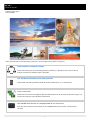 1
1
-
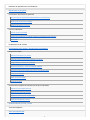 2
2
-
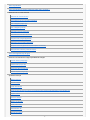 3
3
-
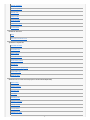 4
4
-
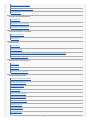 5
5
-
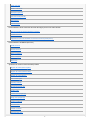 6
6
-
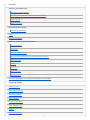 7
7
-
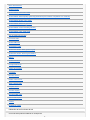 8
8
-
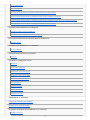 9
9
-
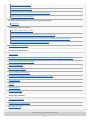 10
10
-
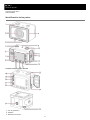 11
11
-
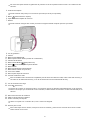 12
12
-
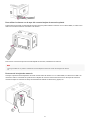 13
13
-
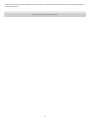 14
14
-
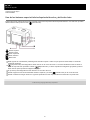 15
15
-
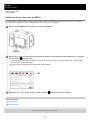 16
16
-
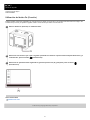 17
17
-
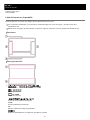 18
18
-
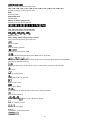 19
19
-
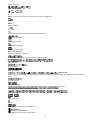 20
20
-
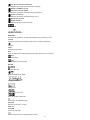 21
21
-
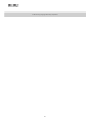 22
22
-
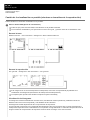 23
23
-
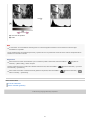 24
24
-
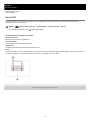 25
25
-
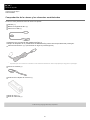 26
26
-
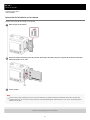 27
27
-
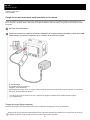 28
28
-
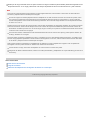 29
29
-
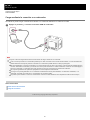 30
30
-
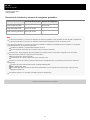 31
31
-
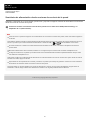 32
32
-
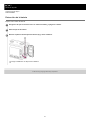 33
33
-
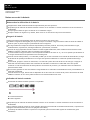 34
34
-
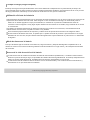 35
35
-
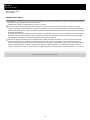 36
36
-
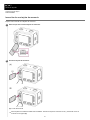 37
37
-
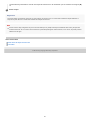 38
38
-
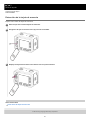 39
39
-
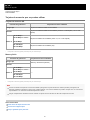 40
40
-
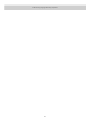 41
41
-
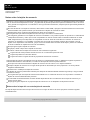 42
42
-
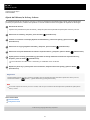 43
43
-
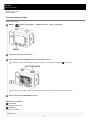 44
44
-
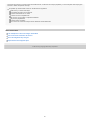 45
45
-
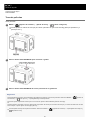 46
46
-
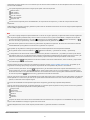 47
47
-
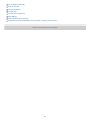 48
48
-
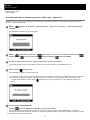 49
49
-
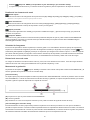 50
50
-
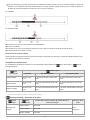 51
51
-
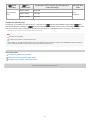 52
52
-
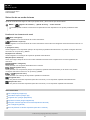 53
53
-
 54
54
-
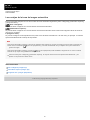 55
55
-
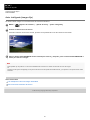 56
56
-
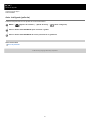 57
57
-
 58
58
-
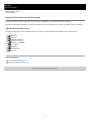 59
59
-
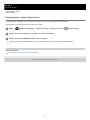 60
60
-
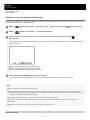 61
61
-
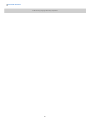 62
62
-
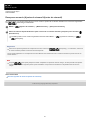 63
63
-
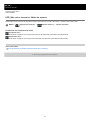 64
64
-
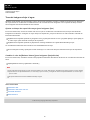 65
65
-
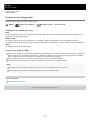 66
66
-
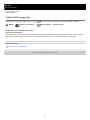 67
67
-
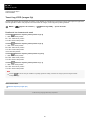 68
68
-
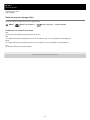 69
69
-
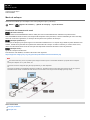 70
70
-
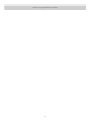 71
71
-
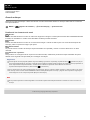 72
72
-
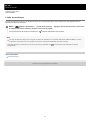 73
73
-
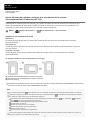 74
74
-
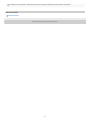 75
75
-
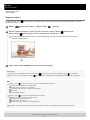 76
76
-
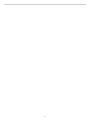 77
77
-
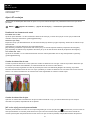 78
78
-
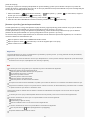 79
79
-
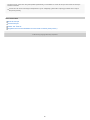 80
80
-
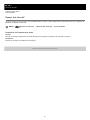 81
81
-
 82
82
-
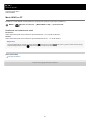 83
83
-
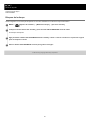 84
84
-
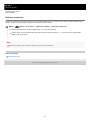 85
85
-
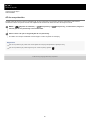 86
86
-
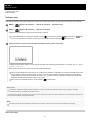 87
87
-
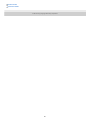 88
88
-
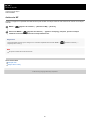 89
89
-
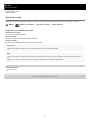 90
90
-
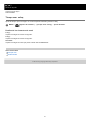 91
91
-
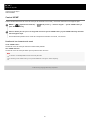 92
92
-
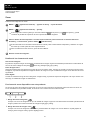 93
93
-
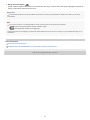 94
94
-
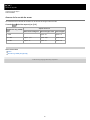 95
95
-
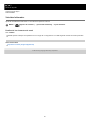 96
96
-
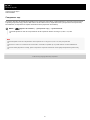 97
97
-
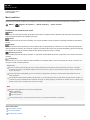 98
98
-
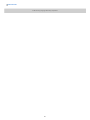 99
99
-
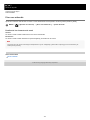 100
100
-
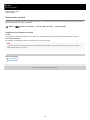 101
101
-
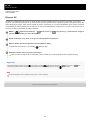 102
102
-
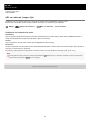 103
103
-
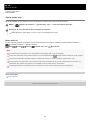 104
104
-
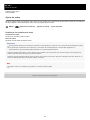 105
105
-
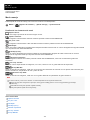 106
106
-
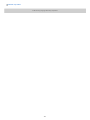 107
107
-
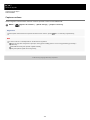 108
108
-
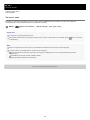 109
109
-
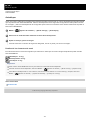 110
110
-
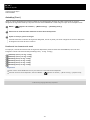 111
111
-
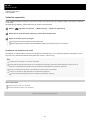 112
112
-
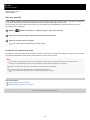 113
113
-
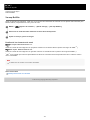 114
114
-
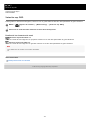 115
115
-
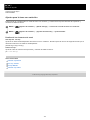 116
116
-
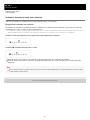 117
117
-
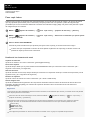 118
118
-
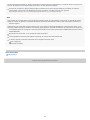 119
119
-
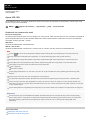 120
120
-
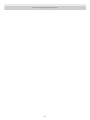 121
121
-
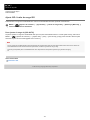 122
122
-
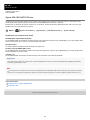 123
123
-
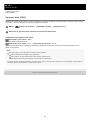 124
124
-
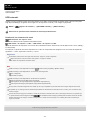 125
125
-
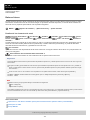 126
126
-
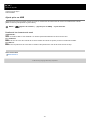 127
127
-
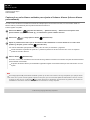 128
128
-
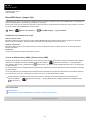 129
129
-
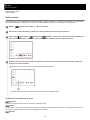 130
130
-
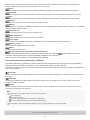 131
131
-
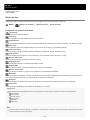 132
132
-
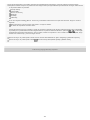 133
133
-
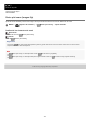 134
134
-
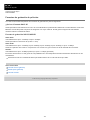 135
135
-
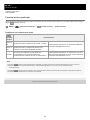 136
136
-
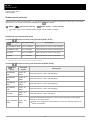 137
137
-
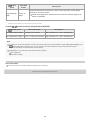 138
138
-
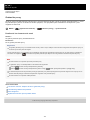 139
139
-
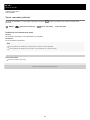 140
140
-
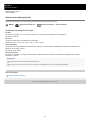 141
141
-
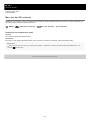 142
142
-
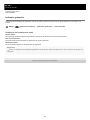 143
143
-
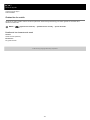 144
144
-
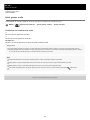 145
145
-
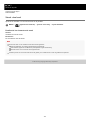 146
146
-
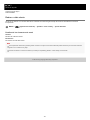 147
147
-
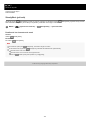 148
148
-
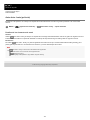 149
149
-
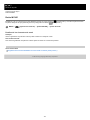 150
150
-
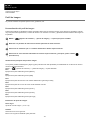 151
151
-
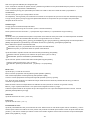 152
152
-
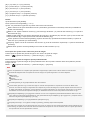 153
153
-
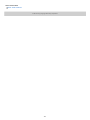 154
154
-
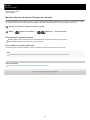 155
155
-
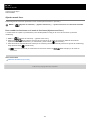 156
156
-
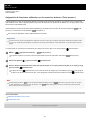 157
157
-
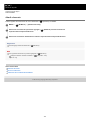 158
158
-
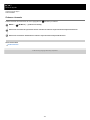 159
159
-
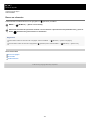 160
160
-
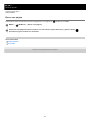 161
161
-
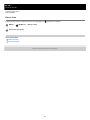 162
162
-
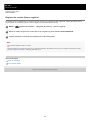 163
163
-
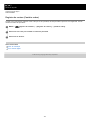 164
164
-
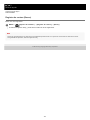 165
165
-
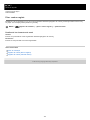 166
166
-
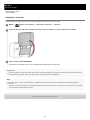 167
167
-
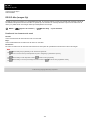 168
168
-
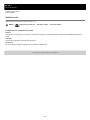 169
169
-
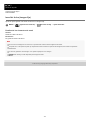 170
170
-
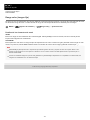 171
171
-
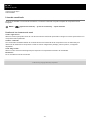 172
172
-
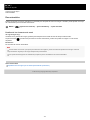 173
173
-
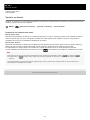 174
174
-
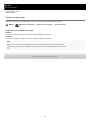 175
175
-
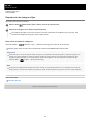 176
176
-
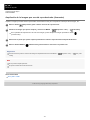 177
177
-
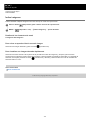 178
178
-
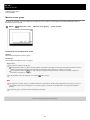 179
179
-
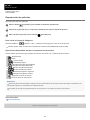 180
180
-
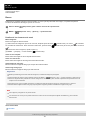 181
181
-
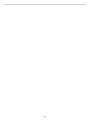 182
182
-
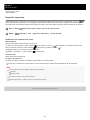 183
183
-
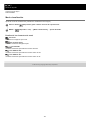 184
184
-
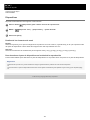 185
185
-
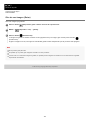 186
186
-
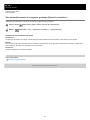 187
187
-
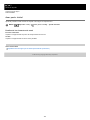 188
188
-
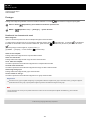 189
189
-
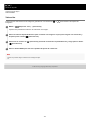 190
190
-
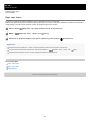 191
191
-
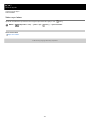 192
192
-
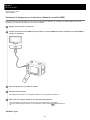 193
193
-
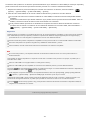 194
194
-
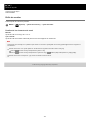 195
195
-
 196
196
-
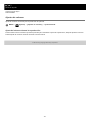 197
197
-
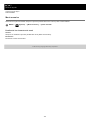 198
198
-
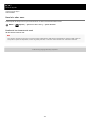 199
199
-
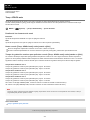 200
200
-
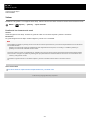 201
201
-
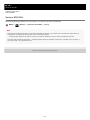 202
202
-
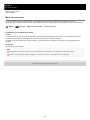 203
203
-
 204
204
-
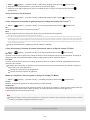 205
205
-
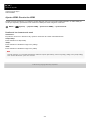 206
206
-
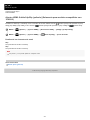 207
207
-
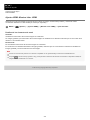 208
208
-
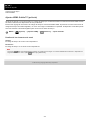 209
209
-
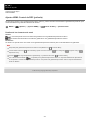 210
210
-
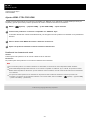 211
211
-
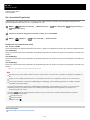 212
212
-
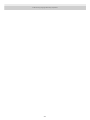 213
213
-
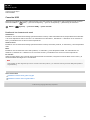 214
214
-
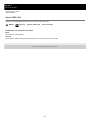 215
215
-
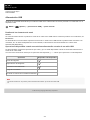 216
216
-
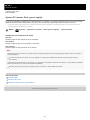 217
217
-
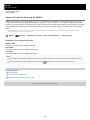 218
218
-
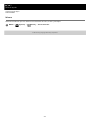 219
219
-
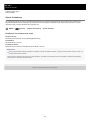 220
220
-
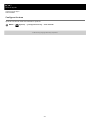 221
221
-
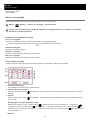 222
222
-
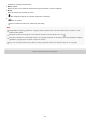 223
223
-
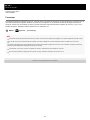 224
224
-
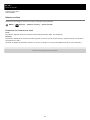 225
225
-
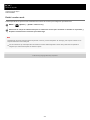 226
226
-
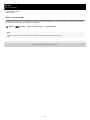 227
227
-
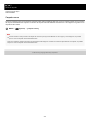 228
228
-
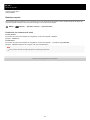 229
229
-
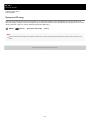 230
230
-
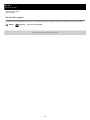 231
231
-
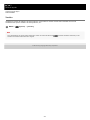 232
232
-
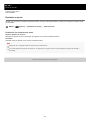 233
233
-
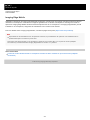 234
234
-
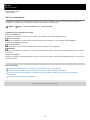 235
235
-
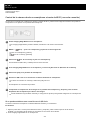 236
236
-
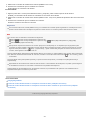 237
237
-
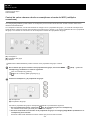 238
238
-
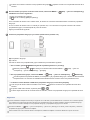 239
239
-
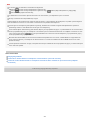 240
240
-
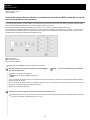 241
241
-
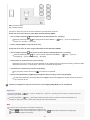 242
242
-
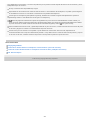 243
243
-
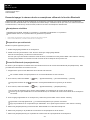 244
244
-
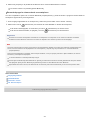 245
245
-
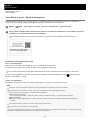 246
246
-
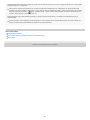 247
247
-
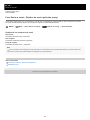 248
248
-
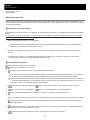 249
249
-
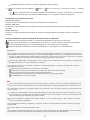 250
250
-
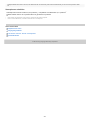 251
251
-
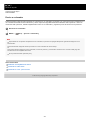 252
252
-
 253
253
-
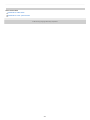 254
254
-
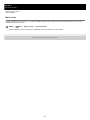 255
255
-
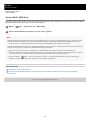 256
256
-
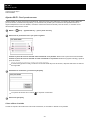 257
257
-
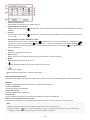 258
258
-
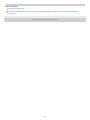 259
259
-
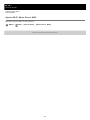 260
260
-
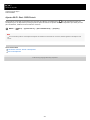 261
261
-
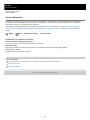 262
262
-
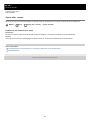 263
263
-
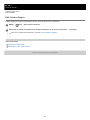 264
264
-
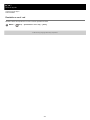 265
265
-
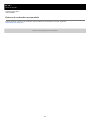 266
266
-
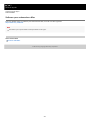 267
267
-
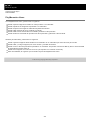 268
268
-
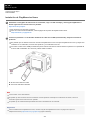 269
269
-
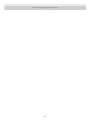 270
270
-
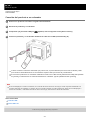 271
271
-
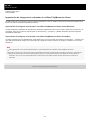 272
272
-
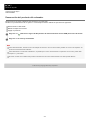 273
273
-
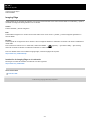 274
274
-
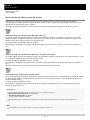 275
275
-
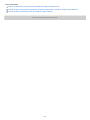 276
276
-
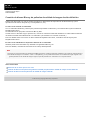 277
277
-
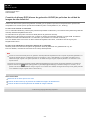 278
278
-
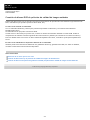 279
279
-
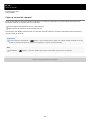 280
280
-
 281
281
-
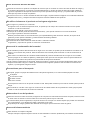 282
282
-
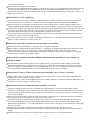 283
283
-
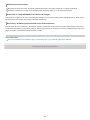 284
284
-
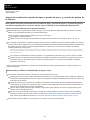 285
285
-
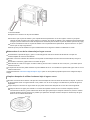 286
286
-
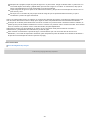 287
287
-
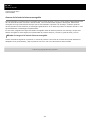 288
288
-
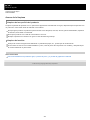 289
289
-
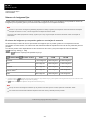 290
290
-
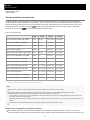 291
291
-
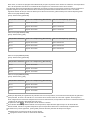 292
292
-
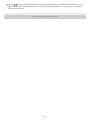 293
293
-
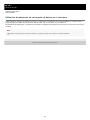 294
294
-
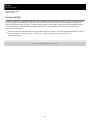 295
295
-
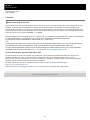 296
296
-
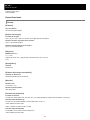 297
297
-
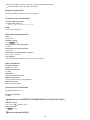 298
298
-
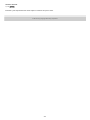 299
299
-
 300
300
-
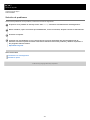 301
301
-
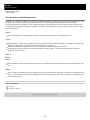 302
302
-
 303
303
-
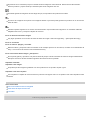 304
304
Sony Cyber Shot DSC-RX0 M2 Manual de usuario
- Tipo
- Manual de usuario
Artículos relacionados
-
Sony DSC-RX0G Instrucciones de operación
-
Sony DSC-RX0G Manual de usuario
-
Sony Cyber Shot DSC-HX95 Manual de usuario
-
Sony Cyber Shot DSC-HX99 Manual de usuario
-
Sony ZV-1 Manual de usuario
-
Sony α 6100 Manual de usuario
-
Sony α 9 II Guía del usuario
-
Sony ILCE 6600 Manual de usuario
-
Sony α 7C Manual de usuario
-
Sony Cyber Shot DSC-HX90V Manual de usuario